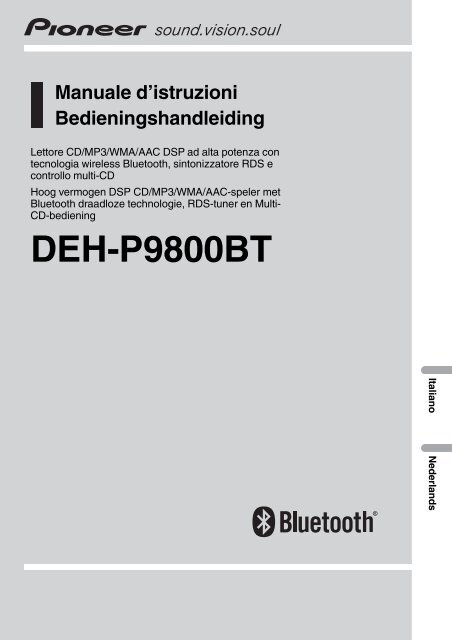DEH-P9800BT - Service.pioneer-eur.com - Pioneer
DEH-P9800BT - Service.pioneer-eur.com - Pioneer
DEH-P9800BT - Service.pioneer-eur.com - Pioneer
Create successful ePaper yourself
Turn your PDF publications into a flip-book with our unique Google optimized e-Paper software.
Manuale d’istruzioni<br />
Bedieningshandleiding<br />
Lettore CD/MP3/WMA/AAC DSP ad alta potenza con<br />
tecnologia wireless Bluetooth, sintonizzatore RDS e<br />
controllo multi-CD<br />
Hoog vermogen DSP CD/MP3/WMA/AAC-speler met<br />
Bluetooth draadloze technologie, RDS-tuner en Multi-<br />
CD-bediening<br />
<strong>DEH</strong>-<strong>P9800BT</strong><br />
Italiano<br />
Nederlands
2<br />
It
Sommario<br />
Grazie per aver acquistato questo prodotto <strong>Pioneer</strong>.<br />
Leggere attentamente queste istruzioni operative, in modo da imparare <strong>com</strong>e azionare<br />
correttamente il modello. Dopo aver terminato la lettura delle istruzioni, conservare<br />
questo manuale in un luogo sicuro, per consultazione futura.<br />
Prima di iniziare<br />
Informazioni sull’unità 9<br />
– Ambiente operativo 9<br />
Registrazione del prodotto 10<br />
Informazioni su questo manuale 10<br />
In caso di problemi 10<br />
Caratteristiche 10<br />
Informazioni sul formato WMA 11<br />
Informazioni sul formato AAC 11<br />
Informazioni su Bluetooth 12<br />
Reimpostazione del microprocessore 12<br />
Cancellazione di tutti i dati in memoria 12<br />
Protezione antifurto dell’unità 13<br />
– Rimozione del frontalino 13<br />
– Montaggio del frontalino 13<br />
Informazioni sulla modalità dimostrativa 14<br />
– Modalità inversa 14<br />
– Modalità dimostrazione delle<br />
caratteristiche 14<br />
Uso e cura del tele<strong>com</strong>ando 14<br />
– Installazione della batteria 14<br />
– Utilizzo del tele<strong>com</strong>ando 15<br />
– Tasto FUNCTION e tasto AUDIO 15<br />
Nomenclatura<br />
Unità principale 16<br />
Tele<strong>com</strong>ando 17<br />
Funzionamento di base<br />
Accensione dell’unità 18<br />
Selezione di una sorgente 18<br />
Caricamento di un disco 18<br />
Regolazione del volume 19<br />
Spegnimento dell’unità 19<br />
Sintonizzatore<br />
Ascolto della radio 20<br />
Introduzione alle funzioni avanzate del<br />
sintonizzatore 21<br />
Memorizzazione e richiamo delle frequenze<br />
di trasmissione 21<br />
Memorizzazione delle frequenze di<br />
trasmissione più forti 22<br />
Selezione delle stazioni dall’elenco canali<br />
preselezionati 22<br />
Sintonizzazione di segnali forti 22<br />
RDS<br />
Introduzione al funzionamento del sistema<br />
RDS 24<br />
Commutazione del display 25<br />
Selezione di frequenze alternative 25<br />
– Uso della ricerca PI 25<br />
– Uso della funzione di ricerca<br />
automatica PI per le stazioni<br />
preselezionate 26<br />
– Limitazione delle stazioni alla<br />
programmazione regionale 26<br />
Ricezione dei notiziari sul traffico 26<br />
Uso delle funzioni PTY 27<br />
– Ricerca di una stazione RDS tramite le<br />
informazioni PTY 27<br />
– Uso dell’interruzione dei programmi<br />
per i notiziari 27<br />
– Ricezione della trasmissione di allarme<br />
PTY 28<br />
Uso del testo radio 28<br />
– Visualizzazione del testo radio 28<br />
– Memorizzazione e richiamo di testo<br />
radio 28<br />
Elenco PTY 29<br />
Lettore CD incorporato<br />
Riproduzione di un CD 30<br />
Selezione diretta di un brano 30<br />
Introduzione alle funzioni avanzate del lettore<br />
CD incorporato 31<br />
Riproduzione ripetuta 31<br />
Italiano<br />
It 3
Sommario<br />
Riproduzione di brani in ordine casuale 31<br />
Scansione dei brani di un CD 32<br />
Pausa della riproduzione di un CD 32<br />
Selezione del metodo di ricerca 32<br />
Ricerca ogni 10 brani nel disco corrente 32<br />
Uso della funzione del titolo del disco 33<br />
– Immissione dei titoli dei dischi 33<br />
– Visualizzazione dei titoli dei dischi 34<br />
Uso della funzione CD TEXT 34<br />
– Visualizzazione delle informazioni di<br />
testo su dischi CD TEXT 34<br />
– Scorrimento delle informazioni di testo<br />
sul display 35<br />
– Selezione di brani dall’elenco dei titoli<br />
dei brani 35<br />
Lettore MP3/WMA/AAC/WAV<br />
Riproduzione file MP3/WMA/AAC/WAV 36<br />
Selezione diretta di un brano nella cartella<br />
corrente 37<br />
Introduzione alle funzioni avanzate del lettore<br />
CD incorporato (MP3/WMA/AAC/<br />
WAV) 38<br />
Riproduzione ripetuta 38<br />
Riproduzione di brani in ordine casuale 39<br />
Scansione di cartelle e di brani 39<br />
Pausa della riproduzione di un file MP3/<br />
WMA/AAC/WAV 39<br />
Selezione del metodo di ricerca 40<br />
Ricerca ogni 10 brani nella cartella<br />
corrente 40<br />
Visualizzazione delle informazioni di testo su<br />
dischi MP3/WMA/AAC/WAV 40<br />
– Quando si riproduce un disco MP3/<br />
WMA/AAC 40<br />
– Quando si riproduce un disco<br />
WAV 41<br />
Scorrimento delle informazioni di testo sul<br />
display 41<br />
Selezione di brani dall’elenco dei nomi dei<br />
file 41<br />
Visualizzazione delle copertine sui CD-<br />
ROM 42<br />
– Lettura delle copertine 42<br />
– Selezione di una cartella con<br />
copertina 43<br />
Telefono Bluetooth<br />
Chiamate telefoniche in vivavoce con telefoni<br />
cellulari con tecnologia wireless<br />
Bluetooth 44<br />
Informazioni sulla sorgente telefono 45<br />
– Modalità di attesa 45<br />
Impostazione delle chiamate in vivavoce 45<br />
Funzionamento di base per le chiamate in<br />
vivavoce 46<br />
– Effettuare una chiamata 46<br />
– Ricezione di una telefonata 47<br />
Introduzione alle funzioni avanzate per le<br />
chiamate in vivavoce 48<br />
Collegamento di un telefono cellulare 49<br />
– Ricerca dei telefoni cellulari<br />
disponibili 50<br />
– Uso di un telefono cellulare per avviare<br />
un collegamento 50<br />
Scollegamento di un telefono cellulare 51<br />
Registrazione del telefono cellulare<br />
collegato 51<br />
Eliminazione di un telefono registrato 51<br />
Collegamento di un telefono cellulare<br />
registrato 52<br />
– Collegamento manuale di un telefono<br />
cellulare registrato 52<br />
– Collegamento automatico di un<br />
telefono cellulare registrato 53<br />
Uso della rubrica 53<br />
– Trasferimento delle voci nella rubrica<br />
dell’unità 53<br />
4<br />
It
Sommario<br />
– Modifica dell’ordine di visualizzazione<br />
della rubrica 54<br />
– Chiamata di un numero presente nella<br />
rubrica 54<br />
– Assegnazione del genere ai numeri di<br />
telefono 55<br />
– Modifica del nome di una voce della<br />
rubrica 55<br />
– Modifica dei numeri di telefono 56<br />
– Selezione dell’icona di una voce della<br />
rubrica 57<br />
– Cancellazione di una voce della<br />
rubrica 57<br />
– Utilizzo dei numeri di preselezione 58<br />
Cancellazione della memoria 58<br />
Uso del registro delle chiamate 59<br />
– Visualizzazione del registro delle<br />
chiamate 59<br />
– Chiamata di un numero dal registro<br />
delle chiamate 60<br />
– Assegnazione dei numeri di<br />
preselezione 60<br />
Effettuazione di una chiamata immettendo il<br />
numero di telefono 61<br />
Annullamento dell’eco e riduzione del<br />
rumore 61<br />
Modifica del tono di chiamata 62<br />
Impostazione della funzione di rifiuto<br />
automatico delle chiamate 62<br />
Impostazione della risposta automatica 62<br />
Selezione dell’icona per il telefono<br />
utente 63<br />
Visualizzazione dell’indirizzo BD (Bluetooth<br />
Device) 63<br />
– Visualizzazione dell’indirizzo BD del<br />
telefono cellulare 63<br />
– Visualizzazione dell’indirizzo BD di<br />
questa unità 64<br />
Visualizzazione della versione del sistema per<br />
la riparazione 64<br />
Audio Bluetooth<br />
Riproduzione di brani su BT Audio (lettore<br />
audio Bluetooth) 65<br />
Configurazione del lettore audio<br />
Bluetooth 65<br />
Collegamento di un lettore audio<br />
Bluetooth 66<br />
Modalità di utilizzo delle funzioni 67<br />
Riproduzione di brani sul lettore audio<br />
Bluetooth 67<br />
Messa in pausa di un brano 67<br />
Interruzione della riproduzione 68<br />
Scollegamento di un lettore audio<br />
Bluetooth 68<br />
Visualizzazione dell’indirizzo BD di questa<br />
unità 68<br />
Visualizzazione della versione del sistema per<br />
la riparazione 68<br />
Lettore multi-CD<br />
Riproduzione di un CD 70<br />
Selezione diretta di un brano 71<br />
Lettore multi-CD da 50 dischi 71<br />
Introduzione alle funzioni avanzate del lettore<br />
multi-CD 72<br />
Riproduzione ripetuta 72<br />
Riproduzione di brani in ordine casuale 73<br />
Scansione di CD e di brani 73<br />
Pausa della riproduzione di un CD 73<br />
Uso della lista di riproduzione ITS 74<br />
– Creazione di una lista di riproduzione<br />
con la programmazione ITS 74<br />
– Riproduzione a partire dalla lista di<br />
riproduzione ITS 74<br />
– Cancellazione di un brano dalla lista di<br />
riproduzione ITS 75<br />
Italiano<br />
It 5
Sommario<br />
– Cancellazione di un CD dalla lista di<br />
riproduzione ITS 75<br />
Uso della funzione del titolo del disco 75<br />
– Immissione dei titoli dei dischi 75<br />
– Visualizzazione dei titoli dei dischi 76<br />
– Selezione di un disco dall’elenco dei<br />
titoli dei dischi 76<br />
Uso della funzione CD TEXT 77<br />
– Visualizzazione delle informazioni di<br />
testo su dischi CD TEXT 77<br />
– Scorrimento delle informazioni di testo<br />
sul display 77<br />
– Selezione di brani dall’elenco dei titoli<br />
dei brani 77<br />
Riproduzione di brani sull’iPod<br />
Riproduzione di brani sull’iPod 79<br />
Scorrimento dei brani 79<br />
– Ricerca dei brani 80<br />
– Selezione di una lista di<br />
riproduzione 80<br />
Visualizzazione delle informazioni di testo<br />
sull’iPod 80<br />
Introduzione alle funzioni avanzate<br />
dell’adattatore iPod 81<br />
Riproduzione ripetuta 81<br />
Riproduzione di brani in ordine casuale<br />
(shuffle) 81<br />
Messa in pausa di un brano 82<br />
Sintonizzatore TV<br />
Televisione 83<br />
Introduzione alle funzioni avanzate del<br />
sintonizzatore TV 84<br />
Memorizzazione e richiamo delle stazioni di<br />
trasmissione 84<br />
Memorizzazione delle stazioni di<br />
trasmissione più forti in sequenza 84<br />
Selezione delle stazioni dall’elenco canali<br />
preselezionati 85<br />
Lettore DVD<br />
Riproduzione di un disco 86<br />
Selezione di un disco 86<br />
Selezione di una cartella 86<br />
Introduzione alle funzioni avanzate del lettore<br />
DVD 87<br />
Riproduzione ripetuta 87<br />
Pausa della riproduzione di un disco 88<br />
Riproduzione di brani in ordine casuale 88<br />
Scansione dei brani di un CD/MP3/<br />
WMA 88<br />
Uso delle funzioni lista di riproduzione ITS e<br />
titolo del disco 89<br />
Uso della funzione del titolo del disco 89<br />
– Immissione dei titoli dei dischi 89<br />
Regolazione dell’audio<br />
Regolazione di base dell’audio 90<br />
Regolazione di precisione dell’audio 90<br />
Funzioni extra 90<br />
Introduzione alla regolazione dell’audio 91<br />
Uso del selettore di posizione 92<br />
Uso della regolazione del bilanciamento 92<br />
Utilizzo dell’allineamento temporale 92<br />
– Regolazione dell’allineamento<br />
temporale 93<br />
Uso dell’uscita subwoofer 94<br />
– Regolazione delle impostazioni del<br />
subwoofer 94<br />
– Regolazione della pendenza di<br />
attenuazione del filtro passa alto 95<br />
Uso del filtro passa alto 95<br />
– Silenziamento delle unità altoparlanti<br />
(filtri) 95<br />
– Impostazione del filtro passa alto per<br />
gli altoparlanti anteriori 96<br />
6<br />
It
Sommario<br />
– Impostazione del filtro passa alto per<br />
gli altoparlanti posteriori 96<br />
Uso dell’equalizzatore automatico 97<br />
Uso dell’equalizzatore 97<br />
– Richiamo delle curve<br />
d’equalizzazione 97<br />
– Regolazione delle curve<br />
d’equalizzazione 97<br />
– Regolazione dell’equalizzatore grafico a<br />
16 bande 98<br />
Uso del suono BBE 99<br />
Uso della <strong>com</strong>pressione e della funzione<br />
BMX 99<br />
Regolazione della sonorità 99<br />
Utilizzo del livellatore automatico del<br />
suono 100<br />
Regolazione dei livelli delle sorgenti 100<br />
Utilizzo dell’interfaccia AUI (Auditory User<br />
Interface) 101<br />
Funzione TA ed EQ automatica (allineamento<br />
temporale automatico e equalizzazione<br />
automatica) 101<br />
– Prima di utilizzare la funzione TA ed EQ<br />
automatica 102<br />
– Esecuzione della funzione TA ed EQ<br />
automatica 103<br />
Impostazioni iniziali<br />
Regolazione delle impostazioni iniziali 105<br />
Selezione della lingua del display 105<br />
Impostazione della data 106<br />
Impostazione dell’orologio 106<br />
Attivazione o disattivazione del display della<br />
funzione Off Clock 107<br />
Impostazione del passo di sintonizzazione<br />
FM 107<br />
Attivazione/disattivazione della ricerca<br />
automatica PI 107<br />
Attivazione/disattivazione del tono di<br />
avvertenza 107<br />
Attivazione e disattivazione dell’apertura a<br />
scorrimento automatica 108<br />
Attivazione/disattivazione dell’impostazione<br />
di un apparecchio ausiliario 108<br />
Attivazione/disattivazione del varialuce 108<br />
Regolazione della luminosità 109<br />
Correzione del suono distorto 109<br />
Attivazione/disattivazione della funzione di<br />
silenziamento/attenuazione del<br />
suono 109<br />
Attivazione/disattivazione della dimostrazione<br />
delle caratteristiche 110<br />
Attivazione/disattivazione della modalità<br />
inversa 110<br />
Attivazione/disattivazione della funzione di<br />
scorrimento costante 110<br />
Calibrazione dei giri al minuto 110<br />
Attivazione della sorgente BT Audio 111<br />
Immissione del codice PIN per il<br />
collegamento wireless Bluetooth 111<br />
Reimpostazione del modulo della tecnologia<br />
wireless Bluetooth 112<br />
Altre funzioni<br />
Uso della sorgente AUX 113<br />
– Informazioni sulle sorgenti AUX1 e<br />
AUX2 113<br />
– Selezione della sorgente AUX 113<br />
– Impostazione del titolo AUX 113<br />
Uso dei diversi display di<br />
intrattenimento 114<br />
– Impostazione del display di<br />
intrattenimento 114<br />
– Impostazione del display di<br />
sfondo 115<br />
Italiano<br />
It 7
Sommario<br />
Riscrittura dei display di intrattenimento e<br />
delle icone per le funzioni del<br />
telefono 116<br />
Informazioni supplementari<br />
Spiegazione dei messaggi di errore del<br />
lettore CD incorporato 118<br />
Spiegazione dei messaggi di errore relativi<br />
alla funzione TA ed EQ automatica 118<br />
Spiegazione dei messaggi di errore relativi<br />
alla riscrittura dei dati dei display di<br />
intrattenimento 119<br />
Cura del lettore CD 119<br />
Dischi CD-R/CD-RW 120<br />
Dual Disc 120<br />
File MP3, WMA, AAC e WAV 120<br />
– Informazioni supplementari sul formato<br />
MP3 122<br />
– Informazioni supplementari sul formato<br />
WMA 122<br />
– Informazioni supplementari sul formato<br />
AAC 122<br />
– Informazioni supplementari sul formato<br />
WAV 122<br />
Informazioni sulle cartelle e sui file MP3/<br />
WMA/AAC/WAV 123<br />
Terminologia 125<br />
Dati tecnici 127<br />
8<br />
It
Prima di iniziare<br />
Sezione<br />
01<br />
Se si vuole eliminare questo prodotto, non gettarlo<br />
insieme ai rifiuti domestici. Esiste un sistema<br />
di raccolta differenziata in conformità<br />
alle leggi che richiedono appositi trattamenti,<br />
recupero e riciclo.<br />
I privati cittadini dei venticinque paesi membri<br />
dell’UE, di Svizzera e Norvegia, possono restituire<br />
senza alcun costo i loro prodotti elettronici<br />
usati ad appositi servizi di raccolta o a un<br />
rivenditore (se si desidera acquistarne uno simile).<br />
Per i paesi non citati qui sopra, si prega di<br />
prendere contatto con le autorità locali per il<br />
corretto metodo di smaltimento.<br />
In questo modo, si è sicuri che il proprio prodotto<br />
eliminato subirà il trattamento, il recupero<br />
e il riciclo necessari per prevenire gli effetti<br />
potenzialmente negativi sull’ambiente e sulla<br />
vita dell’uomo.<br />
Informazioni sull’unità<br />
Le frequenze del sintonizzatore di questa unità<br />
sono destinate all’uso in Europa occidentale,<br />
in Asia, nel Medio Oriente, in Africa e in Oceania.<br />
L’uso in altre aree può dare <strong>com</strong>e risultato<br />
una ricezione non adeguata. La funzione RDS<br />
(Radio Data System) è operativa solo nelle<br />
aree in cui esistono stazioni FM che trasmettono<br />
segnali RDS.<br />
entra a contatto con liquidi, può subire danni<br />
oppure emettere fumo o surriscaldarsi.<br />
! “PRODOTTO LASER DI CLASSE 1”<br />
Questo prodotto contiene un diodo a laser di<br />
classe superiore a 1. Per la sicurezza continua,<br />
non rimuovere nessuna copertura o cercare<br />
di accedere all’interno del prodotto.<br />
Rivolgersi a personale qualificato per qualsiasi<br />
intervento di servizio.<br />
! Il CarStereo-Pass <strong>Pioneer</strong> può essere usato<br />
solo in Germania.<br />
! Tenere questo manuale a portata di mano<br />
<strong>com</strong>e riferimento per le procedure e le precauzioni<br />
operative.<br />
! Mantenere sempre il volume abbastanza<br />
basso, in modo da poter udire i suoni provenienti<br />
dall’esterno del veicolo.<br />
! Proteggere questa unità dall’umidità.<br />
! Se la batteria viene scollegata o si scarica, la<br />
memoria delle preselezioni viene cancellata e<br />
deve essere riprogrammata.<br />
Ambiente operativo<br />
Questa unità deve essere utilizzata alle temperature<br />
riportate di seguito.<br />
Intervallo di temperatura operativo: –10 °C a<br />
+60 °C (14 °F a 140 °F)<br />
Temperatura di test EN300328 ETC: –20 °C e<br />
+55 °C (–4 °F e 131 °F)<br />
Italiano<br />
ATTENZIONE<br />
! Non lasciare che questa unità entri a contatto<br />
con liquidi, in caso contrario possono verificarsi<br />
scosse elettriche. Inoltre, se questa unità<br />
It 9
Sezione<br />
01<br />
Prima di iniziare<br />
Registrazione del prodotto<br />
Visita il seguente sito Web:<br />
Centro di assistenza autorizzato <strong>Pioneer</strong> più vicino.<br />
! Potrai registrare il tuo prodotto. <strong>Pioneer</strong><br />
conserverà i dettagli del tuo acquisto per<br />
agevolare il riferimento a tali informazioni<br />
nel caso di una richiesta di risarcimento assicurativa,<br />
<strong>com</strong>e in caso di furto o smarrimento.<br />
Informazioni su questo<br />
manuale<br />
Questa unità è dotata di diverse funzioni sofisticate<br />
che garantiscono una migliore ricezione<br />
e un miglior funzionamento. Tutte le<br />
funzioni sono state progettate per semplificare<br />
al massimo l’uso, ma molte non sono <strong>com</strong>prensibili<br />
immediatamente. Questo manuale<br />
d’istruzioni vuole essere un aiuto affinché l’utente<br />
possa beneficiare <strong>com</strong>pletamente delle<br />
potenzialità di questa unità e massimizzare l’esperienza<br />
dell’ascolto.<br />
Rac<strong>com</strong>andiamo di familiarizzarsi con le funzioni<br />
e il loro significato leggendo <strong>com</strong>pletamente<br />
il manuale prima di iniziare a usare<br />
l’unità. È particolarmente importante leggere<br />
e osservare le precauzioni contrassegnate da<br />
AVVERTENZA e ATTENZIONE in questo<br />
manuale.<br />
In caso di problemi<br />
Nel caso che questo prodotto non funzioni<br />
correttamente, contattare il rivenditore o il<br />
Caratteristiche<br />
Riproduzione CD<br />
È possibile la riproduzione di CD/CD-R/CD-RW<br />
musicali.<br />
Riproduzione file MP3<br />
È possibile riprodurre file MP3 registrati su<br />
CD-ROM/CD-R/CD-RW (registrazioni standard<br />
di Livello 1/Livello 2 ISO9660).<br />
! La fornitura di questo prodotto prevede il<br />
trasferimento di una licenza esclusivamente<br />
per uso privato, non-<strong>com</strong>merciale e non<br />
prevede la concessione di una licenza, né<br />
implica qualsiasi diritto a utilizzare questo<br />
prodotto in qualsiasi trasmissione in diretta<br />
<strong>com</strong>merciale (ovvero, che generi profitti)<br />
terrestre, via satellite, cavo e/o tramite altro<br />
mezzo, trasmissioni/diffusioni tramite Internet,<br />
Intranet e/o altre reti o in altri sistemi<br />
elettronici di distribuzione di contenuti,<br />
<strong>com</strong>e applicazioni di trasmissione audio a<br />
pagamento o audio-on-demand. Per tali usi<br />
è necessaria una licenza specifica. Per dettagli,<br />
visitare<br />
http://www.mp3licensing.<strong>com</strong>.<br />
Riproduzione file WMA<br />
È possibile riprodurre file WMA registrati su<br />
CD-ROM/CD-R/CD-RW (registrazioni standard<br />
di Livello 1/Livello 2 ISO9660).<br />
Riproduzione file AAC<br />
È possibile riprodurre file AAC registrati su<br />
CD-ROM/CD-R/CD-RW (registrazioni standard<br />
di Livello 1/Livello 2 ISO9660).<br />
10<br />
It
Prima di iniziare<br />
Sezione<br />
01<br />
Riproduzione file WAV<br />
È possibile riprodurre file WAV registrati su<br />
CD-ROM/CD-R/CD-RW (registrazioni PCM lineare<br />
(LPCM)/MS ADPCM).<br />
Ricevitore RDS (Radio Data System)<br />
Questo sintonizzatore RDS riceve il servizio di<br />
trasmissione dei dati radio.<br />
Chiamate telefoniche in vivavoce<br />
Questa unità consente di effettuare chiamate<br />
telefoniche in vivavoce tramite la tecnologia<br />
Bluetooth.<br />
Compatibilità lettore audio Bluetooth<br />
Quando si utilizza questa unità con un lettore<br />
audio Bluetooth con tecnologia wireless Bluetooth,<br />
è possibile controllare il lettore audio<br />
Bluetooth.<br />
Compatibilità iPod ®<br />
Se si utilizza questa unità con un adattatore<br />
<strong>Pioneer</strong> per iPod (CD-IB100), è possibile controllare<br />
un dispositivo iPod dotato di connettore<br />
Dock.<br />
! iPod è un marchio di Apple Computer, Inc.,<br />
registrato negli Stati Uniti e in altri Paesi.<br />
Informazioni sul formato<br />
WMA<br />
dati WMA possono essere codificati utilizzando<br />
Windows Media Player versione 7 o successiva.<br />
Windows Media e il logo Windows sono marchi<br />
o marchi registrati di Microsoft Corporation<br />
negli Stati Uniti e/o in altri Paesi.<br />
Note<br />
! A seconda dell’applicazione utilizzata per codificare<br />
i file WMA, questa unità potrebbe non<br />
funzionare correttamente.<br />
! A seconda della versione di Windows Media<br />
Player utilizzata per codificare i file WMA, i<br />
nomi degli album e altre informazioni di testo<br />
potrebbero non essere visualizzate correttamente.<br />
! Quando si avvia la riproduzione dei file WMA<br />
codificati con dati immagine, potrebbe intercorrere<br />
un ritardo di alcuni istanti.<br />
Informazioni sul formato AAC<br />
AAC è l’acronimo di Advanced Audio Coding<br />
e si riferisce a uno standard tecnologico per la<br />
<strong>com</strong>pressione audio utilizzato con gli standard<br />
MPEG 2 e MPEG 4.<br />
È possibile utilizzare diverse applicazioni per<br />
codificare i file AAC, ma le estensioni e i formati<br />
file sono diversi a seconda dell’applicazione<br />
utilizzata per la codifica.<br />
Questa unità riproduce i file AAC codificati<br />
con iTunes ® versione 4.8 e precedente.<br />
iTunes è un marchio di Apple Computer, Inc.,<br />
registrato negli Stati Uniti e in altri Paesi.<br />
Italiano<br />
Il logo Windows Media stampato in una casella<br />
indica che questa unità può riprodurre<br />
dati WMA.<br />
WMA è l’acronimo di Windows Media Audio e<br />
si riferisce a una tecnologia di <strong>com</strong>pressione<br />
audio sviluppata da Microsoft Corporation. I<br />
It 11
Sezione<br />
01<br />
Prima di iniziare<br />
Informazioni su Bluetooth<br />
% Premere RESET con la punta di una<br />
penna o un altro strumento appuntito.<br />
Bluetooth è una tecnologia di connettività<br />
radio wireless a breve distanza sviluppata per<br />
l’utilizzo di cellulari, PC palmari e altri dispositivi.<br />
Bluetooth funziona ad un intervallo di frequenza<br />
di 2,4 GHz e trasmette voce e dati alla<br />
velocità di 1 megabit al secondo. La tecnologia<br />
Bluetooth è stata lanciata da SIG (Special Interest<br />
Group) costituito da Ericsson Inc., Intel<br />
Corp., Nokia Corp., Toshiba e IBM nel 1998 e<br />
attualmente viene sviluppato da circa 2 000<br />
aziende in tutto il mondo.<br />
! Il marchio nominale e il logo Bluetooth<br />
sono di proprietà di Bluetooth SIG, Inc. e<br />
sono utilizzati in licenza da <strong>Pioneer</strong> Corporation.<br />
Tutti gli altri sono marchi dei rispettivi<br />
proprietari.<br />
Reimpostazione del<br />
microprocessore<br />
È necessario reimpostare il microprocessore<br />
nei seguenti casi:<br />
! Prima di utilizzare questa unità per la<br />
prima volta dopo l’installazione<br />
! Se l’unità non funziona correttamente<br />
! Quando sul display vengono visualizzati<br />
messaggi inusuali o non corretti<br />
Tasto RESET<br />
Cancellazione di tutti i dati<br />
in memoria<br />
Per proteggere le informazioni private e personali,<br />
è possibile eliminare i dati relativi al telefono<br />
memorizzati in questa unità.<br />
1 Premere e tenere premuto SOURCE fino<br />
a quando l’unità si spegne.<br />
2 Premere MULTI-CONTROL e tenerlo premuto<br />
fino a quando sul display viene visualizzata<br />
l’indicazione Language select.<br />
3 Ruotare MULTI-CONTROL per selezionare<br />
Phone reset.<br />
Sul display viene visualizzata l’indicazione<br />
Phone reset.<br />
4 Spingere MULTI-CONTROL a destra per<br />
visualizzare una schermata di conferma.<br />
Viene visualizzata l’indicazione<br />
Clear memory YES. La cancellazione della<br />
memoria è ora in standby.<br />
# Se non si desidera reimpostare la memoria<br />
del telefono, premere BAND.<br />
12<br />
It
Prima di iniziare<br />
Sezione<br />
01<br />
5 Premere MULTI-CONTROL per cancellare<br />
la memoria.<br />
Tutti i dati presenti nella sorgente telefono, incluse<br />
le voci della rubrica, i numeri di preselezione<br />
e il registro delle chiamate vengono<br />
cancellati.<br />
Rimozione del frontalino<br />
1 Premere e tenere premuto EJECT per<br />
aprire il frontalino.<br />
Protezione antifurto dell’unità<br />
Il frontalino può essere staccato dall’unità<br />
principale e conservato nella custodia protettiva,<br />
fornita per evitare i furti.<br />
! Se il frontalino non viene staccato dall’unità<br />
principale entro cinque secondi dallo<br />
spegnimento del motore dell’automobile,<br />
viene emesso un tono di avvertenza e il<br />
frontalino si apre.<br />
! È possibile disattivare il tono di avvertenza.<br />
Vedere Attivazione/disattivazione del tono di<br />
avvertenza a pagina 107.<br />
! È possibile disattivare la funzione di apertura<br />
a scorrimento automatica. Vedere Attivazione<br />
e disattivazione dell’apertura a<br />
scorrimento automatica a pagina 108.<br />
Importante<br />
! Non applicare mai forza e non afferrare il display<br />
e i tasti in maniera troppo stretta quando<br />
si rimuove o si installa il frontalino.<br />
! Evitare di sottoporre il frontalino a urti eccessivi.<br />
! Mantenere il frontalino lontano dalla luce solare<br />
diretta e dalle alte temperature.<br />
! Alcuni istanti dopo aver ruotato l’interruttore<br />
della chiave di avviamento su on o off, il frontalino<br />
si muove automaticamente. In questo<br />
caso, le dita potrebbero rimanere incastrate<br />
nel frontalino, pertanto tenere le mani a una<br />
distanza adeguata.<br />
2 Far scorrere e tirare il frontalino verso<br />
l’esterno.<br />
Si rac<strong>com</strong>anda di non impugnare il frontalino<br />
con forza eccessiva, di non lasciarlo cadere e<br />
di proteggerlo da contatti con l’acqua e con<br />
altri liquidi per evitare danni permanenti.<br />
3 Inserire il frontalino nella custodia protettiva<br />
fornita, per conservarlo in sicurezza.<br />
Montaggio del frontalino<br />
1 Accertarsi che la copertura interna sia<br />
chiusa.<br />
2 Riapplicare il frontalino fino al <strong>com</strong>pleto<br />
inserimento.<br />
Italiano<br />
It 13
Sezione<br />
01<br />
Prima di iniziare<br />
Informazioni sulla<br />
modalità dimostrativa<br />
Per questa unità sono disponibili due modalità<br />
dimostrative. Una è la modalità inversa, l’altra<br />
è la modalità dimostrazione delle caratteristiche.<br />
Importante<br />
Il conduttore rosso (ACC) di questa unità deve essere<br />
collegato a un terminale accoppiato al funzionamento<br />
on/off dell’interruttore della chiave di<br />
avviamento. In caso contrario, la batteria dell’automobile<br />
potrebbe scaricarsi.<br />
Uso e cura del tele<strong>com</strong>ando<br />
Installazione della batteria<br />
Estrarre il cassetto sulla parte posteriore del<br />
tele<strong>com</strong>ando e inserire la batteria con i poli<br />
positivo (+) e negativo (–) rivolti nella direzione<br />
corretta.<br />
! Quando si utilizza il tele<strong>com</strong>ando per la<br />
prima volta, estrarre la pellicola che sporge<br />
dal cassetto.<br />
Modalità inversa<br />
Se non si esegue nessuna operazione per<br />
circa 30 secondi, le indicazioni su schermo<br />
vengono visualizzate in ordine inverso e continuano<br />
a essere invertite ogni 10 secondi. Se si<br />
preme BAND quando l’unità è spenta mentre<br />
l’interruttore della chiave di avviamento è in<br />
posizione ACC o ON la modalità inversa viene<br />
annullata. Premere nuovamente BAND per avviare<br />
la modalità inversa.<br />
Modalità dimostrazione delle<br />
caratteristiche<br />
La dimostrazione delle caratteristiche viene avviata<br />
automaticamente quando l’unità viene<br />
spenta con l’interruttore della chiave di avviamento<br />
posizionato su ACC o ON. Se si preme<br />
DISPLAY quando è attiva la dimostrazione<br />
delle caratteristiche, tale modalità viene disattivata.<br />
Premere nuovamente DISPLAY per avviare<br />
la modalità dimostrazione delle<br />
caratteristiche. Se la dimostrazione delle caratteristiche<br />
continua mentre il motore del veicolo<br />
è spento, la batteria potrebbe<br />
scaricarsi.<br />
AVVERTENZA<br />
Tenere la batteria lontana dalla portata dei bambini.<br />
Se la batteria viene inghiottita, rivolgersi immediatamente<br />
a un medico.<br />
ATTENZIONE<br />
! Utilizzare esclusivamente una batteria al litio<br />
CR2025 (3 V).<br />
! Rimuovere la batteria se il tele<strong>com</strong>ando non<br />
viene utilizzato per un mese o per un periodo<br />
di tempo più prolungato.<br />
! Non ricaricare, disassemblare, riscaldare o<br />
smaltire la batteria nel fuoco.<br />
! Non maneggiare la batteria con attrezzi metallici.<br />
! Non conservare la batteria assieme a materiali<br />
metallici.<br />
! In caso di perdite dalla batteria, pulire a fondo<br />
il tele<strong>com</strong>ando e installare una batteria nuova.<br />
! Quando si smaltiscono le batterie esaurite, osservare<br />
la normativa governativa o le regole<br />
ambientali delle istituzioni pubbliche applicabili<br />
al Paese o all’area geografica.<br />
14<br />
It
Prima di iniziare<br />
Sezione<br />
01<br />
Utilizzo del tele<strong>com</strong>ando<br />
Per l’utilizzo, puntare il tele<strong>com</strong>ando nella direzione<br />
del pannello anteriore.<br />
! Il tele<strong>com</strong>ando potrebbe non funzionare<br />
correttamente se esposto alla luce solare<br />
diretta.<br />
Importante<br />
! Non conservare il tele<strong>com</strong>ando a temperature<br />
elevate o in una posizione esposta alla luce<br />
solare diretta.<br />
! Non lasciar cadere il tele<strong>com</strong>ando sul fondo<br />
della vettura, dove potrebbe incastrarsi sotto il<br />
pedale del freno o dell’acceleratore.<br />
Tasto FUNCTION e tasto AUDIO<br />
È inoltre possibile selezionare la modalità desiderata<br />
utilizzando i tasti FUNCTION e AUDIO<br />
sul tele<strong>com</strong>ando. Tuttavia il funzionamento dei<br />
tasti FUNCTION e AUDIO sul tele<strong>com</strong>ando è<br />
diverso dal funzionamento di<br />
MULTI-CONTROL sull’unità principale. Se si<br />
utilizza il tele<strong>com</strong>ando, per selezionare le modalità,<br />
alternare le modalità <strong>com</strong>e descritto di<br />
seguito.<br />
Funzionamento del tasto FUNCTION<br />
% Premere FUNCTION per selezionare la<br />
modalità desiderata (ad esempio, lettore<br />
CD incorporato).<br />
Premere ripetutamente FUNCTION per alternare<br />
le seguenti modalità:<br />
Play mode (riproduzione ripetuta)—<br />
Random mode (riproduzione casuale)—<br />
Scan mode (lettura a scansione)—Pause<br />
(pausa)—Search mode (metodo di ricerca)—<br />
Title Input (immissione del titolo del disco)—<br />
Jacket art (lettura copertine)<br />
Nota<br />
Vedere Introduzione alle funzioni avanzate del lettore<br />
CD incorporato a pagina 31.<br />
Funzionamento del tasto AUDIO<br />
% Premere AUDIO per selezionare la modalità<br />
desiderata.<br />
Premere ripetutamente AUDIO per alternare<br />
le seguenti modalità:<br />
Fader (regolazione del bilanciamento)—<br />
Position (selettore di posizione)—TA Mode<br />
(impostazione dell’allineamento temporale)—<br />
Time Alignment (regolazione dell’allineamento<br />
temporale)—Loudness (sonorità)—<br />
Powerful (regolazione equalizzatore grafico)<br />
—FREQ. (regolazione equalizzatore grafico a<br />
16 bande)—Subwoofer1 (impostazione on/off<br />
del subwoofer)—Subwoofer2 (frequenza di<br />
taglio del subwoofer)—Subwoofer3 (pendenza<br />
del subwoofer)—Front HPF (pendenza filtro<br />
passa alto anteriore)—Front HPF FREQ. (frequenza<br />
di taglio filtro passa alto anteriore)—<br />
Rear HPF (pendenza filtro passa alto posteriore)—Rear<br />
HPF FREQ. (frequenza di taglio filtro<br />
passa alto posteriore)—BBE (BBE)—<br />
COMP/BMX (<strong>com</strong>pressione e BMX )—<br />
Auto EQ (impostazione on/off equalizzatore<br />
automatico)—ASL (livellatore automatico del<br />
suono)—SLA (regolazione del livello della sorgente)—AUI<br />
sound level (interfaccia AUI)<br />
Nota<br />
Vedere Introduzione alla regolazione dell’audio a<br />
pagina 91.<br />
Italiano<br />
It 15
Sezione<br />
02<br />
Nomenclatura<br />
1 234 5 6 7<br />
b<br />
a<br />
9<br />
8<br />
Unità principale<br />
1 Tasto EQ<br />
Premere questo tasto per selezionare le<br />
varie curve d’equalizzazione.<br />
2 Indicatore di stato della connessione<br />
È acceso quando il telefono cellulare è connesso<br />
tramite la tecnologia senza fili Bluetooth.<br />
3 Tasto DISPLAY<br />
Premere questo tasto per selezionare diversi<br />
display.<br />
4 Tasto TA<br />
Premere per attivare o disattivare la funzione<br />
TA. Premere e tenere premuto questo<br />
tasto per attivare o disattivare la funzione<br />
NOTIZIE.<br />
5 Tasto PHONE<br />
Premere questo tasto per selezionare il telefono<br />
<strong>com</strong>e sorgente. Quando viene utilizzato<br />
il telefono <strong>com</strong>e sorgente, premere<br />
questo tasto per terminare una chiamata,<br />
respingere una telefonata in arrivo o per annullare<br />
una chiamata.<br />
6 MULTI-CONTROL<br />
Spostarlo per eseguire la sintonizzazione<br />
manuale, l’avanzamento rapido, la modalità<br />
inversa e i <strong>com</strong>andi per la ricerca dei brani.<br />
Viene inoltre utilizzato per controllare alcune<br />
funzioni.<br />
Ruotarlo per alzare o abbassare il volume.<br />
7 Tasto LIST<br />
Premere per visualizzare l’elenco dei titoli<br />
dei dischi, l’elenco dei titoli dei brani, l’elenco<br />
delle cartelle, l’elenco dei file o l’elenco<br />
canali preselezionati, in base alla sorgente.<br />
8 Tasto RESET<br />
Premere per reimpostare il microprocessore.<br />
9 Tasto BAND<br />
Premere questo tasto per selezionare una<br />
delle tre bande FM e MW/LW e per annullare<br />
la modalità di controllo delle funzioni.<br />
a Tasto SOURCE<br />
Questa unità viene accesa selezionando<br />
una sorgente. Premere questo tasto per passare<br />
in rassegna tutte le sorgenti disponibili.<br />
b Tasto EJECT<br />
Premere questo tasto per espellere un CD<br />
dal lettore CD incorporato.<br />
Premere e tenere premuto per aprire o chiudere<br />
il frontalino.<br />
16<br />
It
Nomenclatura<br />
Sezione<br />
02<br />
c 9 d<br />
g Tasto CLEAR<br />
Premere per annullare il numero inserito<br />
quando vengono utilizzati 0–9.<br />
m<br />
l a<br />
k<br />
j<br />
i<br />
h<br />
e<br />
f<br />
g<br />
h Tasti 0–9<br />
Premere per selezionare direttamente il<br />
brano, la preselezione sintonia o il disco desiderato.<br />
I tasti 1–6 possono controllare la<br />
preselezione sintonia per il sintonizzatore o<br />
la ricerca del numero del disco per il lettore<br />
multi-CD.<br />
i Tasto OFF HOOK<br />
Premere questo tasto per iniziare la conversazione<br />
quando viene utilizzato il telefono<br />
<strong>com</strong>e sorgente.<br />
Tele<strong>com</strong>ando<br />
Il funzionamento è analogo a quello dei tasti<br />
presenti sull’unità principale.<br />
c Tasti VOLUME<br />
Premere questo tasto per alzare o abbassare<br />
il volume.<br />
d Tasto FUNCTION<br />
Premere questo tasto per selezionare le funzioni.<br />
e Joystick<br />
Spostarlo per eseguire la sintonizzazione<br />
manuale, l’avanzamento rapido, la modalità<br />
inversa e i <strong>com</strong>andi per la ricerca dei brani.<br />
Viene inoltre utilizzato per controllare alcune<br />
funzioni.<br />
Le funzioni vengono controllate in modo<br />
analogo a MULTI-CONTROL, tranne per il<br />
controllo del volume.<br />
f Tasto DIRECT<br />
Premere per selezionare direttamente il<br />
brano desiderato.<br />
j Tasto ON HOOK<br />
Quando viene utilizzato il telefono <strong>com</strong>e sorgente,<br />
premere questo tasto per terminare<br />
una chiamata o respingere una telefonata<br />
in arrivo.<br />
k Tasto ATT<br />
Premendo questo tasto si abbassa rapidamente<br />
il livello del volume, di circa il 90%.<br />
Premere nuovamente il tasto per tornare al<br />
livello di volume originale.<br />
l Tasto ENTERTAINMENT<br />
Premere questo tasto per cambiare il display<br />
di intrattenimento.<br />
m Tasto AUDIO<br />
Premere questo tasto per selezionare i diversi<br />
controlli della qualità audio.<br />
Italiano<br />
It 17
Sezione<br />
03<br />
Funzionamento di base<br />
Accensione dell’unità<br />
% Premere SOURCE per accendere l’unità.<br />
Quando si sceglie una sorgente, l’unità si accende.<br />
Selezione di una sorgente<br />
È possibile selezionare la sorgente che si desidera<br />
ascoltare. Per attivare il lettore CD incorporato,<br />
inserire un disco nell’unità (vedere a<br />
pagina 30).<br />
% Premere SOURCE per selezionare una<br />
sorgente.<br />
Premere ripetutamente SOURCE per passare a<br />
una delle sorgenti seguenti:<br />
Sintonizzatore—Televisione—Lettore<br />
DVD/Lettore multi-DVD—Lettore CD incorporato—Lettore<br />
multi-CD—iPod—<br />
Unità esterna 1—Unità esterna 2—AUX1—<br />
AUX2—Telefono—Audio BT<br />
Note<br />
! Nei casi seguenti, la sorgente sonora non<br />
cambia:<br />
— Quando a questa unità non è collegato<br />
nessun dispositivo corrispondente alla sorgente<br />
selezionata.<br />
— Quando nell’unità non è stato inserito nessun<br />
disco.<br />
— Quando nel lettore DVD non è stato inserito<br />
nessun disco.<br />
— Quando nel lettore multi-CD non è stato inserito<br />
nessun caricatore.<br />
— Quando nel lettore multi-DVD non è stato<br />
inserito nessun caricatore.<br />
— Quando AUX (ingresso ausiliario) è disattivato<br />
(off) (vedere a pagina 108).<br />
— Quando la sorgente BT Audio è disattivata<br />
(off) (vedere Attivazione della sorgente<br />
BT Audio a pagina 111).<br />
! Un’unità esterna è un prodotto <strong>Pioneer</strong> (ad<br />
esempio un prodotto disponibile in futuro)<br />
che, sebbene in<strong>com</strong>patibile <strong>com</strong>e sorgente,<br />
consente il controllo delle funzioni di base tramite<br />
questa unità. Con questa unità è possibile<br />
controllare due unità esterne. Quando si<br />
collegano due unità esterne, la loro assegnazione<br />
all’unità esterna 1 o all’unità esterna 2<br />
viene impostata automaticamente da questa<br />
unità.<br />
! Quando il conduttore isolato blu/bianco di<br />
questa unità viene collegato al terminale di<br />
controllo del relé dell’antenna automatica del<br />
veicolo, l’antenna del veicolo si estende quando<br />
si accende l’unità. Per ritirare l’antenna,<br />
spegnere la sorgente.<br />
Caricamento di un disco<br />
1 Premere EJECT per aprire il frontalino.<br />
Il vano d’inserimento dei CD si apre.<br />
# Dopo che si è inserito un CD, premere<br />
SOURCE per selezionare il lettore CD incorporato.<br />
2 Inserire un CD nel vano d’inserimento<br />
dei CD.<br />
Il frontalino si chiude automaticamente e<br />
viene avviata la riproduzione.<br />
! Se la funzione per la lettura delle copertine<br />
è attivata, quando il disco viene inserito, le<br />
copertine sul CD-ROM vengono lette automaticamente<br />
in questa unità. Per annullare<br />
la lettura delle copertine, premere BAND.<br />
Per ulteriori dettagli, vedere Lettura delle copertine<br />
a pagina 42.<br />
18<br />
It
Funzionamento di base<br />
Sezione<br />
03<br />
Vano d’inserimento dei CD<br />
# È possibile espellere un CD premendo EJECT.<br />
Regolazione del volume<br />
% Usare MULTI-CONTROL per regolare il<br />
livello sonoro.<br />
Con l’unità principale, ruotare<br />
MULTI-CONTROL per alzare o abbassare il volume.<br />
Con il tele<strong>com</strong>ando, premere VOLUME per alzare<br />
o abbassare il volume.<br />
Note<br />
! Il lettore CD incorporato riproduce un CD<br />
standard, da 12 cm o da 8 cm per volta. Non<br />
usare un adattatore quando si usano CD da 8<br />
cm.<br />
! Nel vano d’inserimento dei CD non inserire<br />
nient’altro che CD.<br />
! In alcuni casi possono intercorrere alcuni<br />
istanti tra l’avvio della riproduzione del CD e<br />
l’emissione del suono. Durante la lettura viene<br />
visualizzata l’indicazione Format read.<br />
! Se non si riesce a inserire <strong>com</strong>pletamente un<br />
disco o se dopo l’inserimento di un disco il<br />
disco non viene riprodotto, controllare che il<br />
lato del disco con l’etichetta sia rivolto verso<br />
l’alto. Premere EJECT per espellere il disco e<br />
controllare eventuali danni del disco prima di<br />
inserirlo di nuovo.<br />
! Quando il caricamento o l’espulsione del CD<br />
non funzionano correttamente, è possibile<br />
espellere il CD tenendo premuto EJECT con il<br />
frontalino aperto.<br />
! Se viene visualizzato un messaggio di errore<br />
<strong>com</strong>e ERROR-11, vedere Spiegazione dei messaggi<br />
di errore del lettore CD incorporato a pagina<br />
118.<br />
Spegnimento dell’unità<br />
% Premere e tenere premuto SOURCE fino<br />
a quando l’unità si spegne.<br />
Italiano<br />
It 19
Sezione<br />
04<br />
Sintonizzatore<br />
Ascolto della radio<br />
6<br />
1 2<br />
3 4 5<br />
Di seguito vengono illustrati i passaggi di base<br />
per azionare la radio. Le funzioni più avanzate<br />
del sintonizzatore vengono illustrate nella pagina<br />
seguente.<br />
È possibile attivare e disattivare (on/off) la funzione<br />
AF (ricerca delle frequenze alternative)<br />
di questa unità. Per le operazioni normali di<br />
sintonizzazione, la funzione AF deve essere disattivata<br />
(vedere a pagina 25).<br />
1 Indicatore stereo (5)<br />
Mostra quando la frequenza selezionata<br />
viene trasmessa in stereo.<br />
2 Indicatore LOC<br />
Mostra l’attivazione della ricerca di sintonia<br />
in modo locale.<br />
3 Indicatore di banda<br />
Mostra su quale banda è sintonizzata la<br />
radio, MW/LW o FM.<br />
1 Premere SOURCE per selezionare il sintonizzatore.<br />
Premere SOURCE fino a quando viene visualizzata<br />
l’indicazione Tuner.<br />
2 Premere BAND per selezionare una<br />
banda.<br />
Premere BAND fino a quando è visualizzata la<br />
banda desiderata, FM-1, FM-2, FM-3 per FM o<br />
MW/LW.<br />
3 Per eseguire la sintonizzazione manuale,<br />
spingere MULTI-CONTROL a sinistra o a<br />
destra.<br />
Le frequenze si spostano verso l’alto o verso il<br />
basso, passo dopo passo.<br />
4 Per eseguire la ricerca di sintonia, spingere<br />
e tenere premuto MULTI-CONTROL a<br />
sinistra o a destra per circa un secondo e<br />
poi rilasciare.<br />
Il sintonizzatore esegue la scansione delle frequenze<br />
fino a quando trova un segnale abbastanza<br />
forte per una buona ricezione.<br />
# È possibile annullare la ricerca di sintonia<br />
spingendo MULTI-CONTROL a sinistra o a destra.<br />
# Se si spinge e si tiene premuto<br />
MULTI-CONTROL a sinistra o a destra è possibile<br />
saltare le stazioni. La ricerca di sintonia viene avviata<br />
non appena si rilascia MULTI-CONTROL.<br />
4 Indicatore numero di preselezione<br />
Mostra la preselezione selezionata.<br />
5 Indicatore di frequenza<br />
Mostra la frequenza su cui è sintonizzato il<br />
sintonizzatore.<br />
6 Indicatore del livello di segnale<br />
Mostra l’intensità delle onde radio.<br />
20<br />
It
Sintonizzatore<br />
Sezione<br />
04<br />
Introduzione alle funzioni<br />
avanzate del sintonizzatore<br />
Nota<br />
Se non si attiva la funzione entro circa 30 secondi,<br />
il display torna automaticamente alla visualizzazione<br />
della frequenza.<br />
1<br />
1 Display delle funzioni<br />
Mostra lo stato della funzione.<br />
1 Premere MULTI-CONTROL per visualizzare<br />
il menu principale.<br />
Sul display vengono visualizzate le indicazioni<br />
FUNCTION, AUDIO e ENTERTAINMENT.<br />
2 Utilizzare MULTI-CONTROL per selezionare<br />
FUNCTION.<br />
Ruotare per modificare l’opzione di menu; premere<br />
per selezionare.<br />
Sul display viene visualizzato il nome della funzione.<br />
3 Ruotare MULTI-CONTROL per selezionare<br />
la funzione.<br />
Se si ruota in senso orario o antiorario<br />
MULTI-CONTROL sul display vengono visualizzate<br />
le seguenti funzioni:<br />
BSM (memoria delle stazioni migliori)—<br />
Regional (regionale)—Local (ricerca di sintonia<br />
in modo locale)—PTY search (selezione<br />
del tipo di programma)—<br />
Traffic announcement (attesa di notiziari sul<br />
traffico)—Alternative FREQ. (ricerca delle frequenze<br />
alternative)—News interrupt (interruzione<br />
dei programmi per i notiziari)<br />
# Per tornare al display della frequenza, premere<br />
BAND.<br />
# Se è selezionata la banda MW/LW, è possibile<br />
selezionare solo BSM o Local.<br />
Memorizzazione e richiamo<br />
delle frequenze di<br />
trasmissione<br />
È possibile memorizzare sino a sei frequenze<br />
di trasmissione e quindi richiamarle in seguito.<br />
1 Quando viene individuata una frequenza<br />
che si desidera memorizzare, premere<br />
LIST per passare alla modalità dell’elenco<br />
canali preselezionati.<br />
2 Utilizzare MULTI-CONTROL per memorizzare<br />
la frequenza selezionata.<br />
Ruotare per modificare il numero di preselezione;<br />
premere e tenere premuto per memorizzare.<br />
Il numero selezionato lampeggia nell’elenco<br />
dei numeri di preselezione e quindi rimane acceso.<br />
La frequenza della stazione radio selezionata<br />
risulta quindi memorizzata.<br />
# Se non si attiva l’elenco entro circa 30 secondi,<br />
la modalità dell’elenco canali preselezionati<br />
viene annullata automaticamente.<br />
Note<br />
! È possibile memorizzare fino a 18 stazioni FM,<br />
sei per ognuna delle tre bande FM e sei stazioni<br />
MW/LW.<br />
! È inoltre possibile memorizzare le frequenze<br />
delle stazioni radio assegnate ai numeri di<br />
preselezione sintonia premendo e tenendo<br />
premuto uno dei tasti di preselezione sintonia<br />
1–6 sul tele<strong>com</strong>ando.<br />
Italiano<br />
It 21
Sezione<br />
04<br />
Sintonizzatore<br />
Memorizzazione delle<br />
frequenze di trasmissione<br />
più forti<br />
La funzione BSM (memorizzazione delle stazioni<br />
migliori) consente di memorizzare automaticamente<br />
le sei frequenze di trasmissione<br />
più forti assegnandole ai tasti 1–6 di preselezione<br />
sintonia; una volta memorizzate, è quindi<br />
possibile richiamarle con la semplice<br />
pressione di un tasto.<br />
1 Utilizzare MULTI-CONTROL per selezionare<br />
BSM nel menu delle funzioni.<br />
Sul display viene visualizzata l’indicazione<br />
BSM.<br />
2 Premere MULTI-CONTROL per attivare<br />
la funzione BSM.<br />
Viene visualizzata l’indicazione Searching.<br />
Mentre Searching viene visualizzato, le sei più<br />
forti frequenze di trasmissione vengono memorizzate,<br />
in ordine decrescente di forza del<br />
segnale, assegnandole ai numeri 1–6 di preselezione<br />
sintonia. Al termine, viene visualizzato<br />
l’elenco canali preselezionati.<br />
# Per annullare il processo di memorizzazione,<br />
premere MULTI-CONTROL.<br />
3 Utilizzare MULTI-CONTROL per selezionare<br />
la stazione desiderata.<br />
Ruotare per modificare la stazione; premere<br />
per selezionare.<br />
# È inoltre possibile modificare la stazione spingendo<br />
MULTI-CONTROL in alto o in basso.<br />
Selezione delle stazioni<br />
dall’elenco canali<br />
preselezionati<br />
L’elenco canali preselezionati consente di visualizzare<br />
la lista delle stazioni preselezionate<br />
e di selezionarne una per la ricezione.<br />
1 Premere LIST quando è visualizzato il<br />
display della frequenza per passare alla<br />
modalità dell’elenco canali preselezionati.<br />
2 Utilizzare MULTI-CONTROL per selezionare<br />
la stazione desiderata.<br />
Ruotare per modificare la stazione; premere<br />
per selezionare.<br />
# È inoltre possibile modificare la stazione spingendo<br />
MULTI-CONTROL in alto o in basso.<br />
# Se non si attiva l’elenco entro circa 30 secondi,<br />
la modalità dell’elenco canali preselezionati<br />
viene annullata automaticamente.<br />
Note<br />
! È inoltre possibile richiamare le frequenze<br />
delle stazioni radio assegnate ai numeri di<br />
preselezione sintonia premendo<br />
MULTI-CONTROL in alto o in basso quando è<br />
visualizzato il display della frequenza.<br />
! È inoltre possibile richiamare le frequenze<br />
delle stazioni radio assegnate ai numeri di<br />
preselezione sintonia premendo uno dei tasti<br />
di preselezione sintonia 1–6 sul tele<strong>com</strong>ando.<br />
Nota<br />
La memorizzazione delle frequenze di trasmissione<br />
tramite la funzione BSM può <strong>com</strong>portare la sostituzione<br />
delle frequenze di trasmissione<br />
memorizzate usando i tasti 1–6.<br />
Sintonizzazione di segnali<br />
forti<br />
La ricerca di sintonia in modo locale consente<br />
di sintonizzare solo le stazioni radio con segnali<br />
radio sufficientemente forti per una<br />
buona ricezione.<br />
22<br />
It
Sintonizzatore<br />
Sezione<br />
04<br />
1 Utilizzare MULTI-CONTROL per selezionare<br />
Local nel menu delle funzioni.<br />
Sul display viene visualizzata l’indicazione<br />
Local.<br />
2 Premere MULTI-CONTROL per attivare<br />
la ricerca di sintonia in modo locale.<br />
Sul display viene visualizzata la sensibilità<br />
automatica locale (ad esempio, Level 2).<br />
# Premere nuovamente MULTI-CONTROL per<br />
disattivare la ricerca di sintonia in modo locale.<br />
3 Spingere MULTI-CONTROL a sinistra o a<br />
destra per impostare la sensibilità.<br />
Sono disponibili quattro livelli di sensibilità<br />
per FM e due livelli per MW/LW:<br />
FM: Level 1—Level 2—Level 3—Level 4<br />
MW/LW: Level 1—Level 2<br />
L’impostazione Level 4 consente la ricezione<br />
solo delle stazioni più forti, mentre le impostazioni<br />
più basse consentono di ricevere stazioni<br />
sempre più deboli.<br />
Italiano<br />
It 23
Sezione<br />
05<br />
RDS<br />
Introduzione al<br />
funzionamento del sistema<br />
RDS<br />
1<br />
2<br />
! Se da una stazione viene ricevuto un codice<br />
PTY 0, il display rimane vuoto. Ciò<br />
indica che la stazione non ha definito il<br />
contenuto del suo programma.<br />
! Se il segnale è troppo debole perché questa<br />
unità possa estrarre il codice PTY, il<br />
display delle informazioni PTY rimane<br />
vuoto.<br />
6 Indicatore del livello di segnale<br />
Mostra l’intensità delle onde radio.<br />
6 5<br />
4 3<br />
La funzione RDS (radio data system) serve per<br />
trasmettere delle informazioni durante le trasmissioni<br />
in FM. Queste informazioni impercettibili<br />
forniscono elementi <strong>com</strong>e il nome di<br />
servizio del programma, il tipo di programma,<br />
l’attesa di notiziari sul traffico e la sintonizzazione<br />
automatica, con lo scopo di aiutare gli<br />
ascoltatori della radio nella ricerca e nella sintonizzazione<br />
della stazione desiderata.<br />
1 Indicatore TEXT<br />
Mostra quando viene ricevuto il testo radio.<br />
2 Nome di servizio del programma<br />
Mostra il nome del programma trasmesso.<br />
3 Indicatore Notizie ( )<br />
Mostra quando viene ricevuto il programma<br />
per i notiziari impostato.<br />
4 Indicatore TP ( )<br />
Mostra quando si è sintonizzata una stazione<br />
TP.<br />
5 Informazioni PTY (codice ID del tipo di<br />
programma)<br />
Mostra le informazioni PTY (codice ID del<br />
tipo di programma)<br />
! Le informazioni PTY (codice ID del tipo di<br />
programma) sono elencate a pagina 29.<br />
1 Premere MULTI-CONTROL per visualizzare<br />
il menu principale.<br />
Sul display vengono visualizzate le indicazioni<br />
FUNCTION, AUDIO e ENTERTAINMENT.<br />
2 Utilizzare MULTI-CONTROL per selezionare<br />
FUNCTION.<br />
Ruotare per modificare l’opzione di menu; premere<br />
per selezionare.<br />
Sul display viene visualizzato il nome della funzione.<br />
3 Ruotare MULTI-CONTROL per selezionare<br />
la funzione.<br />
Se si ruota in senso orario o antiorario<br />
MULTI-CONTROL sul display vengono visualizzate<br />
le seguenti funzioni:<br />
BSM (memoria delle stazioni migliori)—<br />
Regional (regionale)—Local (ricerca di sintonia<br />
in modo locale)—PTY search (selezione<br />
del tipo di programma)—<br />
Traffic announcement (attesa di notiziari sul<br />
traffico)—Alternative FREQ. (ricerca delle frequenze<br />
alternative)—News interrupt (interruzione<br />
dei programmi per i notiziari)<br />
# Per tornare al display della frequenza, premere<br />
BAND.<br />
# Se è selezionata la banda MW/LW, è possibile<br />
selezionare solo BSM o Local.<br />
24<br />
It
RDS<br />
Sezione<br />
05<br />
Note<br />
! Se non si attiva la funzione entro circa 30 secondi,<br />
il display torna automaticamente alla<br />
visualizzazione della frequenza.<br />
! Il servizio RDS non viene fornito da tutte le stazioni.<br />
! Le funzioni RDS <strong>com</strong>e AF e TA sono attive solo<br />
quando la radio è sintonizzata su una stazione<br />
RDS.<br />
Commutazione del display<br />
È possibile visualizzare le informazioni PTY<br />
(codice ID del tipo di programma).<br />
% Premere DISPLAY.<br />
Se si preme ripetutamente DISPLAY, sul display<br />
vengono visualizzate le impostazioni seguenti:<br />
Informazioni PTY (codice ID del tipo di programma)—Visualizzazione<br />
semplice<br />
2 Premere MULTI-CONTROL per attivare<br />
la funzione AF.<br />
Sul display viene visualizzata l’indicazione ON.<br />
# Premere nuovamente MULTI-CONTROL per<br />
disattivare la funzione AF.<br />
Note<br />
! Quando la funzione AF è attivata, solo le stazioni<br />
RDS vengono sintonizzate durante la ricerca<br />
di sintonia o la funzione BSM.<br />
! Quando si richiama una stazione preselezionata,<br />
il sintonizzatore può aggiornare la stazione<br />
preselezionata con una nuova frequenza<br />
tratta dall’elenco AF delle stazioni. Sul display<br />
non viene visualizzato nessun numero di preselezione<br />
se i dati RDS relativi alla stazione ricevuta<br />
differiscono da quelli relativi alla<br />
stazione memorizzata in origine.<br />
! Durante una ricerca di frequenza AF, l’audio<br />
può essere temporaneamente interrotto da un<br />
altro programma.<br />
! È possibile attivare o disattivare la funzione AF<br />
in modo indipendente per ogni banda FM.<br />
Selezione di frequenze<br />
alternative<br />
Se si sta ascoltando una trasmissione e la ricezione<br />
si indebolisce o se si verificano altri<br />
problemi, l’unità ricerca automaticamente<br />
una stazione diversa della stessa rete che trasmetta<br />
un segnale più forte.<br />
! L’impostazione predefinita della ricerca<br />
automatica AF è attivata.<br />
1 Utilizzare MULTI-CONTROL per selezionare<br />
Alternative FREQ. nel menu delle funzioni.<br />
Sul display viene visualizzata l’indicazione<br />
Alternative FREQ.<br />
Uso della ricerca PI<br />
Se l’unità non riesce a trovare una frequenza<br />
alternativa adatta o se si sta ascoltando una<br />
trasmissione e la ricezione si indebolisce, l’unità<br />
ricerca automaticamente una stazione diversa<br />
con la stessa programmazione. Durante<br />
la ricerca, viene visualizzata l’indicazione<br />
PI Seek el’uscita viene silenziata. Il silenziamento<br />
viene interrotto dopo il <strong>com</strong>pletamento<br />
della ricerca PI, sia che venga trovata sia che<br />
non venga trovata una stazione diversa.<br />
Italiano<br />
It 25
Sezione<br />
05<br />
RDS<br />
Uso della funzione di ricerca<br />
automatica PI per le stazioni<br />
preselezionate<br />
Quando non risulta possibile richiamare le<br />
stazioni preselezionate, <strong>com</strong>e ad esempio nel<br />
corso di lunghi viaggi, è possibile impostare<br />
l’unità in modo che esegua la ricerca PI durante<br />
il richiamo delle stazioni preselezionate<br />
stesse.<br />
! L’impostazione predefinita della ricerca<br />
automatica PI è disattivata. Vedere Attivazione/disattivazione<br />
della ricerca automatica<br />
PI a pagina 107.<br />
Limitazione delle stazioni alla<br />
programmazione regionale<br />
Quando si utilizza la funzione AF per risintonizzare<br />
automaticamente le frequenze, la funzione<br />
regionale limita la selezione a stazioni<br />
che trasmettono programmi regionali.<br />
1 Utilizzare MULTI-CONTROL per selezionare<br />
Regional nel menu delle funzioni.<br />
Sul display viene visualizzata l’indicazione<br />
Regional.<br />
2 Premere MULTI-CONTROL per attivare<br />
la funzione regionale.<br />
Sul display viene visualizzata l’indicazione ON.<br />
# Premere nuovamente MULTI-CONTROL per<br />
disattivare la funzione regionale.<br />
Note<br />
! I programmi regionali e le reti regionali sono<br />
organizzati in modo diverso a seconda del<br />
Paese (cioè, possono cambiare a seconda dell’ora,<br />
dello Stato o dell’area di trasmissione).<br />
! Il numero della preselezione può s<strong>com</strong>parire<br />
dal display se il sintonizzatore si sintonizza su<br />
una stazione regionale diversa dalla stazione<br />
selezionata in origine.<br />
! La funzione regionale può essere attivata o disattivata<br />
in modo indipendente per ogni<br />
banda FM.<br />
Ricezione dei notiziari sul<br />
traffico<br />
La funzione TA (attesa di notiziari sul traffico)<br />
consente di ricevere automaticamente i notiziari<br />
sul traffico, indipendentemente dalla sorgente<br />
che si sta ascoltando. È possibile<br />
attivare la funzione TA sia per una stazione TP<br />
(una stazione che trasmette informazioni sul<br />
traffico) sia a una stazione TP con estensione<br />
alle altre stazioni del network (una stazione<br />
che trasmette informazioni che fornisce rinvii<br />
a stazioni TP).<br />
1 Sintonizzarsi su una stazione TP o su<br />
una stazione TP con estensione alle altre<br />
stazioni del network.<br />
2 Premere TA per attivare l’attesa di notiziari<br />
sul traffico.<br />
Premere TA e sul display viene visualizzata<br />
l’indicazione TA ON. Il sintonizzatore entra in<br />
modalità di attesa di notiziari sul traffico.<br />
# Per disattivare la modalità di attesa di notiziari<br />
sul traffico, premere nuovamente TA.<br />
3 Usare MULTI-CONTROL per regolare il<br />
volume TA quando inizia un notiziario sul<br />
traffico.<br />
Il volume appena impostato viene memorizzato<br />
e richiamato per i notiziari sul traffico successivi.<br />
4 Per annullare il notiziario sul traffico,<br />
premere TA mentre è in corso la ricezione<br />
del notiziario sul traffico.<br />
Il sintonizzatore torna alla sorgente originale<br />
ma resta in modalità di attesa fino a quando si<br />
preme di nuovo TA.<br />
# È anche possibile annullare il notiziario premendo<br />
SOURCE, BAND o MULTI-CONTROL<br />
mentre è in corso la ricezione del notiziario sul<br />
traffico.<br />
26<br />
It
RDS<br />
Sezione<br />
05<br />
Note<br />
! Quando viene ricevuto un notiziario sul traffico,<br />
viene visualizzata la schermata di interruzione<br />
per i notiziari sul traffico.<br />
! La funzione TA può essere attivata e disattivata<br />
anche dal menu visualizzato utilizzando<br />
MULTI-CONTROL.<br />
! Dopo la ricezione di un notiziario sul traffico, il<br />
sistema torna alla sorgente originale.<br />
! Quando la funzione TA è attivata, solo le stazioni<br />
TP e le stazioni TP con estensione alle<br />
altre stazioni del network vengono sintonizzate<br />
durante la ricerca di sintonia o la funzione<br />
BSM.<br />
Uso delle funzioni PTY<br />
È possibile sintonizzarsi su una stazione usando<br />
le informazioni PTY (tipo di programma).<br />
Ricerca di una stazione RDS<br />
tramite le informazioni PTY<br />
È possibile ricercare programmi di trasmissioni<br />
di tipo generale, <strong>com</strong>e quelli elencati a pagina<br />
29.<br />
1 Utilizzare MULTI-CONTROL per selezionare<br />
PTY search nel menu delle funzioni.<br />
Sul display viene visualizzata l’indicazione<br />
PTY search.<br />
2 Spingere MULTI-CONTROL a sinistra o a<br />
destra per selezionare un tipo di programma.<br />
Esistono quattro tipi di programmi:<br />
News&INFO—Popular—Classics—Others<br />
3 Premere MULTI-CONTROL per avviare la<br />
ricerca.<br />
Quando si preme MULTI-CONTROL il nome<br />
del tipo di programma visualizzato sul display<br />
inizia a lampeggiare. L’unità ricerca una stazione<br />
che trasmette il tipo di programma selezionato.<br />
# Per cancellare la ricerca premere nuovamente<br />
MULTI-CONTROL.<br />
Note<br />
! Il programma di alcune stazioni può essere diverso<br />
da quello indicato dal PTY (Tipo di programma)<br />
trasmesso.<br />
! Se nessuna stazione trasmette il tipo di programma<br />
ricercato, per circa due secondi<br />
viene visualizzata l’indicazione Not found e<br />
poi il sintonizzatore torna alla stazione originale.<br />
Uso dell’interruzione dei<br />
programmi per i notiziari<br />
Quando viene trasmesso un programma di notizie<br />
da una stazione di notizie del codice PTY,<br />
l’unità può passare da qualsiasi stazione alla<br />
stazione che trasmette notizie. Quando il programma<br />
di notizie è terminato, viene ripresa la<br />
ricezione del programma precedente.<br />
% Premere e tenere premuto TA per attivare<br />
l’interruzione dei programmi per i notiziari.<br />
Premere TA fino a quando sul display viene visualizzata<br />
l’indicazione NewsON.<br />
# Per disattivare l’interruzione dei programmi<br />
per i notiziari, premere TA e tenerlo premuto fino<br />
a quando sul display viene visualizzata l’indicazione<br />
NewsOFF.<br />
# Il programma per i notiziari può essere annullato<br />
premendo TA.<br />
# È inoltre possibile annullare il programma per<br />
i notiziari premendo SOURCE, BAND o<br />
MULTI-CONTROL quando viene ricevuto un programma<br />
per i notiziari.<br />
Note<br />
! Quando viene ricevuto un programma per i<br />
notiziari, viene visualizzata la schermata di interruzione<br />
dei programmi per i notiziari.<br />
Italiano<br />
It 27
Sezione<br />
05<br />
RDS<br />
! Il programma per notiziari può essere annullato<br />
o attivato anche dal menu visualizzato utilizzando<br />
MULTI-CONTROL.<br />
Ricezione della trasmissione di<br />
allarme PTY<br />
L’allarme PTY è un codice PTY speciale per gli<br />
annunci riguardanti emergenze <strong>com</strong>e i disastri<br />
naturali. Quando il sintonizzatore riceve il<br />
codice di allarme della radio, sul display viene<br />
visualizzata l’indicazione ALARM e il volume<br />
viene regolato su quello TA. Quando la stazione<br />
termina la trasmissione dell’annuncio di<br />
emergenza, il sistema torna alla sorgente precedente.<br />
! È possibile annullare un annuncio di emergenza<br />
premendo TA.<br />
! È possibile inoltre annullare un annuncio<br />
di emergenza premendo SOURCE, BAND o<br />
MULTI-CONTROL.<br />
Uso del testo radio<br />
Il sintonizzatore può visualizzare i dati di testo<br />
radio trasmessi dalle stazioni RDS, <strong>com</strong>e le informazioni<br />
sulla stazione, il titolo della canzone<br />
correntemente in trasmissione e il nome<br />
dell’artista.<br />
! Il sintonizzatore memorizza automaticamente<br />
le ultime tre trasmissioni di testo<br />
radio ricevute, sostituendo il testo della ricezione<br />
meno recente con nuovo testo, appena<br />
viene ricevuto.<br />
Visualizzazione del testo radio<br />
È possibile visualizzare il testo radio correntemente<br />
in corso di ricezione e i tre testi radio<br />
più recenti.<br />
# È possibile annullare il display del testo radio<br />
premendo DISPLAY o BAND.<br />
# Se non viene ricevuto nessun testo radio, sul<br />
display viene visualizzata l’indicazione No text.<br />
2 Spingere MULTI-CONTROL a sinistra o a<br />
destra per richiamare i tre testi radio più recenti.<br />
Spingendo MULTI-CONTROL a sinistra o a destra<br />
si alterna il display del testo radio corrente<br />
con quello dei dati dei tre testi radio più recenti.<br />
# Se in memoria non ci sono dati di testi radio,<br />
il display non cambia.<br />
Memorizzazione e richiamo di<br />
testo radio<br />
È possibile memorizzare dati fino a un massimo<br />
di sei trasmissioni di testo radio per i tasti<br />
1–6.<br />
! È possibile utilizzare questa funzione esclusivamente<br />
tramite il tele<strong>com</strong>ando.<br />
1 Visualizzare il testo radio che si desidera<br />
salvare in memoria.<br />
Vedere Visualizzazione del testo radio in questa<br />
pagina.<br />
2 Premere e tenere premuto uno dei tasti<br />
1–6 sul tele<strong>com</strong>ando per memorizzare il<br />
testo radio selezionato.<br />
Viene visualizzato il numero di memoria e il<br />
testo radio selezionato viene memorizzato.<br />
Da questo momento, premendo lo stesso<br />
tasto del tele<strong>com</strong>ando, nel display del testo<br />
radio il testo memorizzato viene richiamato<br />
dalla memoria.<br />
1 Premere DISPLAY e tenerlo premuto<br />
per visualizzare il testo radio.<br />
Il testo radio della stazione che sta trasmettendo<br />
correntemente viene visualizzato.<br />
28<br />
It
RDS<br />
Sezione<br />
05<br />
Elenco PTY<br />
Generali Indicazione specifica Tipo di programma<br />
News&INFO News Notizie<br />
Affairs<br />
Problemi attuali<br />
Info<br />
Informazioni e consigli generali<br />
Sport<br />
Sport<br />
Weather<br />
Previsioni del tempo/informazioni meteorologiche<br />
Finance<br />
Indici di Borsa, <strong>com</strong>mercio, affari, ecc.<br />
Popular Pop Mus Musica popolare<br />
Rock Mus<br />
Musica moderna contemporanea<br />
Easy Mus<br />
Musica rilassante<br />
Oth Mus<br />
Musica varia<br />
Jazz<br />
Jazz<br />
Country<br />
Musica country<br />
Nat Mus<br />
Musica nazionale<br />
Oldies<br />
Oldies, vecchi successi<br />
Folk mus<br />
Musica folk<br />
Classics L. Class Musica classica di facile ascolto<br />
Classic<br />
Musica classica<br />
Others Educate Programmi educativi<br />
Drama<br />
Commedie e serie radiofoniche<br />
Culture<br />
Cultura nazionale o regionale<br />
Science<br />
Natura, scienza e tecnologia<br />
Varied<br />
Intrattenimento leggero<br />
Children<br />
Bambini<br />
Social<br />
Questioni sociali<br />
Religion<br />
Argomenti o servizi religiosi<br />
Phone In<br />
Chiamate in diretta<br />
Touring<br />
Programmi di viaggi, non per notiziari sul traffico<br />
Leisure<br />
Hobby e attività ricreative<br />
Document<br />
Documentari<br />
Italiano<br />
It 29
Sezione<br />
06<br />
Lettore CD incorporato<br />
Riproduzione di un CD<br />
1<br />
2<br />
3 Per saltare a un altro brano all’indietro<br />
o in avanti, spingere MULTI-CONTROL a sinistra<br />
o a destra.<br />
Spingendo MULTI-CONTROL a destra si salta<br />
all’inizio del brano successivo. Spingendo una<br />
volta MULTI-CONTROL a sinistra si salta all’inizio<br />
del brano corrente. Spingendolo di<br />
nuovo si salta al brano precedente.<br />
3<br />
Di seguito vengono illustrati i passaggi di base<br />
necessari per riprodurre un CD con il lettore<br />
CD incorporato. Le funzioni più avanzate del<br />
CD vengono illustrate nella pagina seguente.<br />
1 Indicatore del numero di brano<br />
Mostra il numero del brano correntemente<br />
in riproduzione.<br />
2 Indicatore del tempo di riproduzione<br />
Mostra il tempo di riproduzione trascorso<br />
del brano corrente.<br />
3 Indicatore del titolo del disco<br />
Mostra il titolo del disco correntemente in riproduzione.<br />
! Se non è stato immesso nessun titolo<br />
per il disco correntemente in riproduzione,<br />
non viene visualizzata alcun titolo.<br />
1 Premere SOURCE per selezionare il lettore<br />
CD incorporato.<br />
Premere SOURCE fino a quando viene visualizzata<br />
l’indicazione Compact Disc.<br />
# Se nell’unità non è caricato alcun disco, non è<br />
possibile selezionare Compact Disc (lettore CD<br />
incorporato). Inserire un disco nell’unità. Vedere<br />
a pagina 18.<br />
2 Per eseguire l’avanzamento rapido o la<br />
modalità inversa, spingere e tenere premuto<br />
MULTI-CONTROL a sinistra o a destra.<br />
# Se si seleziona Rough search e si spinge e si<br />
tiene premuto MULTI-CONTROL a sinistra o a destra,<br />
è possibile ricercare ogni 10 brani del disco<br />
correntemente inserito. (Vedere Selezione del metodo<br />
di ricerca a pagina 32).<br />
Nota<br />
Quando viene inserito un disco CD TEXT, sul display<br />
scorre automaticamente il titolo del disco.<br />
Se la funzione Scorrimento costante è attivata<br />
<strong>com</strong>e impostazione iniziale, il titolo del disco<br />
scorre continuamente. Vedere Attivazione/disattivazione<br />
della funzione di scorrimento costante a<br />
pagina 110.<br />
Selezione diretta di un brano<br />
Se si utilizza il tele<strong>com</strong>ando, è possibile selezionare<br />
direttamente un brano immettendo il<br />
numero di brano desiderato.<br />
1 Premere DIRECT.<br />
Viene visualizzato il display per l’immissione<br />
del numero di brano.<br />
2 Premere i tasti 0–9 per immettere il numero<br />
di brano desiderato.<br />
# È possibile annullare l’immissione del numero<br />
premendo CLEAR.<br />
3 Premere DIRECT.<br />
Viene riprodotto il brano corrispondente al numero<br />
immesso.<br />
Nota<br />
Dopo aver selezionato la modalità di immissione<br />
del numero, se non si esegue alcuna operazione<br />
entro circa otto secondi, la modalità viene automaticamente<br />
annullata.<br />
30<br />
It
Lettore CD incorporato<br />
Sezione<br />
06<br />
Introduzione alle funzioni<br />
avanzate del lettore CD<br />
incorporato<br />
! Quando si riproducono dati audio (CD-DA), la<br />
funzione non è operativa anche se si attiva<br />
Jacket art. (Vedere a pagina 42.)<br />
! Se non si attiva la funzione entro circa 30 secondi,<br />
il display torna automaticamente alla<br />
visualizzazione della riproduzione.<br />
1<br />
1 Display delle funzioni<br />
Mostra lo stato della funzione.<br />
1 Premere MULTI-CONTROL per visualizzare<br />
il menu principale.<br />
Sul display vengono visualizzate le indicazioni<br />
FUNCTION, AUDIO e ENTERTAINMENT.<br />
2 Utilizzare MULTI-CONTROL per selezionare<br />
FUNCTION.<br />
Ruotare per modificare l’opzione di menu; premere<br />
per selezionare.<br />
Sul display viene visualizzato il nome della funzione.<br />
3 Ruotare MULTI-CONTROL per selezionare<br />
la funzione.<br />
Se si ruota in senso orario o antiorario<br />
MULTI-CONTROL sul display vengono visualizzate<br />
le seguenti funzioni:<br />
Play mode (riproduzione ripetuta)—<br />
Random mode (riproduzione casuale)—<br />
Scan mode (lettura a scansione)—Pause<br />
(pausa)—Search mode (metodo di ricerca)—<br />
Title Input (immissione del titolo del disco)—<br />
Jacket art (lettura copertine)<br />
# Per tornare al display della riproduzione, premere<br />
BAND.<br />
Note<br />
! Quando si riproduce un disco CD TEXT, non è<br />
possibile passare alla funzione Title Input.<br />
Sul disco CD TEXT il titolo del disco è già stato<br />
registrato.<br />
Riproduzione ripetuta<br />
Il lettore CD incorporato dispone di due intervalli<br />
di riproduzione ripetuta: Disc repeat (ripetizione<br />
di un disco) e Track repeat (ripetizione<br />
di un brano).<br />
1 Utilizzare MULTI-CONTROL per selezionare<br />
Play mode nel menu delle funzioni.<br />
Sul display viene visualizzata l’indicazione<br />
Play mode.<br />
2 Premere MULTI-CONTROL per selezionare<br />
l’intervallo di ripetizione.<br />
Premere ripetutamente MULTI-CONTROL fino<br />
a quando l’intervallo di ripetizione desiderato<br />
viene visualizzato sul display.<br />
! Disc repeat – Ripete il disco corrente<br />
! Track repeat – Ripete solo il brano corrente<br />
Nota<br />
Se si esegue la ricerca di un brano o l’avanzamento<br />
rapido/la modalità inversa durante<br />
Track repeat,l’intervallo di riproduzione ripetuta<br />
cambia in Disc repeat.<br />
Riproduzione di brani in<br />
ordine casuale<br />
La riproduzione casuale consente di riprodurre<br />
i brani di un CD in ordine casuale.<br />
1 Utilizzare MULTI-CONTROL per selezionare<br />
Random mode nel menu delle funzioni.<br />
Sul display viene visualizzata l’indicazione<br />
Random mode.<br />
Italiano<br />
It 31
Sezione<br />
06<br />
Lettore CD incorporato<br />
2 Premere MULTI-CONTROL per attivare<br />
la riproduzione casuale.<br />
I brani vengono riprodotti in ordine casuale.<br />
# Premere nuovamente MULTI-CONTROL per<br />
disattivare la riproduzione casuale.<br />
Scansione dei brani di un CD<br />
La lettura a scansione consente di ascoltare i<br />
primi 10 secondi di ogni brano di un CD.<br />
1 Utilizzare MULTI-CONTROL per selezionare<br />
Scan mode nel menu delle funzioni.<br />
Sul display viene visualizzata l’indicazione<br />
Scan mode.<br />
2 Premere MULTI-CONTROL per attivare<br />
la riproduzione a scansione.<br />
Vengono riprodotti i primi 10 secondi di ogni<br />
brano.<br />
3 Quando si trova il brano desiderato,<br />
premere MULTI-CONTROL per disattivare la<br />
riproduzione a scansione.<br />
Continua l’esecuzione del brano.<br />
# Se il display è tornato automaticamente alla<br />
visualizzazione della riproduzione, selezionare di<br />
nuovo Scan mode utilizzando MULTI-CONTROL.<br />
Nota<br />
Dopo che la scansione del CD è terminata, la riproduzione<br />
normale dei brani riprende.<br />
Pausa della riproduzione di<br />
un CD<br />
La pausa consente di arrestare temporaneamente<br />
la riproduzione di un CD.<br />
1 Utilizzare MULTI-CONTROL per selezionare<br />
Pause nel menu delle funzioni.<br />
Sul display viene visualizzata l’indicazione<br />
Pause.<br />
2 Premere MULTI-CONTROL per attivare<br />
la pausa.<br />
La riproduzione del brano corrente viene<br />
messa in pausa.<br />
# Premere nuovamente MULTI-CONTROL per<br />
disattivare la pausa.<br />
Selezione del metodo di<br />
ricerca<br />
È possibile alternare il metodo di ricerca tra<br />
avanzamento rapido/modalità inversa e la ricerca<br />
ogni 10 brani.<br />
1 Utilizzare MULTI-CONTROL per selezionare<br />
Search mode nel menu delle funzioni.<br />
Sul display viene visualizzata l’indicazione<br />
Search mode.<br />
2 Premere MULTI-CONTROL per selezionare<br />
il metodo di ricerca.<br />
Premere MULTI-CONTROL fino a quando il<br />
metodo di ricerca desiderato viene visualizzato<br />
sul display.<br />
! FF/REV – Avanzamento rapido e modalità<br />
inversa<br />
! Rough search – Ricerca ogni 10 brani<br />
Ricerca ogni 10 brani nel<br />
disco corrente<br />
Se un disco contiene più di 10 brani, è possibile<br />
ricercare ogni 10 brani. Se un disco contiene<br />
un numero considerevole di brani, la<br />
ricerca del brano che si desidera riprodurre<br />
potrebbe risultare elaborata.<br />
1 Selezionare il metodo di ricerca<br />
Rough search.<br />
Vedere Selezione del metodo di ricerca in questa<br />
pagina.<br />
32<br />
It
Lettore CD incorporato<br />
Sezione<br />
06<br />
2 Spingere e tenere premuto<br />
MULTI-CONTROL a sinistra o a destra per<br />
cercare ogni 10 brani del disco.<br />
# Se un disco contiene meno di 10 brani, se si<br />
spinge e si tiene premuto MULTI-CONTROL a destra,<br />
viene richiamato l’ultimo brano del disco.<br />
Inoltre, se il numero dei brani rimanenti dopo<br />
aver eseguito una ricerca ogni 10 brani è inferiore<br />
a 10, se si spinge e si tiene premuto<br />
MULTI-CONTROL a destra, viene richiamato l’ultimo<br />
brano del disco.<br />
# Se un disco contiene meno di 10 brani, se si<br />
spinge e si tiene premuto MULTI-CONTROL asinistra,<br />
viene richiamato il primo brano del disco.<br />
Inoltre, se il numero dei brani rimanenti dopo<br />
aver eseguito una ricerca ogni 10 brani è inferiore<br />
a 10, se si spinge e si tiene premuto<br />
MULTI-CONTROL a sinistra, viene richiamato il<br />
primo brano del disco.<br />
Uso della funzione del<br />
titolo del disco<br />
È possibile immettere il titolo del CD e visualizzarlo.<br />
La volta successiva che si inserisce un<br />
CD del quale si è immesso il titolo, il titolo del<br />
CD viene visualizzato.<br />
Utilizzare la funzione di immissione del titolo<br />
del disco per memorizzare fino a 48 titoli di CD<br />
nell’unità. Ciascun titolo può essere lungo fino<br />
a 10 caratteri.<br />
! Quando si riproduce un disco CD TEXT,<br />
non è possibile passare al display di immissione<br />
del titolo del disco. Sul disco CD<br />
TEXT il titolo del disco è già stato registrato.<br />
Immissione dei titoli dei dischi<br />
È possibile visualizzare le informazioni di testo<br />
di qualsiasi disco per il quale è stato immesso<br />
il titolo.<br />
1 Riprodurre il CD del quale si desidera<br />
immettere il titolo.<br />
2 Utilizzare MULTI-CONTROL per selezionare<br />
Title Input nel menu delle funzioni.<br />
Sul display viene visualizzata l’indicazione<br />
Title Input.<br />
3 Premere DISPLAY per selezionare il tipo<br />
di carattere desiderato.<br />
Premere ripetutamente DISPLAY per alternare<br />
i seguenti tipi di carattere:<br />
Alfabeto (maiuscole), numeri e simboli—Alfabeto<br />
(minuscole)—Caratteri <strong>eur</strong>opei, quali<br />
quelli accentati (ad esempio, á, à, ä, ç)—Numeri<br />
e simboli<br />
4 Spingere MULTI-CONTROL in alto o in<br />
basso per selezionare una lettera dell’alfabeto.<br />
A ogni pressione di MULTI-CONTROL in alto,<br />
viene visualizzata una lettera dell’alfabeto, un<br />
numero o un simbolo in ordine ascendente (A<br />
B C ...). A ogni pressione di MULTI-CONTROL<br />
in basso, le lettere vengono visualizzate in ordine<br />
discendente.<br />
Italiano<br />
It 33
Sezione<br />
06<br />
Lettore CD incorporato<br />
5 Spingere MULTI-CONTROL a destra per<br />
spostare il cursore sulla posizione del carattere<br />
successivo.<br />
Quando è visualizzata la lettera desiderata,<br />
spingere MULTI-CONTROL a destra per spostare<br />
il cursore sulla posizione successiva e<br />
quindi selezionare la lettera seguente. Spingere<br />
MULTI-CONTROL a sinistra per spostarsi all’indietro<br />
sul display.<br />
6 Spostare il cursore sull’ultima posizione<br />
spingendo MULTI-CONTROL a destra dopo<br />
l’immissione del titolo.<br />
Quando si spinge MULTI-CONTROL a destra<br />
una o più volte, il titolo immesso viene memorizzato.<br />
7 Premere BAND per tornare al display<br />
della riproduzione.<br />
Note<br />
! I titoli rimangono memorizzati, anche dopo<br />
che il disco è stato rimosso dall’unità e vengono<br />
quindi richiamati quando il disco viene<br />
reinserito.<br />
! Dopo che sono stati inseriti in memoria i dati<br />
relativi a 48 dischi, i dati relativi a un nuovo<br />
disco sovrascrivono quelli meno recenti.<br />
! Se si collega un lettore multi-CD, è possibile<br />
immettere i titoli di 100 dischi.<br />
! Se viene collegato un lettore multi-CD che<br />
non supporta le funzioni di titolo del disco,<br />
non è possibile immettere i titoli dei dischi in<br />
tale unità.<br />
% Premere DISPLAY.<br />
Se si preme ripetutamente DISPLAY, sul display<br />
vengono visualizzate le impostazioni seguenti:<br />
: titolo del disco—Visualizzazione semplice<br />
Uso della funzione CD TEXT<br />
Certi dischi contengono alcune informazioni<br />
codificate sul disco durante la produzione.<br />
Questi dischi possono contenere informazioni<br />
<strong>com</strong>e titolo del CD, titolo del brano, nome dell’artista<br />
e tempo di riproduzione e vengono<br />
chiamati dischi CD TEXT. Solo questi dischi<br />
con codifica speciale CD TEXT supportano le<br />
funzioni elencate di seguito.<br />
Visualizzazione delle informazioni<br />
di testo su dischi CD TEXT<br />
È possibile visualizzare le informazioni di testo<br />
di qualsiasi disco per il quale è stato immesso<br />
il titolo.<br />
% Premere DISPLAY.<br />
Se si preme ripetutamente DISPLAY, sul display<br />
vengono visualizzate le impostazioni seguenti:<br />
: titolo del disco— : artista del disco— :<br />
titolo del brano— : artista del brano— : titolo<br />
del disco e : artista del disco— : titolo<br />
del brano e : artista del brano—Visualizzazione<br />
semplice<br />
# Se su un disco CD TEXT non è stata registrata<br />
nessuna informazione specifica, il titolo o il nome<br />
non vengono visualizzati.<br />
Visualizzazione dei titoli dei dischi<br />
È possibile visualizzare le informazioni di testo<br />
di qualsiasi disco per il quale è stato immesso<br />
il titolo.<br />
34<br />
It
Lettore CD incorporato<br />
Sezione<br />
06<br />
Scorrimento delle informazioni<br />
di testo sul display<br />
Questa unità può visualizzare le prime 24 lettere<br />
del titolo del disco, dell’artista del disco, del<br />
titolo del brano e dell’artista del brano. Se le<br />
informazioni di testo sono più lunghe di 24 lettere,<br />
è possibile scorrere le informazioni di<br />
testo nel modo seguente.<br />
! Se l’icona della sorgente è disattivata, questa<br />
unità può visualizzare le prime 30 lettere<br />
delle informazioni di testo.<br />
% Premere DISPLAY e tenerlo premuto<br />
fino a quando le informazioni di testo iniziano<br />
a scorrere sul display.<br />
I titoli scorrono.<br />
Nota<br />
Quando la funzione Scorrimento costante è attivata<br />
<strong>com</strong>e impostazione iniziale, sul display scorrono<br />
continuamente le informazioni di testo.<br />
Vedere Attivazione/disattivazione della funzione di<br />
scorrimento costante a pagina 110.<br />
Selezione di brani dall’elenco<br />
dei titoli dei brani<br />
L’elenco dei titoli dei brani consente di visualizzare<br />
la lista dei titoli dei brani su dischi CD<br />
TEXT e di selezionarne uno da riprodurre.<br />
1 Premere LIST per passare alla modalità<br />
dell’elenco titoli dei brani.<br />
2 Utilizzare MULTI-CONTROL per selezionare<br />
il titolo del brano desiderato.<br />
Ruotare per modificare il titolo del brano; premere<br />
per selezionare.<br />
# È inoltre possibile modificare il titolo del<br />
brano spingendo MULTI-CONTROL in alto o in<br />
basso.<br />
# Se non si attiva l’elenco entro circa 30 secondi,<br />
la modalità dell’elenco dei titoli dei brani viene<br />
annullata automaticamente.<br />
Italiano<br />
It 35
Sezione<br />
07<br />
Lettore MP3/WMA/AAC/<br />
WAV<br />
Riproduzione file MP3/<br />
WMA/AAC/WAV<br />
1<br />
2<br />
3<br />
4<br />
1 Premere SOURCE per selezionare il lettore<br />
CD incorporato.<br />
Premere SOURCE fino a quando viene visualizzata<br />
l’indicazione Compact Disc.<br />
# Se nell’unità non è caricato alcun disco, non è<br />
possibile selezionare Compact Disc (lettore CD<br />
incorporato). Inserire un disco nell’unità. Vedere<br />
a pagina 18.<br />
6<br />
5<br />
Di seguito vengono illustrati i passaggi di base<br />
necessari per riprodurre un file MP3/WMA/<br />
AAC/WAV con il lettore CD incorporato. Le<br />
funzioni più avanzate relative ai file MP3/<br />
WMA/AAC/WAV vengono illustrate a pagina<br />
38.<br />
1 Indicatore MP3/WMA/AAC/WAV<br />
Mostra il tipo di file correntemente in riproduzione.<br />
2 Indicatore del numero della cartella<br />
Mostra il numero della cartella correntemente<br />
in riproduzione.<br />
3 Indicatore del numero di brano<br />
Mostra il numero del brano (file) correntemente<br />
in riproduzione.<br />
4 Indicatore del tempo di riproduzione<br />
Mostra il tempo di riproduzione trascorso<br />
del brano (file) corrente.<br />
5 Indicatore della velocità in bit/frequenza<br />
di campionamento<br />
Mostra la velocità in bit e la frequenza di<br />
campionamento del brano (file) corrente.<br />
6 Indicatore del nome della cartella<br />
Mostra il nome della cartella correntemente<br />
in riproduzione.<br />
2 Spingere MULTI-CONTROL in alto o in<br />
basso per selezionare una cartella.<br />
# Non è possibile selezionare una cartella in cui<br />
non sono memorizzati file MP3/WMA/AAC/WAV.<br />
# Per ritornare alla cartella 01 (PRINCIPALE),<br />
premere e tenere premuto BAND. Tuttavia, se la<br />
cartella 01 (PRINCIPALE) non contiene file, la riproduzione<br />
<strong>com</strong>incia dalla cartella 02.<br />
3 Per eseguire l’avanzamento rapido o la<br />
modalità inversa, spingere e tenere premuto<br />
MULTI-CONTROL a sinistra o a destra.<br />
# Se si seleziona Rough search e si spinge e si<br />
tiene premuto MULTI-CONTROL a sinistra o a destra,<br />
è possibile ricercare ogni 10 brani della cartella<br />
corrente. (Vedere Selezione del metodo di<br />
ricerca a pagina 40.)<br />
4 Per saltare a un altro brano all’indietro<br />
o in avanti, spingere MULTI-CONTROL a sinistra<br />
o a destra.<br />
Spingendo MULTI-CONTROL a destra si salta<br />
all’inizio del brano successivo. Spingendo una<br />
volta MULTI-CONTROL a sinistra si salta all’inizio<br />
del brano corrente. Spingendolo di<br />
nuovo si salta al brano precedente.<br />
Note<br />
! Quando si riproducono dischi con file MP3/<br />
WMA/AAC/WAV e dati audio (CD-DA) <strong>com</strong>e<br />
CD-EXTRA e CD MODALITÀ MISTA, è possibile<br />
riprodurre entrambi i tipi solo alternando tra<br />
la modalità MP3/WMA/AAC/WAV e CD-DA<br />
con BAND.<br />
36<br />
It
Lettore MP3/WMA/AAC/<br />
WAV<br />
Sezione<br />
07<br />
! Se si alterna la riproduzione dei file MP3/<br />
WMA/AAC/WAV e dei dati audio (CD-DA), la<br />
riproduzione viene avviata dal primo brano del<br />
disco.<br />
! Il lettore CD incorporato può riprodurre file<br />
MP3/WMA/AAC/WAV registrati su CD-ROM.<br />
(Vedere a pagina 120 per informazioni sui file<br />
che è possibile riprodurre).<br />
! La riproduzione viene eseguita nell’ordine del<br />
numero dei file. Se le cartelle non contengono<br />
file, vengono ignorate. (Se la cartella 01 (PRIN-<br />
CIPALE) non contiene file, la riproduzione <strong>com</strong>incia<br />
dalla cartella 02.)<br />
! Quando si riproducono file registrati con velocità<br />
in bit variabile (VBR, variable bit rate), il<br />
tempo di riproduzione non verrà visualizzato<br />
correttamente se vengono utilizzate operazioni<br />
<strong>com</strong>e l’avanzamento rapido o la modalità inversa.<br />
! Quando si riproducono file MP3 registrati con<br />
velocità in bit variabile (VBR, variable bit rate),<br />
il valore della velocità in bit non viene visualizzato<br />
anche dopo aver selezionato la velocità in<br />
bit. (Viene visualizzata l’indicazione VBR.)<br />
! Quando si riproducono file WMA registrati<br />
<strong>com</strong>e file VBR (variable bit rate, velocità in bit<br />
variabile), viene visualizzato il valore medio<br />
della velocità in bit.<br />
! Durante l’avanzamento rapido e la modalità<br />
inversa non viene emesso audio.<br />
! Quando viene inserito un disco MP3/WMA/<br />
AAC/WAV, il nome della cartella <strong>com</strong>incia a<br />
scorrere automaticamente sul display. Quando<br />
la funzione Scorrimento costante è attivata<br />
<strong>com</strong>e impostazione iniziale, il nome della cartella<br />
scorre continuamente. Per informazioni<br />
sulla funzione Scorrimento costante, vedere<br />
Attivazione/disattivazione della funzione di scorrimento<br />
costante a pagina 110.<br />
Selezione diretta di un brano<br />
nella cartella corrente<br />
Se si utilizza il tele<strong>com</strong>ando, è possibile selezionare<br />
direttamente un brano immettendo il<br />
numero di brano desiderato.<br />
1 Premere DIRECT.<br />
Viene visualizzato il display per l’immissione<br />
del numero di brano.<br />
2 Premere i tasti 0–9 per immettere il numero<br />
di brano desiderato.<br />
# È possibile annullare l’immissione del numero<br />
premendo CLEAR.<br />
3 Premere DIRECT.<br />
Viene riprodotto il brano corrispondente al numero<br />
immesso.<br />
Nota<br />
Dopo aver selezionato la modalità di immissione<br />
del numero, se non si esegue alcuna operazione<br />
entro circa otto secondi, la modalità viene automaticamente<br />
annullata.<br />
Italiano<br />
It 37
Sezione<br />
07<br />
Lettore MP3/WMA/AAC/<br />
WAV<br />
Introduzione alle funzioni<br />
avanzate del lettore CD<br />
incorporato (MP3/WMA/<br />
AAC/WAV)<br />
Nota<br />
Se non si attiva la funzione entro circa 30 secondi,<br />
il display torna automaticamente alla visualizzazione<br />
della riproduzione.<br />
1<br />
1 Display delle funzioni<br />
Mostra lo stato della funzione.<br />
1 Premere MULTI-CONTROL per visualizzare<br />
il menu principale.<br />
Sul display vengono visualizzate le indicazioni<br />
FUNCTION, AUDIO e ENTERTAINMENT.<br />
2 Utilizzare MULTI-CONTROL per selezionare<br />
FUNCTION.<br />
Ruotare per modificare l’opzione di menu; premere<br />
per selezionare.<br />
Sul display viene visualizzato il nome della funzione.<br />
3 Ruotare MULTI-CONTROL per selezionare<br />
la funzione.<br />
Se si ruota in senso orario o antiorario<br />
MULTI-CONTROL sul display vengono visualizzate<br />
le seguenti funzioni:<br />
Play mode (riproduzione ripetuta)—<br />
Random mode (riproduzione casuale)—<br />
Scan mode (lettura a scansione)—Pause<br />
(pausa)—Search mode (metodo di ricerca)—<br />
Jacket art (lettura copertine)<br />
# Per tornare al display della riproduzione, premere<br />
BAND.<br />
Riproduzione ripetuta<br />
Per la riproduzione di MP3/WMA/AAC/WAV<br />
sono disponibili tre intervalli di riproduzione ripetuta:<br />
Folder repeat (ripetizione della cartella),<br />
Track repeat (ripetizione di un brano) e<br />
Disc repeat (ripetizione di tutti i brani).<br />
1 Utilizzare MULTI-CONTROL per selezionare<br />
Play mode nel menu delle funzioni.<br />
Sul display viene visualizzata l’indicazione<br />
Play mode.<br />
2 Premere MULTI-CONTROL per selezionare<br />
l’intervallo di ripetizione.<br />
Premere ripetutamente MULTI-CONTROL fino<br />
a quando l’intervallo di ripetizione desiderato<br />
viene visualizzato sul display.<br />
! Folder repeat – Ripete la cartella corrente<br />
! Track repeat – Ripete solo il brano corrente<br />
! Disc repeat – Ripete tutti i brani<br />
Note<br />
! Se durante la riproduzione ripetuta si seleziona<br />
un’altra cartella, l’intervallo di riproduzione<br />
ripetuta cambia in Disc repeat.<br />
! Se si esegue la ricerca di un brano o l’avanzamento<br />
rapido/la modalità inversa durante<br />
Track repeat,l’intervallo di riproduzione ripetuta<br />
cambia in Folder repeat.<br />
! Quando viene selezionato Folder repeat, non<br />
è possibile riprodurre i brani presenti nelle<br />
cartelle secondarie della cartella.<br />
38<br />
It
Lettore MP3/WMA/AAC/<br />
WAV<br />
Sezione<br />
07<br />
Riproduzione di brani in<br />
ordine casuale<br />
La riproduzione casuale consente di riprodurre<br />
brani in ordine casuale all’interno dell’intervallo<br />
di riproduzione, Folder repeat e<br />
Disc repeat.<br />
1 Selezionare l’intervallo di ripetizione.<br />
Vedere Riproduzione ripetuta nella pagina precedente.<br />
2 Utilizzare MULTI-CONTROL per selezionare<br />
Random mode nel menu delle funzioni.<br />
Sul display viene visualizzata l’indicazione<br />
Random mode.<br />
3 Premere MULTI-CONTROL per attivare<br />
la riproduzione casuale.<br />
I brani vengono riprodotti in ordine casuale all’interno<br />
dell’intervallo Folder repeat o<br />
Disc repeat selezionato in precedenza.<br />
# Premere nuovamente MULTI-CONTROL per<br />
disattivare la riproduzione casuale.<br />
Scansione di cartelle e di brani<br />
Quando si usa l’intervallo Folder repeat, l’inizio<br />
di ogni brano della cartella selezionata<br />
viene riprodotto per circa 10 secondi. Quando<br />
si usa l’intervallo Disc repeat,l’inizio del<br />
primo brano di ogni cartella viene riprodotto<br />
per circa 10 secondi.<br />
1 Selezionare l’intervallo di ripetizione.<br />
Vedere Riproduzione ripetuta nella pagina precedente.<br />
2 Utilizzare MULTI-CONTROL per selezionare<br />
Scan mode nel menu delle funzioni.<br />
Sul display viene visualizzata l’indicazione<br />
Scan mode.<br />
3 Premere MULTI-CONTROL per attivare<br />
la riproduzione a scansione.<br />
Vengono riprodotti i primi 10 secondi di ogni<br />
brano della cartella corrente (o il primo brano<br />
di ogni cartella).<br />
4 Quando si trova il brano (o la cartella)<br />
desiderato, premere MULTI-CONTROL per<br />
disattivare la riproduzione a scansione.<br />
Continua l’esecuzione del brano (o della cartella).<br />
# Se il display è tornato automaticamente alla<br />
visualizzazione della riproduzione, selezionare di<br />
nuovo Scan mode utilizzando MULTI-CONTROL.<br />
Nota<br />
Dopo il termine della scansione del brano o della<br />
cartella, viene avviata nuovamente la riproduzione<br />
dei brani.<br />
Pausa della riproduzione di<br />
un file MP3/WMA/AAC/WAV<br />
La pausa consente di arrestare temporaneamente<br />
la riproduzione di un file MP3/WMA/<br />
AAC/WAV.<br />
1 Utilizzare MULTI-CONTROL per selezionare<br />
Pause nel menu delle funzioni.<br />
Sul display viene visualizzata l’indicazione<br />
Pause.<br />
2 Premere MULTI-CONTROL per attivare<br />
la pausa.<br />
La riproduzione del brano corrente viene<br />
messa in pausa.<br />
# Premere nuovamente MULTI-CONTROL per<br />
disattivare la pausa.<br />
Italiano<br />
It 39
Sezione<br />
07<br />
Lettore MP3/WMA/AAC/<br />
WAV<br />
Selezione del metodo di<br />
ricerca<br />
È possibile alternare il metodo di ricerca tra<br />
avanzamento rapido/modalità inversa e la ricerca<br />
ogni 10 brani.<br />
1 Utilizzare MULTI-CONTROL per selezionare<br />
Search mode nel menu delle funzioni.<br />
Sul display viene visualizzata l’indicazione<br />
Search mode.<br />
2 Premere MULTI-CONTROL per selezionare<br />
il metodo di ricerca.<br />
Premere MULTI-CONTROL fino a quando il<br />
metodo di ricerca desiderato viene visualizzato<br />
sul display.<br />
! FF/REV – Avanzamento rapido e modalità<br />
inversa<br />
! Rough search – Ricerca ogni 10 brani<br />
Ricerca ogni 10 brani nella<br />
cartella corrente<br />
Se la cartella corrente contiene più di 10 brani,<br />
è possibile ricercare ogni 10 brani. Se una cartella<br />
contiene un notevole numero di brani, la<br />
ricerca del brano che si desidera riprodurre<br />
potrebbe risultare elaborata.<br />
1 Selezionare il metodo di ricerca<br />
Rough search.<br />
Vedere Selezione del metodo di ricerca in questa<br />
pagina.<br />
2 Spingere e tenere premuto<br />
MULTI-CONTROL a sinistra o a destra per<br />
cercare ogni 10 brani della cartella corrente.<br />
# Se la cartella corrente contiene meno di 10<br />
brani, se si spinge e si tiene premuto<br />
MULTI-CONTROL a destra, viene richiamato l’ultimo<br />
brano della cartella. Inoltre, se il numero dei<br />
brani rimanenti dopo aver eseguito una ricerca<br />
ogni 10 brani è inferiore a 10, se si spinge e si<br />
tiene premuto MULTI-CONTROL a destra, viene<br />
richiamato l’ultimo brano della cartella.<br />
# Se la cartella corrente contiene meno di 10<br />
brani, se si spinge e si tiene premuto<br />
MULTI-CONTROL a sinistra, viene richiamato il<br />
primo brano della cartella. Inoltre, se il numero<br />
dei brani rimanenti dopo aver eseguito una ricerca<br />
ogni 10 brani è inferiore a 10, se si spinge e si<br />
tiene premuto MULTI-CONTROL a sinistra, viene<br />
richiamato il primo brano della cartella.<br />
Visualizzazione delle<br />
informazioni di testo su<br />
dischi MP3/WMA/AAC/WAV<br />
È possibile visualizzare le informazioni di testo<br />
sui dischi MP3/WMA/AAC/WAV.<br />
Quando si riproduce un disco<br />
MP3/WMA/AAC<br />
% Premere DISPLAY.<br />
Se si preme ripetutamente DISPLAY, sul display<br />
vengono visualizzate le impostazioni seguenti:<br />
: nome della cartella— : nome del file— :<br />
nome della cartella e : nome del file— :<br />
nome degli artisti e : titolo dell’album— :<br />
nome degli artisti e : titolo del brano— :<br />
<strong>com</strong>mento e : nome del file—Visualizzazione<br />
semplice<br />
# Se su un disco MP3/WMA/AAC non è stata registrata<br />
nessuna informazione specifica, il titolo o<br />
il nome non vengono visualizzati.<br />
# A seconda della versione di iTunes ® utilizzata<br />
per scrivere i file MP3 su un disco, i <strong>com</strong>menti<br />
potrebbero non essere visualizzati correttamente.<br />
40<br />
It
Lettore MP3/WMA/AAC/<br />
WAV<br />
Sezione<br />
07<br />
# A seconda della versione di Windows Media<br />
Player utilizzata per codificare i file WMA, i nomi<br />
degli album e altre informazioni di testo potrebbero<br />
non essere visualizzate correttamente.<br />
% Premere DISPLAY e tenerlo premuto<br />
fino a quando le informazioni di testo iniziano<br />
a scorrere sul display.<br />
Le informazioni di testo scorrono.<br />
Quando si riproduce un disco WAV<br />
% Premere DISPLAY.<br />
Se si preme ripetutamente DISPLAY, sul display<br />
vengono visualizzate le impostazioni seguenti:<br />
: nome della cartella— : nome del file— :<br />
nome della cartella e : nome del file—Visualizzazione<br />
semplice<br />
# Se su un disco WAV non è stata registrata<br />
nessuna informazione specifica, il nome non<br />
viene visualizzato.<br />
# È possibile riprodurre file WAV esclusivamente<br />
con frequenze di 16, 22,05, 24, 32, 44,1 e 48 kHz<br />
(LPCM) o 22,05 e 44,1 kHz (MS ADPCM). La frequenza<br />
di campionamento visualizzata nel display<br />
potrebbe essere approssimata.<br />
Scorrimento delle<br />
informazioni di testo sul<br />
display<br />
Questa unità può visualizzare solo le prime 24<br />
lettere del nome della cartella, del nome del<br />
file, del titolo del brano, del nome degli artisti,<br />
del titolo dell’album e del <strong>com</strong>mento. Se le informazioni<br />
registrate sono più lunghe di 24 lettere,<br />
è possibile far scorrere il testo verso<br />
sinistra, in modo da poter visualizzare anche il<br />
resto delle informazioni di testo.<br />
! Se la funzione di lettura delle copertine è<br />
disattivata, questa unità può visualizzare le<br />
prime 30 lettere delle informazioni di testo.<br />
Note<br />
! Diversamente dai formati file MP3, WMA e<br />
AAC, per i file WAV vengono visualizzati esclusivamente<br />
il nome della cartella e il nome del<br />
file.<br />
! Quando la funzione Scorrimento costante è<br />
attivata <strong>com</strong>e impostazione iniziale, sul display<br />
scorrono continuamente le informazioni<br />
di testo. Vedere Attivazione/disattivazione della<br />
funzione di scorrimento costante a pagina<br />
110.<br />
Selezione di brani<br />
dall’elenco dei nomi dei file<br />
L’elenco dei nomi dei file consente di visualizzare<br />
la lista dei nomi dei file (o dei nomi delle<br />
cartelle) e di selezionarne uno da riprodurre.<br />
1 Premere LIST per selezionare la modalità<br />
dell’elenco dei nomi file.<br />
Se si preme ripetutamente LIST, sul display<br />
vengono visualizzati i seguenti elenchi:<br />
Elenco dei nomi dei file/cartelle—elenco delle<br />
copertine—display della riproduzione<br />
2 Utilizzare MULTI-CONTROL per selezionare<br />
il nome del file (o il nome della cartella)<br />
desiderato.<br />
Ruotare per modificare il nome del file o della<br />
cartella; premere per avviare la riproduzione;<br />
spingere a destra per visualizzare un elenco<br />
dei file (o delle cartelle) nella cartella selezionata.<br />
# È inoltre possibile modificare il nome del file o<br />
della cartella spingendo MULTI-CONTROL in alto<br />
o in basso.<br />
Italiano<br />
It 41
Sezione<br />
07<br />
Lettore MP3/WMA/AAC/<br />
WAV<br />
# Per tornare all’elenco precedente (la cartella<br />
superiore di un livello), spingere<br />
MULTI-CONTROL a sinistra.<br />
# Se il numero della cartella/file è superiore a<br />
100, vengono visualizzate le ultime 2 cifre del numero<br />
della cartella/file.<br />
# Il numero della cartella/file nella cartella correntemente<br />
selezionata viene visualizzato a destra<br />
del display.<br />
# Se non si attiva l’elenco entro circa 30 secondi,<br />
la modalità dell’elenco dei nomi dei file viene<br />
annullata automaticamente.<br />
Visualizzazione delle<br />
copertine sui CD-ROM<br />
Se sul CD-ROM sono registrate delle copertine,<br />
è possibile visualizzarle su questa unità<br />
per potere trovare facilmente una specifica<br />
cartella tramite la copertina.<br />
! Registrare precedentemente le copertine<br />
per le cartelle sul CD-ROM utilizzando il<br />
<strong>com</strong>puter. Per ulteriori dettagli, visitare il<br />
seguente sito Web:<br />
http://www.<strong>pioneer</strong>.co.jp/car/pclink4/indexe.html<br />
! È possibile leggere le copertine (massimo<br />
15 immagini) contenute direttamente nella<br />
cartella PRINCIPALE. Se le immagini sono<br />
state registrate in un sottolivello della cartella<br />
PRINCIPALE non vengono visualizzate.<br />
In questo caso, vengono visualizzate le immagini<br />
preimpostate. Vedere Informazioni<br />
sulle cartelle e sui file MP3/WMA/AAC/WAV a<br />
pagina 123.<br />
! In questa unità possono essere lette fino a<br />
15 copertine.<br />
! Per la lettura delle copertine sono necessari<br />
circa 40 secondi. Se il disco viene ricaricato,<br />
l’unità legge di nuovo le copertine<br />
dall’inizio.<br />
! Le copertine non vengono visualizzate se<br />
nell’unità vengono inseriti CD MODALITÀ<br />
MISTA o CD parziali.<br />
! Alle altre cartelle che non dispongono di<br />
copertine registrate vengono assegnate<br />
automaticamente dall’unità delle immagini<br />
preimpostate.<br />
1 Utilizzare MULTI-CONTROL per selezionare<br />
Jacket art nel menu delle funzioni.<br />
Sul display viene visualizzata l’indicazione<br />
Jacket art.<br />
2 Premere MULTI-CONTROL per attivare<br />
la lettura delle copertine.<br />
# Premere nuovamente MULTI-CONTROL per<br />
disattivare la funzione di lettura delle copertine.<br />
Lettura delle copertine<br />
Se questa funzione è attivata, quando il disco<br />
viene inserito, le copertine sul CD-ROM vengono<br />
lette automaticamente in questa unità.<br />
42<br />
It
Lettore MP3/WMA/AAC/<br />
WAV<br />
Sezione<br />
07<br />
Selezione di una cartella con<br />
copertina<br />
È possibile visualizzare l’elenco delle cartelle a<br />
cui sono assegnate le copertine e selezionarne<br />
una per avviare la riproduzione.<br />
! Nell’elenco delle copertine, questa unità visualizza<br />
fino a 15 cartelle con copertine.<br />
! Alle altre cartelle che non dispongono di<br />
copertine registrate vengono assegnate<br />
automaticamente dall’unità delle immagini<br />
preimpostate.<br />
1 Premere LIST per selezionare la modalità<br />
dell’elenco delle copertine.<br />
Se si preme ripetutamente LIST, sul display<br />
vengono visualizzati i seguenti elenchi:<br />
Elenco dei nomi dei file/cartelle—elenco delle<br />
copertine—display della riproduzione<br />
2 Spingere MULTI-CONTROL in alto o in<br />
basso per modificare il gruppo di copertina.<br />
3 Utilizzare MULTI-CONTROL per selezionare<br />
la copertina della cartella desiderata.<br />
Ruotare per modificare la copertina della cartella;<br />
premere per riprodurre.<br />
# Inoltre, è possibile modificare la copertina<br />
della cartella spingendo MULTI-CONTROL a destra<br />
o a sinistra.<br />
# Se non si attiva l’elenco entro circa 30 secondi,<br />
la modalità dell’elenco delle copertine viene<br />
annullata automaticamente.<br />
Italiano<br />
It 43
Sezione<br />
08<br />
Telefono Bluetooth<br />
Chiamate telefoniche in<br />
vivavoce con telefoni<br />
cellulari con tecnologia<br />
wireless Bluetooth<br />
7<br />
1 2 3 4<br />
6<br />
5<br />
Se il telefono cellulare utilizzato è dotato di tecnologia<br />
wireless Bluetooth, è possibile collegare<br />
questa unità in modo che sia possibile effettuare<br />
e ricevere chiamate wireless in vivavoce,<br />
anche durate la guida.<br />
Importante<br />
! Poiché questa unità è predisposta in standby<br />
alla connessione con telefoni cellulari tramite<br />
tecnologia Bluetooth, se viene utilizzata mentre<br />
il veicolo è spento la batteria potrebbe scaricarsi.<br />
! Quando viene utilizzato il telefono <strong>com</strong>e sorgente,<br />
non sono possibili regolazioni dell’audio,<br />
tranne la regolazione del bilanciamento.<br />
1 Indicatore di carica della batteria<br />
Indica la carica della batteria del telefono<br />
cellulare.<br />
! L’indicatore di carica della batteria può riportare<br />
un valore diverso dalla carica effettiva<br />
della batteria.<br />
! Se non è possibile misurare la carica<br />
della batteria, nell’area dell’indicatore<br />
della carica della batteria non viene visualizzata<br />
alcuna indicazione.<br />
2 Indicatore del livello di segnale<br />
Indica la potenza del segnale del telefono<br />
cellulare.<br />
! L’indicatore di livello del segnale può riportare<br />
un valore diverso dal livello effettivo<br />
del segnale.<br />
! A seconda dei telefoni cellulari con tecnologia<br />
wireless Bluetooth, l’intensità del<br />
campo radio potrebbe non essere disponibile.<br />
In questo caso, l’indicatore di livello<br />
del segnale non viene visualizzato.<br />
3 Indicatore di risposta automatica/rifiuto<br />
automatico<br />
Indica AUTO quando la funzione di risposta<br />
automatica è attivata (per ulteriori dettagli,<br />
vedere Impostazione della risposta automatica<br />
a pagina 62).<br />
Indica REF quando la funzione di rifiuto<br />
automatico è attivata (per ulteriori dettagli,<br />
vedere Impostazione della funzione di rifiuto<br />
automatico delle chiamate a pagina 62).<br />
4 Indicatore delle chiamate in arrivo<br />
Indica che una chiamata è stata ricevuta,<br />
ma non si è ancora risposto.<br />
5 Nome del dispositivo<br />
Indica il nome del dispositivo del telefono<br />
cellulare.<br />
6 Display del calendario<br />
Indica la data e l’ora.<br />
7 Indicatore del numero di utente<br />
Indica il numero di registrazione del telefono<br />
cellulare.<br />
Note<br />
! La ricezione del telefono cellulare dell’unità è<br />
in modalità di attesa quando l’interruttore<br />
della chiave di avviamento è posizionato su<br />
ACC o ON.<br />
44<br />
It
Telefono Bluetooth<br />
Sezione<br />
08<br />
! Per l’invio o la ricezione vocale e di dati tramite<br />
la tecnologia wireless Bluetooth, la distanza<br />
massima tra l’unità e il telefono cellulare non<br />
deve superare i 10 metri. Tuttavia, la distanza<br />
di trasmissione potrebbe risultare inferiore<br />
alla distanza stimata, in base all’ambiente di<br />
utilizzo.<br />
! Per utilizzare la tecnologia wireless Bluetooth,<br />
i dispositivi devono essere in grado di interpretare<br />
alcuni profili. I seguenti profili sono <strong>com</strong>patibili<br />
con questa unità.<br />
— GAP (Generic Access Profile)<br />
— SDP (<strong>Service</strong> Discovery Protocol)<br />
— OPP (Object Push Profile)<br />
— HSP (Head Set Profile)<br />
— HFP (Hands Free Profile)<br />
! Quando viene selezionato il telefono <strong>com</strong>e<br />
sorgente, il volume e la curva d’equalizzazione<br />
vengono automaticamente regolati sulle impostazioni<br />
adatte alla sorgente telefono. Quando<br />
si ritorna a un’altra sorgente, il volume e le<br />
impostazioni d’equalizzazione vengono automaticamente<br />
riportati alle impostazioni originali.<br />
Impostazione delle<br />
chiamate in vivavoce<br />
Prima di effettuare o ricevere chiamate in vivavoce,<br />
è necessario impostare l’unità per l’uso<br />
col telefono cellulare. In questo modo sarà<br />
possibile stabilire una connessione wireless<br />
Bluetooth tra questa unità e il telefono, registrando<br />
il telefono con questa unità, e regolando<br />
il livello del volume.<br />
1 Collegamento<br />
Per istruzioni particolareggiate sul collegamento<br />
del telefono a questa unità tramite la<br />
tecnologia wireless Bluetooth, vedere Collegamento<br />
di un telefono cellulare a pagina 49.<br />
# È necessario che il telefono sia collegato temporaneamente;<br />
per un utilizzo ottimale della tecnologia,<br />
si consiglia di registrate il telefono in<br />
questa unità.<br />
2 Registrazione<br />
Per istruzioni su <strong>com</strong>e registrare temporaneamente<br />
il telefono collegato, vedere Registrazione<br />
del telefono cellulare collegato a pagina 51.<br />
Informazioni sulla sorgente<br />
telefono<br />
Modalità di attesa<br />
Una volta effettuato il collegamento tramite la<br />
tecnologia wireless Bluetooth, durante la connessione<br />
lo sfondo l’unità rimarrà in attesa in<br />
background della sorgente telefono. In questo<br />
modo è possibile utilizzare le altre funzioni dell’unità<br />
e, nel contempo, ricevere chiamate.<br />
% Premere SOURCE per selezionare il telefono.<br />
Premere SOURCE fino a quando viene visualizzata<br />
l’indicazione Telephone.<br />
# È inoltre possibile selezionare il Telephone<br />
premendo PHONE.<br />
3 Regolazione del volume<br />
Regolare il volume dell’auricolare sul telefono<br />
cellulare secondo le esigenze. Dopo la regolazione,<br />
il livello del volume viene memorizzato<br />
in questa unità <strong>com</strong>e impostazione predefinita.<br />
# Il volume della voce del chiamante e il volume<br />
del trillo possono variare in base al tipo di telefono<br />
cellulare.<br />
# Se la differenza tra il volume del trillo e il volume<br />
della voce del chiamante è eccessiva, il livello<br />
<strong>com</strong>plessivo del volume potrebbe risultare instabile.<br />
Italiano<br />
It 45
Sezione<br />
08<br />
Telefono Bluetooth<br />
# Prima di scollegare il telefono cellulare da<br />
questa unità, accertarsi di regolare il volume sul<br />
livello corretto. Se il volume è stato silenziato (portato<br />
a livello zero) sul telefono cellulare, il livello<br />
del volume del telefono cellulare rimane a zero<br />
anche dopo che lo stesso viene scollegato da<br />
questa unità.<br />
Funzionamento di base per<br />
le chiamate in vivavoce<br />
Di seguito vengono illustrati i passaggi di base<br />
per effettuare e ricevere chiamate in vivavoce<br />
tramite la tecnologia wireless Bluetooth. Le<br />
funzioni più avanzate per le chiamate telefoniche<br />
in vivavoce vengono illustrate in Introduzione<br />
alle funzioni avanzate per le chiamate in<br />
vivavoce a pagina 48.<br />
Effettuare una chiamata<br />
Comporre un numero<br />
Il modo più semplice per effettuare una chiamata<br />
consiste nel <strong>com</strong>porre semplicemente il<br />
numero.<br />
1 Premere DIRECT sul tele<strong>com</strong>ando e<br />
<strong>com</strong>porre un numero di telefono premendo<br />
0–9.<br />
2 Premere JOYSTICK sul tele<strong>com</strong>ando per<br />
confermare il numero.<br />
3 Premere OFF HOOK sul tele<strong>com</strong>ando<br />
per chiamare il numero.<br />
# È inoltre possibile <strong>com</strong>porre un numero di telefono<br />
nel menu delle funzioni.<br />
Per istruzioni dettagliate, vedere Effettuazione di<br />
una chiamata immettendo il numero di telefono a<br />
pagina 61.<br />
Chiamata di un numero presente nella<br />
rubrica o nel registro delle chiamate<br />
Per istruzioni dettagliate, vedere Chiamata di<br />
un numero presente nella rubrica a pagina 54 e<br />
Chiamata di un numero dal registro delle chiamate<br />
a pagina 60.<br />
Numero di preselezione<br />
I numeri utilizzati più frequentemente possono<br />
essere assegnati a impostazioni predefinite<br />
per essere <strong>com</strong>posti in modo veloce.<br />
Vedere Utilizzo dei numeri di preselezione a pagina<br />
58 per informazioni sull’assegnazione di<br />
un numero preselezionato.<br />
1 Spingere MULTI-CONTROL in alto o in<br />
basso per selezionare un numero di preselezione.<br />
I numeri di preselezione Dial preset 1–10 vengono<br />
visualizzati nel display.<br />
# È inoltre possibile richiamare i numeri di preselezione<br />
Dial preset 1–10 premendo 0–9 sul tele<strong>com</strong>ando.<br />
# Se il numero è già presente nella rubrica,<br />
viene visualizzato il nome del contatto.<br />
# Per i numeri di preselezione che sono stati assegnati,<br />
viene visualizzata l’indicazione No data.<br />
2 Premere MULTI-CONTROL per effettuare<br />
una chiamata.<br />
# È inoltre possibile eseguire questa operazione<br />
premendo OFF HOOK sul tele<strong>com</strong>ando.<br />
Riconoscimento vocale<br />
Se il telefono cellulare utilizzato è dotato di<br />
tecnologia di riconoscimento vocale, è possibile<br />
effettuare una chiamata utilizzando <strong>com</strong>andi<br />
vocali.<br />
! Il funzionamento varia in base ai differenti<br />
tipi di telefoni cellulari. Per istruzioni particolareggiate,<br />
consultare il manuale di istruzioni<br />
del telefono cellulare.<br />
46<br />
It
Telefono Bluetooth<br />
Sezione<br />
08<br />
! È possibile utilizzare questa funzione esclusivamente<br />
se la connessione è stata stabilita<br />
tramite profilo HFP (Hands Free Profile).<br />
1 Premere BAND e tenerlo premuto fino<br />
a quando sul display viene visualizzata l’indicazione<br />
Voice dial.<br />
Sul display viene visualizzata l’indicazione<br />
Voice dial. Quando viene visualizzata l’indicazione<br />
Voice dial ON, la funzione di riconoscimento<br />
vocale è disponibile.<br />
# Se il telefono cellulare non dispone della funzione<br />
di riconoscimento vocale, viene visualizzata<br />
sul display l’indicazione No voice dial el’operazione<br />
non è disponibile.<br />
durata effettiva della chiamata) viene visualizzata<br />
sul display.<br />
# È inoltre possibile eseguire questa operazione<br />
premendo ON HOOK sul tele<strong>com</strong>ando.<br />
# Quando la chiamata viene terminata, potrebbe<br />
udirsi un rumore.<br />
Rifiuto di una chiamata in arrivo<br />
È possibile respingere una telefonata in arrivo.<br />
Se si desidera impostare questa unità in modo<br />
che respinga automaticamente tutte le chiamate<br />
in arrivo, vedere Impostazione della funzione<br />
di rifiuto automatico delle chiamate a<br />
pagina 62.<br />
2 Pronunciare il nome del contatto.<br />
Per ulteriori dettagli sulla funzione di riconoscimento<br />
vocale, consultare il manuale delle<br />
istruzioni del telefono cellulare.<br />
Ricezione di una telefonata<br />
Risposta a una chiamata in arrivo<br />
Anche se è selezionata una sorgente diversa<br />
da Telephone o questa unità è spenta, è possibile<br />
rispondere alle chiamate in arrivo. Per<br />
impostare l’unità i modo che risponda automaticamente<br />
a tutte le chiamate in arrivo, vedere<br />
Impostazione della risposta automatica a<br />
pagina 62.<br />
1 Quando si riceve una telefonata, premere<br />
MULTI-CONTROL.<br />
# È inoltre possibile eseguire questa operazione<br />
premendo OFF HOOK sul tele<strong>com</strong>ando.<br />
# Se viene selezionata la modalità privata sul telefono<br />
cellulare, potrebbe non essere possibile effettuare<br />
chiamate in vivavoce.<br />
2 Per terminare la chiamata, premere<br />
PHONE.<br />
La durata approssimativa della chiamata (che<br />
potrebbe risultare leggermente diversa dalla<br />
% Quando si riceve una telefonata, premere<br />
PHONE.<br />
La chiamata viene respinta.<br />
# È inoltre possibile eseguire questa operazione<br />
premendo ON HOOK sul tele<strong>com</strong>ando.<br />
# Le chiamate rifiutate vengono registrate <strong>com</strong>e<br />
chiamate senza risposta nell’elenco del registro<br />
chiamate. Per informazioni sull’elenco del registro<br />
delle chiamate senza risposta, vedere Uso<br />
del registro delle chiamate a pagina 59.<br />
Risposta a una chiamata in attesa<br />
Se durante una conversazione telefonica arriva<br />
un’altra chiamata, il numero (o nome se<br />
<strong>com</strong>preso nella rubrica) del nuovo chiamante<br />
viene visualizzato nel display per segnalare<br />
una chiamata in attesa. È possibile mettere in<br />
attesa il primo chiamante e rispondere alla<br />
chiamata in attesa oppure è possibile respingere<br />
la chiamata, in tal caso il numero viene<br />
registrato <strong>com</strong>e chiamata senza risposta.<br />
1 Premere MULTI-CONTROL per rispondere<br />
a una chiamata in attesa.<br />
# È inoltre possibile eseguire questa operazione<br />
premendo OFF HOOK sul tele<strong>com</strong>ando.<br />
# È possibile alternare i chiamanti in attesa premendo<br />
MULTI-CONTROL.<br />
Italiano<br />
It 47
Sezione<br />
08<br />
Telefono Bluetooth<br />
2 Premere PHONE per terminare tutte le<br />
chiamate.<br />
Se si preme PHONE vengono terminate tutte<br />
le chiamate inclusa la chiamata attiva.<br />
# È inoltre possibile eseguire questa operazione<br />
premendo ON HOOK sul tele<strong>com</strong>ando.<br />
# Oltre all’alternanza tra le chiamate in linea,<br />
non è possibile terminare ogni chiamata in attesa<br />
singolarmente. Premendo PHONE vengono terminate<br />
tutte le chiamate.<br />
Rifiuto di una chiamata in attesa<br />
Se si desidera non interrompere la chiamata<br />
corrente per rispondere a una chiamata in attesa,<br />
è possibile rifiutarla in modo che il numero<br />
venga aggiunto al registro delle<br />
chiamate senza risposta.<br />
! Con alcuni telefoni cellulari, questa funzione<br />
potrebbe non essere disponibile.<br />
% Premere PHONE per rifiutare una chiamata<br />
in attesa.<br />
# È inoltre possibile eseguire questa operazione<br />
premendo ON HOOK sul tele<strong>com</strong>ando.<br />
Introduzione alle funzioni<br />
avanzate per le chiamate in<br />
vivavoce<br />
1<br />
1 Display delle funzioni<br />
Mostra lo stato della funzione.<br />
1 Premere MULTI-CONTROL per visualizzare<br />
il menu principale.<br />
Sul display vengono visualizzate le indicazioni<br />
FUNCTION, AUDIO e ENTERTAINMENT.<br />
2 Utilizzare MULTI-CONTROL per selezionare<br />
FUNCTION.<br />
Ruotare per modificare l’opzione di menu; premere<br />
per selezionare.<br />
Sul display vengono visualizzati i nomi delle<br />
funzioni per le chiamate in vivavoce.<br />
3 Ruotare MULTI-CONTROL per cambiare<br />
le funzioni.<br />
Se si ruota in senso orario o antiorario<br />
MULTI-CONTROL sul display vengono visualizzate<br />
le varie funzioni.<br />
I nomi delle funzioni che vengono visualizzati<br />
sul display variano a seconda del collegamento<br />
e dello stato di registrazione del telefono cellulare.<br />
48<br />
It
Telefono Bluetooth<br />
Sezione<br />
08<br />
Se il collegamento non è stato ancora eseguito<br />
Search & connect (ricerca e collegamento)—<br />
Connection open (collegamento aperto)—<br />
Connect phone (collegamento del telefono)—<br />
Delete phone (elimina telefono)—<br />
Phone book transfer (trasferimento rubrica)<br />
—Refuse calls (impostazione per il rifiuto<br />
automatico)—Auto answer (impostazione<br />
per la risposta automatica)—Ring tone (selezione<br />
del tono di chiamata)—Auto connect<br />
(impostazione per il collegamento automatico)<br />
—Echo cancel (annullamento dell’eco)—<br />
Device INFO. (informazioni sul dispositivo)<br />
Se collegato ma la registrazione non è<br />
stata ancora eseguita<br />
Disconnect phone (scollegamento telefono)<br />
—Set phone (registrazione telefono)—<br />
Delete phone (elimina telefono)—<br />
Phone book transfer (trasferimento rubrica)<br />
—Number dial (chiamata tramite <strong>com</strong>posizione<br />
del numero)—Refuse calls (impostazione<br />
per il rifiuto automatico)—Auto answer (impostazione<br />
per la risposta automatica)—<br />
Ring tone (selezione del tono di chiamata)—<br />
Auto connect (impostazione per il collegamento<br />
automatico)—Echo cancel (annullamento<br />
dell’eco)—Device INFO. (informazioni<br />
sul dispositivo)<br />
Se la registrazione e il collegamento sono<br />
stati già eseguiti<br />
Disconnect phone (scollegamento telefono)<br />
—Delete phone (elimina telefono)—<br />
Phone book transfer (trasferimento rubrica)<br />
—Phone book name view (visualizzazione<br />
nomi rubrica)—Clear memory (cancellazione<br />
della memoria)—Number dial (chiamata tramite<br />
<strong>com</strong>posizione del numero)—Refuse calls<br />
(impostazione per il rifiuto automatico)—<br />
Auto answer (impostazione per la risposta<br />
automatica)—Ring tone (selezione del tono di<br />
chiamata)—Auto connect (impostazione per<br />
il collegamento automatico)—Echo cancel<br />
(annullamento dell’eco)—Telephone icon<br />
(icona del telefono)—Device INFO. (informazioni<br />
sul dispositivo)<br />
# Impossibile selezionare<br />
Phone book name view e Telephone icon per<br />
un telefono cellulare registrato <strong>com</strong>e telefono<br />
guest.<br />
# Se all’unità viene collegato un telefono cellulare<br />
tramite tecnologia wireless Bluetooth con profilo<br />
HSP (Head Set Profile), non è possibile<br />
selezionare le funzioni Phone book name view,<br />
Clear memory, Number dial e Refuse calls.<br />
# Per tornare al display della riproduzione, premere<br />
BAND.<br />
Collegamento di un<br />
telefono cellulare<br />
Per utilizzare un telefono collegato in wireless<br />
a questa unità, è necessario prima stabilire un<br />
collegamento utilizzando la tecnologia wireless<br />
Bluetooth. Esistono diversi metodi per<br />
eseguire questa operazione.<br />
! La connessione viene normalmente stabilita<br />
tramite il profilo HFP (Hand Free Profile),<br />
che permette il <strong>com</strong>pleto controllo delle<br />
funzioni disponibili nella sorgente telefono.<br />
Tuttavia, in alcune situazioni quando si effettua<br />
il collegamento dal proprio cellulare,<br />
la connessione potrebbe avvenire tramite il<br />
profilo HSP e diverse funzioni potrebbero<br />
non essere disponibili.<br />
! Un telefono potrebbe essere collegato tramite<br />
tecnologia wireless Bluetooth e non<br />
essere ancora registrato con questa unità.<br />
In tal caso, viene collegato temporaneamente<br />
e le funzioni disponibili sono limitate.<br />
Per utilizzare tutte le funzioni disponibili,<br />
si consiglia di registrare il telefono con questa<br />
unità. Per ulteriori informazioni, vedere<br />
Registrazione del telefono cellulare collegato<br />
a pagina 51.<br />
Italiano<br />
It 49
Sezione<br />
08<br />
Telefono Bluetooth<br />
Ricerca dei telefoni cellulari<br />
disponibili<br />
È possibile ricercare telefoni dotati di tecnologia<br />
wireless Bluetooth disponibili nell’area,<br />
quindi selezionare quello a cui collegarsi dall’elenco<br />
visualizzato.<br />
1 Utilizzare MULTI-CONTROL per selezionare<br />
Search & connect nel menu delle funzioni.<br />
Sul display viene visualizzata l’indicazione<br />
Search & connect.<br />
2 Premere MULTI-CONTROL per ricercare i<br />
telefoni cellulari disponibili.<br />
Durante la ricerca viene visualizzata l’indicazione<br />
Searching. Una volta rilevati i telefoni<br />
cellulari disponibili dotati di tecnologia wireless<br />
Bluetooth, vengono visualizzati i nomi dei<br />
dispositivi o Name not found (se non è possibile<br />
ottenere i nomi).<br />
# Se questa unità non riesce a rilevare nessun<br />
cellulare, viene visualizzata l’indicazione<br />
Not found.<br />
3 Spingere MULTI-CONTROL in alto o in<br />
basso per selezionare il nome di un dispositivo<br />
cui si desidera collegarsi.<br />
4 Premere MULTI-CONTROL per collegare<br />
il telefono cellulare selezionato.<br />
Viene visualizzata l’indicazione Connecting<br />
durante il collegamento. Per <strong>com</strong>pletare la<br />
connessione, verificare il nome del dispositivo<br />
(<strong>Pioneer</strong> BT unit) e immettere il codice di collegamento<br />
sul telefono cellulare. Se viene stabilito<br />
il collegamento, viene visualizzata<br />
l’indicazione Connected.<br />
# Per impostazione predefinita, il codice di collegamento<br />
è impostato su 0000. È possibile modificare<br />
questo codice nell’impostazione iniziale.<br />
Vedere Immissione del codice PIN per il collegamento<br />
wireless Bluetooth a pagina 111.<br />
Uso di un telefono cellulare per<br />
avviare un collegamento<br />
Se si mette l’unità in modalità<br />
Connection open, è possibile stabilire un collegamento<br />
wireless Bluetooth dal telefono. In<br />
caso di dubbi su <strong>com</strong>e avviare il collegamento<br />
dal telefono cellulare, consultare il manuale<br />
operativo del telefono.<br />
1 Utilizzare MULTI-CONTROL per selezionare<br />
Connection open nel menu delle funzioni.<br />
Sul display viene visualizzata l’indicazione<br />
Connection open.<br />
2 Premere MULTI-CONTROL per aprire il<br />
collegamento.<br />
Viene visualizzata l’indicazione<br />
Always waiting èl’unità risulta in attesa del<br />
collegamento con il telefono cellulare.<br />
3 Utilizzare il telefono cellulare per collegarlo<br />
a questa unità.<br />
# Il funzionamento varia in base ai differenti tipi<br />
di telefoni cellulari. Per istruzioni particolareggiate,<br />
consultare il manuale di istruzioni del telefono<br />
cellulare.<br />
# Per <strong>com</strong>pletare il collegamento, è possibile<br />
che sia necessario immettere il codice di collegamento<br />
sul telefono cellulare.<br />
# Per impostazione predefinita, il codice di collegamento<br />
è impostato su 0000. È possibile modificare<br />
questo codice nell’impostazione iniziale.<br />
Vedere Immissione del codice PIN per il collegamento<br />
wireless Bluetooth a pagina 111.<br />
50<br />
It
Telefono Bluetooth<br />
Sezione<br />
08<br />
Scollegamento di un<br />
telefono cellulare<br />
Dopo aver terminato di utilizzare il telefono<br />
cellulare in abbinamento a questa unità, è<br />
possibile chiudere il collegamento wireless<br />
Bluetooth.<br />
1 Utilizzare MULTI-CONTROL per selezionare<br />
Disconnect phone nel menu delle funzioni.<br />
Disconnect phone e sul display viene visualizzato<br />
il nome del dispositivo del telefono collegato.<br />
2 Premere MULTI-CONTROL per scollegare<br />
un telefono cellulare a questa unità.<br />
Dopo aver <strong>com</strong>pletato la disconnessione,<br />
viene visualizzata l’indicazione<br />
Disconnected.<br />
Registrazione del telefono<br />
cellulare collegato<br />
È possibile registrare un telefono temporaneamente<br />
collegato all’unità in modo da poter utilizzare<br />
tutte le funzioni disponibili con la<br />
tecnologia wireless Bluetooth. È possibile registrare<br />
un numero totale di cinque telefoni: tre<br />
telefoni cellulari utente e due telefoni guest.<br />
Una volta registrato un telefono utente, è possibile<br />
utilizzare tutte le funzioni disponibili.<br />
Una volta registrato un telefono guest, alcune<br />
funzioni sono limitate.<br />
1 Utilizzare MULTI-CONTROL per selezionare<br />
Set phone nel menu delle funzioni.<br />
Sul display viene visualizzata l’indicazione<br />
Set phone.<br />
2 Spingere MULTI-CONTROL in alto o in<br />
basso per selezionare un’assegnazione<br />
della registrazione.<br />
Ogni volta che si preme MULTI-CONTROL in<br />
alto o in basso, si seleziona l’assegnazione<br />
della registrazione nel seguente ordine:<br />
Phone1 (telefono utente 1)—Phone2 (telefono<br />
utente 2)—Phone3 (telefono utente 3)—<br />
Guest1 (telefono guest 1)—Guest2 (telefono<br />
guest 2)<br />
# Quando si seleziona un’assegnazione, è possibile<br />
verificare se un telefono è già registrato nell’unità.<br />
Se l’assegnazione è vuota, viene<br />
visualizzata l’indicazione No data.Sel’assegnazione<br />
è già <strong>com</strong>pletata, viene visualizzato il nome<br />
del dispositivo. Se si desidera sostituire un’assegnazione<br />
con un nuovo telefono, è necessario eliminare<br />
prima l’assegnazione corrente. Per<br />
istruzioni particolareggiate, vedere Eliminazione<br />
di un telefono registrato in questa pagina.<br />
# Se è necessario conoscere l’indirizzo BD<br />
(Bluetooth Device) del telefono, spingere<br />
MULTI-CONTROL a sinistra.<br />
3 Premere MULTI-CONTROL per registrare<br />
il telefono cellulare su questa unità.<br />
Una volta <strong>com</strong>pletata la registrazione, viene visualizzata<br />
l’indicazione Reg. <strong>com</strong>pleted.<br />
Eliminazione di un telefono<br />
registrato<br />
Se non si intende più utilizzare un telefono registrato<br />
in questa unità, è possibile eliminarlo<br />
dalle assegnazioni delle registrazioni e utilizzare<br />
un altro telefono.<br />
! Se un telefono registrato viene eliminato da<br />
questa unità, vengono contemporaneamente<br />
rimosse la rubrica e le altre impostazioni<br />
relative a tale telefono.<br />
Italiano<br />
It 51
Sezione<br />
08<br />
Telefono Bluetooth<br />
1 Utilizzare MULTI-CONTROL per selezionare<br />
Delete phone nel menu delle funzioni.<br />
Sul display viene visualizzata l’indicazione<br />
Delete phone.<br />
2 Spingere MULTI-CONTROL in alto o in<br />
basso per selezionare un’assegnazione<br />
della registrazione.<br />
Ogni volta che si preme MULTI-CONTROL in<br />
alto o in basso, si seleziona l’assegnazione<br />
della registrazione nel seguente ordine:<br />
Phone1 (telefono utente 1)—Phone2 (telefono<br />
utente 2)—Phone3 (telefono utente 3)—<br />
Guest1 (telefono guest 1)—Guest2 (telefono<br />
guest 2)<br />
# Se l’assegnazione è vuota, viene visualizzata<br />
l’indicazione No data el’operazione non è possibile.<br />
# Se è necessario conoscere l’indirizzo BD<br />
(Bluetooth Device) del telefono, spingere<br />
MULTI-CONTROL a sinistra.<br />
3 Spingere MULTI-CONTROL a destra per<br />
selezionare Delete YES.<br />
Viene visualizzata l’indicazione Delete YES.<br />
L’eliminazione del telefono è ora in standby.<br />
4 Premere MULTI-CONTROL per eliminare<br />
il telefono.<br />
Dopo aver eliminato il telefono, viene visualizzata<br />
l’indicazione Deleted.<br />
Collegamento di un telefono<br />
cellulare registrato<br />
Una volta registrato il telefono sull’unità è<br />
semplice stabilire un collegamento wireless<br />
Bluetooth, sia manualmente, selezionando<br />
l’assegnazione della registrazione, sia automaticamente,<br />
quando un telefono registrato è<br />
<strong>com</strong>preso nell’intervallo.<br />
Collegamento manuale di un<br />
telefono cellulare registrato<br />
Selezionare un telefono dalle assegnazioni<br />
delle registrazioni per collegare il telefono manualmente.<br />
1 Utilizzare MULTI-CONTROL per selezionare<br />
Connect phone nel menu delle funzioni.<br />
Sul display viene visualizzata l’indicazione<br />
Connect phone.<br />
2 Spingere MULTI-CONTROL in alto o in<br />
basso per selezionare un’assegnazione<br />
della registrazione.<br />
Ogni volta che si preme MULTI-CONTROL in<br />
alto o in basso, si seleziona l’assegnazione<br />
della registrazione nel seguente ordine:<br />
Phone1 (telefono utente 1)—Phone2 (telefono<br />
utente 2)—Phone3 (telefono utente 3)—<br />
Guest1 (telefono guest 1)—Guest2 (telefono<br />
guest 2)<br />
# Se l’assegnazione è vuota, viene visualizzata<br />
l’indicazione No data el’operazione non è possibile.<br />
# Se è necessario conoscere l’indirizzo BD<br />
(Bluetooth Device) del telefono, spingere<br />
MULTI-CONTROL a sinistra.<br />
3 Premere MULTI-CONTROL per collegare<br />
il telefono cellulare selezionato.<br />
Viene visualizzata l’indicazione Connecting<br />
durante il collegamento. Una volta <strong>com</strong>pletato<br />
il collegamento, viene visualizzata l’indicazione<br />
Connected.<br />
52<br />
It
Telefono Bluetooth<br />
Sezione<br />
08<br />
Collegamento automatico di un<br />
telefono cellulare registrato<br />
Se la funzione Collegamento automatico è attivata,<br />
l’unità stabilisce automaticamente il collegamento<br />
con il telefono cellulare registrato<br />
quando quest’ultimo si trova nelle vicinanze<br />
dell’unità.<br />
! Questa funzione potrebbe non funzionare<br />
con tutti i telefoni. Se non è possibile collegare<br />
il telefono cellulare tramite la funzione<br />
Collegamento automatico, utilizzare il metodo<br />
di collegamento manuale illustrato<br />
Collegamento manuale di un telefono cellulare<br />
registrato nella pagina precedente.<br />
! Questa funzione non è disponibile se è in<br />
corso la riproduzione di brani sul lettore<br />
audio Bluetooth tramite la tecnologia wireless<br />
Bluetooth. In tal caso, interrompere la<br />
riproduzione o attivare un’altra sorgente<br />
per il collegamento del telefono cellulare all’unità<br />
tramite questa funzione.<br />
! Durante l’utilizzo del menu delle funzioni<br />
della sorgente Telephone o BT Audio,l’unità<br />
non avvia alcun collegamento automatico<br />
con il telefono registrato.<br />
! Non è possibile impostare questa funzione<br />
per ciascun telefono dei diversi utenti.<br />
1 Utilizzare MULTI-CONTROL per selezionare<br />
Auto connect nel menu delle funzioni.<br />
Sul display viene visualizzata l’indicazione<br />
Auto connect.<br />
2 Premere MULTI-CONTROL per attivare il<br />
collegamento automatico.<br />
Sul display viene visualizzata l’indicazione ON.<br />
Se il telefono cellulare è impostato per il collegamento<br />
wireless Bluetooth, il collegamento<br />
all’unità verrà stabilito automaticamente.<br />
# Per disattivare la funzione di collegamento<br />
automatico, premere di nuovo MULTI-CONTROL.<br />
Nota<br />
Il collegamento automatico viene effettuato in<br />
base all’ordine del numero di registrazione.<br />
Uso della rubrica<br />
La rubrica può contenere fino a 500 nomi e numeri.<br />
Utilizzare la rubrica per scorrere i numeri<br />
sul display dell’unità e selezionare i numeri da<br />
chiamare. I nomi e i numeri di telefono memorizzati<br />
nella rubrica di un telefono di un utente<br />
registrato possono essere trasferiti nella rubrica<br />
dell’unità, consentendo di inserire i contatti<br />
nella rubrica dell’unità in modo semplice e rapido.<br />
Trasferimento delle voci nella<br />
rubrica dell’unità<br />
Questa funzione è disponibile solo per telefoni<br />
cellulari registrati <strong>com</strong>e utenti su questa unità.<br />
Le rubriche telefoniche dei telefoni guest non si<br />
possono trasferire a questa unità.<br />
Per inserire i contatti nella rubrica dell’unità è<br />
possibile trasferire i numeri salvati nella rubrica<br />
del telefono di un utente registrato.<br />
La rubrica può contenere un totale di 500 voci;<br />
300 dell’utente 1, 150 dell’utente 2 e 50 dell’utente<br />
3.<br />
! Tuttavia, tale funzione non è disponibile per<br />
alcuni tipi di telefoni cellulari. In tal caso,<br />
trasferire le voci dalla rubrica una alla volta<br />
utilizzando il telefono cellulare.<br />
! A seconda del telefono cellulare collegato<br />
a questa unità tramite tecnologia wireless<br />
Bluetooth, questa unità potrebbe non visualizzare<br />
correttamente la rubrica. (Alcuni<br />
caratteri potrebbero essere visualizzati in<br />
modo distorto.)<br />
Italiano<br />
It 53
Sezione<br />
08<br />
Telefono Bluetooth<br />
! Se la rubrica telefonica del telefono cellulare<br />
contiene dati immagine, potrebbe non<br />
essere possibile trasferire correttamente la<br />
rubrica telefonica.<br />
1 Utilizzare MULTI-CONTROL per selezionare<br />
Phone book transfer nel menu delle<br />
funzioni.<br />
Sul display viene visualizzata l’indicazione<br />
Phone book transfer.<br />
2 Premere MULTI-CONTROL per attivare<br />
la modalità di standby per il trasferimento<br />
della rubrica.<br />
Sul display viene visualizzata l’indicazione<br />
Transfer.<br />
# Se è selezionata la sorgente Telephone,è<br />
inoltre possibile visualizzare la modalità di standby<br />
per il trasferimento della rubrica premendo e<br />
tenendo premuto PHONE.<br />
3 Utilizzare il telefono cellulare per effettuare<br />
il trasferimento della rubrica.<br />
Effettuare il trasferimento della rubrica utilizzando<br />
il telefono cellulare. Per istruzioni dettagliate<br />
su questa operazione, vedere il manuale<br />
di istruzioni del telefono cellulare.<br />
# Durante il trasferimento della rubrica viene visualizzata<br />
l’icona della clessidra.<br />
# Sul display viene visualizzato il numero delle<br />
voci trasferite e il numero totale delle voci da trasferire.<br />
4 Una volta <strong>com</strong>pletato il trasferimento<br />
della rubrica, viene visualizzata l’indicazione<br />
Data transferred.<br />
Modifica dell’ordine di<br />
visualizzazione della rubrica<br />
È possibile visualizzare la rubrica ordinata alfabeticamente<br />
in base al nome oppure al cognome.<br />
! Con alcuni telefoni cellulari, questa funzione<br />
potrebbe non essere disponibile.<br />
1 Utilizzare MULTI-CONTROL per selezionare<br />
Phone book name view nel menu<br />
delle funzioni.<br />
Sul display viene visualizzata l’indicazione<br />
Phone book name view.<br />
2 Premere MULTI-CONTROL per cambiare<br />
l’ordine di visualizzazione dei nomi.<br />
Viene visualizzata l’indicazione Inverted el’ordine<br />
di visualizzazione dei nomi viene modificato.<br />
Premendo ripetutamente MULTI-CONTROL<br />
l’ordine di visualizzazione dei nomi viene alternato<br />
tra la visualizzazione in base al nome e la<br />
visualizzazione in base al cognome.<br />
Chiamata di un numero<br />
presente nella rubrica<br />
Una volta individuato nella rubrica il numero<br />
che si desidera chiamare, è possibile selezionare<br />
la voce ed effettuare la chiamata.<br />
1 Premere LIST per visualizzare la rubrica.<br />
2 Spingere MULTI-CONTROL a sinistra o a<br />
destra per selezionare la prima lettera del<br />
nome che si sta ricercando.<br />
Ogni volta che si spinge MULTI-CONTROL a<br />
sinistra o a destra, si cambia la lettera dell’alfabeto.<br />
# È possibile eseguire le stesse operazioni ruotando<br />
in senso orario o antiorario<br />
MULTI-CONTROL.<br />
3 Premere MULTI-CONTROL per visualizzare<br />
le voci.<br />
Sul display vengono visualizzate le prime tre<br />
voci della rubrica che iniziano con la lettera<br />
selezionata (ad esempio, “Ben”, “Brian” e<br />
“Burt” quando si seleziona “B”).<br />
54<br />
It
Telefono Bluetooth<br />
Sezione<br />
08<br />
# Se si desidera tornare indietro e selezionare<br />
un’altra lettera dell’alfabeto, spingere<br />
MULTI-CONTROL a sinistra.<br />
4 Spingere MULTI-CONTROL in alto o in<br />
basso per selezionare la voce della rubrica<br />
che si desidera chiamare.<br />
Spingendo MULTI-CONTROL in alto o in<br />
basso si alternano le voci delle rubrica.<br />
5 Spingere MULTI-CONTROL a destra per<br />
visualizzare l’elenco dettagliato della voce<br />
selezionata.<br />
Nell’elenco dettagliato vengono visualizzati il<br />
numero di telefono, il nome e il genere (se assegnato)<br />
delle voci.<br />
# È possibile scorrere i nomi e i numeri di telefono<br />
tenendo premuto DISPLAY.<br />
# Se per una voce vengono immessi più numeri<br />
di telefono, selezionarne uno ruotando<br />
MULTI-CONTROL.<br />
# Se si desidera tornare indietro e selezionare<br />
un’altra voce, spingere MULTI-CONTROL a sinistra.<br />
6 Premere MULTI-CONTROL per effettuare<br />
una chiamata.<br />
7 Per terminare la chiamata, premere<br />
PHONE.<br />
La durata approssimativa della chiamata (che<br />
potrebbe risultare leggermente diversa dalla<br />
durata effettiva della chiamata) viene visualizzata<br />
sul display.<br />
Assegnazione del genere ai<br />
numeri di telefono<br />
Se esistono molte voci nella rubrica, può essere<br />
utile assegnarle a generi specifici (categorie)<br />
per semplificare la ricerca. Sono<br />
disponibili quattro generi di preselezione cui è<br />
possibile assegnare le voci: Home, Mobile,<br />
Office e Others.<br />
1 Premere LIST per visualizzare la rubrica.<br />
2 Utilizzare MULTI-CONTROL per visualizzare<br />
l’elenco dettagliato della voce della<br />
rubrica selezionata.<br />
Per istruzioni su <strong>com</strong>e eseguire questa operazione,<br />
vedere i passaggi dal punto 2 a 5 di<br />
Chiamata di un numero presente nella rubrica<br />
nella pagina precedente.<br />
3 Premere e tenere premuto<br />
MULTI-CONTROL per visualizzare la schermata<br />
di immissione del genere.<br />
Viene visualizzata l’indicazione Edit genre.<br />
4 Spingere MULTI-CONTROL in alto o in<br />
basso per selezionare un genere.<br />
Ogni volta che si spinge MULTI-CONTROL in<br />
alto o in basso, si seleziona un genere nell’ordine<br />
seguente:<br />
Home (casa)—Mobile (cellulare)—Office (ufficio)—Others<br />
(altro)<br />
5 Premere MULTI-CONTROL per assegnare<br />
il genere al numero di telefono.<br />
Il genere selezionato viene assegnato al numero<br />
di telefono e sul display viene nuovamente<br />
visualizzato l’elenco dettagliato.<br />
Modifica del nome di una voce<br />
della rubrica<br />
È possibile modificare i nomi delle voci nella<br />
rubrica. Ciascun nome può essere lungo fino<br />
a 40 caratteri.<br />
1 Premere LIST per visualizzare la rubrica.<br />
Italiano<br />
It 55
Sezione<br />
08<br />
Telefono Bluetooth<br />
2 Utilizzare MULTI-CONTROL per visualizzare<br />
l’elenco dettagliato della voce della<br />
rubrica selezionata.<br />
Per istruzioni su <strong>com</strong>e eseguire questa operazione,<br />
vedere i passaggi dal punto 2 a 5 di<br />
Chiamata di un numero presente nella rubrica a<br />
pagina 54.<br />
3 Premere e tenere premuto<br />
MULTI-CONTROL per visualizzare la schermata<br />
di immissione del genere.<br />
Viene visualizzata l’indicazione Edit genre.<br />
4 Ruotare MULTI-CONTROL in senso orario<br />
o antiorario per visualizzare la schermata<br />
di immissione del nome.<br />
Ruotando MULTI-CONTROL, è possibile selezionare<br />
le schermate di immissione nel seguente<br />
ordine:<br />
Edit genre (schermata di immissione del genere)—Edit<br />
name (schermata di immissione<br />
del nome)—Edit number (schermata di immissione<br />
del numero)—Edit icon (schermata<br />
di selezione dell’icona)—Clear memory<br />
(schermata di cancellazione della memoria)<br />
5 Premere DISPLAY per selezionare il tipo<br />
di carattere desiderato.<br />
Ogni pressione di DISPLAY seleziona il tipo di<br />
carattere nel seguente ordine:<br />
Alfabeto (maiuscole), numeri e simboli—alfabeto<br />
(minuscole)—numeri e simboli—caratteri<br />
<strong>eur</strong>opei, quali quelli accentati (ad esempio,<br />
á, à, ä, ç) o i caratteri cirillici<br />
# Premendo e tenendo premuto DISPLAY è possibile<br />
alternare i set di caratteri ISO8859-1 (caratteri<br />
<strong>eur</strong>opei) e ISO8859-5 (caratteri cirillici).<br />
# Non è possibile utilizzare contemporaneamente<br />
caratteri <strong>eur</strong>opei e cirillici.<br />
6 Spingere MULTI-CONTROL in alto o in<br />
basso per selezionare una lettera.<br />
# Per eliminare un carattere e lasciare uno spazio,<br />
selezionare “_” (carattere di sottolineatura).<br />
7 Spingere MULTI-CONTROL a destra per<br />
spostare il cursore sulla posizione del carattere<br />
successivo.<br />
Quando è visualizzata la lettera desiderata,<br />
spingere MULTI-CONTROL a destra per spostare<br />
il cursore sulla posizione successiva e<br />
quindi selezionare la lettera seguente. Spingere<br />
MULTI-CONTROL a sinistra per spostarsi all’indietro<br />
sul display.<br />
8 Premere MULTI-CONTROL per memorizzare<br />
il nuovo nome.<br />
Una volta memorizzato il nome, sul display<br />
viene nuovamente visualizzato l’elenco delle<br />
voci della rubrica.<br />
Modifica dei numeri di telefono<br />
È possibile modificare i numeri di telefono<br />
delle voci della rubrica.<br />
1 Premere LIST per visualizzare la rubrica.<br />
2 Utilizzare MULTI-CONTROL per visualizzare<br />
l’elenco dettagliato della voce della<br />
rubrica selezionata.<br />
Per istruzioni su <strong>com</strong>e eseguire questa operazione,<br />
vedere i passaggi dal punto 2 a 5 di<br />
Chiamata di un numero presente nella rubrica a<br />
pagina 54.<br />
3 Premere e tenere premuto<br />
MULTI-CONTROL per visualizzare la schermata<br />
di immissione del genere.<br />
Viene visualizzata l’indicazione Edit genre.<br />
4 Ruotare MULTI-CONTROL in senso orario<br />
o antiorario per visualizzare la schermata<br />
di immissione del numero.<br />
Ruotando MULTI-CONTROL, è possibile selezionare<br />
le schermate di immissione nel seguente<br />
ordine:<br />
56<br />
It
Telefono Bluetooth<br />
Sezione<br />
08<br />
Edit genre (schermata di immissione del genere)—Edit<br />
name (schermata di immissione<br />
del nome)—Edit number (schermata di immissione<br />
del numero)—Edit icon (schermata<br />
di selezione dell’icona)—Clear memory<br />
(schermata di cancellazione della memoria)<br />
5 Spingere MULTI-CONTROL a destra o a<br />
sinistra per spostare il cursore sul numero<br />
che si desidera modificare.<br />
6 Spingere MULTI-CONTROL in alto o in<br />
basso per modificare i numeri.<br />
Ripetere questi passaggi finché no si è terminata<br />
la modifica.<br />
7 Premere MULTI-CONTROL per memorizzare<br />
il nuovo numero.<br />
Una volta memorizzato il numero, sul display<br />
viene nuovamente visualizzato l’elenco dettagliato.<br />
Selezione dell’icona di una voce<br />
della rubrica<br />
È possibile selezionare l’icona delle voci nella<br />
rubrica. Quando si effettua una telefonata o si<br />
risponde ad una chiamata in arrivo, viene visualizzata<br />
l’icona corrispondente.<br />
1 Premere LIST per visualizzare la rubrica.<br />
2 Utilizzare MULTI-CONTROL per visualizzare<br />
l’elenco dettagliato della voce della<br />
rubrica selezionata.<br />
Per istruzioni su <strong>com</strong>e eseguire questa operazione,<br />
vedere i passaggi dal punto 2 a 5 di<br />
Chiamata di un numero presente nella rubrica a<br />
pagina 54.<br />
3 Premere e tenere premuto<br />
MULTI-CONTROL per visualizzare la schermata<br />
di immissione del genere.<br />
Viene visualizzata l’indicazione Edit genre.<br />
4 Ruotare MULTI-CONTROL in senso orario<br />
o antiorario per visualizzare la schermata<br />
di selezione dell’icona.<br />
Ruotando MULTI-CONTROL, è possibile selezionare<br />
le schermate di immissione nel seguente<br />
ordine:<br />
Edit genre (schermata di immissione del genere)—Edit<br />
name (schermata di immissione<br />
del nome)—Edit number (schermata di immissione<br />
del numero)—Edit icon (schermata<br />
di selezione dell’icona)—Clear memory<br />
(schermata di cancellazione della memoria)<br />
5 Spingere MULTI-CONTROL a sinistra o a<br />
destra per selezionare un’icona.<br />
Ogni volta che si spinge MULTI-CONTROL a<br />
sinistra o a destra, le icone vengono visualizzate<br />
nell’ordine seguente:<br />
icon 1 (icona 1)—icon 2 (icona 2)—icon 3<br />
(icona 3)—icon 4 (icona 4)—icon 5 (icona 5)<br />
6 Premere MULTI-CONTROL per assegnare<br />
l’icona alla voce della rubrica.<br />
L’icona selezionata viene assegnata alla voce<br />
della rubrica e sul display viene nuovamente<br />
visualizzato l’elenco dettagliato.<br />
Nota<br />
È possibile riscrivere le icone delle voci nella rubrica.<br />
(Vedere Riscrittura dei display di intrattenimento<br />
e delle icone per le funzioni del telefono a<br />
pagina 116.)<br />
Cancellazione di una voce della<br />
rubrica<br />
È possibile cancellare singolarmente le voci<br />
della rubrica.<br />
Per cancellare tutte le voci della rubrica, vedere<br />
Cancellazione della memoria nella pagina seguente.<br />
1 Premere LIST per visualizzare la rubrica.<br />
Italiano<br />
It 57
Sezione<br />
08<br />
Telefono Bluetooth<br />
2 Utilizzare MULTI-CONTROL per visualizzare<br />
l’elenco dettagliato della voce della<br />
rubrica selezionata.<br />
Per istruzioni su <strong>com</strong>e eseguire questa operazione,<br />
vedere i passaggi dal punto 2 a 5 di<br />
Chiamata di un numero presente nella rubrica a<br />
pagina 54.<br />
3 Premere e tenere premuto<br />
MULTI-CONTROL per visualizzare la schermata<br />
di immissione del genere.<br />
Viene visualizzata l’indicazione Edit genre.<br />
4 Ruotare MULTI-CONTROL in senso orario<br />
o antiorario per visualizzare la schermata<br />
di cancellazione della memoria.<br />
Ruotando MULTI-CONTROL, è possibile selezionare<br />
le schermate di immissione nel seguente<br />
ordine:<br />
Edit genre (schermata di immissione del genere)—Edit<br />
name (schermata di immissione<br />
del nome)—Edit number (schermata di immissione<br />
del numero)—Edit icon (schermata<br />
di selezione dell’icona)—Clear memory<br />
(schermata di cancellazione della memoria)<br />
5 Spingere MULTI-CONTROL a destra per<br />
visualizzare una schermata di conferma.<br />
Viene visualizzata l’indicazione<br />
Clear memory YES.<br />
# Se non si desidera cancellare la memoria selezionata,<br />
spingere MULTI-CONTROL a sinistra.<br />
Sul display viene visualizzata la schermata precedente.<br />
6 Toccare MULTI-CONTROL per cancellare<br />
la voce della rubrica.<br />
Viene visualizzata l’indicazione Cleared.<br />
La voce della rubrica è stata cancellata. Sul display<br />
viene nuovamente visualizzato l’elenco<br />
delle voci della rubrica.<br />
Utilizzo dei numeri di preselezione<br />
Assegnazione dei numeri di preselezione<br />
È possibile assegnare ai numeri di preselezione<br />
(Dial preset 1–10) fino a dieci numeri chiamati<br />
frequentemente.<br />
! Per chiamare il numero assegnato a una<br />
preselezione, vedere Numero di preselezione<br />
a pagina 46.<br />
1 Premere LIST per visualizzare la rubrica.<br />
2 Utilizzare MULTI-CONTROL per visualizzare<br />
l’elenco dettagliato della voce della<br />
rubrica selezionata.<br />
Per istruzioni su <strong>com</strong>e eseguire questa operazione,<br />
vedere i passaggi dal punto 2 a 5 di<br />
Chiamata di un numero presente nella rubrica a<br />
pagina 54.<br />
3 Premere e tenere premuto un pulsante<br />
<strong>com</strong>preso tra 0–9 sul tele<strong>com</strong>ando per memorizzare<br />
il numero di telefono selezionato<br />
con quella preselezione.<br />
Premere 1 per memorizzare in Dial preset 1;4<br />
per memorizzare in Dial preset 4, ecc. Premere<br />
0 per memorizzare con la preselezione<br />
Dial preset 10. Tenere premuto il pulsante finché<br />
non si sente un segnale acustico.<br />
# È possibile memorizzare fino a 50 numeri di<br />
telefono (10 numeri di telefono per ognuno dei tre<br />
telefoni registrati e per i due telefoni guest).<br />
Cancellazione della memoria<br />
È possibile cancellare la memoria di ciascun<br />
<strong>com</strong>ponente: rubrica, elenco delle chiamate<br />
effettuate/ricevute/senza risposta e numeri di<br />
telefono preselezionati.<br />
58<br />
It
Telefono Bluetooth<br />
Sezione<br />
08<br />
1 Utilizzare MULTI-CONTROL per selezionare<br />
Clear memory nel menu delle funzioni.<br />
Sul display viene visualizzata l’indicazione<br />
Clear memory.<br />
2 Spingere MULTI-CONTROL in alto o in<br />
basso per selezionare una voce.<br />
Ogni volta che si spinge MULTI-CONTROL in<br />
alto o in basso, si seleziona una voce nel seguente<br />
ordine:<br />
Phone book (rubrica)—Missed calls (registro<br />
delle chiamate senza risposta)—Dialled calls<br />
(registro delle chiamate effettuate)—<br />
Received calls (registro delle chiamate ricevute)—Preset<br />
memory (numeri di telefono preselezionati)—All<br />
clear (cancellazione<br />
<strong>com</strong>pleta della memoria)<br />
# Se si seleziona All clear, vengono cancellate<br />
tutte le voci presenti in memoria.<br />
# Se a questa unità viene collegato un telefono<br />
guest tramite tecnologia wireless Bluetooth, non<br />
è possibile selezionare la funzione Phone book.<br />
3 Spingere MULTI-CONTROL a destra per<br />
selezionare la voce che si desidera cancellare<br />
da questa unità.<br />
Viene visualizzata l’indicazione<br />
Clear memory YES. La cancellazione della<br />
memoria è ora in standby.<br />
# Se non si desidera cancellare la memoria selezionata,<br />
spingere MULTI-CONTROL a sinistra.<br />
Sul display viene visualizzata la schermata precedente.<br />
4 Premere MULTI-CONTROL per cancellare<br />
la memoria.<br />
Viene visualizzata l’indicazione Cleared e vengono<br />
cancellati i dati della voce selezionata<br />
dalla memoria dell’unità.<br />
Uso del registro delle<br />
chiamate<br />
Nel registro delle chiamate vengono memorizzate<br />
le dieci più recenti chiamate effettuate<br />
(<strong>com</strong>poste), ricevute e senza risposta, insieme<br />
ai rispettivi orari e date. È possibile scorrere il<br />
registro delle chiamate e selezionare i numeri<br />
dal registro.<br />
Visualizzazione del registro<br />
delle chiamate<br />
Il registro delle chiamate è suddiviso in tre<br />
gruppi: Chiamate senza risposta, chiamate effettuate<br />
e chiamate ricevute. È possibile visualizzare<br />
l’ora e la data della chiamata, oltre al<br />
numero (e al nome, se il numero è presente in<br />
rubrica).<br />
1 Premere LIST per visualizzare l’elenco.<br />
Se si preme ripetutamente LIST, sul display<br />
vengono visualizzati i seguenti elenchi:<br />
PHONE BOOK (rubrica)—MISSED (chiamata<br />
senza risposta)—DIALLED (chiamata effettuata)—RECEIVED<br />
(chiamata ricevuta)<br />
# Per informazioni sull’elenco della rubrica, vedere<br />
Uso della rubrica a pagina 53.<br />
# Se nell’elenco selezionato non è memorizzato<br />
alcun numero, viene visualizzata l’indicazione<br />
No Data.<br />
2 Ruotare MULTI-CONTROL per selezionare<br />
un numero di telefono.<br />
Ruotare MULTI-CONTROL in senso orario o<br />
antiorario per modificare i numeri di telefono<br />
memorizzati nell’elenco.<br />
# Se il numero è già presente nella rubrica,<br />
viene visualizzato il nome del contatto.<br />
# È inoltre possibile modificare il numero di telefono<br />
spingendo MULTI-CONTROL in alto o in<br />
basso.<br />
Italiano<br />
It 59
Sezione<br />
08<br />
Telefono Bluetooth<br />
3 Spingere MULTI-CONTROL a destra per<br />
visualizzare sul display l’elenco dettagliato.<br />
L’ora e la data della chiamata e il numero di telefono<br />
vengono visualizzati nell’elenco dettagliato.<br />
# Se il numero è già presente nella rubrica,<br />
viene visualizzato il nome del contatto.<br />
# Ruotare MULTI-CONTROL in senso orario o<br />
antiorario per passare al numero precedente o<br />
successivo visualizzato nell’elenco dettagliato.<br />
# Se non si attiva alcuna funzione entro circa 30<br />
secondi, l’elenco visualizzato viene automaticamente<br />
annullato.<br />
Chiamata di un numero dal<br />
registro delle chiamate<br />
1 Visualizzare l’elenco e selezionare un<br />
numero di telefono.<br />
Visualizzare il numero di telefono che si desidera<br />
chiamare.<br />
2 Spingere MULTI-CONTROL a destra per<br />
visualizzare sul display l’elenco dettagliato.<br />
L’ora e la data della chiamata e il numero di telefono<br />
vengono visualizzati nell’elenco dettagliato.<br />
# Se il numero è già presente nella rubrica,<br />
viene visualizzato il nome del contatto.<br />
3 Premere MULTI-CONTROL per effettuare<br />
una chiamata.<br />
4 Per terminare la chiamata, premere<br />
PHONE.<br />
La durata approssimativa della chiamata (che<br />
potrebbe risultare leggermente diversa dalla<br />
durata effettiva della chiamata) viene visualizzata<br />
sul display.<br />
Chiamata di un numero internazionale<br />
dal registro delle chiamate<br />
Quando si chiama un numero internazionale<br />
memorizzato nel registro delle chiamate, anteporre<br />
al prefisso del paese un segno +.<br />
1 Quando l’elenco dettagliato è visualizzato,<br />
premere e tenere premuto<br />
MULTI-CONTROL per aggiungere +.<br />
Premendo e tenendo premuto<br />
MULTI-CONTROL viene aggiunto il segno + al<br />
numero di telefono.<br />
# È possibile aggiungere + esclusivamente<br />
quando si seleziona l’elenco dettagliato delle<br />
Chiamate perse, delle Chiamate eseguite o delle<br />
Chiamate ricevute.<br />
# Premere e tenere premuto nuovamente<br />
MULTI-CONTROL per eliminare +.<br />
2 Premere MULTI-CONTROL per effettuare<br />
una chiamata.<br />
3 Per terminare la chiamata, premere<br />
PHONE.<br />
Assegnazione dei numeri di<br />
preselezione<br />
È possibile assegnare ai numeri di preselezione<br />
(Dial preset 1–10) fino a dieci numeri chiamati<br />
frequentemente.<br />
1 Visualizzare l’elenco e selezionare un<br />
numero di telefono.<br />
Visualizzare il numero di telefono che si desidera<br />
salvare in memoria.<br />
2 Spingere MULTI-CONTROL a destra per<br />
visualizzare sul display l’elenco dettagliato.<br />
L’ora e la data della chiamata e il numero di telefono<br />
vengono visualizzati nell’elenco dettagliato.<br />
60<br />
It
Telefono Bluetooth<br />
Sezione<br />
08<br />
3 Premere e tenere premuto un pulsante<br />
<strong>com</strong>preso tra 0–9 sul tele<strong>com</strong>ando per memorizzare<br />
il numero di telefono selezionato<br />
con quella preselezione.<br />
Il numero di telefono selezionato risulta quindi<br />
memorizzato. Da questo momento, premendo<br />
lo stesso tasto di preselezione, il numero di telefono<br />
desiderato viene richiamato dalla memoria.<br />
# È possibile memorizzare fino a 50 numeri di<br />
telefono (10 numeri di telefono per ognuno dei tre<br />
telefoni registrati e per i due telefoni guest).<br />
3 Spingere MULTI-CONTROL a destra per<br />
spostare il cursore sulla posizione successiva.<br />
Quando viene visualizzato il numero desiderato,<br />
spingere MULTI-CONTROL a destra per<br />
spostare il cursore sulla posizione successiva<br />
e quindi selezionare il numero seguente. Spingere<br />
MULTI-CONTROL a sinistra per spostarsi<br />
all’indietro sul display.<br />
# È possibile immettere fino a 24 cifre.<br />
4 Dopo aver immesso il numero, premere<br />
MULTI-CONTROL.<br />
Viene visualizzata la conferma della chiamata.<br />
Effettuazione di una<br />
chiamata immettendo il<br />
numero di telefono<br />
È possibile effettuare una chiamata direttamente<br />
<strong>com</strong>ponendo il numero di telefono su<br />
questa unità.<br />
1 Utilizzare MULTI-CONTROL per selezionare<br />
Number dial nel menu delle funzioni.<br />
Sul display viene visualizzata l’indicazione<br />
Number dial.<br />
# È inoltre possibile accedere a questo menu<br />
dal display di standby premendo DIRECT sul tele<strong>com</strong>ando.<br />
2 Spingere MULTI-CONTROL in alto o in<br />
basso per selezionare un numero.<br />
Spingendo ripetutamente MULTI-CONTROL in<br />
alto, i numeri cambiano nell’ordine 0 1 2 ... 9<br />
+#*_. Spingendolo in basso, i numeri cambiano<br />
nell’ordine _*#+9...210.<br />
# È inoltre possibile immettere i numeri premendo<br />
0–9 sul tele<strong>com</strong>ando.<br />
5 Premere di nuovo MULTI-CONTROL per<br />
effettuare una chiamata.<br />
Durante la <strong>com</strong>posizione del numero, sul display<br />
viene visualizzata l’indicazione Dialing.<br />
6 Per terminare la chiamata, premere<br />
PHONE.<br />
La durata approssimativa della chiamata (che<br />
potrebbe risultare leggermente diversa dalla<br />
durata effettiva della chiamata) viene visualizzata<br />
sul display.<br />
Annullamento dell’eco e<br />
riduzione del rumore<br />
Quando nel veicolo vengono effettuate chiamate<br />
telefoniche in vivavoce, potrebbe verificarsi<br />
un fastidioso effetto eco. Questa<br />
funzione riduce l’eco e il rumore e assicura<br />
una certa qualità sonora.<br />
! Non è possibile impostare questa funzione<br />
per ciascun telefono dei diversi utenti.<br />
1 Utilizzare MULTI-CONTROL per selezionare<br />
Echo cancel nel menu delle funzioni.<br />
Sul display viene visualizzata l’indicazione<br />
Echo cancel.<br />
Italiano<br />
It 61
Sezione<br />
08<br />
Telefono Bluetooth<br />
2 Premere MULTI-CONTROL per attivare<br />
la funzione di annullamento dell’eco.<br />
Sul display viene visualizzata l’indicazione ON.<br />
# Per disattivare la funzione di annullamento<br />
dell’eco, premere di nuovo MULTI-CONTROL.<br />
Modifica del tono di chiamata<br />
Con questa unità, è possibile attivare o disattivare<br />
il tono di chiamata per le chiamate in arrivo.<br />
! Il tono di chiamata selezionato per questa<br />
unità non ha alcun effetto sul tono utilizzato<br />
dal telefono. Se non si desidera che questa<br />
unità e il telefono squillino<br />
contemporaneamente, si consiglia di disattivare<br />
il tono di chiamata su uno dei due<br />
apparecchi.<br />
1 Utilizzare MULTI-CONTROL per selezionare<br />
Ring tone nel menu delle funzioni.<br />
Sul display viene visualizzata l’indicazione<br />
Ring tone.<br />
2 Spingere MULTI-CONTROL a sinistra o a<br />
destra per selezionare un tono di chiamata.<br />
Ogni volta che si spinge MULTI-CONTROL a<br />
sinistra o a destra, si seleziona un tono di chiamata<br />
nell’ordine seguente:<br />
OFF (disattivazione del tono di chiamata)—<br />
Ring tone1 (tono di chiamata 1)—Ring tone2<br />
(tono di chiamata 2)—Ring tone3 (tono di<br />
chiamata 3)<br />
Nota<br />
Ring tone3 differisce in base alla condizione<br />
della sorgente (accesa o spenta).<br />
Impostazione della<br />
funzione di rifiuto<br />
automatico delle chiamate<br />
Se questa funzione è attivata, l’unità rifiuta<br />
automaticamente tutte le chiamate in arrivo.<br />
! Non è possibile impostare questa funzione<br />
per ciascun telefono dei diversi utenti.<br />
1 Utilizzare MULTI-CONTROL per selezionare<br />
Refuse calls nel menu delle funzioni.<br />
Sul display viene visualizzata l’indicazione<br />
Refuse calls.<br />
2 Premere MULTI-CONTROL per attivare<br />
la risposta automatica.<br />
Sul display viene visualizzata l’indicazione ON.<br />
# Per disattivare la funzione automatica di rifiuto<br />
della chiamata, premere di nuovo<br />
MULTI-CONTROL.<br />
Impostazione della risposta<br />
automatica<br />
Se questa funzione è attivata, l’unità risponde<br />
automaticamente a tutte le chiamate in arrivo.<br />
! Non è possibile impostare questa funzione<br />
per ciascun telefono dei diversi utenti.<br />
1 Utilizzare MULTI-CONTROL per selezionare<br />
Auto answer nel menu delle funzioni.<br />
Sul display viene visualizzata l’indicazione<br />
Auto answer.<br />
2 Premere MULTI-CONTROL per attivare<br />
la risposta automatica.<br />
Sul display viene visualizzata l’indicazione ON.<br />
# Per disattivare la funzione di risposta automatica,<br />
premere di nuovo MULTI-CONTROL.<br />
62<br />
It
Telefono Bluetooth<br />
Sezione<br />
08<br />
Nota<br />
Se sono attivate sia la funzione di risposta automatica<br />
che di rifiuto automatico delle chiamate,<br />
la funzione di rifiuto automatico delle chiamate<br />
ha la priorità, e tutte le chiamate in arrivo vengono<br />
automaticamente respinte.<br />
Selezione dell’icona per il<br />
telefono utente<br />
È possibile selezionare una delle icone da visualizzare<br />
per l’origine del telefono.<br />
È possibile assegnare un’icona per ogni telefono<br />
utente.<br />
1 Utilizzare MULTI-CONTROL per selezionare<br />
Telephone icon nel menu delle funzioni.<br />
Sul display viene visualizzata l’indicazione<br />
Telephone icon.<br />
2 Spingere MULTI-CONTROL a sinistra o a<br />
destra per selezionare un’icona.<br />
Ogni volta che si spinge MULTI-CONTROL a<br />
sinistra o a destra, le icone vengono visualizzate<br />
nell’ordine seguente:<br />
icon 1 (icona 1)—icon 2 (icona 2)—icon 3<br />
(icona 3)—icon 4 (icona 4)—icon 5 (icona 5)<br />
3 Premere MULTI-CONTROL per assegnare<br />
l’icona al telefono utente.<br />
L’icona selezionata è stata assegnata al telefono<br />
utente.<br />
Nota<br />
È possibile riscrivere le icone dei telefoni utente.<br />
(Vedere Riscrittura dei display di intrattenimento e<br />
delle icone per le funzioni del telefono a pagina<br />
116.)<br />
Visualizzazione dell’indirizzo<br />
BD (Bluetooth Device)<br />
A tutti i dispositivi con tecnologia wireless<br />
Bluetooth è assegnato un indirizzo univoco a<br />
48 bit. L’indirizzo di ciascun dispositivo è formato<br />
da una stringa esadecimale di 12 cifre.<br />
Questa unità può visualizzare l’indirizzo BD<br />
del telefono cellulare.<br />
Visualizzazione dell’indirizzo<br />
BD del telefono cellulare<br />
1 Utilizzare MULTI-CONTROL per selezionare<br />
Delete phone nel menu delle funzioni.<br />
Sul display viene visualizzata l’indicazione<br />
Delete phone.<br />
2 Spingere MULTI-CONTROL in alto o in<br />
basso per selezionare un’assegnazione<br />
della registrazione.<br />
Ogni volta che si preme MULTI-CONTROL in<br />
alto o in basso, si seleziona l’assegnazione<br />
della registrazione nel seguente ordine:<br />
Phone1 (telefono utente 1)—Phone2 (telefono<br />
utente 2)—Phone3 (telefono utente 3)—<br />
Guest1 (telefono guest 1)—Guest2 (telefono<br />
guest 2)<br />
# Se l’assegnazione è vuota, viene visualizzata<br />
l’indicazione No data el’operazione non è possibile.<br />
3 Spingere MULTI-CONTROL a sinistra per<br />
passare all’indirizzo BD.<br />
Viene visualizzata la stringa esadecimale di 12<br />
cifre.<br />
# Spingendo MULTI-CONTROL a destra viene<br />
nuovamente visualizzato il nome del dispositivo.<br />
4 Premere BAND per tornare al display di<br />
standby.<br />
Italiano<br />
It 63
Sezione<br />
08<br />
Telefono Bluetooth<br />
Visualizzazione dell’indirizzo<br />
BD di questa unità<br />
1 Utilizzare MULTI-CONTROL per selezionare<br />
Device INFO. nel menu delle funzioni.<br />
Sul display viene visualizzato il nome del dispositivo<br />
(<strong>Pioneer</strong> BT unit) di questa unità.<br />
2 Spingere MULTI-CONTROL a sinistra per<br />
passare all’indirizzo BD.<br />
Viene visualizzata la stringa esadecimale di 12<br />
cifre.<br />
# Spingendo MULTI-CONTROL a destra viene<br />
nuovamente visualizzato il nome del dispositivo.<br />
2 Spingere MULTI-CONTROL in basso per<br />
passare alla versione del sistema dell’unità.<br />
Viene visualizzata la versione del sistema (microprocessore)<br />
dell’unità.<br />
# Spingendo MULTI-CONTROL a sinistra viene<br />
visualizzata la versione del modulo Bluetooth dell’unità.<br />
Spingendo MULTI-CONTROL a destra<br />
viene nuovamente visualizzata la versione del sistema<br />
dell’unità.<br />
Nota<br />
Quando è visualizzato l’indirizzo BD (o il nome<br />
del dispositivo) dell’unità, premendo<br />
MULTI-CONTROL in basso viene visualizzata la<br />
versione del sistema dell’unità. Per informazioni<br />
sulla versione del sistema, vedere Visualizzazione<br />
della versione del sistema per la riparazione in questa<br />
pagina.<br />
Visualizzazione della versione<br />
del sistema per la riparazione<br />
Nel caso in cui l’unità non dovesse funzionare<br />
regolarmente e dovesse essere necessario<br />
consultare il rivenditore per la riparazione, è<br />
possibile che venga richiesto di specificare le<br />
versioni del sistema dell’unità e del modulo<br />
Bluetooth. È possibile visualizzare le versioni e<br />
confermarle.<br />
1 Utilizzare MULTI-CONTROL per selezionare<br />
Device INFO. nel menu delle funzioni.<br />
Sul display viene visualizzato il nome del dispositivo<br />
(<strong>Pioneer</strong> BT unit) di questa unità.<br />
64<br />
It
Audio Bluetooth<br />
Sezione<br />
09<br />
Riproduzione di brani su BT<br />
Audio (lettore audio<br />
Bluetooth)<br />
1 2<br />
È possibile usare questa unità per controllare<br />
un lettore audio portatile venduto separatamente,<br />
dotato della tecnologia wireless Bluetooth<br />
(lettore audio Bluetooth).<br />
Anche se il lettore audio non contiene un modulo<br />
Bluetooth, può essere controllato da questa<br />
unità tramite la tecnologia wireless<br />
Bluetooth utilizzando un adattatore Bluetooth<br />
(venduto separatamente).<br />
Importante<br />
! Questa unità può controllare un lettore audio<br />
Bluetooth tramite il profilo A2DP o AVRCP. È<br />
possibile collegare all’unità lettori audio Bluetooth<br />
(oppure adattatori Bluetooth) <strong>com</strong>patibili<br />
con questi profili.<br />
— Profilo A2DP (Advanced Audio Distribution<br />
Profile): sul proprio lettore audio è possibile<br />
unicamente la riproduzione di brani.<br />
— Profilo AVRCP (Audio/Video Remote Control<br />
Profile): è possibile la riproduzione, la<br />
pausa, la selezione di brani, ecc.<br />
! Poiché sul mercato sono disponibili numerosi<br />
lettori audio Bluetooth, le modalità d’uso del<br />
lettore audio Bluetooth in dotazione con questa<br />
unità variano considerevolmente. Quando<br />
il lettore viene utilizzato con questa unità, fare<br />
riferimento al manuale delle istruzioni fornito<br />
con il lettore audio Bluetooth e al presente<br />
manuale.<br />
! Le informazioni sui brani (ad esempio, tempo<br />
di riproduzione trascorso, titolo del brano, indice<br />
dei brani e così via) non possono essere<br />
visualizzate su questa unità.<br />
! Durante la riproduzione di brani sul lettore<br />
audio Bluetooth, evitare il più possibile di utilizzare<br />
il telefono cellulare. Se si tenta di utilizzare<br />
il telefono cellulare, il segnale del<br />
telefono cellulare potrebbe causare un rumore<br />
durante la riproduzione del brano.<br />
! Durante la conversazione su un telefono cellulare<br />
collegato a questa unità tramite tecnologia<br />
wireless Bluetooth, la riproduzione del<br />
brano con il lettore audio viene silenziata.<br />
! Se durante l’ascolto di un brano dal lettore<br />
audio Bluetooth si passa ad un’altra sorgente,<br />
la riproduzione del brano continua regolarmente.<br />
1 Indicatore del collegamento<br />
Indica lo stato del collegamento wireless<br />
Bluetooth.<br />
2 Nome del dispositivo<br />
Indica il nome del dispositivo del lettore<br />
audio Bluetooth collegato (o adattatore<br />
Bluetooth).<br />
% Premere SOURCE per selezionare il lettore<br />
audio Bluetooth.<br />
Premere SOURCE fino a quando viene visualizzata<br />
l’indicazione BT Audio.<br />
# Se non è possibile visualizzare BT Audio, attivare<br />
la sorgente audio BT nell’impostazione iniziale.<br />
Per ulteriori dettagli, vedere Attivazione della<br />
sorgente BT Audio a pagina 111.<br />
Configurazione del lettore<br />
audio Bluetooth<br />
Prima di utilizzare il lettore audio Bluetooth è<br />
necessario configurare l’unità per l’utilizzo.<br />
Italiano<br />
It 65
Sezione<br />
09<br />
Audio Bluetooth<br />
1 Attivazione<br />
Per istruzioni su <strong>com</strong>e attivare BT Audio, vedere<br />
Attivazione della sorgente BT Audio a pagina<br />
111.<br />
2 Collegamento<br />
Per informazioni su <strong>com</strong>e collegare il lettore<br />
audio Bluetooth all’unità, vedere Collegamento<br />
di un lettore audio Bluetooth in questa pagina.<br />
# Una volta eseguito il collegamento tramite la<br />
tecnologia wireless Bluetooth, è possibile azionare<br />
“Play”, “Stop” e “Pausa” sul lettore audio Bluetooth<br />
nella sorgente BT Audio.<br />
# Prima di poter utilizzare alcuni lettori audio, è<br />
necessario immettere il codice PIN nell’unità. Se<br />
il lettore utilizzato richiede un codice PIN per stabilire<br />
il collegamento, cercare il codice sul lettore<br />
o nella documentazione fornita. Immettere il codice<br />
PIN facendo riferimento a Immissione del codice<br />
PIN per il collegamento wireless Bluetooth a<br />
pagina 111.<br />
3 Ruotare MULTI-CONTROL per selezionare<br />
Connection open.<br />
4 Premere MULTI-CONTROL per aprire il<br />
collegamento.<br />
Viene visualizzata l’indicazione<br />
Always waiting. L’unità risulta quindi in attesa<br />
del collegamento con il lettore audio Bluetooth.<br />
5 Utilizzare il lettore audio Bluetooth per<br />
il collegamento all’unità.<br />
Quando viene stabilito il collegamento, viene<br />
visualizzata l’indicazione Connected.<br />
# Il funzionamento varia in base ai differenti tipi<br />
di lettori audio Bluetooth. Per istruzioni dettagliate,<br />
consultare il manuale delle istruzioni del lettore<br />
audio Bluetooth.<br />
Collegamento di un lettore<br />
audio Bluetooth<br />
Per consentire all’unità di controllare il lettore<br />
audio Bluetooth è necessario stabilire un collegamento<br />
wireless Bluetooth.<br />
Questa funzione avvia il collegamento tramite<br />
la tecnologia wireless Bluetooth.<br />
1 Premere MULTI-CONTROL per visualizzare<br />
il menu principale.<br />
Sul display vengono visualizzate le indicazioni<br />
FUNCTION, AUDIO e ENTERTAINMENT.<br />
2 Utilizzare MULTI-CONTROL per selezionare<br />
FUNCTION.<br />
Ruotare per modificare l’opzione di menu; premere<br />
per selezionare.<br />
Sul display viene visualizzato il nome della funzione.<br />
66<br />
It
Audio Bluetooth<br />
Sezione<br />
09<br />
Modalità di utilizzo delle<br />
funzioni<br />
# Se il lettore audio Bluetooth non è ancora<br />
stato collegato all’unità, nel menu delle funzioni<br />
vengono visualizzati Connection open e<br />
Device INFO. e le altre funzioni non sono disponibili.<br />
# Per tornare al display della riproduzione, premere<br />
BAND.<br />
1<br />
1 Display delle funzioni<br />
Mostra lo stato della funzione.<br />
Una volta eseguito il collegamento tramite la<br />
tecnologia wireless Bluetooth, le funzioni<br />
“Play”, “Stop” e altre funzioni sul lettore audio<br />
Bluetooth possono essere controllate dal<br />
menu delle funzioni dell’unità.<br />
1 Premere MULTI-CONTROL per visualizzare<br />
il menu principale.<br />
Sul display vengono visualizzate le indicazioni<br />
FUNCTION, AUDIO e ENTERTAINMENT.<br />
2 Utilizzare MULTI-CONTROL per selezionare<br />
FUNCTION.<br />
Ruotare per modificare l’opzione di menu; premere<br />
per selezionare.<br />
Sul display viene visualizzato il nome della funzione.<br />
3 Ruotare MULTI-CONTROL per selezionare<br />
la funzione.<br />
Se si ruota in senso orario o antiorario<br />
MULTI-CONTROL sul display vengono visualizzate<br />
le seguenti funzioni:<br />
Disconnect audio (scollegamento audio)—<br />
Play (Play)—Stop (Stop)—Pause (pausa)—<br />
Device INFO. (informazioni sul dispositivo)<br />
# Se un lettore audio Bluetooth è collegato tramite<br />
il profilo A2DP, nel menu delle funzioni vengono<br />
visualizzati solo Disconnect audio e<br />
Device INFO.<br />
Note<br />
! Se non si attiva la funzione entro circa 30 secondi,<br />
il display torna automaticamente alla<br />
visualizzazione della riproduzione.<br />
! A seconda del lettore audio Bluetooth collegato<br />
all’unità, le funzioni potrebbero non essere<br />
controllate correttamente.<br />
Riproduzione di brani sul<br />
lettore audio Bluetooth<br />
1 Utilizzare MULTI-CONTROL per selezionare<br />
Play nel menu delle funzioni.<br />
Sul display viene visualizzata l’indicazione<br />
Play.<br />
2 Premere MULTI-CONTROL per avviare la<br />
riproduzione.<br />
Messa in pausa di un brano<br />
La pausa consente di arrestare temporaneamente<br />
la riproduzione di un brano.<br />
1 Utilizzare MULTI-CONTROL per selezionare<br />
Pause nel menu delle funzioni.<br />
Sul display viene visualizzata l’indicazione<br />
Pause.<br />
Italiano<br />
It 67
Sezione<br />
09<br />
Audio Bluetooth<br />
2 Premere MULTI-CONTROL per attivare<br />
la pausa.<br />
La riproduzione del brano corrente viene<br />
messa in pausa.<br />
# Premere nuovamente MULTI-CONTROL per<br />
disattivare la pausa.<br />
Interruzione della<br />
riproduzione<br />
1 Utilizzare MULTI-CONTROL per selezionare<br />
Stop nel menu delle funzioni.<br />
Sul display viene visualizzata l’indicazione<br />
Stop.<br />
2 Premere MULTI-CONTROL per interrompere<br />
la riproduzione.<br />
La riproduzione del brano corrente viene interrotta.<br />
Visualizzazione dell’indirizzo<br />
BD di questa unità<br />
A tutti i dispositivi con tecnologia wireless<br />
Bluetooth è assegnato un indirizzo univoco a<br />
48 bit. L’indirizzo di ciascun dispositivo è <strong>com</strong>posto<br />
da una stringa esadecimale di 12 cifre.<br />
È possibile visualizzare l’indirizzo BD dell’unità.<br />
1 Utilizzare MULTI-CONTROL per selezionare<br />
Device INFO. nel menu delle funzioni.<br />
Sul display viene visualizzato il nome del dispositivo<br />
(<strong>Pioneer</strong> BT unit) di questa unità.<br />
2 Spingere MULTI-CONTROL a sinistra per<br />
passare all’indirizzo BD.<br />
Viene visualizzata la stringa esadecimale di 12<br />
cifre.<br />
# Spingendo MULTI-CONTROL a destra viene<br />
nuovamente visualizzato il nome del dispositivo.<br />
Nota<br />
Scollegamento di un<br />
lettore audio Bluetooth<br />
Una volta utilizzato il lettore audio Bluetooth<br />
con l’unità, è possibile chiudere il collegamento<br />
wireless Bluetooth.<br />
1 Utilizzare MULTI-CONTROL per selezionare<br />
Disconnect audio nel menu delle funzioni.<br />
Sul display viene visualizzata l’indicazione<br />
Disconnect audio.<br />
2 Premere MULTI-CONTROL per scollegare<br />
il lettore audio Bluetooth.<br />
Sul display viene visualizzata l’indicazione<br />
Disconnected. Il lettore audio Bluetooth viene<br />
quindi scollegato dall’unità.<br />
Quando è visualizzato l’indirizzo BD (o il nome<br />
del dispositivo) dell’unità, premendo<br />
MULTI-CONTROL in basso viene visualizzata la<br />
versione del sistema dell’unità. Per informazioni<br />
sulla versione del sistema, vedere Visualizzazione<br />
della versione del sistema per la riparazione a pagina<br />
64.<br />
Visualizzazione della versione<br />
del sistema per la riparazione<br />
Nel caso in cui l’unità non dovesse funzionare<br />
regolarmente e dovesse essere necessario<br />
consultare il rivenditore per la riparazione, è<br />
possibile che venga richiesto di specificare le<br />
versioni del sistema dell’unità e del modulo<br />
Bluetooth. È possibile visualizzare le versioni e<br />
confermarle.<br />
68<br />
It
Audio Bluetooth<br />
Sezione<br />
09<br />
1 Utilizzare MULTI-CONTROL per selezionare<br />
Device INFO. nel menu delle funzioni.<br />
Sul display viene visualizzato il nome del dispositivo<br />
(<strong>Pioneer</strong> BT unit) di questa unità.<br />
2 Spingere MULTI-CONTROL in basso per<br />
passare alla versione del sistema dell’unità.<br />
Viene visualizzata la versione del sistema (microprocessore)<br />
dell’unità.<br />
# Spingendo MULTI-CONTROL a sinistra viene<br />
visualizzata la versione del modulo Bluetooth dell’unità.<br />
Spingendo MULTI-CONTROL a destra<br />
viene nuovamente visualizzata la versione del sistema<br />
dell’unità.<br />
Italiano<br />
It 69
Sezione<br />
10<br />
Lettore multi-CD<br />
Riproduzione di un CD<br />
4<br />
1<br />
2<br />
3<br />
È possibile usare quest’unità per controllare un<br />
lettore multi-CD, venduto a parte.<br />
Di seguito vengono illustrati i passaggi di base<br />
necessari per riprodurre un CD con il lettore<br />
multi-CD. Le funzioni più avanzate del CD vengono<br />
illustrate a pagina 72.<br />
1 Indicatore del numero di disco<br />
Mostra il numero del disco correntemente<br />
in riproduzione.<br />
2 Indicatore del numero di brano<br />
Mostra il numero del brano correntemente<br />
in riproduzione.<br />
3 Indicatore del tempo di riproduzione<br />
Mostra il tempo di riproduzione trascorso<br />
del brano corrente.<br />
4 Indicatore del titolo del disco<br />
Mostra il titolo del disco correntemente in riproduzione.<br />
! Se non è stato immesso nessun titolo<br />
per il disco correntemente in riproduzione,<br />
non viene visualizzata alcun titolo.<br />
2 Spingere MULTI-CONTROL in alto o in<br />
basso per selezionare il disco che si desidera<br />
ascoltare.<br />
# È inoltre possibile selezionare un disco utilizzando<br />
1–6 sul tele<strong>com</strong>ando.<br />
! Per i dischi da 1 a 6, premere il tasto del numero<br />
corrispondente.<br />
! Per i dischi da 7 a 12, premere e tenere premuto<br />
i tasti dei numeri corrispondenti, ad<br />
esempio 1 per il disco 7, finché non viene<br />
visualizzato sul display il numero del disco.<br />
3 Per eseguire l’avanzamento rapido o la<br />
modalità inversa, spingere e tenere premuto<br />
MULTI-CONTROL a sinistra o a destra.<br />
4 Per saltare a un altro brano all’indietro<br />
o in avanti, spingere MULTI-CONTROL a sinistra<br />
o a destra.<br />
Spingendo MULTI-CONTROL a destra si salta<br />
all’inizio del brano successivo. Spingendo una<br />
volta MULTI-CONTROL a sinistra si salta all’inizio<br />
del brano corrente. Spingendolo di<br />
nuovo si salta al brano precedente.<br />
Note<br />
! Quando il lettore multi-CD esegue le operazioni<br />
preparatorie, viene visualizzata l’indicazione<br />
Ready.<br />
! Se viene visualizzato un messaggio di errore<br />
del tipo ERROR-11, vedere il manuale utente<br />
del lettore multi-CD.<br />
! Se non ci sono dischi nel caricatore del lettore<br />
multi-CD, viene visualizzata l’indicazione<br />
No Disc.<br />
1 Premere SOURCE per selezionare il lettore<br />
multi-CD.<br />
Premere SOURCE fino a quando viene visualizzata<br />
l’indicazione Multi-CD.<br />
70<br />
It
Lettore multi-CD<br />
Sezione<br />
10<br />
! Quando si seleziona un disco CD TEXT con un<br />
lettore multi-CD <strong>com</strong>patibile CD TEXT, sul display<br />
inizia a scorrere automaticamente il titolo<br />
del disco. Se la funzione Scorrimento<br />
costante è attivata <strong>com</strong>e impostazione iniziale,<br />
il titolo del disco scorre continuamente.<br />
Per informazioni sulla funzione Scorrimento<br />
costante, vedere Attivazione/disattivazione<br />
della funzione di scorrimento costante a pagina<br />
110.<br />
Questa unità non è progettata per utilizzare le<br />
funzioni relative all’elenco dei titoli dei dischi<br />
per i lettori multi-CD da 50 dischi. Per informazioni<br />
sulle funzioni relative all’elenco dei titoli<br />
dei dischi, vedere Selezione di un disco dall’elenco<br />
dei titoli dei dischi a pagina 76.<br />
Selezione diretta di un brano<br />
Se si utilizza il tele<strong>com</strong>ando, è possibile selezionare<br />
direttamente un brano immettendo il<br />
numero di brano desiderato.<br />
1 Premere DIRECT.<br />
Viene visualizzato il display per l’immissione<br />
del numero di brano.<br />
2 Premere i tasti 0–9 per immettere il numero<br />
di brano desiderato.<br />
# È possibile annullare l’immissione del numero<br />
premendo CLEAR.<br />
3 Premere DIRECT.<br />
Viene riprodotto il brano corrispondente al numero<br />
immesso.<br />
Italiano<br />
Nota<br />
Dopo aver selezionato la modalità di immissione<br />
del numero, se non si esegue alcuna operazione<br />
entro circa otto secondi, la modalità viene automaticamente<br />
annullata.<br />
Lettore multi-CD da 50 dischi<br />
Solo le funzioni descritte in questo manuale<br />
sono supportate dai lettori multi-CD da 50 dischi.<br />
It 71
Sezione<br />
10<br />
Lettore multi-CD<br />
Introduzione alle funzioni<br />
avanzate del lettore multi-CD<br />
Note<br />
! Quando si riproduce un disco CD TEXT su un<br />
lettore multi-CD <strong>com</strong>patibile con il formato<br />
CD TEXT, non è possibile passare all’immissione<br />
del titolo del disco. Sul disco CD TEXT il titolo<br />
del disco è già stato registrato.<br />
! Se non si attiva la funzione entro circa 30 secondi,<br />
il display torna automaticamente alla<br />
visualizzazione della riproduzione.<br />
1<br />
1 Display delle funzioni<br />
Mostra lo stato della funzione.<br />
1 Premere MULTI-CONTROL per visualizzare<br />
il menu principale.<br />
Sul display vengono visualizzate le indicazioni<br />
FUNCTION, AUDIO e ENTERTAINMENT.<br />
2 Utilizzare MULTI-CONTROL per selezionare<br />
FUNCTION.<br />
Ruotare per modificare l’opzione di menu; premere<br />
per selezionare.<br />
Sul display viene visualizzato il nome della funzione.<br />
3 Ruotare MULTI-CONTROL per selezionare<br />
la funzione.<br />
Se si ruota in senso orario o antiorario<br />
MULTI-CONTROL sul display vengono visualizzate<br />
le seguenti funzioni:<br />
Play mode (riproduzione ripetuta)—<br />
Random mode (riproduzione casuale)—<br />
Scan mode (riproduzione a scansione)—<br />
Pause (pausa)—ITS play mode (riproduzione<br />
ITS)—ITS memory (programmazione ITS)—<br />
Title Input (immissione del titolo del disco)<br />
# Per tornare al display della riproduzione, premere<br />
BAND.<br />
Riproduzione ripetuta<br />
Il lettore multi-CD dispone di tre intervalli di riproduzione<br />
ripetuta: Multi-CD repeat (ripetizione<br />
del lettore multi-CD), Track repeat<br />
(ripetizione di un brano) e Disc repeat (ripetizione<br />
di un disco).<br />
1 Utilizzare MULTI-CONTROL per selezionare<br />
Play mode nel menu delle funzioni.<br />
Sul display viene visualizzata l’indicazione<br />
Play mode.<br />
2 Premere MULTI-CONTROL per selezionare<br />
l’intervallo di ripetizione.<br />
Premere ripetutamente MULTI-CONTROL fino<br />
a quando l’intervallo di ripetizione desiderato<br />
viene visualizzato sul display.<br />
! Multi-CD repeat – Ripete tutti i dischi contenuti<br />
nel lettore multi-CD<br />
! Track repeat – Ripete solo il brano corrente<br />
! Disc repeat – Ripete il disco corrente<br />
Note<br />
! Se durante la riproduzione ripetuta si selezionano<br />
altri dischi, l’intervallo di riproduzione ripetuta<br />
cambia in Multi-CD repeat.<br />
! Se si esegue la ricerca di un brano o l’avanzamento<br />
rapido/la modalità inversa durante<br />
Track repeat,l’intervallo di riproduzione ripetuta<br />
cambia in Disc repeat.<br />
72<br />
It
Lettore multi-CD<br />
Sezione<br />
10<br />
Riproduzione di brani in<br />
ordine casuale<br />
La riproduzione casuale consente di riprodurre<br />
brani in ordine casuale all’interno dell’intervallo<br />
di riproduzione, Multi-CD repeat e<br />
Disc repeat.<br />
1 Selezionare l’intervallo di ripetizione.<br />
Vedere Riproduzione ripetuta nella pagina precedente.<br />
2 Utilizzare MULTI-CONTROL per selezionare<br />
Random mode nel menu delle funzioni.<br />
Sul display viene visualizzata l’indicazione<br />
Random mode.<br />
3 Premere MULTI-CONTROL per attivare<br />
la riproduzione casuale.<br />
I brani vengono riprodotti in ordine casuale all’interno<br />
dell’intervallo Multi-CD repeat o<br />
Disc repeat selezionato in precedenza.<br />
# Premere nuovamente MULTI-CONTROL per<br />
disattivare la riproduzione casuale.<br />
Scansione di CD e di brani<br />
Quando si usa l’intervallo Disc repeat, l’inizio<br />
di ogni brano del disco selezionato viene riprodotto<br />
per circa 10 secondi. Quando si usa l’intervallo<br />
Multi-CD repeat,l’inizio del primo<br />
brano di ogni disco viene riprodotto per circa<br />
10 secondi.<br />
1 Selezionare l’intervallo di ripetizione.<br />
Vedere Riproduzione ripetuta nella pagina precedente.<br />
2 Utilizzare MULTI-CONTROL per selezionare<br />
Scan mode nel menu delle funzioni.<br />
Sul display viene visualizzata l’indicazione<br />
Scan mode.<br />
3 Premere MULTI-CONTROL per attivare<br />
la riproduzione a scansione.<br />
Vengono riprodotti i primi 10 secondi di ogni<br />
brano del disco corrente (o il primo brano di<br />
ogni disco).<br />
4 Quando si trova il brano (o il disco) desiderato,<br />
premere MULTI-CONTROL per disattivare<br />
la riproduzione a scansione.<br />
Continua l’esecuzione del brano (o del disco).<br />
# Se il display è tornato automaticamente alla<br />
visualizzazione della riproduzione, selezionare di<br />
nuovo Scan mode utilizzando MULTI-CONTROL.<br />
Nota<br />
Dopo il termine della scansione del brano o del<br />
disco, viene avviata nuovamente la riproduzione<br />
dei brani.<br />
Pausa della riproduzione di<br />
un CD<br />
La pausa consente di arrestare temporaneamente<br />
la riproduzione di un CD.<br />
1 Utilizzare MULTI-CONTROL per selezionare<br />
Pause nel menu delle funzioni.<br />
Sul display viene visualizzata l’indicazione<br />
Pause.<br />
2 Premere MULTI-CONTROL per attivare<br />
la pausa.<br />
La riproduzione del brano corrente viene<br />
messa in pausa.<br />
# Premere nuovamente MULTI-CONTROL per<br />
disattivare la pausa.<br />
Italiano<br />
It 73
Sezione<br />
10<br />
Lettore multi-CD<br />
Uso della lista di<br />
riproduzione ITS<br />
La funzione ITS (selezione istantanea di brani)<br />
consente di creare una lista di riproduzione<br />
dei brani preferiti tra quelli contenuti nel caricatore<br />
del lettore multi-CD. Dopo aver aggiunto<br />
i brani preferiti alla lista di riproduzione, è<br />
possibile attivare la riproduzione ITS e riprodurre<br />
solo i brani selezionati.<br />
Creazione di una lista di<br />
riproduzione con la<br />
programmazione ITS<br />
È possibile utilizzare la funzione ITS per immettere<br />
e riprodurre fino a 99 brani per disco,<br />
fino a 100 dischi (con i titoli dei dischi). (Nei<br />
lettori multi-CD venduti antecedentemente ai<br />
modelli CDX-P1250 e CDX-P650, nella lista di<br />
riproduzione possono essere memorizzati sino<br />
a 24 brani.)<br />
1 Riprodurre il CD che si desidera programmare.<br />
Spingere MULTI-CONTROL in alto o in basso<br />
per selezionare il CD.<br />
2 Utilizzare MULTI-CONTROL per selezionare<br />
ITS memory nel menu delle funzioni.<br />
Sul display viene visualizzata l’indicazione<br />
ITS memory.<br />
3 Selezionare il brano desiderato spingendo<br />
MULTI-CONTROL a sinistra o a destra.<br />
4 Spingere MULTI-CONTROL in alto per<br />
memorizzare il brano correntemente in riproduzione<br />
nella lista di riproduzione.<br />
Viene visualizzata l’indicazione<br />
Memory <strong>com</strong>plete e la selezione correntemente<br />
in riproduzione viene aggiunta alla lista<br />
di riproduzione.<br />
5 Premere BAND per tornare al display<br />
della riproduzione.<br />
Nota<br />
Dopo che sono stati inseriti in memoria i dati relativi<br />
a 100 dischi, i dati relativi a un nuovo disco<br />
sovrascrivono quelli meno recenti.<br />
Riproduzione a partire dalla<br />
lista di riproduzione ITS<br />
La funzione di riproduzione ITS consente di<br />
ascoltare i brani immessi nella lista di riproduzione<br />
ITS. Quando si attiva la riproduzione ITS,<br />
viene avviata la riproduzione dei brani della<br />
lista di riproduzione ITS contenuti nel lettore<br />
multi-CD.<br />
1 Selezionare l’intervallo di ripetizione.<br />
Vedere Riproduzione ripetuta a pagina 72.<br />
2 Utilizzare MULTI-CONTROL per selezionare<br />
ITS play mode nel menu delle funzioni.<br />
Sul display viene visualizzata l’indicazione<br />
ITS play mode.<br />
3 Premere MULTI-CONTROL per attivare<br />
la riproduzione ITS.<br />
Viene avviata la riproduzione dei brani della<br />
lista di riproduzione contenuti negli intervalli<br />
Multi-CD repeat o Disc repeat selezionati in<br />
precedenza.<br />
# Se nessun brano dell’intervallo corrente è programmato<br />
per la riproduzione ITS, viene visualizzata<br />
l’indicazione ITS empty.<br />
# Premere nuovamente MULTI-CONTROL per<br />
disattivare la riproduzione ITS.<br />
74<br />
It
Lettore multi-CD<br />
Sezione<br />
10<br />
Cancellazione di un brano dalla<br />
lista di riproduzione ITS<br />
È possibile eliminare un brano dalla lista di riproduzione<br />
ITS, se la riproduzione ITS viene attivata.<br />
Se la funzione ITS è già attivata, saltare al<br />
punto 2. Se la funzione ITS non è ancora attivata,<br />
utilizzare MULTI-CONTROL.<br />
1 Riprodurre il CD con il brano che si desidera<br />
eliminare dalla lista di riproduzione<br />
ITS e attivare la riproduzione ITS.<br />
Vedere Riproduzione a partire dalla lista di riproduzione<br />
ITS nella pagina precedente.<br />
2 Utilizzare MULTI-CONTROL per selezionare<br />
ITS memory nel menu delle funzioni.<br />
Sul display viene visualizzata l’indicazione<br />
ITS memory.<br />
3 Selezionare il brano desiderato spingendo<br />
MULTI-CONTROL a sinistra o a destra.<br />
4 Spingere MULTI-CONTROL in basso per<br />
eliminare il brano dalla lista di riproduzione<br />
ITS.<br />
La selezione correntemente in riproduzione<br />
viene cancellata dalla lista di riproduzione ITS<br />
e viene avviata la riproduzione del brano successivo<br />
della lista di riproduzione ITS.<br />
# Se non ci sono brani della lista di riproduzione<br />
nell’intervallo corrente, viene visualizzata l’indicazione<br />
ITS empty e viene ripresa la riproduzione<br />
normale.<br />
5 Premere BAND per tornare al display<br />
della riproduzione.<br />
Cancellazione di un CD dalla<br />
lista di riproduzione ITS<br />
È possibile eliminare tutti i brani di un CD<br />
dalla lista di riproduzione ITS, se la riproduzione<br />
ITS viene disattivata.<br />
1 Riprodurre il CD che si desidera eliminare.<br />
Spingere MULTI-CONTROL in alto o in basso<br />
per selezionare il CD.<br />
2 Utilizzare MULTI-CONTROL per selezionare<br />
ITS memory nel menu delle funzioni.<br />
Sul display viene visualizzata l’indicazione<br />
ITS memory.<br />
3 Spingere MULTI-CONTROL in basso per<br />
cancellare tutti i brani del CD correntemente<br />
in riproduzione dalla lista di riproduzione<br />
ITS.<br />
Tutti i brani del CD correntemente in riproduzione<br />
vengono cancellati dalla lista di riproduzione<br />
e viene visualizzata l’indicazione<br />
Memory deleted.<br />
4 Premere BAND per tornare al display<br />
della riproduzione.<br />
Uso della funzione del<br />
titolo del disco<br />
È possibile immettere i titoli dei CD e visualizzarli.<br />
Quindi, è semplice ricercare e riprodurre<br />
il disco desiderato.<br />
Immissione dei titoli dei dischi<br />
Utilizzare la funzione di immissione del titolo<br />
del disco per memorizzare fino a 100 titoli di<br />
CD (con la lista di riproduzione ITS) nel lettore<br />
multi-CD. Ciascun titolo può essere lungo fino<br />
a 10 caratteri.<br />
Italiano<br />
It 75
Sezione<br />
10<br />
Lettore multi-CD<br />
1 Riprodurre il CD del quale si desidera<br />
immettere il titolo.<br />
Spingere MULTI-CONTROL in alto o in basso<br />
per selezionare il CD.<br />
2 Utilizzare MULTI-CONTROL per selezionare<br />
Title Input nel menu delle funzioni.<br />
Sul display viene visualizzata l’indicazione<br />
Title Input.<br />
3 Premere DISPLAY per selezionare il tipo<br />
di carattere desiderato.<br />
Premere ripetutamente DISPLAY per alternare<br />
i seguenti tipi di carattere:<br />
Alfabeto (maiuscole), numeri e simboli—Alfabeto<br />
(minuscole)—Caratteri <strong>eur</strong>opei, quali<br />
quelli accentati (ad esempio, á, à, ä, ç)—Numeri<br />
e simboli<br />
4 Spingere MULTI-CONTROL in alto o in<br />
basso per selezionare una lettera dell’alfabeto.<br />
A ogni pressione di MULTI-CONTROL in alto,<br />
viene visualizzata una lettera dell’alfabeto, un<br />
numero o un simbolo in ordine ascendente (A<br />
B C ...). A ogni pressione di MULTI-CONTROL<br />
in basso, le lettere vengono visualizzate in ordine<br />
discendente.<br />
6 Spostare il cursore sull’ultima posizione<br />
spingendo MULTI-CONTROL a destra dopo<br />
l’immissione del titolo.<br />
Quando si spinge MULTI-CONTROL a destra<br />
una o più volte, il titolo immesso viene memorizzato.<br />
7 Premere BAND per tornare al display<br />
della riproduzione.<br />
Note<br />
! I titoli rimangono in memoria, anche dopo<br />
che il disco è stato rimosso dal caricatore, e<br />
vengono richiamati quando il disco viene reinserito.<br />
! Dopo che sono stati inseriti in memoria i dati<br />
relativi a 100 dischi, i dati relativi a un nuovo<br />
disco sovrascrivono quelli meno recenti.<br />
Visualizzazione dei titoli dei dischi<br />
È possibile visualizzare le informazioni di testo<br />
di qualsiasi disco per il quale è stato immesso<br />
il titolo.<br />
% Premere DISPLAY.<br />
Se si preme ripetutamente DISPLAY, sul display<br />
vengono visualizzate le impostazioni seguenti:<br />
: titolo del disco—Visualizzazione semplice<br />
5 Spingere MULTI-CONTROL a destra per<br />
spostare il cursore sulla posizione del carattere<br />
successivo.<br />
Quando è visualizzata la lettera desiderata,<br />
spingere MULTI-CONTROL a destra per spostare<br />
il cursore sulla posizione successiva e<br />
quindi selezionare la lettera seguente. Spingere<br />
MULTI-CONTROL a sinistra per spostarsi all’indietro<br />
sul display.<br />
Selezione di un disco<br />
dall’elenco dei titoli dei dischi<br />
L’elenco dei titoli dei dischi consente di visualizzare<br />
l’elenco dei titoli dei dischi immessi nel<br />
lettore multi-CD e di selezionarne uno per la riproduzione.<br />
1 Premere LIST quando è visualizzato il<br />
display della riproduzione per passare alla<br />
modalità dell’elenco dei titoli dei dischi.<br />
76<br />
It
Lettore multi-CD<br />
Sezione<br />
10<br />
2 Utilizzare MULTI-CONTROL per selezionare<br />
il titolo del disco desiderato.<br />
Ruotare per modificare il titolo del disco; premere<br />
per selezionare.<br />
# È inoltre possibile modificare il titolo del disco<br />
spingendo MULTI-CONTROL in alto o in basso.<br />
# Se per un disco non è stato immesso nessun<br />
titolo, viene visualizzata l’indicazione No D.Title.<br />
# Se nel caricatore non è presente alcun disco,<br />
accanto al numero del disco viene visualizzata<br />
l’indicazione No Disc.<br />
# Se non si attiva l’elenco entro circa 30 secondi,<br />
la modalità dell’elenco dei titoli del disco viene<br />
annullata automaticamente.<br />
Uso della funzione CD TEXT<br />
È possibile utilizzare questa funzione solo con<br />
un CD TEXT <strong>com</strong>patibile con il lettore multi-CD.<br />
Certi dischi contengono alcune informazioni<br />
codificate sul disco durante la produzione.<br />
Questi dischi possono contenere informazioni<br />
<strong>com</strong>e titolo del CD, titolo del brano, nome dell’artista<br />
e tempo di riproduzione e vengono<br />
chiamati dischi CD TEXT. Solo questi dischi<br />
con codifica speciale CD TEXT supportano le<br />
funzioni elencate di seguito.<br />
# Se su un disco CD TEXT non è stata registrata<br />
nessuna informazione specifica, il titolo o il nome<br />
non vengono visualizzati.<br />
Scorrimento delle informazioni<br />
di testo sul display<br />
Questa unità può visualizzare le prime 24 lettere<br />
del titolo del disco, dell’artista del disco, del<br />
titolo del brano e dell’artista del brano. Se le<br />
informazioni di testo sono più lunghe di 24 lettere,<br />
è possibile scorrere le informazioni di<br />
testo nel modo seguente.<br />
! Se l’icona della sorgente è disattivata, questa<br />
unità può visualizzare le prime 30 lettere<br />
delle informazioni di testo.<br />
% Premere DISPLAY e tenerlo premuto<br />
fino a quando le informazioni di testo iniziano<br />
a scorrere sul display.<br />
I titoli scorrono.<br />
Nota<br />
Quando la funzione Scorrimento costante è attivata<br />
<strong>com</strong>e impostazione iniziale, sul display scorrono<br />
continuamente le informazioni di testo.<br />
Vedere Attivazione/disattivazione della funzione di<br />
scorrimento costante a pagina 110.<br />
Italiano<br />
Visualizzazione delle informazioni<br />
di testo su dischi CD TEXT<br />
% Premere DISPLAY.<br />
Se si preme ripetutamente DISPLAY, sul display<br />
vengono visualizzate le impostazioni seguenti:<br />
: titolo del disco— : artista del disco— :<br />
titolo del brano— : artista del brano— : titolo<br />
del disco e : artista del disco— : titolo<br />
del brano e : artista del brano—Visualizzazione<br />
semplice<br />
Selezione di brani dall’elenco<br />
dei titoli dei brani<br />
L’elenco dei titoli dei brani consente di visualizzare<br />
la lista dei titoli dei brani su dischi CD<br />
TEXT e di selezionarne uno da riprodurre.<br />
1 Premere LIST quando è visualizzato il<br />
display della riproduzione per passare alla<br />
modalità dell’elenco dei titoli dei dischi.<br />
# Se si desidera visualizzare l’elenco dei titoli<br />
dei brani del disco correntemente in riproduzione,<br />
spingere MULTI-CONTROL a destra.<br />
It 77
Sezione<br />
10<br />
Lettore multi-CD<br />
2 Utilizzare MULTI-CONTROL per selezionare<br />
il titolo del disco CD TEXT desiderato.<br />
Ruotare per modificare il titolo del disco; premere<br />
per selezionare.<br />
# È inoltre possibile modificare il titolo del disco<br />
spingendo MULTI-CONTROL in alto o in basso.<br />
# Se per un disco non è stato immesso nessun<br />
titolo, viene visualizzata l’indicazione No D.Title.<br />
# Se nel caricatore non è presente alcun disco,<br />
accanto al numero del disco viene visualizzata<br />
l’indicazione No Disc.<br />
3 Spingere MULTI-CONTROL a destra per<br />
passare alla modalità dell’elenco titoli dei<br />
brani.<br />
# Spingere MULTI-CONTROL a sinistra per tornare<br />
all’elenco dei titoli dei dischi.<br />
4 Utilizzare MULTI-CONTROL per selezionare<br />
il titolo del brano desiderato.<br />
Ruotare per modificare il titolo del brano; premere<br />
per selezionare.<br />
# È inoltre possibile modificare il titolo del<br />
brano spingendo MULTI-CONTROL in alto o in<br />
basso.<br />
# Se non si attiva l’elenco entro circa 30 secondi,<br />
la modalità dell’elenco dei titoli dei brani viene<br />
annullata automaticamente.<br />
78<br />
It
Riproduzione di brani<br />
sull’iPod<br />
Sezione<br />
11<br />
Riproduzione di brani sull’iPod<br />
1<br />
2<br />
volta MULTI-CONTROL a sinistra si salta all’inizio<br />
del brano corrente. Spingendolo di<br />
nuovo si salta al brano precedente.<br />
3<br />
È possibile utilizzare questa unità per controllare<br />
un adattatore iPod, venduto a parte.<br />
Ecco i passaggi di base per azionare un adattatore<br />
iPod. Le funzioni più avanzate dell’adattatore<br />
iPod vengono illustrate Introduzione alle<br />
funzioni avanzate dell’adattatore iPod a pagina<br />
81.<br />
1 Indicatore del numero del brano<br />
Mostra il numero del brano riprodotto nell’elenco<br />
selezionato.<br />
2 Indicatore del tempo di riproduzione<br />
Mostra il tempo di riproduzione trascorso<br />
del brano corrente.<br />
3 Indicatore del titolo dell’album<br />
Mostra il titolo dell’album correntemente in<br />
riproduzione.<br />
1 Premere SOURCE per selezionare l’iPod.<br />
Premere SOURCE fino a quando viene visualizzata<br />
l’indicazione iPod.<br />
2 Per eseguire l’avanzamento rapido o la<br />
modalità inversa, spingere e tenere premuto<br />
MULTI-CONTROL a sinistra o a destra.<br />
3 Per saltare a un altro brano all’indietro<br />
o in avanti, spingere MULTI-CONTROL a sinistra<br />
o a destra.<br />
Spingendo MULTI-CONTROL a destra si salta<br />
all’inizio del brano successivo. Spingendo una<br />
Scorrimento dei brani<br />
Il funzionamento di questa unità per controllare<br />
l’iPod è concepito per essere quanto più simile<br />
possibile a quello dell’iPod e semplificare<br />
le operazioni e la ricerca dei brani.<br />
1 Per passare al menu superiore della ricerca<br />
delle liste, premere LIST.<br />
2 Utilizzare MULTI-CONTROL per selezionare<br />
una categoria.<br />
Ruotare per modificare la categoria; premere<br />
per selezionare.<br />
Playlists (liste di riproduzione)—Artists (artisti)—Albums<br />
(album)—Songs (brani)—<br />
Genres (generi)<br />
Viene visualizzata la lista per la categoria selezionata.<br />
# È possibile avviare la riproduzione nella categoria<br />
selezionata premendo e tenendo premuto<br />
MULTI-CONTROL.<br />
# È inoltre possibile modificare la categoria<br />
spingendo MULTI-CONTROL in alto o in basso.<br />
# È inoltre possibile selezionare la categoria<br />
spingendo MULTI-CONTROL a destra.<br />
# Per tornare alla lista precedente, spingere<br />
MULTI-CONTROL a sinistra.<br />
# Per passare al menu superiore della ricerca<br />
delle liste, spingere e tenere premuto<br />
MULTI-CONTROL a sinistra.<br />
# Se non si attiva l’elenco entro circa 30 secondi,<br />
la ricerca nelle liste viene annullata automaticamente.<br />
Italiano<br />
It 79
Sezione<br />
11<br />
Riproduzione di brani<br />
sull’iPod<br />
Ricerca dei brani<br />
1 Per passare al menu superiore della ricerca<br />
delle liste, premere LIST.<br />
2 Utilizzare MULTI-CONTROL per selezionare<br />
Genres, Artists, Albums o Songs dalle<br />
categorie.<br />
Ruotare per modificare la categoria; premere<br />
per selezionare.<br />
Viene visualizzata la lista per la categoria selezionata.<br />
3 Utilizzare MULTI-CONTROL per selezionare<br />
un brano, un album, un’artista o un<br />
genere.<br />
Ruotare per modificare l’opzione; premere per<br />
selezionare.<br />
Viene visualizzata la lista per l’opzione selezionata.<br />
# Se si seleziona Songs (brani), la riproduzione<br />
viene avviata immediatamente dal brano selezionato.<br />
4 Ripetere il punto 3 per trovare il brano<br />
che si desidera ascoltare.<br />
Selezione di una lista di<br />
riproduzione<br />
È possibile selezionare una lista di riproduzione<br />
da una lista di riproduzione dell’iPod.<br />
1 Per passare al menu superiore della ricerca<br />
delle liste, premere LIST.<br />
2 Utilizzare MULTI-CONTROL per selezionare<br />
Playlists dalle categorie.<br />
Ruotare per modificare la categoria; premere<br />
per selezionare.<br />
Viene visualizzata la lista per Playlists (liste di<br />
riproduzione) selezionata.<br />
3 Utilizzare MULTI-CONTROL per selezionare<br />
una lista di riproduzione.<br />
Ruotare per modificare la lista di riproduzione;<br />
premere per selezionare.<br />
Viene visualizzata la lista dei brani per la lista<br />
di riproduzione selezionata.<br />
# È possibile avviare la riproduzione nella lista<br />
di riproduzione selezionata premendo e tenendo<br />
premuto MULTI-CONTROL.<br />
4 Utilizzare MULTI-CONTROL per selezionare<br />
un brano dalla lista di riproduzione selezionata.<br />
Ruotare per modificare il brano; premere per<br />
riprodurlo.<br />
# Se nella lista di riproduzione non è memorizzato<br />
nessun brano, viene visualizzata l’indicazione<br />
STOP e la riproduzione viene interrotta.<br />
Visualizzazione delle<br />
informazioni di testo sull’iPod<br />
È possibile visualizzare le informazioni di testo<br />
sull’iPod.<br />
% Premere DISPLAY.<br />
Se si preme ripetutamente DISPLAY, sul display<br />
vengono visualizzate le impostazioni seguenti:<br />
: titolo dell’album— : titolo del brano— :<br />
nome degli artisti— : nome degli artisti e :<br />
titolo dell’album— : titolo del brano e :<br />
nome degli artisti— : titolo del brano e :titolo<br />
dell’album—Visualizzazione semplice<br />
# Se i caratteri registrati sull’iPod non sono<br />
<strong>com</strong>patibili con questa unità, tali caratteri non<br />
verranno visualizzati.<br />
Note<br />
! È possibile scorrere a sinistra delle informazioni<br />
di testo premendo e tenendo premuto<br />
DISPLAY.<br />
! Quando la funzione Scorrimento costante è<br />
attivata <strong>com</strong>e impostazione iniziale, sul display<br />
scorrono continuamente le informazioni<br />
di testo. Vedere Attivazione/disattivazione della<br />
funzione di scorrimento costante a pagina<br />
110.<br />
80<br />
It
Riproduzione di brani<br />
sull’iPod<br />
Sezione<br />
11<br />
Introduzione alle funzioni<br />
avanzate dell’adattatore iPod<br />
1<br />
1 Display delle funzioni<br />
Mostra lo stato della funzione.<br />
1 Premere MULTI-CONTROL per visualizzare<br />
il menu principale.<br />
Sul display vengono visualizzate le indicazioni<br />
FUNCTION, AUDIO e ENTERTAINMENT.<br />
2 Utilizzare MULTI-CONTROL per selezionare<br />
FUNCTION.<br />
Ruotare per modificare l’opzione di menu; premere<br />
per selezionare.<br />
Sul display viene visualizzato il nome della funzione.<br />
Riproduzione ripetuta<br />
Per la riproduzione dei brani dell’iPod, sono disponibili<br />
due intervalli di riproduzione ripetuta:<br />
Repeat one (ripete un brano) e Repeat all (ripete<br />
tutti i brani della lista).<br />
! Se l’opzione Play mode è impostata su<br />
Repeat one, non è possibile selezionare gli<br />
altri brani.<br />
1 Utilizzare MULTI-CONTROL per selezionare<br />
Play mode nel menu delle funzioni.<br />
Sul display viene visualizzata l’indicazione<br />
Play mode.<br />
2 Premere MULTI-CONTROL per selezionare<br />
l’intervallo di ripetizione.<br />
Premere ripetutamente MULTI-CONTROL fino<br />
a quando l’intervallo di ripetizione desiderato<br />
viene visualizzato sul display.<br />
! Repeat one – Ripete solo il brano corrente<br />
! Repeat all – Ripete tutti i brani dell’elenco<br />
selezionato<br />
3 Ruotare MULTI-CONTROL per selezionare<br />
la funzione.<br />
Se si ruota in senso orario o antiorario<br />
MULTI-CONTROL sul display vengono visualizzate<br />
le seguenti funzioni:<br />
Play mode (riproduzione ripetuta)—<br />
Shuffle mode (riproduzione casuale)—Pause<br />
(pausa)<br />
# Per tornare al display della riproduzione, premere<br />
BAND.<br />
Nota<br />
Se non si attiva la funzione entro circa 30 secondi,<br />
il display torna automaticamente alla visualizzazione<br />
della riproduzione.<br />
Riproduzione di brani in<br />
ordine casuale (shuffle)<br />
Per la riproduzione dei brani dell’iPod, sono disponibili<br />
due metodi di riproduzione casuale:<br />
Shuffle Songs (riproduce i brani in ordine casuale)<br />
e Shuffle Albums (riproduce gli album<br />
in ordine casuale).<br />
1 Utilizzare MULTI-CONTROL per selezionare<br />
Shuffle mode nel menu delle funzioni.<br />
Sul display viene visualizzata l’indicazione<br />
Shuffle mode.<br />
2 Premere MULTI-CONTROL per selezionare<br />
l’impostazione preferita.<br />
Premere ripetutamente MULTI-CONTROL fino<br />
a quando l’impostazione desiderata viene visualizzata<br />
sul display.<br />
Italiano<br />
It 81
Sezione<br />
11<br />
Riproduzione di brani<br />
sull’iPod<br />
! Shuffle Songs – Riproduce in ordine casuale<br />
i brani contenuti nell’elenco selezionato<br />
! Shuffle Albums – Seleziona casualmente<br />
un album e quindi riproduce in ordine tutti i<br />
relativi brani<br />
! Shuffle OFF – Annulla la riproduzione casuale<br />
Messa in pausa di un brano<br />
La pausa consente di arrestare temporaneamente<br />
la riproduzione di un brano.<br />
1 Utilizzare MULTI-CONTROL per selezionare<br />
Pause nel menu delle funzioni.<br />
Sul display viene visualizzata l’indicazione<br />
Pause.<br />
2 Premere MULTI-CONTROL per attivare<br />
la pausa.<br />
La riproduzione del brano corrente viene<br />
messa in pausa.<br />
# Premere nuovamente MULTI-CONTROL per<br />
disattivare la pausa.<br />
82<br />
It
Sintonizzatore TV<br />
Sezione<br />
12<br />
Televisione<br />
1 2 3<br />
È possibile utilizzare questa unità per controllare<br />
un sintonizzatore TV, venduto a parte.<br />
Per dettagli relativi al funzionamento, vedere il<br />
Manuale di istruzioni del sintonizzatore TV.<br />
Questa sezione fornisce informazioni sulle<br />
operazioni TV con questa unità diverse da<br />
quelle descritte nel Manuale di istruzioni del<br />
sintonizzatore TV.<br />
4 Per eseguire la ricerca di sintonia, spingere<br />
e tenere premuto MULTI-CONTROL a<br />
sinistra o a destra per circa un secondo e<br />
poi rilasciare.<br />
Il sintonizzatore esegue la scansione dei canali<br />
fino a quando trova un segnale abbastanza<br />
forte per una buona ricezione.<br />
# È possibile annullare la ricerca di sintonia<br />
spingendo MULTI-CONTROL a sinistra o a destra.<br />
# Se si spinge e si tiene premuto<br />
MULTI-CONTROL a sinistra o a destra è possibile<br />
saltare i canali. La ricerca di sintonia viene avviata<br />
non appena si rilascia MULTI-CONTROL.<br />
1 Indicatore di banda<br />
Mostra su quale banda è sintonizzato il sintonizzatore<br />
TV.<br />
2 Indicatore numero di preselezione<br />
Mostra la preselezione selezionata.<br />
3 Indicatore dei canali<br />
Mostra su quale canale è sintonizzato il sintonizzatore<br />
TV.<br />
Italiano<br />
1 Premere SOURCE per selezionare il sintonizzatore<br />
TV.<br />
Premere SOURCE fino a quando viene visualizzata<br />
l’indicazione Television.<br />
2 Premere BAND per selezionare una<br />
banda.<br />
Premere BAND fino a quando è visualizzata la<br />
banda desiderata, TV-1 o TV-2.<br />
3 Per eseguire la sintonizzazione manuale,<br />
spingere MULTI-CONTROL a sinistra o a<br />
destra.<br />
I canali si spostano verso l’alto o verso il<br />
basso, passo dopo passo.<br />
It 83
Sezione<br />
12<br />
Sintonizzatore TV<br />
Introduzione alle funzioni<br />
avanzate del sintonizzatore TV<br />
1<br />
1 Display delle funzioni<br />
Mostra lo stato della funzione.<br />
1 Premere MULTI-CONTROL per visualizzare<br />
il menu principale.<br />
Sul display vengono visualizzate le indicazioni<br />
FUNCTION, AUDIO e ENTERTAINMENT.<br />
2 Utilizzare MULTI-CONTROL per selezionare<br />
FUNCTION.<br />
Sul display viene visualizzata l’indicazione<br />
BSSM.<br />
# Per tornare al display dei canali, premere<br />
BAND.<br />
Nota<br />
Se non si attiva la funzione entro circa 30 secondi,<br />
il display torna automaticamente alla visualizzazione<br />
dei canali.<br />
Memorizzazione e richiamo<br />
delle stazioni di trasmissione<br />
È possibile memorizzare sino a 12 stazioni di<br />
trasmissione e quindi richiamarle in seguito.<br />
1 Quando viene individuata una stazione<br />
di trasmissione che si desidera memorizzare,<br />
premere LIST per passare alla modalità<br />
dell’elenco canali preselezionati.<br />
2 Utilizzare MULTI-CONTROL per memorizzare<br />
la stazione selezionata.<br />
Ruotare per modificare il numero di preselezione;<br />
premere e tenere premuto per memorizzare.<br />
Il numero selezionato lampeggia nell’elenco<br />
dei numeri di preselezione e quindi rimane acceso.<br />
La stazione selezionata risulta quindi<br />
memorizzata.<br />
# Se non si attiva l’elenco entro circa 30 secondi,<br />
la modalità dell’elenco canali preselezionati<br />
viene annullata automaticamente.<br />
Note<br />
! È possibile memorizzare fino a 24 stazioni, 12<br />
per ognuna delle due bande TV.<br />
! È inoltre possibile memorizzare le stazioni assegnate<br />
ai numeri 1–6 di preselezione sintonia<br />
premendo e tenendo premuto uno dei<br />
tasti di preselezione sintonia 1–6 sul tele<strong>com</strong>ando.<br />
Memorizzazione delle<br />
stazioni di trasmissione più<br />
forti in sequenza<br />
1 Utilizzare MULTI-CONTROL e selezionare<br />
FUNCTION per visualizzare BSSM.<br />
2 Premere MULTI-CONTROL per attivare<br />
la funzione BSSM.<br />
Viene visualizzata l’indicazione Searching.<br />
Mentre viene visualizzata l’indicazione<br />
Searching, le 12 più forti stazioni di trasmissione<br />
vengono memorizzate, dal canale più<br />
basso verso il più alto. Al termine, viene visualizzato<br />
l’elenco canali preselezionati.<br />
# Per annullare il processo di memorizzazione,<br />
premere MULTI-CONTROL.<br />
84<br />
It
Sintonizzatore TV<br />
Sezione<br />
12<br />
3 Utilizzare MULTI-CONTROL per selezionare<br />
la stazione desiderata.<br />
Ruotare per modificare la stazione; premere<br />
per selezionare.<br />
# È inoltre possibile modificare la stazione spingendo<br />
MULTI-CONTROL in alto o in basso.<br />
# Se non si attiva l’elenco entro circa 30 secondi,<br />
la modalità dell’elenco canali preselezionati<br />
viene annullata automaticamente.<br />
Note<br />
! Un altro modo per richiamare dalla memoria<br />
le stazioni assegnate ai numeri di preselezione<br />
sintonia, consiste nello spingere<br />
MULTI-CONTROL in alto o in basso.<br />
! È inoltre possibile richiamare stazioni assegnate<br />
ai numeri 1–6 di preselezione sintonia<br />
premendo uno dei tasti di preselezione sintonia<br />
1–6 sul tele<strong>com</strong>ando.<br />
Nota<br />
La memorizzazione delle stazioni di trasmissione<br />
tramite la funzione BSSM può <strong>com</strong>portare la sostituzione<br />
delle stazioni di trasmissione memorizzate<br />
usando P01–P12.<br />
Selezione delle stazioni<br />
dall’elenco canali<br />
preselezionati<br />
L’elenco canali preselezionati consente di visualizzare<br />
la lista delle stazioni preselezionate<br />
e di selezionarne una per la ricezione.<br />
1 Premere LIST quando è visualizzato il<br />
display dei canali per passare alla modalità<br />
dell’elenco canali preselezionati.<br />
Italiano<br />
2 Utilizzare MULTI-CONTROL per selezionare<br />
la stazione desiderata.<br />
Ruotare per modificare la stazione; premere<br />
per selezionare.<br />
# È inoltre possibile modificare la stazione spingendo<br />
MULTI-CONTROL in alto o in basso.<br />
# Se non si attiva l’elenco entro circa 30 secondi,<br />
la modalità dell’elenco canali preselezionati<br />
viene annullata automaticamente.<br />
It 85
Sezione<br />
13<br />
Lettore DVD<br />
Riproduzione di un disco<br />
1 2 3<br />
4<br />
4 Indicatore del numero di capitolo/<br />
brano<br />
Mostra il capitolo (se viene riprodotto un<br />
video DVD) o il brano (se viene riprodotto un<br />
CD video, un CD, un file MP3 o WMA) correntemente<br />
in riproduzione.<br />
5<br />
È possibile usare questa unità per controllare<br />
un lettore DVD o un lettore multi-DVD, venduto<br />
a parte.<br />
Per dettagli relativi al funzionamento, vedere il<br />
Manuale di istruzioni del lettore DVD o del lettore<br />
multi-DVD. Questa sezione fornisce informazioni<br />
sulle operazioni DVD con questa<br />
unità diverse da quelle descritte nel Manuale<br />
di istruzioni del lettore DVD o del lettore multi-<br />
DVD.<br />
Di seguito vengono illustrati i passaggi di base<br />
necessari per riprodurre un DVD video con il<br />
lettore DVD. Le funzioni più avanzate dei DVD<br />
video vengono illustrate nella pagina seguente.<br />
1 Indicatore DVD-V/VCD/CD/MP3/WMA<br />
Mostra il tipo di disco correntemente in riproduzione.<br />
2 Indicatore del numero di disco<br />
Mostra il numero del disco correntemente<br />
riprodotto utilizzando un lettore multi-DVD.<br />
3 Indicatore del numero del Titolo/Cartella/Disco<br />
Mostra il titolo (se viene riprodotto un video<br />
DVD), la cartella (se viene riprodotto un file<br />
MP3 o WMA) o il disco (se viene riprodotto<br />
un CD video o un CD) della selezione correntemente<br />
in riproduzione.<br />
5 Indicatore del tempo di riproduzione<br />
Mostra il tempo di riproduzione trascorso<br />
del brano corrente.<br />
1 Premere SOURCE per selezionare il lettore<br />
DVD/lettore multi-DVD.<br />
Premere SOURCE fino a quando viene visualizzata<br />
l’indicazione DVD.<br />
2 Per eseguire l’avanzamento rapido o la<br />
modalità inversa, spingere e tenere premuto<br />
MULTI-CONTROL a sinistra o a destra.<br />
3 Per saltare a un altro capitolo/brano all’indietro<br />
o in avanti, spingere<br />
MULTI-CONTROL a sinistra o a destra.<br />
Selezione di un disco<br />
! È possibile utilizzare questa funzione esclusivamente<br />
se a questa unità è collegato un<br />
lettore multi-DVD.<br />
% Spingere MULTI-CONTROL in alto o in<br />
basso per selezionare il disco desiderato.<br />
Selezione di una cartella<br />
! Questa funzione è disponibile solo se un<br />
lettore DVD, necessario per la riproduzione<br />
dei file MP3/WMA, è collegato a questa<br />
unità.<br />
% Spingere MULTI-CONTROL in alto o in<br />
basso per selezionare una cartella.<br />
86<br />
It
Lettore DVD<br />
Sezione<br />
13<br />
Introduzione alle funzioni<br />
avanzate del lettore DVD<br />
Play mode (riproduzione ripetuta)—<br />
Random mode (riproduzione casuale)—<br />
Scan mode (riproduzione a scansione)—<br />
Pause (pausa)<br />
# Per tornare al display della riproduzione, premere<br />
BAND.<br />
1<br />
1 Display delle funzioni<br />
Mostra lo stato della funzione.<br />
1 Premere MULTI-CONTROL per visualizzare<br />
il menu principale.<br />
Sul display vengono visualizzate le indicazioni<br />
FUNCTION, AUDIO e ENTERTAINMENT.<br />
2 Utilizzare MULTI-CONTROL per selezionare<br />
FUNCTION.<br />
Ruotare per modificare l’opzione di menu; premere<br />
per selezionare.<br />
Sul display viene visualizzato il nome della funzione.<br />
3 Ruotare MULTI-CONTROL per selezionare<br />
la funzione.<br />
Se si ruota in senso orario o antiorario<br />
MULTI-CONTROL sul display vengono visualizzate<br />
le seguenti funzioni:<br />
Durante la riproduzione video DVD o<br />
Video CD<br />
Play mode (riproduzione ripetuta)—Pause<br />
(pausa)<br />
Durante la riproduzione CD<br />
Play mode (riproduzione ripetuta)—<br />
Random mode (riproduzione casuale)—<br />
Scan mode (riproduzione a scansione)—<br />
Pause (pausa)—ITS play mode (riproduzione<br />
ITS)—ITS memory (immissione ITS)—<br />
Title Input (immissione del titolo del disco)<br />
Durante la riproduzione di un file MP3/<br />
WMA<br />
Nota<br />
Quando si utilizza questa unità con un lettore<br />
multi-DVD, è possibile passare a ITS play mode,<br />
ITS memory e Title Input.<br />
Riproduzione ripetuta<br />
! Durante la riproduzione PBC di Video CD,<br />
non è possibile utilizzare questa funzione.<br />
1 Utilizzare MULTI-CONTROL per selezionare<br />
Play mode nel menu delle funzioni.<br />
Sul display viene visualizzata l’indicazione<br />
Play mode.<br />
2 Premere MULTI-CONTROL per selezionare<br />
l’intervallo di ripetizione.<br />
Durante la riproduzione DVD video<br />
Premere ripetutamente MULTI-CONTROL fino<br />
a quando l’intervallo di ripetizione desiderato<br />
viene visualizzato sul display.<br />
! Disc repeat – Ripete il disco corrente<br />
! Chapter repeat – Ripete solo il capitolo<br />
corrente<br />
! Title repeat – Ripete solo il titolo corrente<br />
Durante la riproduzione Video CD o CD<br />
Premere ripetutamente MULTI-CONTROL fino<br />
a quando l’intervallo di ripetizione desiderato<br />
viene visualizzato sul display.<br />
! Disc repeat – Ripete il disco corrente<br />
! Track repeat – Ripete solo il brano corrente<br />
Durante la riproduzione di un file MP3/<br />
WMA<br />
Italiano<br />
It 87
Sezione<br />
13<br />
Lettore DVD<br />
Premere ripetutamente MULTI-CONTROL fino<br />
a quando l’intervallo di ripetizione desiderato<br />
viene visualizzato sul display.<br />
! Disc repeat – Ripete il disco corrente<br />
! Folder repeat – Ripete la cartella corrente<br />
! Track repeat – Ripete solo il brano corrente<br />
Note<br />
! Se durante la riproduzione ripetuta si selezionano<br />
altri dischi, l’intervallo di riproduzione ripetuta<br />
cambia in Disc repeat.<br />
! Quando viene riprodotto un CD o un CD<br />
video, se si esegue la ricerca di un brano o l’avanzamento<br />
rapido/la modalità inversa durante<br />
Track repeat,l’intervallo di riproduzione<br />
ripetuta cambia in Disc repeat.<br />
! Quando viene riprodotto un file MP3/WMA, se<br />
durante la riproduzione ripetuta si seleziona<br />
un’altra cartella, l’intervallo di riproduzione ripetuta<br />
cambia in Disc repeat.<br />
! Quando viene riprodotto un file MP3/WMA, se<br />
si esegue la ricerca di un brano o l’avanzamento<br />
rapido/la modalità inversa durante<br />
Track repeat,l’intervallo di riproduzione ripetuta<br />
cambia in Folder repeat.<br />
Pausa della riproduzione di<br />
un disco<br />
1 Utilizzare MULTI-CONTROL per selezionare<br />
Pause nel menu delle funzioni.<br />
Sul display viene visualizzata l’indicazione<br />
Pause.<br />
2 Premere MULTI-CONTROL per attivare<br />
la pausa.<br />
La riproduzione del brano corrente viene<br />
messa in pausa.<br />
# Premere nuovamente MULTI-CONTROL per<br />
disattivare la pausa.<br />
Riproduzione di brani in<br />
ordine casuale<br />
! È possibile utilizzare questa funzione esclusivamente<br />
durante la riproduzione CD/<br />
MP3/WMA.<br />
1 Utilizzare MULTI-CONTROL per selezionare<br />
Random mode nel menu delle funzioni.<br />
Sul display viene visualizzata l’indicazione<br />
Random mode.<br />
2 Premere MULTI-CONTROL per attivare<br />
la riproduzione casuale.<br />
I brani vengono riprodotti in ordine casuale.<br />
# Premere nuovamente MULTI-CONTROL per<br />
disattivare la riproduzione casuale.<br />
Scansione dei brani di un<br />
CD/MP3/WMA<br />
! È possibile utilizzare questa funzione esclusivamente<br />
durante la riproduzione CD/<br />
MP3/WMA.<br />
1 Utilizzare MULTI-CONTROL per selezionare<br />
Scan mode nel menu delle funzioni.<br />
Sul display viene visualizzata l’indicazione<br />
Scan mode.<br />
2 Premere MULTI-CONTROL per attivare<br />
la riproduzione a scansione.<br />
Vengono riprodotti i primi 10 secondi di ogni<br />
brano.<br />
3 Quando si trova il brano desiderato,<br />
premere MULTI-CONTROL per disattivare la<br />
riproduzione a scansione.<br />
Continua l’esecuzione del brano.<br />
88<br />
It
Lettore DVD<br />
Sezione<br />
13<br />
# Se il display è tornato automaticamente alla<br />
visualizzazione della riproduzione, selezionare di<br />
nuovo Scan mode utilizzando<br />
MULTI-CONTROL.<br />
CD TEXT, non è possibile passare all’immissione<br />
del titolo del disco. Sul disco CD<br />
TEXT il titolo del disco è già stato registrato.<br />
Uso delle funzioni lista di<br />
riproduzione ITS e titolo del<br />
disco<br />
! È possibile utilizzare queste funzioni esclusivamente<br />
se a questa unità è collegato un<br />
lettore multi-DVD.<br />
! Questa funzione è leggermente diversa<br />
dalla riproduzione ITS con un lettore multi-<br />
CD. Con un lettore multi-DVD, la riproduzione<br />
ITS è applicabile esclusivamente alla<br />
riproduzione CD. Per ulteriori dettagli, vedere<br />
Uso della lista di riproduzione ITS a pagina<br />
74.<br />
Uso della funzione del<br />
titolo del disco<br />
È possibile immettere i titoli dei CD e visualizzarli.<br />
Quindi, è semplice ricercare e riprodurre<br />
il disco desiderato.<br />
! È possibile utilizzare questa funzione durante<br />
la riproduzione CD.<br />
Italiano<br />
Immissione dei titoli dei dischi<br />
L’immissione del titolo del disco consente di<br />
immettere titoli di CD lunghi fino a 10 lettere<br />
nel lettore DVD. Per dettagli su questa operazione,<br />
vedere Immissione dei titoli dei dischi a<br />
pagina 75.<br />
! È possibile utilizzare questa funzione esclusivamente<br />
se a questa unità è collegato un<br />
lettore DVD.<br />
! Quando si riproduce un disco CD TEXT su<br />
un lettore DVD <strong>com</strong>patibile con il formato<br />
It 89
Sezione<br />
14<br />
Regolazione dell’audio<br />
Regolazione di base dell’audio<br />
Le funzioni seguenti consentono di regolare in<br />
modo semplice il sistema audio, in modo da<br />
adattarlo alle caratteristiche acustiche interne<br />
del veicolo, che variano a seconda del tipo di<br />
veicolo.<br />
! Richiamo delle curve d’equalizzazione<br />
! Uso del selettore di posizione (Position)<br />
! Regolazione delle curve d’equalizzazione<br />
Regolazione di precisione<br />
dell’audio<br />
Eseguendo le seguenti impostazioni/regolazioni<br />
nell’ordine indicato, è possibile creare in<br />
modo agevole un campo sonoro impostato<br />
precisamente.<br />
! Uso del selettore di posizione (Position)<br />
! Uso della regolazione del bilanciamento<br />
(Fader)<br />
! Uso dell’uscita subwoofer (Subwoofer1)<br />
! Regolazione delle impostazioni del subwoofer<br />
(Subwoofer2)<br />
! Regolazione della pendenza di attenuazione<br />
del filtro passa alto (Subwoofer3)<br />
! Impostazione del filtro passa alto per gli altoparlanti<br />
anteriori (Front HPF,<br />
Front HPF FREQ.)<br />
! Impostazione del filtro passa alto per gli altoparlanti<br />
posteriori (Rear HPF,<br />
Rear HPF FREQ.)<br />
! Funzione TA ed EQ automatica (allineamento<br />
temporale automatico e equalizzazione automatica)<br />
! Richiamo delle curve d’equalizzazione<br />
! Regolazione delle curve d’equalizzazione<br />
! Regolazione dell’equalizzatore grafico a 16<br />
bande (FREQ.)<br />
Funzioni extra<br />
Queste funzioni risultano utili per regolare<br />
l’audio in modo che si adatti al sistema o alle<br />
preferenze personali.<br />
! Uso del suono BBE (BBE)<br />
! Uso della <strong>com</strong>pressione e della funzione<br />
BMX (COMP/BMX)<br />
! Regolazione della sonorità (Loudness)<br />
! Utilizzo del livellatore automatico del suono<br />
(ASL)<br />
! Regolazione dei livelli delle sorgenti (SLA)<br />
! Utilizzo dell’interfaccia AUI (Auditory User<br />
Interface) (AUI sound level)<br />
90<br />
It
Regolazione dell’audio<br />
Sezione<br />
14<br />
Introduzione alla<br />
regolazione dell’audio<br />
1<br />
Importante<br />
Quando viene utilizzato il telefono <strong>com</strong>e sorgente,<br />
non sono possibili regolazioni dell’audio, tranne<br />
la regolazione del bilanciamento.<br />
1 Display dell’audio<br />
Mostra lo stato della regolazione dell’audio.<br />
1 Premere MULTI-CONTROL per visualizzare<br />
il menu principale.<br />
Sul display vengono visualizzate le indicazioni<br />
FUNCTION, AUDIO e ENTERTAINMENT.<br />
2 Utilizzare MULTI-CONTROL per selezionare<br />
AUDIO.<br />
Ruotare per modificare l’opzione di menu; premere<br />
per selezionare.<br />
Sul display viene visualizzato il nome della funzione<br />
audio.<br />
3 Ruotare MULTI-CONTROL per selezionare<br />
la funzione audio.<br />
Se si ruota in senso orario o antiorario<br />
MULTI-CONTROL sul display vengono visualizzate<br />
le seguenti funzioni audio:<br />
Fader (regolazione del bilanciamento)—<br />
Position (selettore di posizione)—TA Mode<br />
(impostazione dell’allineamento temporale)—<br />
Time Alignment (regolazione dell’allineamento<br />
temporale)—Loudness (sonorità)—<br />
Powerful (regolazione equalizzatore grafico)<br />
—FREQ. (regolazione equalizzatore grafico a<br />
16 bande)—Subwoofer1 (impostazione on/off<br />
del subwoofer)—Subwoofer2 (frequenza di<br />
taglio del subwoofer)—Subwoofer3 (pendenza<br />
del subwoofer)—Front HPF (pendenza filtro<br />
passa alto anteriore)—Front HPF FREQ. (frequenza<br />
di taglio filtro passa alto anteriore)—<br />
Rear HPF (pendenza filtro passa alto posteriore)—Rear<br />
HPF FREQ. (frequenza di taglio filtro<br />
passa alto posteriore)—BBE (BBE)—<br />
COMP/BMX (<strong>com</strong>pressione e BMX )—<br />
Auto EQ (impostazione on/off equalizzatore<br />
automatico)—ASL (livellatore automatico del<br />
suono)—SLA (regolazione del livello della sorgente)—AUI<br />
sound level (interfaccia AUI)<br />
# Se in TA Mode si seleziona OFF, non è possibile<br />
passare a Time Alignment.<br />
# È possibile selezionare Subwoofer2 e<br />
Subwoofer3 solo quando l’uscita subwoofer è<br />
attivata in Subwoofer1.<br />
# Quando viene selezionato il sintonizzatore, la<br />
televisione o un apparecchio AUX <strong>com</strong>e sorgente,<br />
non è possibile selezionare COMP/BMX.<br />
# Quando si seleziona il sintonizzatore FM <strong>com</strong>e<br />
sorgente, non è possibile passare alla funzione<br />
SLA.<br />
# Per tornare al display di ogni sorgente, premere<br />
BAND.<br />
Nota<br />
Se non si attiva una funzione entro circa 30 secondi,<br />
il display torna automaticamente alla visualizzazione<br />
della sorgente.<br />
Italiano<br />
It 91
Sezione<br />
14<br />
Regolazione dell’audio<br />
Uso del selettore di posizione<br />
Un modo per ottenere un suono più naturale<br />
consiste nel posizionare in modo accurato<br />
l’immagine stereo, ponendo l’ascoltatore proprio<br />
al centro del campo sonoro. La funzione<br />
del selettore di posizione consente di regolare<br />
automaticamente i livelli di uscita degli altoparlanti<br />
e di inserire un tempo di ritardo che rifletta<br />
il numero e la posizione dei sedili<br />
occupati.<br />
1 Utilizzare MULTI-CONTROL per selezionare<br />
Position.<br />
Sul display viene visualizzata l’indicazione<br />
Position.<br />
2 Spingere MULTI-CONTROL a sinistra, a<br />
destra in alto o in basso per selezionare<br />
una posizione di ascolto.<br />
Direzione Display Posizione<br />
Sinistra Front Left Sedile anteriore sinistro<br />
Destra Front Right Sedile anteriore destro<br />
Alto Front Sedili anteriori<br />
Basso All Tutti i sedili<br />
# Per annullare la posizione di ascolto selezionata,<br />
spingere nuovamente MULTI-CONTROL<br />
nella stessa direzione.<br />
Uso della regolazione del<br />
bilanciamento<br />
È possibile modificare l’impostazione della dissolvenza/bilanciamento<br />
in modo che realizzi<br />
un ambiente di ascolto ideale per tutti i posti<br />
occupati.<br />
1 Utilizzare MULTI-CONTROL per selezionare<br />
Fader.<br />
Sul display viene visualizzata l’indicazione<br />
Fader.<br />
# Se l’impostazione del bilanciamento è stata<br />
regolata in precedenza, viene visualizzata l’indicazione<br />
Balance.<br />
2 Spingere MULTI-CONTROL in alto o in<br />
basso per regolare il bilanciamento degli<br />
altoparlanti anteriori/posteriori.<br />
A ogni pressione di MULTI-CONTROL in alto o<br />
in basso, il bilanciamento degli altoparlanti<br />
anteriori/posteriori viene spostato verso la<br />
parte anteriore o quella posteriore.<br />
Viene visualizzata l’indicazione da Front 25 a<br />
Rear 25 mentre che il bilanciamento degli altoparlanti<br />
anteriori/posteriori si sposta dalla<br />
parte anteriore a quella posteriore.<br />
# Front/Rear 0 èl’impostazione corretta quando<br />
si usano solo due altoparlanti.<br />
3 Spingere MULTI-CONTROL a sinistra o a<br />
destra per regolare il bilanciamento dell’altoparlante<br />
sinistro/destro.<br />
A ogni pressione di MULTI-CONTROL a sinistra<br />
o a destra, il bilanciamento dell’altoparlante<br />
sinistro/destro viene spostato verso la<br />
parte sinistra o quella destra.<br />
Viene visualizzata l’indicazione da Left 25 a<br />
Right 25 mentre il bilanciamento dell’altoparlante<br />
sinistro/destro si sposta da sinistra a destra.<br />
Utilizzo dell’allineamento<br />
temporale<br />
L’allineamento temporale consente di regolare<br />
la distanza tra ciascun altoparlante e la posizione<br />
di ascolto.<br />
92<br />
It
Regolazione dell’audio<br />
Sezione<br />
14<br />
1 Utilizzare MULTI-CONTROL per selezionare<br />
TA Mode.<br />
Sul display viene visualizzata l’indicazione<br />
TA Mode.<br />
2 Spingere MULTI-CONTROL a sinistra o a<br />
destra per selezionare l’allineamento temporale.<br />
A ogni pressione di MULTI-CONTROL a sinistra<br />
o a destra, si seleziona un allineamento<br />
temporale nell’ordine seguente:<br />
Initial (iniziale)—Custom (personalizzato)—<br />
Auto TA (allineamento temporale automatico)<br />
—OFF (disattivato)<br />
! Initial èl’allineamento temporale impostato<br />
in fabbrica.<br />
! Custom è un allineamento temporale modificato<br />
che è possibile personalizzare.<br />
! Auto TA è un allineamento temporale creato<br />
dalla funzione TA ed EQ automatica. (Vedere<br />
Funzione TA ed EQ automatica<br />
(allineamento temporale automatico e equalizzazione<br />
automatica) a pagina 101.)<br />
# Viene visualizzata l’indicazione<br />
Please set Auto TA. Questa indicazione informa<br />
che non è possibile selezionare Auto TA se non è<br />
stata eseguita la funzione TA ed EQ automatica.<br />
Regolazione dell’allineamento<br />
temporale<br />
È possibile regolare la distanza tra ciascun altoparlante<br />
e la posizione selezionata.<br />
! L’allineamento temporale modificato viene<br />
memorizzato in Custom.<br />
1 Utilizzare MULTI-CONTROL per selezionare<br />
TA Mode.<br />
Sul display viene visualizzata l’indicazione<br />
TA Mode.<br />
2 Premere MULTI-CONTROL per selezionare<br />
un’unità di misura.<br />
Ad ogni pressione di MULTI-CONTROL si seleziona<br />
un’unità di misura, nell’ordine seguente:<br />
cm (centimetri)—inch (pollici)<br />
3 Utilizzare MULTI-CONTROL per selezionare<br />
Time Alignment.<br />
Sul display viene visualizzata l’indicazione<br />
Time Alignment.<br />
# Viene visualizzata l’indicazione<br />
Can't adjust TA. Set position FL/FR se nella modalità<br />
del selettore di posizione (Position) non è<br />
selezionato Front Left o Front Right.<br />
# Se in TA Mode si seleziona OFF, non è possibile<br />
passare a Time Alignment.<br />
4 Spingere MULTI-CONTROL a sinistra o a<br />
destra per selezionare l’altoparlante da regolare.<br />
A ogni pressione di MULTI-CONTROL a sinistra<br />
o a destra, si seleziona un altoparlante<br />
nell’ordine seguente:<br />
1 2<br />
6<br />
5 4<br />
3<br />
1 Altoparlante anteriore sinistro<br />
2 Altoparlante anteriore destro<br />
3 Altoparlante posteriore destro<br />
4 Subwoofer destro<br />
5 Subwoofer sinistro<br />
6 Altoparlante posteriore sinistro<br />
Altoparlante anteriore sinistro—Altoparlante<br />
anteriore destro—Altoparlante posteriore destro—Altoparlante<br />
posteriore sinistro—Subwoofer<br />
sinistro—Subwoofer destro<br />
# Non è possibile selezionare il subwoofer sinistro<br />
o destro se l’uscita subwoofer è disattivata.<br />
Italiano<br />
It 93
Sezione<br />
14<br />
Regolazione dell’audio<br />
5 Spingere MULTI-CONTROL in alto o in<br />
basso per regolare la distanza tra l’altoparlante<br />
selezionato e la posizione di ascolto.<br />
A ogni pressione di MULTI-CONTROL in alto o<br />
in basso, la distanza aumenta o diminuisce.<br />
A seconda se la distanza viene aumentata o<br />
diminuita, viene visualizzata l’indicazione<br />
400.00cm a 0.00cm, se sono stati selezionati i<br />
centimetri (cm).<br />
A seconda se la distanza viene aumentata o<br />
diminuita, viene visualizzata l’indicazione<br />
160.0inch a 0.0inch, se sono stati selezionati i<br />
pollici (inch).<br />
# È possibile regolare la distanza per gli altri altoparlanti<br />
procedendo nello stesso modo.<br />
6 Premere BAND per annullare la modalità<br />
di allineamento temporale.<br />
Uso dell’uscita subwoofer<br />
Questa unità è dotata di un’uscita subwoofer<br />
che può essere attivata o disattivata. Se a questa<br />
unità è collegato un subwoofer, attivare l’uscita<br />
subwoofer.<br />
È possibile alternare la fase dell’uscita subwoofer<br />
tra normale e invertita.<br />
1 Utilizzare MULTI-CONTROL per selezionare<br />
Subwoofer1.<br />
Sul display viene visualizzata l’indicazione<br />
Subwoofer1.<br />
2 Premere MULTI-CONTROL per attivare<br />
l’uscita subwoofer.<br />
Sul display viene visualizzata l’indicazione ON.<br />
L’uscita subwoofer è attivata.<br />
# Per disattivare l’uscita subwoofer, premere<br />
nuovamente MULTI-CONTROL.<br />
3 Spingere MULTI-CONTROL a sinistra o a<br />
destra per selezionare l’audio stereo o<br />
mono.<br />
Spingere MULTI-CONTROL a sinistra per selezionare<br />
l’audio mono; sul display viene visualizzata<br />
l’indicazione MONO. Spingere<br />
MULTI-CONTROL a destra per selezionare<br />
l’audio stereo; sul display viene visualizzata<br />
l’indicazione STEREO.<br />
Regolazione delle impostazioni<br />
del subwoofer<br />
Se l’uscita subwoofer è attivata, è possibile regolare<br />
le frequenze di taglio e il livello di uscita<br />
del subwoofer.<br />
1 Utilizzare MULTI-CONTROL per selezionare<br />
Subwoofer2.<br />
Sul display viene visualizzata l’indicazione<br />
Subwoofer2.<br />
# Quando l’uscita subwoofer è attivata, è possibile<br />
selezionare Subwoofer2.<br />
2 Spingere MULTI-CONTROL a sinistra o a<br />
destra per selezionare la frequenza di taglio.<br />
A ogni pressione di MULTI-CONTROL a sinistra<br />
o a destra, si seleziona una frequenza di<br />
taglio nell’ordine seguente:<br />
50—63—80—100—125—160—200 (Hz)<br />
Solo frequenze più basse di quelle presenti<br />
nell’intervallo selezionato vengono emesse dal<br />
subwoofer.<br />
3 Spingere MULTI-CONTROL in alto o in<br />
basso per regolare il livello di uscita del<br />
subwoofer.<br />
A ogni pressione di MULTI-CONTROL in alto o<br />
in basso, il livello del subwoofer aumenta o diminuisce.<br />
A seconda se il livello viene aumentato<br />
o diminuito, viene visualizzata<br />
un’indicazione <strong>com</strong>presa tra +6 e –24.<br />
94<br />
It
Regolazione dell’audio<br />
Sezione<br />
14<br />
Regolazione della pendenza di<br />
attenuazione del filtro passa alto<br />
Se l’uscita subwoofer è attivata, è possibile regolare<br />
la continuità del suono tra le unità altoparlanti.<br />
1 Utilizzare MULTI-CONTROL per selezionare<br />
Subwoofer3.<br />
Sul display viene visualizzata l’indicazione<br />
Subwoofer3.<br />
# Quando l’uscita subwoofer è attivata, è possibile<br />
selezionare Subwoofer3.<br />
2 Spingere MULTI-CONTROL in alto o in<br />
basso per selezionare la fase dell’uscita<br />
subwoofer.<br />
Spingere MULTI-CONTROL in alto per selezionare<br />
la fase normale; sul display viene visualizzata<br />
l’indicazione . Spingere<br />
MULTI-CONTROL in basso per selezionare la<br />
fase invertita; sul display viene visualizzata l’indicazione<br />
.<br />
3 Spingere MULTI-CONTROL a sinistra o a<br />
destra per selezionare la pendenza.<br />
A ogni pressione di MULTI-CONTROL a sinistra<br />
o a destra, si seleziona una pendenza nell’ordine<br />
seguente:<br />
–18— –12— –6 (dB per ottava)<br />
Nota<br />
Se la pendenza del subwoofer e il filtro passa alto<br />
sono impostati su –12dB, con la stessa frequenza<br />
di taglio, la fase viene invertita di 180 gradi alla<br />
frequenza di taglio. In questo caso, l’inversione<br />
della fase garantisce una migliore continuità del<br />
suono.<br />
Se si desidera che i suoni bassi provenienti<br />
dalla gamma di frequenza dell’uscita subwoofer<br />
non siano riprodotti dagli altoparlanti anteriori<br />
o posteriori, attivare la funzione HPF<br />
(filtro passa alto). Solo le frequenze più alte di<br />
quelle <strong>com</strong>prese nell’intervallo selezionato<br />
vengono emesse dagli altoparlanti anteriori o<br />
posteriori.<br />
Silenziamento delle unità<br />
altoparlanti (filtri)<br />
È possibile silenziare separatamente le unità<br />
altoparlanti (filtri) anteriori e posteriori. Quando<br />
le unità altoparlanti (filtri) vengono silenziate,<br />
da tali altoparlanti non viene emesso alcun<br />
suono.<br />
! Se si silenzia l’unità altoparlante (filtro) selezionata,<br />
viene visualizzata l’indicazione<br />
MUTE ON e non è possibile alcuna regolazione.<br />
! Tuttavia, anche se viene silenziata un’unità<br />
altoparlante (filtro), è possibile regolare i<br />
parametri per le altre unità altoparlanti (filtri).<br />
1 Utilizzare MULTI-CONTROL per selezionare<br />
Front HPF (oppure Rear HPF).<br />
Sul display viene visualizzata l’indicazione<br />
Front HPF (o Rear HPF).<br />
2 Spingere e tenere premuto<br />
MULTI-CONTROL per silenziare l’unità altoparlante<br />
(filtro) selezionata.<br />
Viene visualizzata l’indicazione MUTE ON.<br />
# Per annullare il silenziamento spingere<br />
MULTI-CONTROL in alto.<br />
Italiano<br />
Uso del filtro passa alto<br />
It 95
Sezione<br />
14<br />
Regolazione dell’audio<br />
Impostazione del filtro passa<br />
alto per gli altoparlanti anteriori<br />
1 Utilizzare MULTI-CONTROL per selezionare<br />
Front HPF.<br />
Sul display viene visualizzata l’indicazione<br />
Front HPF.<br />
2 Spingere MULTI-CONTROL a sinistra o a<br />
destra per selezionare la pendenza.<br />
A ogni pressione di MULTI-CONTROL a sinistra<br />
o a destra, si seleziona una pendenza nell’ordine<br />
seguente:<br />
–12—–6—Passo (0) (dB per ottava)<br />
# Se si imposta la pendenza su 0 dB per ottava<br />
(Passo), il filtro non influisce sul segnale audio e<br />
non ha quindi nessun effetto.<br />
3 Ruotare MULTI-CONTROL per selezionare<br />
Front HPF FREQ.<br />
Sul display viene visualizzata l’indicazione<br />
Front HPF FREQ.<br />
4 Spingere MULTI-CONTROL a sinistra o a<br />
destra per selezionare la frequenza di taglio.<br />
A ogni pressione di MULTI-CONTROL a sinistra<br />
o a destra, si seleziona una frequenza di<br />
taglio nell’ordine seguente:<br />
50—63—80—100—125—160—200 (Hz)<br />
Solo le frequenze più alte di quelle <strong>com</strong>prese<br />
nell’intervallo selezionato vengono emesse<br />
dagli altoparlanti anteriori.<br />
5 Spingere MULTI-CONTROL in alto o in<br />
basso per regolare il livello di uscita degli<br />
altoparlanti anteriori.<br />
Ogni volta che si spinge MULTI-CONTROL in<br />
alto o in basso, il livello degli altoparlanti anteriori<br />
aumenta o diminuisce. A seconda se il livello<br />
viene aumentato o diminuito, viene<br />
visualizzata un’indicazione <strong>com</strong>presa tra 0 e<br />
–24.<br />
Impostazione del filtro passa alto<br />
per gli altoparlanti posteriori<br />
1 Utilizzare MULTI-CONTROL per selezionare<br />
Rear HPF.<br />
Sul display viene visualizzata l’indicazione<br />
Rear HPF.<br />
2 Spingere MULTI-CONTROL a sinistra o a<br />
destra per selezionare la pendenza.<br />
A ogni pressione di MULTI-CONTROL a sinistra<br />
o a destra, si seleziona una pendenza nell’ordine<br />
seguente:<br />
–12—–6—Passo (0) (dB per ottava)<br />
# Se si imposta la pendenza su 0 dB per ottava<br />
(Passo), il filtro non influisce sul segnale audio e<br />
non ha quindi nessun effetto.<br />
3 Ruotare MULTI-CONTROL per selezionare<br />
Rear HPF FREQ.<br />
Sul display viene visualizzata l’indicazione<br />
Rear HPF FREQ.<br />
4 Spingere MULTI-CONTROL a sinistra o a<br />
destra per selezionare la frequenza di taglio.<br />
A ogni pressione di MULTI-CONTROL a sinistra<br />
o a destra, si seleziona una frequenza di<br />
taglio nell’ordine seguente:<br />
50—63—80—100—125—160—200 (Hz)<br />
Solo le frequenze più alte di quelle <strong>com</strong>prese<br />
nell’intervallo selezionato vengono emesse<br />
dagli altoparlanti posteriori.<br />
5 Spingere MULTI-CONTROL in alto o in<br />
basso per regolare il livello di uscita degli<br />
altoparlanti posteriori.<br />
Ogni volta che si spinge MULTI-CONTROL in<br />
alto o in basso, il livello degli altoparlanti posteriori<br />
aumenta o diminuisce. A seconda se il<br />
livello viene aumentato o diminuito, viene visualizzata<br />
un’indicazione <strong>com</strong>presa tra 0 e<br />
–24.<br />
96<br />
It
Regolazione dell’audio<br />
Sezione<br />
14<br />
Uso dell’equalizzatore<br />
automatico<br />
L’equalizzatore automatico è la curva d’equalizzazione<br />
creata dalla funzione TA ed EQ automatica<br />
(vedere Funzione TA ed EQ automatica<br />
(allineamento temporale automatico e equalizzazione<br />
automatica) a pagina 101).<br />
È possibile attivare o disattivare l’equalizzatore<br />
automatico.<br />
1 Utilizzare MULTI-CONTROL per selezionare<br />
Auto EQ.<br />
Sul display viene visualizzata l’indicazione<br />
Auto EQ.<br />
# Viene visualizzata l’indicazione<br />
Please set Auto EQ. Questa indicazione informa<br />
che non è possibile attivare l’equalizzatore automatico<br />
se non è stata eseguita la funzione TA ed<br />
EQ automatica.<br />
2 Premere MULTI-CONTROL per attivare<br />
l’equalizzatore automatico.<br />
Sul display viene visualizzata l’indicazione ON.<br />
# Premere nuovamente MULTI-CONTROL per<br />
disattivare l’equalizzatore automatico.<br />
Uso dell’equalizzatore<br />
L’equalizzatore consente di regolare l’equalizzazione<br />
in modo che corrisponda alle caratteristiche<br />
acustiche dell’interno dell’automobile<br />
in base alle esigenze dell’ascoltatore.<br />
Richiamo delle curve<br />
d’equalizzazione<br />
Sono disponibili sette curve d’equalizzazione<br />
memorizzate che possono essere richiamare<br />
in qualsiasi momento. Ecco la lista delle curve<br />
d’equalizzazione:<br />
Display Curva d’equalizzazione<br />
Powerful Powerful<br />
Natural Naturale<br />
Vocal Vocal<br />
Flat Piatta<br />
Custom1 Personalizzata 1<br />
Custom2 Personalizzata 2<br />
Super Bass Super bass<br />
! Custom1 e Custom2 sono curve d’equalizzazione<br />
personalizzate, che possono essere<br />
create dall’utente. Le regolazioni possono<br />
essere eseguite con un equalizzatore grafico<br />
a 16 bande.<br />
! Quando si seleziona Flat non viene effettuata<br />
nessuna aggiunta o correzione al<br />
suono. Questa opzione risulta utile per controllare<br />
l’effetto delle curve d’equalizzazione<br />
alternando l’opzione Flat e una curva d’equalizzazione<br />
impostata.<br />
% Premere EQ per selezionare l’equalizzazione.<br />
Se si preme ripetutamente EQ, sul display vengono<br />
visualizzate le seguenti impostazioni dell’equalizzatore:<br />
Powerful—Natural—Vocal—Flat—Custom1<br />
—Custom2—Super Bass<br />
Regolazione delle curve<br />
d’equalizzazione<br />
Le curve d’equalizzazione fornite dal produttore,<br />
con l’eccezione di Flat, possono essere regolate<br />
con precisione (controllo delle<br />
sfumature).<br />
1 Utilizzare MULTI-CONTROL per selezionare<br />
la regolazione dell’equalizzatore grafico.<br />
Sul display viene visualizzata l’indicazione<br />
Powerful.<br />
Italiano<br />
It 97
Sezione<br />
14<br />
Regolazione dell’audio<br />
# Se la curva d’equalizzazione è stata selezionata<br />
in precedenza, al posto di Powerful viene visualizzata<br />
la curva selezionata in precedenza.<br />
2 Spingere MULTI-CONTROL a sinistra o a<br />
destra per selezionare una curva d’equalizzazione.<br />
Ogni volta che si spinge MULTI-CONTROL a<br />
sinistra o a destra, si seleziona una curva d’equalizzazione<br />
nell’ordine seguente:<br />
Powerful—Natural—Vocal—Flat—Custom1<br />
—Custom2—Super Bass<br />
3 Spingere MULTI-CONTROL in alto o in<br />
basso per regolare la curva d’equalizzazione.<br />
A ogni pressione di MULTI-CONTROL in alto o<br />
in basso la curva d’equalizzazione aumenta o<br />
diminuisce.<br />
A seconda se la curva d’equalizzazione viene<br />
aumentata o diminuita, viene visualizzata l’indicazione<br />
da +6 a –6.<br />
# L’intervallo effettivo di regolazione varia a seconda<br />
di quale curva d’equalizzazione è stata selezionata.<br />
# Non è possibile regolare la curva d’equalizzazione<br />
con tutte le frequenze impostate su 0.<br />
Regolazione dell’equalizzatore<br />
grafico a 16 bande<br />
Per le curve d’equalizzazione Custom1 e<br />
Custom2, è possibile regolare il livello di ogni<br />
banda.<br />
! Per ogni sorgente è possibile creare una<br />
curva Custom1 separata. (Il lettore CD incorporato<br />
e il lettore multi-CD sono automaticamente<br />
impostati alla stessa<br />
regolazione di equalizzazione della sorgente.)<br />
Se si eseguono regolazioni quando è<br />
selezionata una curva diversa da Custom2,<br />
le impostazioni della curva d’equalizzazione<br />
verranno memorizzate in Custom1.<br />
! È inoltre possibile creare una curva<br />
Custom2 <strong>com</strong>une a tutte le sorgenti. Se si<br />
eseguono regolazioni quando è selezionata<br />
la curva Custom2, la curva Custom2 viene<br />
aggiornata.<br />
1 Richiamare la curva d’equalizzazione<br />
che si desidera regolare.<br />
Vedere Richiamo delle curve d’equalizzazione<br />
nella pagina precedente.<br />
2 Utilizzare MULTI-CONTROL per selezionare<br />
la regolazione dell’equalizzatore grafico<br />
a 16 bande.<br />
Sul display viene visualizzata l’indicazione<br />
FREQ.<br />
3 Spingere MULTI-CONTROL a sinistra o a<br />
destra per selezionare la banda d’equalizzazione<br />
da regolare.<br />
Ogni volta che si spinge MULTI-CONTROL a<br />
sinistra o a destra, si seleziona una banda d’equalizzazione<br />
nell’ordine seguente:<br />
20—31,5—50—80—125—200—315—500—<br />
800—1,25k—2k—3,15k—5k—8k—12,5k—<br />
20k (Hz)<br />
4 Premere MULTI-CONTROL in alto o in<br />
basso per regolare il livello della banda d’equalizzazione.<br />
Ogni volta che si spinge MULTI-CONTROL in<br />
alto o in basso, il livello della banda d’equalizzazione<br />
aumenta o diminuisce.<br />
A seconda se il livello viene aumentato o diminuito,<br />
viene visualizzata un indicazione <strong>com</strong>presa<br />
tra +6 e –6.<br />
# Quindi, è possibile selezionare un’altra banda<br />
e regolarne il livello.<br />
5 Premere BAND per annullare la regolazione<br />
dell’equalizzatore grafico a 16 bande.<br />
98<br />
It
Regolazione dell’audio<br />
Sezione<br />
14<br />
Uso del suono BBE<br />
Grazie alla funzione BBE, eseguendo la correzione<br />
del ritardo dei <strong>com</strong>ponenti in alta frequenza<br />
e delle deviazioni di ampiezza che si<br />
verificano durante la riproduzione per mezzo<br />
della <strong>com</strong>binazione della <strong>com</strong>pensazione di<br />
fase e del potenziamento delle gamme alte, si<br />
ottiene una riproduzione molto vicina al suono<br />
originale. Questa funzione rende quindi possibile<br />
la riproduzione dinamica del campo sonoro<br />
<strong>com</strong>e se si stesse assistendo a<br />
un’esecuzione dal vivo.<br />
Con la tecnologia di elaborazione del suono<br />
BBE, è possibile regolare il livello di BBE.<br />
1 Utilizzare MULTI-CONTROL per selezionare<br />
BBE.<br />
Sul display viene visualizzata l’indicazione<br />
BBE.<br />
2 Premere MULTI-CONTROL per attivare<br />
la funzione BBE.<br />
# Premere nuovamente MULTI-CONTROL per<br />
disattivare la funzione BBE.<br />
3 Spingere MULTI-CONTROL in alto o in<br />
basso per regolare il livello BBE.<br />
A ogni pressione di MULTI-CONTROL in alto o<br />
in basso, il livello dell’impostazione BBE aumenta<br />
o diminuisce.<br />
A seconda se il livello viene aumentato o diminuito,<br />
viene visualizzata l’indicazione da +4 a<br />
–4.<br />
Nota<br />
Prodotto dietro licenza di BBE Sound, Inc. Il marchio<br />
BBE è un marchio di fabbrica di BBE<br />
Sound, Inc.<br />
Uso della <strong>com</strong>pressione e<br />
della funzione BMX<br />
L’uso delle funzioni COMP (<strong>com</strong>pressione) e<br />
BMX consente di regolare la qualità della riproduzione<br />
audio di questa unità. Ognuna<br />
delle funzioni consente una regolazione in due<br />
fasi. La funzione COMP bilancia l’uscita dei<br />
suoni più pesanti e più leggeri ai volumi più<br />
alti. La funzione BMX controlla i riverberi del<br />
suono per conferire alla riproduzione un<br />
suono più pieno. Ascoltare ognuno degli effetti<br />
dopo averli selezionati e utilizzare quello che<br />
ottimizza al meglio la riproduzione del brano<br />
del CD che si sta ascoltando.<br />
! Quando viene selezionato il sintonizzatore,<br />
la televisione o un apparecchio AUX <strong>com</strong>e<br />
sorgente, non è possibile selezionare<br />
COMP/BMX.<br />
1 Utilizzare MULTI-CONTROL per selezionare<br />
COMP/BMX.<br />
Sul display viene visualizzata l’indicazione<br />
COMP/BMX.<br />
2 Premere MULTI-CONTROL per attivare<br />
la funzione COMP/BMX.<br />
# Premere nuovamente MULTI-CONTROL per<br />
disattivare la funzione COMP/BMX.<br />
3 Spingere MULTI-CONTROL a sinistra o a<br />
destra per selezionare l’impostazione desiderata.<br />
Ogni volta che si spinge MULTI-CONTROL a<br />
sinistra o a destra, si seleziona un’impostazione<br />
nell’ordine seguente:<br />
COMP 1—COMP 2—BMX 1—BMX 2<br />
Regolazione della sonorità<br />
La sonorità <strong>com</strong>pensa le deficienze nelle<br />
gamme dei suoni bassi e alti a basso volume.<br />
Italiano<br />
It 99
Sezione<br />
14<br />
Regolazione dell’audio<br />
1 Utilizzare MULTI-CONTROL per selezionare<br />
Loudness.<br />
Sul display viene visualizzata l’indicazione<br />
Loudness.<br />
2 Premere MULTI-CONTROL per attivare<br />
la sonorità.<br />
Sul display viene visualizzata l’indicazione ON.<br />
# Per disattivare la sonorità premere nuovamente<br />
MULTI-CONTROL.<br />
Utilizzo del livellatore<br />
automatico del suono<br />
Durante la guida, il rumore nel veicolo cambia<br />
in base alla velocità di guida e alle condizioni<br />
del manto stradale. Il livellatore automatico<br />
del suono (ASL) rileva tali variazioni e aumenta<br />
automaticamente il livello del volume, in caso<br />
di aumento del rumore. La sensibilità (la variazione<br />
del livello del volume rispetto al livello<br />
del rumore) del livellatore ASL può essere impostata<br />
su cinque livelli diversi.<br />
1 Utilizzare MULTI-CONTROL per selezionare<br />
ASL.<br />
Sul display viene visualizzata l’indicazione<br />
ASL.<br />
2 Premere MULTI-CONTROL per attivare il<br />
livellatore ASL.<br />
Sul display viene visualizzato il livello del livellatore<br />
ASL (ad esempio, Mid-Low).<br />
# Premere nuovamente MULTI-CONTROL per<br />
disattivare il livellatore ASL.<br />
3 Spingere MULTI-CONTROL a sinistra o a<br />
destra per selezionare il livello ASL desiderato.<br />
A ogni pressione di MULTI-CONTROL a sinistra<br />
o a destra, si seleziona un livello ASL nell’ordine<br />
seguente:<br />
Low (basso)—Mid-Low (medio-basso)—Mid<br />
(medio)—Mid-High (medio-alto)—High<br />
(alto)<br />
Regolazione dei livelli delle<br />
sorgenti<br />
La funzione SLA (regolazione del livello della<br />
sorgente) consente di regolare il livello di volume<br />
di ogni sorgente per prevenire cambiamenti<br />
radicali di volume quando si passa da<br />
una sorgente all’altra.<br />
! Le impostazioni sono basate sul livello di<br />
volume del sintonizzatore FM, che rimane<br />
immutato.<br />
1 Confrontare il livello di volume del sintonizzatore<br />
FM con il livello della sorgente<br />
che si desidera regolare.<br />
2 Utilizzare MULTI-CONTROL per selezionare<br />
SLA.<br />
Sul display viene visualizzata l’indicazione<br />
SLA.<br />
# Quando si seleziona il sintonizzatore FM <strong>com</strong>e<br />
sorgente, non è possibile passare alla funzione<br />
SLA.<br />
3 Spingere MULTI-CONTROL in alto o in<br />
basso per regolare il volume della sorgente.<br />
A ogni pressione di MULTI-CONTROL in alto o<br />
in basso, il volume della sorgente aumenta o<br />
diminuisce.<br />
A seconda se il volume della sorgente viene<br />
aumentato o diminuito, viene visualizzata l’indicazione<br />
da +4 a –4.<br />
Note<br />
! Con le regolazioni del livello della sorgente è<br />
anche possibile regolare il livello di volume<br />
del sintonizzatore MW/LW.<br />
100<br />
It
Regolazione dell’audio<br />
Sezione<br />
14<br />
! Il lettore CD incorporato e il lettore multi-CD<br />
sono automaticamente impostati allo stesso<br />
volume di regolazione del livello della sorgente.<br />
! L’unità esterna 1 e l’unità esterna 2 sono automaticamente<br />
impostate allo stesso volume di<br />
regolazione del livello della sorgente.<br />
Utilizzo dell’interfaccia AUI<br />
(Auditory User Interface)<br />
L’interfaccia AUI (Auditory User Interface) consente<br />
di regolare il livello di volume dell’uscita<br />
audio AUI quando si utilizza l’unità. A seconda<br />
del funzionamento, vengono emessi diversi<br />
suoni AUI.<br />
! Se le sorgenti sono spente, non viene<br />
emesso alcun suono AUI.<br />
! Se il livello è impostato su 0, non viene<br />
emesso alcun suono AUI.<br />
1 Utilizzare MULTI-CONTROL per selezionare<br />
AUI sound level.<br />
Sul display viene visualizzata l’indicazione<br />
AUI sound level.<br />
2 Spingere MULTI-CONTROL in alto o in<br />
basso per regolare il livello sonoro AUI.<br />
Ogni pressione di MULTI-CONTROL in alto o<br />
in basso aumenta o diminuisce il livello sonoro<br />
AUI.<br />
A seconda se il livello sonoro AUI aumenta o<br />
diminuisce, viene visualizzata l’indicazione<br />
Level 0 a Level 12.<br />
Funzione TA ed EQ<br />
automatica (allineamento<br />
temporale automatico e<br />
equalizzazione automatica)<br />
L’allineamento temporale automatico viene regolato<br />
automaticamente in base alla distanza<br />
tra ciascun altoparlante e la posizione di<br />
ascolto.<br />
L’equalizzatore automatico misura automaticamente<br />
le caratteristiche acustiche dell’interno<br />
dell’automobile, quindi crea la curva<br />
d’equalizzazione automatica sulla base di tali<br />
informazioni.<br />
AVVERTENZA<br />
Per prevenire eventuali incidenti, non eseguire<br />
mai la funzione TA ed EQ automatica durante la<br />
guida. Quando questa funzione misura le caratteristiche<br />
acustiche dell’interno dell’automobile per<br />
creare una curva d’equalizzazione automatica,<br />
dagli altoparlanti può essere emesso un tono (rumore)<br />
di misurazione molto intenso.<br />
ATTENZIONE<br />
! Se si esegue la funzione TA ed EQ automatica<br />
nelle condizioni riportate di seguito, gli altoparlanti<br />
potrebbero subire danni. Verificare attentamente<br />
che non sussistano tali condizioni<br />
prima di eseguire la funzione TA ed EQ automatica.<br />
— Quando gli altoparlanti sono collegati in<br />
modo non corretto. (ad esempio, quando<br />
un altoparlante posteriore è collegato all’uscita<br />
subwoofer.)<br />
— Quando un altoparlante è collegato a un<br />
amplificatore di potenza che emette un segnale<br />
in uscita superiore alla capacità di<br />
potenza in ingresso massima dell’altoparlante.<br />
Italiano<br />
It 101
Sezione<br />
14<br />
Regolazione dell’audio<br />
! Se il microfono è collocato in una posizione<br />
non corretta, il tono di misurazione può distorcersi<br />
e la misurazione può richiedere un prolungato<br />
periodo di tempo o la batteria<br />
potrebbe scaricarsi. Accertarsi che il microfono<br />
si trovi nella posizione specificata.<br />
Prima di utilizzare la funzione<br />
TA ed EQ automatica<br />
! Eseguire la funzione TA ed EQ automatica<br />
in un luogo quanto più silenzioso possibile,<br />
con il motore dell’automobile e l’impianto<br />
di climatizzazione spenti. Inoltre, spegnere<br />
eventuali telefoni cellulari o portatili presenti<br />
nell’automobile o rimuoverli dal veicolo<br />
prima di eseguire la funzione TA ed EQ<br />
automatica. Suoni diversi dal tono di misurazione<br />
(suoni ambientali, il rumore del motore,<br />
il trillo dei telefoni ecc.) possono<br />
impedire la corretta misurazione delle caratteristiche<br />
acustiche dell’interno dell’automobile.<br />
! Accertarsi di eseguire la funzione TA ed EQ<br />
automatica utilizzando il microfono fornito.<br />
Se si utilizza un altro microfono la misurazione<br />
potrebbe non essere possibile o potrebbero<br />
risultare misurazioni delle<br />
caratteristiche acustiche dell’interno dell’automobile<br />
non corrette.<br />
! Quando l’altoparlante anteriore non è collegato,<br />
la funzione TA ed EQ automatica non<br />
può essere eseguita.<br />
! Quando si silenziano le unità altoparlanti<br />
anteriori, la funzione TA ed EQ automatica<br />
non può essere eseguita. (Vedere a pagina<br />
95.)<br />
! Quando questa unità è collegata a un amplificatore<br />
di potenza dotato di controllo del<br />
livello di ingresso, potrebbe non essere possibile<br />
eseguire la funzione TA ed EQ automatica<br />
se si diminuisce il livello di ingresso<br />
dell’amplificatore di potenza. Impostare il livello<br />
di ingresso dell’amplificatore di potenza<br />
sulla posizione standard.<br />
! Quando questa unità è collegata a un amplificatore<br />
di potenza con filtro passa basso<br />
(LPF), disattivare il filtro passa basso prima<br />
di eseguire la funzione TA ed EQ automatica.<br />
Inoltre, la frequenza di taglio per il filtro<br />
passa basso incorporato di un subwoofer<br />
attivo deve essere impostata sulla frequenza<br />
più alta.<br />
! Il valore dell’allineamento temporale calcolato<br />
dalla funzione TA ed EQ automatica<br />
potrebbe risultare diverso dalla distanza effettiva<br />
nelle condizioni riportate di seguito.<br />
Tuttavia, la distanza è stata calcolata dal<br />
<strong>com</strong>puter sul ritardo ottimale per ottenere<br />
risultati corretti per tali condizioni, pertanto<br />
si consiglia di continuare a utilizzare tale<br />
valore.<br />
— Quando il suono riflesso all’interno del<br />
veicolo è considerevole e si verifica ritardo.<br />
— In presenza di ritardi per i suoni bassi<br />
dovuti all’influenza del filtro passa<br />
basso sui subwoofer attivi o sugli amplificatori<br />
esterni.<br />
! La funzione TA ed EQ automatica cambia<br />
le impostazioni audio <strong>com</strong>e riportato di seguito:<br />
— Le impostazioni di dissolvenza/bilanciamento<br />
ritornano alla posizione centrale.<br />
(Vedere a pagina 92.)<br />
— La curva dell’equalizzatore grafico ritorna<br />
a Flat. (Vedere a pagina 97.)<br />
— Se a questa unità è collegato un subwoofer,<br />
la regolazione viene impostata<br />
automaticamente sull’impostazione per<br />
l’uscita subwoofer e il filtro passa alto<br />
per l’altoparlante posteriore.<br />
! Se si esegue la funzione TA ed EQ automatica<br />
quando già esiste un’impostazione precedente,<br />
l’impostazione verrà sostituita.<br />
102<br />
It
Regolazione dell’audio<br />
Sezione<br />
14<br />
Esecuzione della funzione TA ed<br />
EQ automatica<br />
ATTENZIONE<br />
Non usare mai il microfono del vivavoce per far<br />
funzionare la funzione TA ed EQ automatica. L’utilizzo<br />
del microfono per la funzione TA ed EQ automatica<br />
può danneggiare l’altoparlante. Accertarsi<br />
di collegare il microfono per la funzione TA ed EQ<br />
automatica nel connettore di ingresso del microfono.<br />
1 Arrestare l’automobile in un luogo<br />
quanto più silenzioso possibile, chiudere<br />
tutte le portiere, i finestrini ed eventualmente<br />
il tettuccio, quindi spegnere il motore.<br />
Se il motore rimane acceso, il rumore del motore<br />
potrebbe impedire l’esecuzione corretta<br />
della funzione TA ed EQ automatica.<br />
2 Collocare il microfono fornito al centro<br />
del poggiatesta del sedile del guidatore, rivolto<br />
in avanti, utilizzando la cinghia (venduta<br />
a parte).<br />
La funzione TA ed EQ automatica può variare<br />
in base alla posizione in cui viene collocato il<br />
microfono. Se si desidera, collocare il microfono<br />
sul sedile del passeggero anteriore per eseguire<br />
la funzione TA ed EQ automatica.<br />
3 Ruotare l’interruttore della chiave di<br />
avviamento sulla posizione ON o ACC.<br />
Se l’impianto di climatizzazione dell’automobile<br />
è acceso, spegnerlo. Il rumore prodotto<br />
dalla ventola del climatizzatore potrebbe impedire<br />
la corretta regolazione della funzione TA<br />
ed EQ automatica.<br />
# Premere SOURCE per accendere la sorgente,<br />
se questa unità è spenta.<br />
4 Selezionare la posizione per il sedile su<br />
cui è collocato il microfono.<br />
Vedere Uso del selettore di posizione a pagina<br />
92.<br />
# Se non viene selezionata alcuna posizione<br />
prima di avviare la funzione TA ed EQ automatica,<br />
viene selezionato automaticamente Front Left.<br />
5 Premere e tenere premuto SOURCE fino<br />
a quando l’unità si spegne.<br />
Se un dispositivo è collegato al connettore di<br />
ingresso del microfono, scollegarlo.<br />
6 Premere e tenere premuto EQ per accedere<br />
alla modalità misurazione della funzione<br />
TA ed EQ automatica.<br />
7 Collegare il microfono al connettore di<br />
ingresso del microfono su questa unità.<br />
Italiano<br />
Microfono TA&EQ automatico<br />
8 Premere MULTI-CONTROL per avviare la<br />
funzione TA ed EQ automatica.<br />
It 103
Sezione<br />
14<br />
Regolazione dell’audio<br />
9 Uscire dall’automobile e chiudere la<br />
portiera entro 10 secondi quando viene avviato<br />
il conteggio alla rovescia di 10 secondi.<br />
Il tono (rumore) di misurazione viene emesso<br />
dagli altoparlanti e la funzione TA ed EQ automatica<br />
viene avviata.<br />
# Se sono collegati tutti gli altoparlanti, la funzione<br />
TA ed EQ automatica viene <strong>com</strong>pletata in<br />
circa sei minuti.<br />
# Per interrompere la funzione TA ed EQ automatica,<br />
premere nuovamente MULTI-CONTROL.<br />
# Per annullare la funzione TA ed EQ automatica,<br />
premere BAND.<br />
10 Quando la funzione TA ed EQ automatica<br />
è <strong>com</strong>pletata, viene visualizzato<br />
Setup <strong>com</strong>plete.<br />
Se non è possibile eseguire la corretta misurazione<br />
delle caratteristiche acustiche dell’interno<br />
dell’automobile, viene visualizzato un<br />
messaggio di errore. (Vedere Spiegazione dei<br />
messaggi di errore relativi alla funzione TA ed<br />
EQ automatica a pagina 118.)<br />
11 Premere BAND per annullare la funzione<br />
TA ed EQ automatica.<br />
12 Conservare il microfono con cura nello<br />
s<strong>com</strong>parto per i guanti.<br />
Conservare il microfono con cura nello s<strong>com</strong>parto<br />
per i guanti o in un altro luogo sicuro. Se<br />
il microfono viene esposto alla luce solare diretta<br />
per un prolungato periodo di tempo, le<br />
alte temperature possono provocare distorsione,<br />
scolorimenti o malfunzionamenti.<br />
104<br />
It
Impostazioni iniziali<br />
Sezione<br />
15<br />
Regolazione delle<br />
impostazioni iniziali<br />
1<br />
Utilizzando le impostazioni iniziali, è possibile<br />
personalizzare le diverse impostazioni di sistema<br />
per ottenere le prestazioni ottimali per questa<br />
unità.<br />
1 Display delle funzioni<br />
Mostra lo stato della funzione.<br />
Ever-scroll (scorrimento costante)—<br />
Calibration (calibrazione dei giri al minuto)—<br />
BT AUDIO (audio Bluetooth)—Pin code input<br />
(immissione codice PIN)—Phone reset (reimpostazione<br />
telefono)<br />
Attenersi alle impostazioni seguenti per azionare<br />
ognuna delle impostazioni.<br />
# Per annullare le impostazioni iniziali, premere<br />
BAND.<br />
Selezione della lingua del<br />
display<br />
Questa unità può visualizzare i <strong>com</strong>andi sul display<br />
in più lingue. È possibile selezionare la<br />
lingua desiderata.<br />
1 Premere e tenere premuto SOURCE fino<br />
a quando l’unità si spegne.<br />
2 Premere MULTI-CONTROL e tenerlo premuto<br />
fino a quando sul display viene visualizzata<br />
l’indicazione Language select.<br />
3 Ruotare MULTI-CONTROL per selezionare<br />
una delle impostazioni iniziali.<br />
Se si ruota in senso orario o antiorario<br />
MULTI-CONTROL sul display vengono visualizzate<br />
le seguenti funzioni:<br />
Language select (selezione della lingua)—<br />
Calendar (calendario)—Clock (orologio)—<br />
Off clock (orologio disattivato)—<br />
FM tuning step (passo di sintonizzazione FM)<br />
—Auto PI seek (ricerca automatica PI)—<br />
Warning tone (tono di avvertenza)—<br />
Face auto open (funzione di apertura a scorrimento<br />
automatica)—AUX1 (ingresso ausiliario<br />
1)—AUX2 (ingresso ausiliario 2)—Dimmer<br />
(varialuce)—Brightness (luminosità)—<br />
Digital ATT (attenuatore digitale)—Mute (silenziamento/attenuazione<br />
del suono)—<br />
Demonstration (dimostrazione delle caratteristiche)—Reverse<br />
mode (modalità inversa)—<br />
1 Utilizzare MULTI-CONTROL per selezionare<br />
Language select.<br />
Sul display viene visualizzata l’indicazione<br />
Language select.<br />
2 Premere MULTI-CONTROL per selezionare<br />
la lingua.<br />
A ogni pressione di MULTI-CONTROL si seleziona<br />
una lingua, nell’ordine seguente:<br />
English—Français—Italiano—Español—<br />
Nederlands—Deutsch—РУССКИЙ<br />
Italiano<br />
It 105
Sezione<br />
15<br />
Impostazioni iniziali<br />
Impostazione della data<br />
Questo tipo di visualizzazione del calendario<br />
viene mostrata sul display quando il telefono è<br />
selezionato <strong>com</strong>e sorgente e la funzione di dimostrazione<br />
delle caratteristiche è disattivata.<br />
1 Utilizzare MULTI-CONTROL per selezionare<br />
Calendar.<br />
Sul display viene visualizzata l’indicazione<br />
Calendar.<br />
2 Spingere MULTI-CONTROL a sinistra o a<br />
destra per selezionare il segmento del display<br />
del calendario che si desidera impostare.<br />
Spingendo MULTI-CONTROL a sinistra o a destra<br />
si seleziona un segmento del display del<br />
calendario:<br />
Giorno—Mese—Anno<br />
Il segmento selezionato del display del calendario<br />
diventa intermittente.<br />
2 Spingere MULTI-CONTROL a sinistra o a<br />
destra per selezionare il segmento del display<br />
dell’orologio che si desidera impostare.<br />
Spingendo MULTI-CONTROL a sinistra o a destra<br />
si seleziona un segmento del display dell’orologio:<br />
Ora—Minuto<br />
Il segmento selezionato del display dell’orologio<br />
diventa intermittente.<br />
3 Spingere MULTI-CONTROL in alto o in<br />
basso per impostare l’orologio.<br />
Spingendo MULTI-CONTROL in alto si aumenterà<br />
l’ora o il minuto selezionato. Spingendo<br />
MULTI-CONTROL in basso si diminuirà l’ora o<br />
il minuto selezionato.<br />
Note<br />
3 Spingere MULTI-CONTROL in alto o in<br />
basso per impostare il calendario.<br />
Spingendo MULTI-CONTROL in alto si aumenterà<br />
il giorno, il mese o l’anno selezionato.<br />
Spingendo MULTI-CONTROL in basso si diminuirà<br />
il giorno, il mese o l’anno selezionato.<br />
Impostazione dell’orologio<br />
Attenersi alle istruzioni seguenti per impostare<br />
l’orologio.<br />
1 Utilizzare MULTI-CONTROL per selezionare<br />
Clock.<br />
Sul display viene visualizzata l’indicazione<br />
Clock.<br />
! È possibile sincronizzare l’orologio a un segnale<br />
orario premendo MULTI-CONTROL.<br />
— Se il minuto è <strong>com</strong>preso nell’intervallo<br />
<strong>com</strong>preso tra 00 e 29, i minuti scorrono<br />
verso il basso. (Ad esempio, 10:18 diventa<br />
10:00.)<br />
— Se il minuto è <strong>com</strong>preso nell’intervallo<br />
<strong>com</strong>preso tra 30 e 59, i minuti scorrono<br />
verso l’alto. (Ad esempio, 10:36 diventa<br />
11:00).<br />
! Anche quando le sorgenti sono spente, sul display<br />
viene visualizzato il display dell’orologio.<br />
Se si preme CLOCK quando le sorgenti e la dimostrazione<br />
delle caratteristiche sono disattivate,<br />
il display dell’orologio viene<br />
disattivato.<br />
106<br />
It
Impostazioni iniziali<br />
Sezione<br />
15<br />
Attivazione o<br />
disattivazione del display<br />
della funzione Off Clock<br />
Se la funzione Off Clock è attivata, quando le<br />
origini e la dimostrazione delle caratteristiche<br />
sono disattivate, verranno visualizzati sul display<br />
il calendario e l’orologio.<br />
1 Utilizzare MULTI-CONTROL per selezionare<br />
Off clock.<br />
Sul display viene visualizzata l’indicazione<br />
Off clock.<br />
2 Per attivare o disattivare il display della<br />
funzione Off Clock, premere<br />
MULTI-CONTROL.<br />
Sul display viene visualizzata l’indicazione ON.<br />
# Per disattivare la funzione Off Clock, premere<br />
nuovamente MULTI-CONTROL.<br />
Impostazione del passo di<br />
sintonizzazione FM<br />
Normalmente il passo per la sintonizzazione in<br />
FM impiegata dalla ricerca di sintonia è 50<br />
kHz. Quando sono attivate le funzioni AF o TA<br />
il passo di sintonizzazione cambia automaticamente<br />
a 100 kHz. Quando è attivata la funzione<br />
AF, è preferibile impostare il passo di<br />
sintonizzazione a 50 kHz.<br />
1 Utilizzare MULTI-CONTROL per selezionare<br />
FM tuning step.<br />
Sul display viene visualizzata l’indicazione<br />
FM tuning step.<br />
2 Premere MULTI-CONTROL per selezionare<br />
il passo di sintonizzazione FM.<br />
Mentre sono attivate le funzioni AF o TA, premendo<br />
ripetutamente MULTI-CONTROL si alternano<br />
i valori tra 50 kHz e 100 kHz per il<br />
passo di sintonizzazione FM. Il passo di sintonizzazione<br />
FM selezionato viene visualizzato<br />
sul display.<br />
Nota<br />
Il passo di sintonizzazione rimane a 50 kHz durante<br />
la sintonizzazione manuale.<br />
Attivazione/disattivazione<br />
della ricerca automatica PI<br />
L’unità può ricercare automaticamente una<br />
stazione diversa con la stessa programmazione,<br />
anche durante il richiamo delle preselezioni.<br />
1 Utilizzare MULTI-CONTROL per selezionare<br />
Auto PI seek.<br />
Sul display viene visualizzata l’indicazione<br />
Auto PI seek.<br />
2 Premere MULTI-CONTROL per attivare<br />
la ricerca automatica PI.<br />
Sul display viene visualizzata l’indicazione ON.<br />
# Premere nuovamente MULTI-CONTROL per<br />
disattivare la ricerca automatica PI.<br />
Attivazione/disattivazione<br />
del tono di avvertenza<br />
Se il frontalino non viene staccato dall’unità<br />
principale entro quattro secondi dallo spegnimento<br />
del motore dell’automobile, viene<br />
emesso un tono di avvertenza. È possibile disattivare<br />
il tono di avvertenza.<br />
1 Utilizzare MULTI-CONTROL per selezionare<br />
Warning tone.<br />
Sul display viene visualizzata l’indicazione<br />
Warning tone.<br />
Italiano<br />
It 107
Sezione<br />
15<br />
Impostazioni iniziali<br />
2 Premere MULTI-CONTROL per attivare il<br />
tono di avvertenza.<br />
Sul display viene visualizzata l’indicazione ON.<br />
# Premere nuovamente MULTI-CONTROL per<br />
disattivare il tono di avvertenza.<br />
Attivazione e disattivazione<br />
dell’apertura a scorrimento<br />
automatica<br />
Come protezione antifurto, il frontalino si apre<br />
automaticamente e si distacca agevolmente.<br />
Per impostazione predefinita, la funzione di<br />
apertura a scorrimento automatica è attivata.<br />
1 Utilizzare MULTI-CONTROL per selezionare<br />
Face auto open.<br />
Sul display viene visualizzata l’indicazione<br />
Face auto open.<br />
2 Premere MULTI-CONTROL per attivare<br />
l’apertura a scorrimento automatica.<br />
Sul display viene visualizzata l’indicazione ON.<br />
# Premere nuovamente MULTI-CONTROL per<br />
disattivare l’apertura a scorrimento automatica.<br />
Attivazione/disattivazione<br />
dell’impostazione di un<br />
apparecchio ausiliario<br />
È possibile attivare individualmente i singoli<br />
apparecchi ausiliari collegati a questa unità.<br />
Impostare ciascuna sorgente AUX su ON,<br />
quando utilizzata. Per informazioni sul collegamento<br />
o l’uso degli apparecchi ausiliari, vedere<br />
Uso della sorgente AUX a pagina 113.<br />
1 Utilizzare MULTI-CONTROL per selezionare<br />
AUX1/AUX2.<br />
Sul display viene visualizzata l’indicazione<br />
AUX1/AUX2.<br />
2 Premere MULTI-CONTROL per attivare<br />
le impostazioni AUX1/AUX2.<br />
Sul display viene visualizzata l’indicazione ON.<br />
# Premere nuovamente MULTI-CONTROL per<br />
disattivare l’apparecchio AUX.<br />
Attivazione/disattivazione<br />
del varialuce<br />
Per impedire che il display sia troppo luminoso<br />
di notte, quando si accendono le luci dell’automobile<br />
il display viene automaticamente<br />
attenuato. È possibile attivare o disattivare il<br />
varialuce.<br />
1 Utilizzare MULTI-CONTROL per selezionare<br />
Dimmer.<br />
Sul display viene visualizzata l’indicazione<br />
Dimmer.<br />
2 Premere MULTI-CONTROL per attivare il<br />
varialuce.<br />
Sul display viene visualizzata l’indicazione ON.<br />
# Per disattivare il varialuce, premere nuovamente<br />
MULTI-CONTROL.<br />
108<br />
It
Impostazioni iniziali<br />
Sezione<br />
15<br />
Regolazione della luminosità<br />
È possibile regolare il livello della luminosità.<br />
Inizialmente questa modalità è impostata su<br />
24.<br />
2 Premere MULTI-CONTROL per selezionare<br />
il livello dell’attenuatore digitale.<br />
Premendo ripetutamente MULTI-CONTROL si<br />
alterna tra High (alto) e Low (basso), con la visualizzazione<br />
del relativo stato.<br />
1 Utilizzare MULTI-CONTROL per selezionare<br />
Brightness.<br />
Sul display viene visualizzata l’indicazione<br />
Brightness.<br />
2 Spingere MULTI-CONTROL a sinistra o a<br />
destra per regolare il livello della luminosità.<br />
Ogni volta che si spinge MULTI-CONTROL a<br />
sinistra o a destra, il livello della luminosità aumenta<br />
o diminuisce. A seconda se il livello aumenta<br />
o diminuisce, viene visualizzata<br />
l’indicazione da 0 a 31.<br />
# Quando il varialuce è in funzione, è possibile<br />
regolare il livello della luminosità da 0 a 21.<br />
Correzione del suono distorto<br />
Quando si ascolta un CD o un’altra sorgente<br />
in cui il livello di registrazione è alto, impostando<br />
su alto il livello della curva d’equalizzazione<br />
si possono provocare distorsioni. È possibile<br />
impostare su basso l’attenuatore digitale in<br />
modo da ridurre la distorsione.<br />
! La qualità dell’audio è migliore con l’impostazione<br />
alto, per cui in genere si usa questa<br />
impostazione.<br />
1 Utilizzare MULTI-CONTROL per selezionare<br />
Digital ATT.<br />
Sul display viene visualizzata l’indicazione<br />
Digital ATT.<br />
Attivazione/disattivazione<br />
della funzione di<br />
silenziamento/<br />
attenuazione del suono<br />
Il suono del sistema viene silenziato o attenuato<br />
automaticamente quando viene ricevuto un<br />
segnale da un apparecchio dotato di funzione<br />
di silenziamento.<br />
! Il suono viene silenziato o attenuato, viene<br />
visualizzato MUTE o ATT e non è possibile<br />
effettuare nessuna regolazione dell’audio.<br />
! Il suono del sistema ritorna alle condizioni<br />
normali quando il silenziamento o l’attenuazione<br />
viene annullata.<br />
1 Utilizzare MULTI-CONTROL per selezionare<br />
Mute.<br />
Sul display viene visualizzata l’indicazione<br />
Mute.<br />
2 Premere MULTI-CONTROL per selezionare<br />
l’impostazione desiderata.<br />
Se si preme ripetutamente MULTI-CONTROL,<br />
sul display vengono visualizzate le impostazioni<br />
seguenti:<br />
! TEL mute – Silenziamento<br />
! 10dB ATT – Attenuazione<br />
! 20dB ATT – Attenuazione (20dB ATT ha un<br />
effetto più accentuato rispetto a<br />
10dB ATT)<br />
Italiano<br />
It 109
Sezione<br />
15<br />
Impostazioni iniziali<br />
Attivazione/disattivazione<br />
della dimostrazione delle<br />
caratteristiche<br />
La dimostrazione delle caratteristiche viene avviata<br />
automaticamente quando l’unità viene<br />
spenta con l’interruttore della chiave di avviamento<br />
posizionato su ACC o ON.<br />
1 Utilizzare MULTI-CONTROL per selezionare<br />
Demonstration.<br />
Sul display viene visualizzata l’indicazione<br />
Demonstration.<br />
2 Premere MULTI-CONTROL per attivare<br />
la dimostrazione delle caratteristiche.<br />
Sul display viene visualizzata l’indicazione ON.<br />
# Premere nuovamente MULTI-CONTROL per<br />
disattivare la dimostrazione delle caratteristiche.<br />
Note<br />
! Se la dimostrazione delle caratteristiche continua<br />
mentre il motore del veicolo è spento, la<br />
batteria potrebbe scaricarsi.<br />
! È inoltre possibile attivare o disattivare la funzione<br />
di dimostrazione premendo DISPLAY<br />
quando questa unità è spenta. Per ulteriori<br />
dettagli, vedere Modalità dimostrazione delle<br />
caratteristiche a pagina 14.<br />
Attivazione/disattivazione<br />
della modalità inversa<br />
Se non si esegue nessuna operazione per<br />
circa 30 secondi, le indicazioni su schermo<br />
vengono visualizzate in ordine inverso e continuano<br />
a essere invertite ogni 10 secondi.<br />
1 Utilizzare MULTI-CONTROL per selezionare<br />
Reverse mode.<br />
Sul display viene visualizzata l’indicazione<br />
Reverse mode.<br />
2 Premere MULTI-CONTROL per attivare<br />
la modalità inversa.<br />
Sul display viene visualizzata l’indicazione ON.<br />
# Premere nuovamente MULTI-CONTROL per<br />
disattivare la modalità inversa.<br />
Nota<br />
È inoltre possibile attivare o disattivare la modalità<br />
inversa premendo BAND quando questa unità<br />
è spenta. Per ulteriori dettagli, vedere Modalità inversa<br />
a pagina 14.<br />
Attivazione/disattivazione<br />
della funzione di<br />
scorrimento costante<br />
Quando la funzione di scorrimento costante è<br />
attivata, sul display scorrono continuamente<br />
le informazioni CD text. Disattivarla se si desidera<br />
che le informazioni scorrano una sola<br />
volta.<br />
1 Utilizzare MULTI-CONTROL per selezionare<br />
Ever-scroll.<br />
Sul display viene visualizzata l’indicazione<br />
Ever-scroll.<br />
2 Premere MULTI-CONTROL per attivare<br />
lo scorrimento costante.<br />
Sul display viene visualizzata l’indicazione ON.<br />
# Premere nuovamente MULTI-CONTROL per<br />
disattivare lo scorrimento costante.<br />
Calibrazione dei giri al minuto<br />
Seguire le istruzioni riportate di seguito per<br />
misurare i giri al minuto del motore del veicolo<br />
e registrarli. Eseguendo questa operazione, il<br />
contagiri dell’unità funzionerà correttamente.<br />
110<br />
It
Impostazioni iniziali<br />
Sezione<br />
15<br />
! Se non si esegue la calibrazione dei giri al<br />
minuto, il contagiri di questa unità non funziona.<br />
! Su alcuni veicoli, il contagiri potrebbe non<br />
funzionare correttamente anche se è stata<br />
eseguita la calibrazione dei giri al minuto.<br />
2 Premere MULTI-CONTROL per attivare<br />
la sorgente BT Audio.<br />
Sul display viene visualizzata l’indicazione ON.<br />
# Premere nuovamente MULTI-CONTROL per<br />
disattivare la sorgente BT Audio.<br />
1 Parcheggiare il veicolo in un luogo sicuro<br />
e applicare il freno di stazionamento.<br />
2 Utilizzare MULTI-CONTROL per selezionare<br />
Calibration.<br />
Sul display viene visualizzata l’indicazione<br />
Calibration.<br />
3 Portare i giri al minuto del veicolo su<br />
4 000, quindi premere MULTI-CONTROL.<br />
Per misurare correttamente i giri al minuto del<br />
veicolo, mantenere costante il regime su 4 000<br />
giri al minuto per alcuni secondi.<br />
Una volta <strong>com</strong>pletata la calibrazione dei giri al<br />
minuto, viene visualizzata l’indicazione<br />
Completed.<br />
# Alcuni veicoli sono dotati di un limitatore del<br />
numero di giri che viene attivato a basso regime<br />
(ad esempio, a 3 000 giri al minuto) quando il veicolo<br />
è parcheggiato. In questo caso, eseguire la<br />
misurazione a 2 000 giri al minuto.<br />
# Per alternare 4000 rpm e 2000 rpm, spingere<br />
MULTI-CONTROL a sinistra o a destra.<br />
Attivazione della sorgente<br />
BT Audio<br />
Per utilizzare un lettore audio Bluetooth, è necessario<br />
attivare la sorgente BT Audio.<br />
1 Utilizzare MULTI-CONTROL per selezionare<br />
BT AUDIO.<br />
Sul display viene visualizzata l’indicazione<br />
BT AUDIO.<br />
Immissione del codice PIN<br />
per il collegamento<br />
wireless Bluetooth<br />
Per collegare il telefono cellulare all’unità tramite<br />
tecnologia wireless Bluetooth, è necessario<br />
immettere il codice PIN sul telefono per<br />
verificare il collegamento. Il codice predefinito<br />
è 0000, ma è possibile utilizzare questa funzione<br />
per modificarlo.<br />
! Con alcuni lettori audio Bluetooth, è possibile<br />
che sia necessario immettere sull’unità,<br />
anticipatamente, il codice PIN del<br />
lettore audio Bluetooth in modo da impostare<br />
l’unità per un collegamento dal lettore<br />
audio Bluetooth.<br />
1 Utilizzare MULTI-CONTROL per selezionare<br />
Pin code input.<br />
Sul display viene visualizzata l’indicazione<br />
Pin code input.<br />
2 Spingere MULTI-CONTROL in alto o in<br />
basso per selezionare un numero.<br />
Spingere MULTI-CONTROL in alto o in basso<br />
per modificare un numero.<br />
3 Spingere MULTI-CONTROL a destra per<br />
spostare il cursore sulla posizione successiva.<br />
Quando viene visualizzato il numero desiderato,<br />
spingere MULTI-CONTROL a destra per<br />
spostare il cursore sulla posizione successiva<br />
e quindi selezionare il numero seguente. Spingere<br />
MULTI-CONTROL a sinistra per spostarsi<br />
all’indietro sul display.<br />
Italiano<br />
It 111
Sezione<br />
15<br />
Impostazioni iniziali<br />
4 Una volta immesso il codice PIN (massimo<br />
16 cifre), premere MULTI-CONTROL.<br />
Il codice PIN immesso è quindi in standby per<br />
consentirne la memorizzazione.<br />
Premendo nuovamente MULTI-CONTROL<br />
nella stessa schermata, il codice PIN immesso<br />
viene memorizzato nell’unità.<br />
# Spingendo MULTI-CONTROL a destra sul display<br />
di conferma viene nuovamente visualizzata<br />
la schermata di immissione codice PIN in cui è<br />
possibile modificare il codice PIN.<br />
Reimpostazione del<br />
modulo della tecnologia<br />
wireless Bluetooth<br />
In caso di necessità, è possibile reimpostare il<br />
modulo della tecnologia wireless Bluetooth incorporato.<br />
Verranno cancellate tutte le memorie<br />
impostate nella sorgente telefono, incluse<br />
le voci della rubrica, i numeri di preselezione,<br />
le assegnazioni delle registrazioni e il registro<br />
delle chiamate.<br />
Per istruzioni su questa operazione, vedere<br />
Cancellazione di tutti i dati in memoria a pagina<br />
12.<br />
112<br />
It
Altre funzioni<br />
Sezione<br />
16<br />
Uso della sorgente AUX<br />
Questa unità può controllare fino a due apparecchi<br />
ausiliari, <strong>com</strong>e dispositivi VTR o dispositivi<br />
portatili (venduti a parte). Quando<br />
collegati, gli apparecchi ausiliari vengono<br />
automaticamente rilevati <strong>com</strong>e sorgenti AUX<br />
e assegnati all’impostazione AUX1 o AUX2.<br />
Di seguito vengono descritte le relazioni tra le<br />
sorgenti AUX1 e AUX2.<br />
Informazioni sulle sorgenti<br />
AUX1 e AUX2<br />
Per collegare gli apparecchi ausiliari a questa<br />
unità è possibile seguire due metodi.<br />
Sorgente AUX1:<br />
Quando si collega un apparecchio ausiliario utilizzando<br />
un cavo mini plug stereo<br />
# È possibile eseguire questo tipo di collegamento<br />
se l’apparecchio ausiliario è dotato di uscite<br />
RCA.<br />
Selezione della sorgente AUX<br />
% Premere SOURCE per selezionare AUX<br />
(AUX1 o AUX2) <strong>com</strong>e sorgente.<br />
Premere SOURCE fino a quando sul display<br />
viene visualizzata l’indicazione AUX.<br />
# Se non è stata attivata l’impostazione dell’apparecchio<br />
ausiliario, non è possibile selezionare<br />
AUX. Per ulteriori dettagli, vedere Attivazione/disattivazione<br />
dell’impostazione di un apparecchio<br />
ausiliario a pagina 108.<br />
Impostazione del titolo AUX<br />
È possibile modificare il titolo visualizzato per<br />
la sorgente AUX1 o AUX2.<br />
% Collegare il cavo mini plug stereo al<br />
connettore di ingresso ausiliario (AUX) di<br />
questa unità.<br />
Per ulteriori dettagli, vedere il manuale di installazione.<br />
L’apparecchio ausiliario viene automaticamente<br />
assegnato all’impostazione AUX1.<br />
Sorgente AUX2:<br />
Quando si collega un apparecchio ausiliario utilizzando<br />
un interconnettore IP-BUS-RCA (venduto<br />
a parte)<br />
% Utilizzare un interconnettore IP-BUS-<br />
RCA <strong>com</strong>e il CD-RB20/CD-RB10 (venduto a<br />
parte) per collegare quest’unità a un apparecchio<br />
ausiliario dotato di uscita RCA.<br />
Per ulteriori dettagli, vedere il manuale utente<br />
dell’interconnettore IP-BUS-RCA.<br />
L’apparecchio ausiliario viene automaticamente<br />
assegnato all’impostazione AUX2.<br />
1 Dopo aver selezionato AUX <strong>com</strong>e sorgente,<br />
utilizzare MULTI-CONTROL e selezionare<br />
FUNCTION per visualizzare Title Input.<br />
2 Premere DISPLAY per selezionare il tipo<br />
di carattere desiderato.<br />
Premere ripetutamente DISPLAY per alternare<br />
i seguenti tipi di carattere:<br />
Alfabeto (maiuscole), numeri e simboli—Alfabeto<br />
(minuscole)—Caratteri <strong>eur</strong>opei, quali<br />
quelli accentati (ad esempio, á, à, ä, ç)—Numeri<br />
e simboli<br />
3 Spingere MULTI-CONTROL in alto o in<br />
basso per selezionare una lettera dell’alfabeto.<br />
A ogni pressione di MULTI-CONTROL in alto,<br />
viene visualizzata una lettera dell’alfabeto, un<br />
numero o un simbolo in ordine ascendente (A<br />
B C ...). A ogni pressione di MULTI-CONTROL<br />
in basso, le lettere vengono visualizzate in ordine<br />
discendente.<br />
Italiano<br />
It 113
Sezione<br />
16<br />
Altre funzioni<br />
Uso dei diversi display di<br />
intrattenimento<br />
4 Spingere MULTI-CONTROL a destra per<br />
spostare il cursore sulla posizione del carattere<br />
successivo.<br />
Quando è visualizzata la lettera desiderata,<br />
spingere MULTI-CONTROL a destra per spostare<br />
il cursore sulla posizione successiva e<br />
quindi selezionare la lettera seguente. Spingere<br />
MULTI-CONTROL a sinistra per spostarsi all’indietro<br />
sul display.<br />
5 Spostare il cursore sull’ultima posizione<br />
spingendo MULTI-CONTROL a destra dopo<br />
l’immissione del titolo.<br />
Quando si spinge MULTI-CONTROL a destra<br />
una o più volte, il titolo immesso viene memorizzato.<br />
6 Premere BAND per tornare al display<br />
della riproduzione.<br />
3<br />
1<br />
2<br />
È possibile modificare il display di intrattenimento<br />
per tutte le sorgenti.<br />
1 Nome del display di intrattenimento<br />
Mostra il nome del display di intrattenimento<br />
correntemente selezionato.<br />
2 Nome del display di sfondo<br />
Mostra il nome del display di sfondo correntemente<br />
selezionato.<br />
3 Icona della sorgente<br />
Indica la sorgente selezionata.<br />
! La copertina della cartella corrente viene<br />
visualizzata quando viene riprodotto un<br />
disco MP3/WMA/AAC/WAV.<br />
Impostazione del display di<br />
intrattenimento<br />
È possibile modificare il display di intrattenimento<br />
e il colore del testo.<br />
! Quando si seleziona Vehicle Dynamics 1,<br />
Vehicle Dynamics 2 o<br />
Vehicle Dynamics 3, eseguire la calibrazione<br />
dei giri al minuto. Vedere Calibrazione<br />
dei giri al minuto a pagina 110.<br />
114<br />
It
Altre funzioni<br />
Sezione<br />
16<br />
1 Premere MULTI-CONTROL per visualizzare<br />
il menu principale.<br />
Sul display vengono visualizzate le indicazioni<br />
FUNCTION, AUDIO e ENTERTAINMENT.<br />
2 Utilizzare MULTI-CONTROL per selezionare<br />
ENTERTAINMENT.<br />
Ruotare per modificare l’opzione di menu; premere<br />
per selezionare.<br />
3 Ruotare MULTI-CONTROL per selezionare<br />
il display di intrattenimento desiderato.<br />
Se si ruota in senso orario o antiorario<br />
MULTI-CONTROL, vengono visualizzati i diversi<br />
display nel seguente ordine:<br />
Standard (standard)—Visualizer1 (visualizzazione<br />
display 1)—Visualizer2 (visualizzazione<br />
display 2)—Visualizer3 (visualizzazione display<br />
3)—Visualizer4 (visualizzazione display<br />
4)—Visualizer5 (visualizzazione display 5)—<br />
VisualizerRDM (visualizzazione casuale dei<br />
display)—LevelMeter (indicatore di livello )—<br />
Spectrum Analyzer (analizzatore di spettro)<br />
—Vehicle Dynamics 1 (processore di dinamiche<br />
del veicolo 1)—Vehicle Dynamics 2 (processore<br />
di dinamiche del veicolo 2)—<br />
Vehicle Dynamics 3 (processore di dinamiche<br />
del veicolo 3)—Movie (schermata film)—<br />
Clock (orologio di intrattenimento)—OFF (display<br />
di intrattenimento disattivato)<br />
# È inoltre possibile alternare i diversi display di<br />
intrattenimento premendo ENTERTAINMENT sul<br />
tele<strong>com</strong>ando.<br />
# Quando si seleziona Standard, è possibile attivare<br />
o disattivare l’icona della sorgente premendo<br />
DISPLAY.<br />
4 Spingere MULTI-CONTROL in alto o in<br />
basso per selezionare il colore del testo desiderato.<br />
Ogni volta che si spinge MULTI-CONTROL in<br />
alto o in basso, il colore del testo cambia. È<br />
possibile scegliere tra 11 colori per il testo.<br />
# Se si seleziona Vehicle Dynamics 1,<br />
Vehicle Dynamics 2 o Vehicle Dynamics 3, è<br />
possibile scegliere il colore di visualizzazione<br />
degli indicatori tra cinque diverse <strong>com</strong>binazioni<br />
di colori.<br />
# Non viene visualizzato testo per le impostazioni<br />
Movie e OFF.<br />
5 Premere MULTI-CONTROL per determinare<br />
le impostazioni del colore del testo e<br />
del display di intrattenimento.<br />
Le impostazioni scelte per il colore e il display<br />
di intrattenimento vengono memorizzate e sul<br />
display viene visualizzata la schermata precedente.<br />
Impostazione del display di sfondo<br />
Per alcuni display di intrattenimento è possibile<br />
modificare gli sfondi. Visualizzare sfondi e<br />
colori differenti (se disponibili), quindi scegliere<br />
l’impostazione preferita del display di sfondo<br />
per il display di intrattenimento selezionato.<br />
1 Selezionare un display di intrattenimento<br />
con sfondo modificabile.<br />
Se è possibile impostare lo sfondo del display<br />
di intrattenimento selezionato, vengono visualizzate<br />
le indicazioni e a sinistra e a destra<br />
di FRONT. Vedere Impostazione del display di<br />
intrattenimento nella pagina precedente.<br />
2 Spingere MULTI-CONTROL a destra per<br />
passare alla modalità di selezione del display<br />
di sfondo.<br />
3 Ruotare MULTI-CONTROL per selezionare<br />
lo sfondo desiderato.<br />
Se si ruota in senso orario o antiorario<br />
MULTI-CONTROL, vengono visualizzati i diversi<br />
display nel seguente ordine:<br />
Italiano<br />
It 115
Sezione<br />
16<br />
Altre funzioni<br />
BGV1 (aspetto sfondo 1)—BGV2 (aspetto<br />
sfondo 2)—BGV3 (aspetto sfondo 3)—BGV4<br />
(aspetto sfondo 4)—BGV5 (aspetto sfondo 5)<br />
—BGP1 (immagine di sfondo 1)—BGP2 (immagine<br />
di sfondo 2)—BGP3 (immagine di<br />
sfondo 3)—BGP4 (immagine di sfondo 4)—<br />
BGP5 (immagine di sfondo 5)—BGP6 (immagine<br />
di sfondo 6)—BGP7 (immagine di sfondo<br />
7)—BGP8 (immagine di sfondo 8)—<br />
Slideshow (sequenza di immagini)—<br />
Texture1 (trama 1)—Texture2 (trama 2)—<br />
Texture3 (trama 3)—Texture4 (trama 4)—<br />
OFF (display di sfondo disattivato)<br />
# Non è possibile utilizzare ENTERTAINMENT<br />
sul tele<strong>com</strong>ando per alternare i display di sfondo.<br />
4 Quando si seleziona BGV1, BGV2 o<br />
Texture3, spingere MULTI-CONTROL in alto<br />
o in basso per selezionare il colore desiderato<br />
per lo sfondo.<br />
Ogni volta che si spinge MULTI-CONTROL in<br />
alto o in basso, il colore dello sfondo cambia.<br />
È possibile scegliere tra 11 colori di sfondo (inclusa<br />
la modalità arcobaleno).<br />
! Quando si seleziona la modalità arcobaleno,<br />
il colore dello sfondo varia continuamente<br />
alternando tutti i colori.<br />
5 Premere MULTI-CONTROL per determinare<br />
le impostazioni del display di sfondo.<br />
Le impostazioni scelte per il colore e il display<br />
di sfondo vengono memorizzate e sul display<br />
viene visualizzata la schermata precedente.<br />
il <strong>com</strong>puter, quindi registrarli su CD-R. Per ulteriori<br />
dettagli, visitare il seguente sito Web:<br />
http://www.<strong>pioneer</strong>.co.jp/car/pclink4/indexe.html<br />
Importante<br />
Dopo aver avviato il processo di riscrittura, non rimuovere<br />
il frontalino o spegnere l’interruttore<br />
della chiave di avviamento, fino al <strong>com</strong>pletamento<br />
del processo.<br />
1 Premere e tenere premuto SOURCE fino<br />
a quando l’unità si spegne.<br />
2 Premere e tenere premuto EQ e LIST<br />
fino ad avviare la modalità di download.<br />
Il frontalino si apre automaticamente e quindi<br />
vengono visualizzate le indicazioni Download<br />
e Insert disc.<br />
# Se nell’unità è inserito un disco, viene espulso<br />
automaticamente.<br />
# Se il frontalino è aperto, l’unità non passa in<br />
modalità di download anche se si preme e si<br />
tiene premuto EQ e LIST.<br />
3 Inserire il disco contenente i dati riscritti<br />
nel vano d’inserimento dei CD.<br />
Sul display viene visualizzato<br />
Download Ready, quindi la riscrittura dei<br />
dati viene avviata automaticamente. Durante<br />
la riscrittura viene visualizzato Now loading.<br />
Vano d’inserimento dei CD<br />
Riscrittura dei display di<br />
intrattenimento e delle<br />
icone per le funzioni del<br />
telefono<br />
È possibile riscrivere i display di intrattenimento<br />
e delle icone per le funzioni del telefono. È<br />
necessario creare o scaricare i dati utilizzando<br />
116<br />
It
Altre funzioni<br />
Sezione<br />
16<br />
4 Quando viene visualizzato Finished,<br />
premere EJECT per espellere il disco.<br />
La modalità di download viene terminata e l’unità<br />
si spegne.<br />
Note<br />
! Nel vano d’inserimento dei CD non inserire<br />
nient’altro che CD.<br />
! Possono essere necessari alcuni minuti per<br />
<strong>com</strong>pletare questa operazione.<br />
! Durante la modalità di download tutti i tasti,<br />
tranne EJECT sono inattivi.<br />
! Per annullare la modalità di download, premere<br />
EJECT.<br />
! Se viene visualizzato un messaggio di errore,<br />
ad esempio CD ERROR, vedere Spiegazione dei<br />
messaggi di errore relativi alla riscrittura dei dati<br />
dei display di intrattenimento a pagina 119.<br />
Italiano<br />
It 117
Appendice<br />
Informazioni<br />
supplementari<br />
Spiegazione dei messaggi<br />
di errore del lettore CD<br />
incorporato<br />
Quando si contatta il rivenditore o il Centro assistenza<br />
<strong>Pioneer</strong> più vicino, accertarsi di riportare<br />
il messaggio di errore.<br />
Messaggio Causa Azione<br />
ERROR-11, 12, Disco sporco Pulire il disco.<br />
17, 30<br />
ERROR-11, 12,<br />
17, 30<br />
Disco graffiato Sostituire il disco.<br />
ERROR-10, 11,<br />
12, 15, 17, 30,<br />
A0<br />
ERROR-15<br />
ERROR-23<br />
NO AUDIO<br />
Track Skipped<br />
PROTECT<br />
Elettrica o meccanica<br />
Spegnere e accendere<br />
il motore oppure<br />
passare a una<br />
sorgente diversa e<br />
poi di nuovo al lettore<br />
CD.<br />
Il disco inserito Sostituire il disco.<br />
non contiene dati<br />
Il formato CD<br />
non può essere<br />
riprodotto<br />
Sostituire il disco.<br />
Il disco inserito Sostituire il disco.<br />
non contiene file<br />
che è possibile riprodurre<br />
Il disco inserito<br />
contiene file<br />
WMA protetti da<br />
tecnologia DRM<br />
Tutti i file nel<br />
disco inserito<br />
sono protetti da<br />
tecnologia DRM<br />
Sostituire il disco.<br />
Sostituire il disco.<br />
Spiegazione dei messaggi<br />
di errore relativi alla<br />
funzione TA ed EQ<br />
automatica<br />
Se non è possibile eseguire la corretta misurazione<br />
delle caratteristiche acustiche dell’interno<br />
dell’automobile utilizzando la funzione TA<br />
ed EQ automatica, viene visualizzato un messaggio<br />
di errore. Se viene visualizzato un messaggio<br />
di errore, consultare la tabella riportata<br />
di seguito per verificare la natura del problema<br />
e il metodo suggerito per correggerlo. Dopo la<br />
verifica, riprovare.<br />
Messaggio Causa Azione<br />
Check MIC<br />
type<br />
MIC ERROR<br />
Front Speaker<br />
ERROR, Front<br />
left Speaker<br />
ERROR, Front<br />
right Speaker<br />
ERROR, Rear<br />
left Speaker<br />
ERROR, Rear<br />
right Speaker<br />
ERROR, Subwoofer<br />
ERROR, Subwoofer<br />
Lch<br />
ERROR, Subwoofer<br />
Rch<br />
ERROR<br />
Il microfono è<br />
collegato all’ingresso<br />
del microfono.<br />
Il microfono non<br />
è collegato.<br />
Il microfono non<br />
può rilevare il<br />
tono di misurazione<br />
di un altoparlante.<br />
Scollegare il microfono.<br />
Collegare saldamente<br />
il microfono<br />
fornito al connettore.<br />
! Verificare che gli<br />
altoparlanti siano<br />
collegati correttamente.<br />
! Annullare il silenziamento<br />
delle<br />
unità altoparlanti<br />
anteriori.<br />
! Correggere l’impostazione<br />
del livello<br />
di ingresso<br />
dell’amplificatore<br />
di potenza collegato<br />
agli altoparlanti.<br />
! Posizionare il microfono<br />
correttamente.<br />
118<br />
It
Informazioni<br />
supplementari<br />
Appendice<br />
Messaggio Causa Azione<br />
Noise ERROR Il livello del rumore<br />
ambientale<br />
è troppo alto.<br />
! Arrestare l’automobile<br />
in un luogo<br />
quanto più silenzioso<br />
possibile e<br />
spegnere il motore<br />
el’impianto di climatizzazione.<br />
! Posizionare il microfono<br />
correttamente.<br />
Cura del lettore CD<br />
! Usare solo CD contrassegnati con uno dei<br />
due marchi Compact Disc Digital Audio riportati<br />
di seguito.<br />
Spiegazione dei messaggi<br />
di errore relativi alla<br />
riscrittura dei dati dei<br />
display di intrattenimento<br />
Quando si contatta il rivenditore o il Centro assistenza<br />
<strong>Pioneer</strong> più vicino, accertarsi di riportare<br />
il messaggio di errore.<br />
Messaggio Causa Azione<br />
CD ERROR Errore del lettore Premere EJECT e<br />
CD<br />
controllare il disco.<br />
CD ERROR A0<br />
Disc ERROR<br />
Download<br />
ERROR, Transmit<br />
ERROR<br />
Errore dell’alimentazione<br />
Ruotare l’interruttore<br />
della chiave di<br />
avviamento sulle<br />
posizioni ON e OFF.<br />
Il disco non contiene<br />
i dati neces-<br />
sostituire il disco.<br />
Premere EJECT e<br />
sari<br />
Errore di scrittura<br />
Premere EJECT eriprovare<br />
la riscrittura.<br />
FILE ERROR Errore file Riscrivere il file.<br />
! Usare solo CD normali, rotondi. Se si inseriscono<br />
CD dalla forma irregolare, non rotonda,<br />
essi potrebbero far inceppare il lettore<br />
CD o non essere riprodotti correttamente.<br />
! Prima della riproduzione, controllare in<br />
tutti i CD l’eventuale presenza di rotture,<br />
graffi o deformazioni. I CD che presentano<br />
rotture o graffi o che sono deformati potrebbero<br />
non essere riprodotti correttamente.<br />
Non utilizzare tali tipi di dischi.<br />
! Evitare di toccare la superficie registrata<br />
(non stampata) quando si maneggia il<br />
disco.<br />
! Quando non si utilizzano, conservare i dischi<br />
nelle rispettive custodie.<br />
! Tenere i dischi lontano dalla luce solare diretta<br />
e non esporli ad alte temperature.<br />
! Non attaccare etichette, non scrivere e non<br />
applicare prodotti chimici sulla superficie<br />
dei dischi.<br />
Italiano<br />
It 119
Appendice<br />
Informazioni<br />
supplementari<br />
! Per pulire un CD, passare delicatamente<br />
un panno morbido sul disco procedendo<br />
dal centro verso l’esterno.<br />
! Se nella stagione fredda si usa il riscaldamento,<br />
può formarsi della condensa sui<br />
<strong>com</strong>ponenti contenuti all’interno del lettore<br />
CD. La condensa può far sì che il lettore<br />
non funzioni correttamente. Se si ritiene<br />
che la condensa possa rappresentare un<br />
problema, spegnere il lettore CD per<br />
un’ora, in modo da consentirgli di asciugare<br />
e pulire tutti i dischi umidi con un panno<br />
morbido per rimuovere l’umidità.<br />
! Le asperità della strada possono far interrompere<br />
la riproduzione di un CD.<br />
Dischi CD-R/CD-RW<br />
! Quando vengono utilizzati dischi CD-R/CD-<br />
RW, la riproduzione è possibile solo per i dischi<br />
che sono stati chiusi.<br />
! I dischi CD-R/CD-RW registrati per mezzo<br />
di un registratore CD musicale o di un personal<br />
<strong>com</strong>puter potrebbero non essere riproducibili<br />
a causa delle caratteristiche dei<br />
dischi stessi, in seguito a graffi o sporcizia<br />
sulla loro superficie, o in seguito a sporcizia,<br />
condensa, ecc. sulla lente di questa<br />
unità.<br />
! Potrebbe non essere possibile riprodurre dischi<br />
registrati su un personal <strong>com</strong>puter, a<br />
seconda delle impostazioni dell’applicazione<br />
e dell’ambiente. Registrare con il formato<br />
corretto. (Per ulteriori dettagli, contattare<br />
il produttore dell’applicazione.)<br />
! La riproduzione di dischi CD-R/CD-RW potrebbe<br />
diventare impossibile in caso di<br />
esposizione diretta alla luce solare, in presenza<br />
di alte temperature o a seconda delle<br />
condizioni di conservazione all’interno del<br />
veicolo.<br />
! Questa unità potrebbe non visualizzare titoli<br />
o altri testi memorizzati su un disco CD-<br />
R/CD-RW (in caso di dati audio (CD-DA)).<br />
! Prima dell’utilizzo di dischi CD-R/CD-RW<br />
leggere le relative precauzioni.<br />
Dual Disc<br />
! I supporti Dual Disc sono dischi con due<br />
lati: un CD registrabile per l’audio su un<br />
lato e un DVD registrabile per i video sull’altro<br />
lato.<br />
! Poiché il lato CD dei Dual Disc non è fisicamente<br />
<strong>com</strong>patibile con gli standard CD generali,<br />
potrebbe non essere possibile<br />
riprodurre il lato CD con questa unità.<br />
! Il caricamento e l’espulsione frequenti di<br />
un Dual Disc, possono provocare la presenza<br />
di graffi sul disco. Graffi profondi possono<br />
determinare problemi di riproduzione<br />
sull’unità. In alcuni casi, il Dual Disc potrebbe<br />
rimanere bloccato nel vano di inserimento<br />
disco e non essere espulso. Per<br />
prevenire questi inconvenienti, si consiglia<br />
di non utilizzare Dual Disc con questa<br />
unità.<br />
! Fare riferimento alle informazioni fornite<br />
dal produttore del disco per informazione<br />
dettagliate sui Dual Disc.<br />
File MP3, WMA, AAC e WAV<br />
! MP3 è l’abbreviazione di MPEG Audio<br />
Layer 3 e si riferisce a uno standard tecnologico<br />
per la <strong>com</strong>pressione audio.<br />
120<br />
It
Informazioni<br />
supplementari<br />
Appendice<br />
! WMA è l’acronimo di Windows Media<br />
Audio e si riferisce a una tecnologia di<br />
<strong>com</strong>pressione audio sviluppata da Microsoft<br />
Corporation. I dati WMA possono essere<br />
codificati utilizzando Windows Media<br />
Player versione 7 o successiva.<br />
! AAC è l’acronimo di Advanced Audio Coding<br />
e si riferisce a uno standard tecnologico<br />
per la <strong>com</strong>pressione audio.<br />
! WAV è l’abbreviazione di waveform, un formato<br />
file audio standard per Windows ® .<br />
! A seconda dell’applicazione utilizzata per<br />
codificare i file WMA, questa unità potrebbe<br />
non funzionare correttamente.<br />
! A seconda della versione di Windows<br />
Media Player utilizzata per codificare i file<br />
WMA, i nomi degli album e altre informazioni<br />
di testo potrebbero non essere visualizzate<br />
correttamente.<br />
! Quando si avvia la riproduzione dei file<br />
WMA/AAC codificati con dati immagine,<br />
potrebbe intercorrere un ritardo di alcuni<br />
istanti.<br />
! Questa unità consente di riprodurre file<br />
MP3/WMA/AAC/WAV su dischi CD-ROM,<br />
CD-R e CD-RW. È possibile riprodurre registrazioni<br />
su disco <strong>com</strong>patibili con il livello 1<br />
e il livello 2 dello standard ISO9660 e con il<br />
file system Romeo e Joliet.<br />
! È possibile riprodurre dischi registrati <strong>com</strong>patibili<br />
multi-sessione.<br />
! I file MP3/WMA/AAC/WAV non sono <strong>com</strong>patibili<br />
con il trasferimento dati scrittura a<br />
pacchetti.<br />
! Il numero massimo di caratteri che è possibile<br />
visualizzare per un nome file, inclusa<br />
l’estensione (.mp3, .wma, .m4a o .wav), è<br />
64, a partire dal primo carattere.<br />
! Il numero massimo di caratteri che è possibile<br />
visualizzare per un nome cartella è 64.<br />
! Nel caso di file registrati utilizzando il file<br />
system Romeo, è possibile visualizzare solo<br />
i primi 64 caratteri.<br />
! Quando si riproducono dischi con file<br />
MP3/WMA/AAC/WAV e dati audio (CD-DA)<br />
<strong>com</strong>e CD-EXTRA e CD MODALITÀ MISTA, è<br />
possibile riprodurre entrambi i tipi solo alternando<br />
tra la modalità MP3/WMA/AAC/<br />
WAV e CD-DA.<br />
! La sequenza di selezione delle cartelle per<br />
la riproduzione e le altre operazioni corrisponde<br />
alla sequenza di scrittura utilizzata<br />
dal software di scrittura. Per questo motivo,<br />
la sequenza prevista per la riproduzione potrebbe<br />
non coincidere con la sequenza di<br />
riproduzione effettiva. Tuttavia, sono disponibili<br />
anche alcuni software di scrittura che<br />
consentono di impostare l’ordine di riproduzione.<br />
! Alcuni CD audio contengono brani che si<br />
succedono senza alcuna pausa. Quando<br />
questi dischi vengono convertiti in file<br />
MP3/WMA/AAC/WAV e masterizzati su CD-<br />
R/CD-RW/CD-ROM, questo lettore riproduce<br />
tali brani con una breve pausa tra gli<br />
stessi, indipendentemente dalla lunghezza<br />
della pausa che intercorre tra i brani sul<br />
CD audio originale.<br />
! Il testo cirillico da visualizzare su questa<br />
unità deve essere codificato con i seguenti<br />
set di caratteri:<br />
— Unicode (UTF-8, UTF-16)<br />
— Set di caratteri diversi dagli Unicode utilizzati<br />
in ambiente Windows e impostati<br />
<strong>com</strong>e cirillico nell’impostazione multilingue<br />
Importante<br />
! Quando si assegnano nomi ai file MP3/WMA/<br />
AAC/WAV, aggiungere l’estensione file corrispondente<br />
(.mp3, .wma, .m4a o .wav).<br />
! Questa unità riproduce file con estensione<br />
nome file (.mp3, .wma, .m4a o .wav) <strong>com</strong>e file<br />
MP3/WMA/AAC/WAV. Per prevenire rumori e<br />
malfunzionamenti, non utilizzare queste<br />
estensioni per file diversi dai file MP3/WMA/<br />
AAC/WAV.<br />
Italiano<br />
It 121
Appendice<br />
Informazioni<br />
supplementari<br />
Informazioni supplementari sul<br />
formato MP3<br />
! I file sono <strong>com</strong>patibili con i formati tag ID3<br />
Versione 1.0, 1.1, 2.2, 2.3 e 2.4 per la visualizzazione<br />
dell’album (titolo del disco), del<br />
brano (titolo del brano), dell’artista (artista<br />
del brano) e i <strong>com</strong>menti. Viene data la priorità<br />
alle Versioni 2.x delle tag ID3 in caso<br />
siano presenti contemporaneamente le Versioni<br />
1.x e le Versioni 2.x.<br />
! La funzione di enfatizzazione è valida solo<br />
quando vengono riprodotti file MP3 con frequenze<br />
di 32, 44,1 e 48 kHz. (È possibile riprodurre<br />
frequenze di campionamento di<br />
16, 22,05, 24, 32, 44,1 e 48 kHz).<br />
! Non è supportata la <strong>com</strong>patibilità con la<br />
lista di riproduzione m3u.<br />
! Non è supportata la <strong>com</strong>patibilità con i formati<br />
MP3i (MP3 interattivo) o mp3 PRO.<br />
! La qualità audio dei file MP3 generalmente<br />
è direttamente proporzionale alla velocità<br />
in bit. Questa unità può riprodurre registrazioni<br />
con velocità in bit <strong>com</strong>prese tra 8 e<br />
320 kbps, ma per fruire di una qualità<br />
audio soddisfacente, si consiglia di utilizzare<br />
esclusivamente dischi registrati con velocità<br />
in bit di almeno 128 kbps.<br />
Informazioni supplementari sul<br />
formato WMA<br />
! Questa unità riproduce file WMA codificati<br />
con Windows Media Player versione 7, 7.1,<br />
8, 9 e 10.<br />
! È possibile riprodurre file WMA esclusivamente<br />
con frequenze di 32, 44,1 e 48 kHz.<br />
! La qualità audio dei file WMA generalmente<br />
è direttamente proporzionale alla velocità<br />
in bit. Questa unità può riprodurre<br />
registrazioni con velocità in bit <strong>com</strong>prese<br />
tra 48 e 320 kbps (CBR) o tra 48 kbps e 384<br />
kbps (VBR), ma per fruire di una qualità<br />
audio soddisfacente, si consiglia di utilizzare<br />
esclusivamente dischi registrati con velocità<br />
in bit alta.<br />
! Questa unità non supporta i seguenti formati.<br />
— Windows Media Audio 9 Professional<br />
(canali 5.1)<br />
— Windows Media Audio 9 Lossless<br />
— Windows Media Audio 9 Voice<br />
Informazioni supplementari sul<br />
formato AAC<br />
! Questa unità riproduce i file AAC codificati<br />
con iTunes ® versione 4.8 e precedente.<br />
! Questa unità riproduce file AAC con frequenze<br />
di campionamento di 11,025, 16,<br />
22,05, 24, 32, 44,1 e 48 kHz.<br />
! La qualità audio dei file AAC generalmente<br />
è direttamente proporzionale alla velocità<br />
in bit. Questa unità può riprodurre registrazioni<br />
con velocità di trasmissione <strong>com</strong>prese<br />
tra 16 e 320 kbps, ma per fruire di una qualità<br />
audio soddisfacente, si consiglia di utilizzare<br />
esclusivamente dischi registrati con<br />
velocità di trasmissione alta.<br />
! Questa unità non supporta i seguenti formati.<br />
— Apple Lossless<br />
Informazioni supplementari sul<br />
formato WAV<br />
! Questa unità riproduce file WAV codificati<br />
in formato PCM lineare (LPCM) o in formato<br />
MS ADPCM.<br />
! È possibile riprodurre file WAV esclusivamente<br />
con frequenze di 16, 22,05, 24, 32,<br />
44,1 e 48 kHz (LPCM) o 22,05 e 44,1 kHz<br />
(MS ADPCM). La frequenza di campionamento<br />
visualizzata nel display potrebbe essere<br />
approssimata.<br />
122<br />
It
Informazioni<br />
supplementari<br />
Appendice<br />
! La qualità audio dei file WAV generalmente<br />
è direttamente proporzionale al numero dei<br />
bit di quantizzazione. Questa unità può riprodurre<br />
registrazioni con 8 e 16 bit di<br />
quantizzazione (LPCM) o 4 bit di quantizzazione<br />
(MS ADPCM), ma per fruire di una<br />
qualità audio soddisfacente, si consiglia di<br />
utilizzare esclusivamente dischi registrati<br />
con un numero di bit di quantizzazione<br />
alto.<br />
Informazioni sulle cartelle e<br />
sui file MP3/WMA/AAC/WAV<br />
! Di seguito viene illustrata la struttura dei<br />
CD-ROM con file MP3/WMA/AAC/WAV. Le<br />
cartelle secondarie vengono mostrate<br />
<strong>com</strong>e cartelle all’interno della cartella correntemente<br />
selezionata.<br />
1 2 3<br />
1 Primo livello<br />
2 Secondo livello<br />
Italiano<br />
3 Terzo livello<br />
Note<br />
! Questa unità assegna numeri alle cartelle. L’utente<br />
non può assegnare numeri alle cartelle.<br />
! Non è possibile esplorare cartelle in cui non<br />
sono presenti file MP3/WMA/AAC/WAV. (Tali<br />
cartelle vengono ignorate senza visualizzare il<br />
numero della cartella).<br />
It 123
Appendice<br />
Informazioni<br />
supplementari<br />
! È possibile riprodurre file MP3/WMA/AAC/<br />
WAV presenti in un massimo di 8 livelli di cartelle.<br />
Tuttavia, in caso di dischi in cui sono presenti<br />
numerosi livelli, intercorreranno alcuni<br />
istanti di ritardo prima dell’avvio della riproduzione.<br />
Per questo motivo si consiglia di creare<br />
dischi con non più di 2 livelli.<br />
! È possibile riprodurre fino a 99 cartelle in un<br />
disco.<br />
124<br />
It
Informazioni<br />
supplementari<br />
Appendice<br />
Terminologia<br />
A2DP<br />
A2DP è l’acronimo di Advanced Audio Distribution<br />
Profile. Questo profilo fornisce dati<br />
audio di alta qualità stereo o mono per il trasferimento<br />
tramite tecnologia wireless Bluetooth.<br />
AAC<br />
AAC è l’acronimo di Advanced Audio Coding<br />
e si riferisce a uno standard tecnologico per la<br />
<strong>com</strong>pressione audio utilizzato con gli standard<br />
MPEG 2 e MPEG 4.<br />
AVRCP<br />
AVRCP è l’acronimo di Audio/Video Remote<br />
Control Profile. Questo profilo consente l’interazione<br />
tra le funzioni audio e video del dispositivo<br />
Bluetooth collegato tramite tecnologia<br />
wireless Bluetooth.<br />
Bit di quantizzazione lineare<br />
I bit di quantizzazione lineare rappresentano<br />
un fattore che determina la qualità <strong>com</strong>plessiva<br />
dell’audio; la qualità audio è direttamente<br />
proporzionale alla “profondità dei bit”. Tuttavia,<br />
aumentando la profondità dei bit aumenta<br />
anche la quantità dei dati e, quindi, lo spazio<br />
di archiviazione richiesto.<br />
Bluetooth<br />
Bluetooth è una tecnologia di connettività<br />
radio wireless a breve distanza sviluppata per<br />
l’utilizzo di cellulari, PC palmari e altri dispositivi.<br />
Bluetooth funziona ad un intervallo di frequenza<br />
di 2,4 GHz e trasmette voce e dati alla<br />
velocità di 1 megabit al secondo. La tecnologia<br />
Bluetooth è stata lanciata da SIG (Special Interest<br />
Group) costituito da Ericsson Inc., Intel<br />
Corp., Nokia Corp., Toshiba e IBM nel 1998 e<br />
attualmente viene sviluppato da circa 2 000<br />
aziende in tutto il mondo.<br />
Formato ISO9660<br />
Lo standard internazionale per la logica di formato<br />
delle cartelle e dei file nei CD-ROM. Per<br />
il formato ISO9660 sussistono i due seguenti<br />
livelli di limitazioni.<br />
Livello 1:<br />
Il nome del file è in formato 8.3 (il nome è formato<br />
da un massimo di 8 caratteri, di mezzo<br />
byte in lettere maiuscole anglosassoni e da caratteri<br />
numerici di mezzo byte e del segno “_”,<br />
con un estensione file di tre caratteri).<br />
Livello 2:<br />
Il nome file può avere un massimo di 31 caratteri<br />
(incluso il segno di separazione “.” el’estensione<br />
file). Ciascuna cartella contiene<br />
meno di 8 gerarchie.<br />
Formati estesi<br />
Joliet:<br />
I nomi file possono avere un massimo di 64<br />
caratteri.<br />
Romeo:<br />
I nomi file possono avere un massimo di 128<br />
caratteri.<br />
GAP<br />
GAP, acronimo di Generic Access Profile, è un<br />
profilo di base della tecnologia wireless Bluetooth.<br />
HFP<br />
HFP è l’acronimo di Hands Free Profile. Questo<br />
profilo è usato per le chiamate telefoniche<br />
in vivavoce con i dispositivi con tecnologia wireless<br />
Bluetooth.<br />
HSP<br />
HSP è l’acronimo di Head Set Profile. Questo<br />
profilo è usato per il collegamento degli auricolari<br />
e dei terminali di <strong>com</strong>unicazione tramite<br />
tecnologia Bluetooth.<br />
m3u<br />
Le liste di riproduzione create utilizzando il<br />
software “WINAMP” hanno un’estensione file<br />
lista di riproduzione (.m3u).<br />
Modulazione PCM lineare (LPCM)/<br />
Codice impulso<br />
Modulazione a codice impulso lineare, il sistema<br />
di registrazione del segnale utilizzato per i<br />
CD musicali e i DVD.<br />
Italiano<br />
It 125
Appendice<br />
Informazioni<br />
supplementari<br />
MP3<br />
MP3 è l’abbreviazione di MPEG Audio Layer 3,<br />
uno standard di <strong>com</strong>pressione audio definito<br />
da un gruppo di lavoro (MPEG) dell’organizzazione<br />
ISO (International Standards Organization).<br />
Lo standard MP3 consente di<br />
<strong>com</strong>primere dati audio a circa 1/10 del livello<br />
di un disco convenzionale.<br />
MS ADPCM<br />
Modulazione a codice impulso differenziale<br />
adattivo di Microsoft, il sistema di registrazione<br />
del segnale utilizzato per il software multimediale<br />
di Microsoft Corporation.<br />
Multi-sessione<br />
Per multi-sessione si intende un metodo di registrazione<br />
che consente di registrare successivamente<br />
dati supplementari. Quando si<br />
registrano dati su CD-ROM, CD-R o CD-RW,<br />
ecc., tutti i dati, dall’inizio alla fine, vengono<br />
gestiti <strong>com</strong>e un’unità o una sessione singola.<br />
Il metodo multi-sessione è un metodo che<br />
consente di registrare in un disco almeno 2<br />
sessioni.<br />
OPP<br />
OPP è l’acronimo di Object Push Profile. Questo<br />
profilo è usato per il trasferimento dei dati<br />
della rubrica, dei promemoria e di altri dati tra<br />
i dispositivi con tecnologia wireless Bluetooth.<br />
Scrittura a pacchetti<br />
Termine generale che si riferisce al metodo di<br />
scrittura su CD-R, ecc. e al tempo necessario<br />
per un file, analogamente a quanto avviene<br />
per i file su dischi floppy o dischi rigidi.<br />
SDP<br />
SDP è l’acronimo di <strong>Service</strong> Discovery Protocol.<br />
Si tratta di un protocollo per la ricerca dei<br />
servizi disponibili e delle loro caratteristiche<br />
su altre apparecchiature dotate di tecnologia<br />
wireless Bluetooth.<br />
Tag ID3<br />
Si riferisce a un metodo utilizzato per incorporare<br />
informazioni relative ai brani nei file MP3.<br />
Queste informazioni incorporate possono includere<br />
il titolo del brano, il nome degli artisti,<br />
il titolo dell’album, il genere musicale, l’anno<br />
di produzione, <strong>com</strong>menti e altri dati. È possibile<br />
modificare liberamente i contenuti utilizzando<br />
software con funzioni di modifica tag ID3.<br />
Sebbene le tag presentano limitazioni relative<br />
al numero di caratteri, è possibile visualizzare<br />
le informazioni quando il brano viene riprodotto.<br />
VBR<br />
VBR è l’acronimo di variable bit rate, velocità<br />
in bit variabile. Generalmente, la velocità in bit<br />
costante (constant bit rate, CBR) è più diffusamente<br />
utilizzata. Tuttavia, regolando flessibilmente<br />
la velocità in bit in base alle esigenze<br />
della <strong>com</strong>pressione audio, è possibile ottenere<br />
una qualità audio che privilegi la <strong>com</strong>pressione.<br />
Velocità in bit<br />
Esprime il volume dei dati trasmessi al secondo<br />
o unità bps (bit per secondo). Più alta la velocità,<br />
maggiore sarà la quantità di<br />
informazioni disponibili per la riproduzione<br />
audio. Utilizzando lo stesso metodo di codifica<br />
(<strong>com</strong>e lo standard MP3), la qualità audio è direttamente<br />
proporzionale alla velocità.<br />
WAV<br />
WAV è l’abbreviazione di waveform, un formato<br />
file audio standard per Windows ® .<br />
WMA<br />
WMA è l’acronimo di Windows Media<br />
Audio e si riferisce a una tecnologia di <strong>com</strong>pressione<br />
audio sviluppata da Microsoft Corporation.<br />
I dati WMA possono essere codificati<br />
utilizzando Windows Media Player versione 7<br />
o successiva.<br />
Windows Media e il logo Windows sono marchi<br />
o marchi registrati di Microsoft Corporation<br />
negli Stati Uniti e/o in altri Paesi.<br />
126<br />
It
Informazioni<br />
supplementari<br />
Appendice<br />
Dati tecnici<br />
Generali<br />
Alimentazione ........................... 14,4 V di c.c. (variazioni permissibili<br />
da 12,0 V a 14,4 V)<br />
Messa a terra ............................. Negativa<br />
Consumo massimo di corrente<br />
..................................................... 10,0 A<br />
Dimensioni (L × A × P):<br />
DIN<br />
Unità principale ... 178 × 50 × 161 mm<br />
Pannello anteriore<br />
................................. 188 × 58 × 23 mm<br />
D<br />
Unità principale ... 178 × 50 × 166 mm<br />
Pannello anteriore<br />
................................. 170 × 45 × 18 mm<br />
Peso ............................................... 1,7 kg<br />
Audio/DSP<br />
Potenza d’uscita massima<br />
..................................................... 50 W × 4<br />
Potenza d’uscita continua<br />
..................................................... 27 W × 4 (DIN 45324,<br />
+B=14,4 V)<br />
Impedenza di carico ............... 4 W (variazioni permissibili<br />
da 4 W a8W)<br />
Livello massimo di uscita e impedenza di uscita al<br />
preamplificatore ....................... 5 V/100W<br />
Contorno della sonorità ........ +10 dB (a 100 Hz), +6,5 dB<br />
(a 10 kHz) (volume –30 dB)<br />
Equalizzatore (equalizzatore grafico a 16 bande):<br />
Frequenze .......................... 20/31,5/50/80/125/200/315/<br />
500/800/1,25k/2k/3,15k/5k/<br />
8k/12,5k/20k Hz<br />
Gamma di equalizzazione<br />
........................................... ±12 dB<br />
Equalizzatore automatico:<br />
(Grafico a 16 bande anteriore, posteriore e subwoofer)<br />
Frequenze .......................... 20/31,5/50/80/125/200/315/<br />
500/800/1,25k/2k/3,15k/5k/<br />
8k/12,5k/20k Hz<br />
Gamma di equalizzazione<br />
........................................... da +6 dB a –12 dB<br />
HPF (anteriore/posteriore):<br />
Frequenze .......................... 50/63/80/100/125/160/200<br />
Hz<br />
Pendenza ........................... 0 (Passo)/–6/–12 dB per ottava<br />
Guadagno ......................... da 0 dB a –24 dB/Silenziato<br />
Subwoofer (stereo/mono):<br />
Frequenze .......................... 50/63/80/100/125/160/200<br />
Hz<br />
Pendenza ........................... –6/–12/–18 dB per ottava<br />
Guadagno ......................... da +6 dB a –24 dB/Silenziato<br />
Fase ...................................... Normale e invertita<br />
Lettore CD<br />
Sistema ........................................ Sistema audio per <strong>com</strong>pact<br />
disc<br />
Dischi utilizzabili ...................... Compact disc<br />
Formato segnale:<br />
Frequenza di campionamento<br />
........................................... 44,1 kHz<br />
Bit di quantizzazione lineare<br />
........................................... 16<br />
Caratteristiche di frequenza<br />
..................................................... da 5 Hz a 20 000 Hz (±1 dB)<br />
Rapporto segnale/rumore ... 100 dB (a 1 kHz) (rete IEC-A)<br />
Gamma dinamica ................... 95 dB (a 1 kHz)<br />
Numero di canali ..................... 2 (stereo)<br />
Formato di decodifica MP3<br />
..................................................... MPEG-1 & 2 Audio Layer 3<br />
Formato di decodifica WMA<br />
..................................................... Ver. 7, 7.1, 8, 9, 10 (2 canali<br />
audio)<br />
(Windows Media Player)<br />
Formato di decodifica AAC<br />
..................................................... AAC MPEG-4 (codifica solo<br />
tramite iTunes ® )<br />
Formato segnale WAV ........... PCM lineare & MS ADPCM<br />
Sintonizzatore FM<br />
Gamma di frequenza ............. da 87,5 MHz a 108,0 MHz<br />
Sensibilità ................................... 8 dBf (0,7 µV, 75 W, mono,<br />
rapporto S/R: 30 dB)<br />
Sensibilità di silenziamento a 50 dB<br />
..................................................... 10 dBf (0,9 µV, 75 W, mono)<br />
Rapporto segnale/rumore ... 75 dB (rete IEC-A)<br />
Distorsione ................................. 0,3 % (a 65 dBf, 1 kHz, stereo)<br />
0,1 % (a 65 dBf, 1 kHz,<br />
mono)<br />
Risposta in frequenza ........... da 30 Hz a 15 000 Hz (±3<br />
dB)<br />
Separazione stereo ................. 45 dB (a 65 dBf, 1 kHz)<br />
Selettività ..................................... 80 dB (±200 kHz)<br />
Italiano<br />
It 127
Appendice<br />
Informazioni<br />
supplementari<br />
Sintonizzatore MW<br />
Gamma di frequenza ............. da 531 kHz a 1 602 kHz (9<br />
kHz)<br />
Sensibilità ................................... 18 µV (rapporto S/R: 20 dB)<br />
Rapporto segnale/rumore ... 65 dB (rete IEC-A)<br />
Sintonizzatore LW<br />
Gamma di frequenza ............. da 153 kHz a 281 kHz<br />
Sensibilità ................................... 30 µV (rapporto S/R: 20 dB)<br />
Rapporto segnale/rumore ... 65 dB (rete IEC-A)<br />
Bluetooth<br />
Versione ....................................... Certificato Bluetooth 1.2<br />
Potenza di uscita ..................... +4 dBm max.<br />
(Classe di potenza 2)<br />
Profilo ............................................ GAP (Generic Access Profile)<br />
SDP (<strong>Service</strong> Discovery Protocol)<br />
HSP (Head Set Profile)<br />
HFP (Hands Free Profile)<br />
A2DP (Advanced Audio Distribution<br />
Profile)<br />
AVRCP (Audio Video Remote<br />
Control Profile)<br />
OPP (Object Push Profile)<br />
Questo prodotto è conforme al DM 28/8/1995,<br />
N° 548, ottemperando alle prescrizioni di cui<br />
al DM 25/6/1985 (par. 3, All. A) e DM 27/8/1987<br />
(All. I).<br />
Nota<br />
Caratteristiche tecniche e design sono soggetti a<br />
modifiche senza preavviso a causa di migliorie.<br />
128<br />
It
Inhoud<br />
Hartelijk dank voor het aanschaffen van dit <strong>Pioneer</strong>-product.<br />
Lees de instructies in deze handleiding goed door om ervoor te zorgen dat u het toestel op<br />
de juiste manier leert bedienen. Als u de instructies heeft gelezen, bewaar deze handleiding<br />
dan op een veilige plaats zodat u hem altijd bij de hand heeft voor later.<br />
Voor u begint<br />
Informatie over dit toestel 134<br />
– Gebruiksomgeving 134<br />
Productregistratie 135<br />
Informatie over deze handleiding 135<br />
Bij problemen 135<br />
Kenmerken 135<br />
Informatie over WMA 136<br />
Informatie over AAC 136<br />
Informatie over Bluetooth 136<br />
De microprocessor resetten 137<br />
Het geheugen volledig wissen 137<br />
Het toestel tegen diefstal beveiligen 137<br />
– Het voorpaneel verwijderen 138<br />
– Het voorpaneel bevestigen 138<br />
Informatie over de demofuncties 138<br />
– Functie tegengesteld 139<br />
– Functiedemo 139<br />
Gebruik en onderhoud van de<br />
afstandsbediening 139<br />
– De batterij plaatsen 139<br />
– De afstandsbediening gebruiken 139<br />
– FUNCTION-toets en AUDIO-toets 140<br />
Wat is wat<br />
Hoofdtoestel 141<br />
Afstandsbediening 142<br />
Basishandelingen<br />
Het toestel inschakelen 143<br />
Signaalbronnen selecteren 143<br />
Een disc plaatsen 143<br />
Het volume afstellen 144<br />
Het toestel uitschakelen 144<br />
Tuner<br />
Naar de radio luisteren 145<br />
Inleiding tot de bediening van de<br />
geavanceerde tunerfuncties 146<br />
Frequenties van zenders opslaan en<br />
oproepen 146<br />
Frequenties van de sterkste zenders<br />
opslaan 147<br />
Zenders selecteren uit de lijst met<br />
voorkeuzezenders 147<br />
Op sterke signalen afstemmen 148<br />
RDS<br />
Inleiding tot de RDS-bediening 149<br />
Een ander display kiezen 150<br />
Alternatieve frequenties kiezen 150<br />
– PI-zoeken gebruiken 150<br />
– Automatische PI-zoekfunctie voor<br />
voorkeuzezenders gebruiken 151<br />
– Alleen zenders met regionale<br />
programmering zoeken 151<br />
Verkeersberichten ontvangen 151<br />
PTY-functies gebruiken 152<br />
– Een RDS-zender via PTY-informatie<br />
zoeken 152<br />
– Onderbreking door nieuwsberichten<br />
gebruiken 152<br />
– PTY-nooduitzendingen ontvangen 153<br />
Radiotekst gebruiken 153<br />
– Radiotekst weergeven 153<br />
– Radiotekst opslaan en oproepen 153<br />
PTY-lijst 154<br />
Ingebouwde CD-speler<br />
Een CD afspelen 155<br />
Een fragment direct selecteren 155<br />
Inleiding tot de geavanceerde bediening van<br />
de ingebouwde CD-speler 156<br />
Herhaalde weergave 156<br />
Fragmenten in willek<strong>eur</strong>ige volgorde<br />
afspelen 156<br />
Fragmenten op een CD scannen 157<br />
Het afspelen van een CD onderbreken 157<br />
Een zoekmethode selecteren 157<br />
Elk 10e fragment op de huidige disc<br />
zoeken 157<br />
Functies voor disctitels gebruiken 158<br />
– Disctitels invoeren 158<br />
Nederlands<br />
Nl 129
Inhoud<br />
– Disctitels weergeven 159<br />
CD TEXT-functies gebruiken 159<br />
– Tekstinformatie op een CD-TEXT-disc<br />
weergeven 159<br />
– Tekstinformatie over het display laten<br />
schuiven 159<br />
– Fragmenten uit de lijst met<br />
fragmenttitels selecteren 159<br />
MP3/WMA/AAC/WAV-speler<br />
MP3/WMA/AAC/WAV-bestanden<br />
afspelen 161<br />
Een fragment in de huidige map direct<br />
selecteren 162<br />
Inleiding tot de geavanceerde bediening van<br />
de ingebouwde CD-speler (MP3/WMA/<br />
AAC/WAV) 163<br />
Herhaalde weergave 163<br />
Fragmenten in willek<strong>eur</strong>ige volgorde<br />
afspelen 164<br />
Mappen en fragmenten scannen 164<br />
Het afspelen van MP3/WMA/AAC/WAVbestanden<br />
onderbreken 164<br />
Een zoekmethode selecteren 165<br />
Elk 10e fragment in de huidige map<br />
zoeken 165<br />
Tekstinformatie op een MP3/WMA/AAC/WAVdisc<br />
weergeven 165<br />
– Bij het afspelen van een MP3/WMA/<br />
AAC-disc 165<br />
– Bij het afspelen van een WAVdisc<br />
166<br />
Tekstinformatie over het display laten<br />
schuiven 166<br />
Fragmenten uit de lijst met bestandsnamen<br />
selecteren 166<br />
Hoesafbeeldingen op CD-ROM-discs<br />
weergeven 167<br />
– Hoesafbeeldingen inlezen 167<br />
– Mappen met hoesafbeeldingen<br />
selecteren 167<br />
Bluetooth telefoon<br />
Handsfree telefoneren met mobiele telefoons<br />
met Bluetooth draadloze technologie 168<br />
Informatie over de telefoon als<br />
signaalbron 169<br />
– Stand-bymodus 169<br />
Het toestel instellen voor handsfree<br />
telefoneren 169<br />
Basisbediening voor handsfree<br />
telefoneren 170<br />
– Een telefoongesprek voeren 170<br />
– Een telefoongesprek aannemen 171<br />
Handsfree telefoneren: geavanceerde<br />
bediening 172<br />
Verbinding maken met een mobiele<br />
telefoon 173<br />
– Zoeken naar beschikbare mobiele<br />
telefoons 173<br />
– Verbinding maken vanaf een mobiele<br />
telefoon 174<br />
De verbinding met een mobiele telefoon<br />
beëindigen 174<br />
Een (tijdelijk) verbonden mobiele telefoon<br />
registreren 175<br />
Een geregistreerde telefoon verwijderen 175<br />
Verbinding maken met een geregistreerde<br />
mobiele telefoon 176<br />
– Handmatig verbinding maken met een<br />
geregistreerde telefoon 176<br />
– Automatisch verbinding maken met<br />
een geregistreerde telefoon 176<br />
Het telefoonboek gebruiken 177<br />
– Items naar het telefoonboek<br />
overzetten 177<br />
– De sorteerwijze van het telefoonboek<br />
wijzigen 177<br />
– Een nummer uit het telefoonboek<br />
bellen 178<br />
– Genres aan telefoonnummers<br />
toewijzen 178<br />
130<br />
Nl
Inhoud<br />
– De naam van een item in het<br />
telefoonboek wijzigen 179<br />
– Telefoonnummers wijzigen 179<br />
– Het pictogram voor een item in het<br />
telefoonboek selecteren 180<br />
– Een item uit het telefoonboek<br />
wissen 181<br />
– Voorkeuzenummers gebruiken 181<br />
Het geheugen wissen 182<br />
De gespreksgeschiedenis gebruiken 182<br />
– De gespreksgeschiedenis<br />
weergeven 182<br />
– Een nummer bellen vanuit de<br />
gespreksgeschiedenis 183<br />
– Voorkeuzenummers toewijzen 183<br />
Iemand opbellen door het telefoonnummer in<br />
te voeren 184<br />
Echo- en ruisonderdrukking 184<br />
Een ander belsignaal selecteren 184<br />
Automatisch weigeren instellen 185<br />
Automatisch beantwoorden instellen 185<br />
Een pictogram voor een gebruikerstelefoon<br />
selecteren 185<br />
BD-adres (Bluetooth Device-adres)<br />
weergeven 186<br />
– Het BD-adres van de mobiele telefoon<br />
weergeven 186<br />
– Het BD-adres van dit toestel<br />
weergeven 186<br />
De systeemversie opvragen in geval van<br />
reparatie 186<br />
Bluetooth audio<br />
Naar muziek op BT audio (Bluetooth<br />
audiospeler) luisteren 188<br />
De Bluetooth audiospeler instellen 188<br />
Verbinding maken met een Bluetooth<br />
audiospeler 189<br />
Functiebediening 190<br />
Muziek afspelen op een Bluetooth<br />
audiospeler 190<br />
Een song onderbreken 190<br />
Het afspelen stoppen 190<br />
De verbinding met een Bluetooth audiospeler<br />
beëindigen 191<br />
Het BD-adres van dit toestel weergeven 191<br />
De systeemversie opvragen in geval van<br />
reparatie 191<br />
Multi-CD-speler<br />
Een CD afspelen 192<br />
Een fragment direct selecteren 193<br />
Multi-CD-speler voor 50 discs 193<br />
Inleiding tot de geavanceerde bediening van<br />
de multi-CD-speler 193<br />
Herhaalde weergave 194<br />
Fragmenten in willek<strong>eur</strong>ige volgorde<br />
afspelen 194<br />
CD’s en fragmenten scannen 194<br />
Het afspelen van een CD onderbreken 195<br />
ITS-speellijsten gebruiken 195<br />
– Een speellijst met ITS-programmering<br />
samenstellen 195<br />
– De ITS-speellijst afspelen 196<br />
– Een fragment uit de ITS-speellijst<br />
verwijderen 196<br />
– Een CD uit de ITS-speellijst<br />
verwijderen 196<br />
Functies voor disctitels gebruiken 197<br />
– Disctitels invoeren 197<br />
– Disctitels weergeven 198<br />
– Discs selecteren uit de<br />
disctitellijst 198<br />
CD TEXT-functies gebruiken 198<br />
– Tekstinformatie op een CD-TEXT-disc<br />
weergeven 198<br />
– Tekstinformatie over het display laten<br />
schuiven 198<br />
– Fragmenten uit de lijst met<br />
fragmenttitels selecteren 199<br />
Muziek op de iPod afspelen<br />
Naar muziek op de iPod luisteren 200<br />
Naar een song bladeren 200<br />
Nl 131<br />
Nederlands
Inhoud<br />
132<br />
– Een song zoeken 200<br />
– Een speellijst selecteren 201<br />
Tekstinformatie op de iPod weergeven 201<br />
Geavanceerde bediening van een iPodadapter<br />
202<br />
Herhaalde weergave 202<br />
Songs in willek<strong>eur</strong>ige volgorde afspelen<br />
(shuffle) 202<br />
Een song onderbreken 203<br />
TV-tuner<br />
Televisie kijken 204<br />
Inleiding tot de bediening van de<br />
geavanceerde functies van de TVtuner<br />
205<br />
Zenders opslaan en oproepen 205<br />
De sterkste zenders op volgorde<br />
opslaan 205<br />
Zenders selecteren uit de lijst met<br />
voorkeuzezenders 206<br />
DVD-speler<br />
Een disc afspelen 207<br />
Een disc selecteren 207<br />
Een map selecteren 207<br />
Inleiding tot de bediening van de<br />
geavanceerde functies van de DVDspeler<br />
208<br />
Herhaalde weergave 208<br />
Het afspelen van een disc onderbreken 209<br />
Fragmenten in willek<strong>eur</strong>ige volgorde<br />
afspelen 209<br />
Fragmenten op een CD/MP3/WMA<br />
scannen 209<br />
De ITS-speellijst en functies voor disctitels<br />
gebruiken 210<br />
Functies voor disctitels gebruiken 210<br />
– Disctitels invoeren 210<br />
Audio-instellingen<br />
Audio eenvoudig aanpassen 211<br />
Audio fijn afstemmen 211<br />
Nl<br />
Extra functies 211<br />
Inleiding tot de audio-instellingen 212<br />
Positiekeuze-instelling 213<br />
De balansinstelling gebruiken 213<br />
Tijduitlijning 213<br />
– Tijduitlijning aanpassen 214<br />
De subwoofer-uitgang 215<br />
– De subwoofer-instellingen<br />
aanpassen 215<br />
– De afval (demping) van het low pass<br />
filter aanpassen 215<br />
Het high pass filter gebruiken 216<br />
– Luidsprekers (filters) dempen 216<br />
– Het high pass filter voor de<br />
luidsprekers voorin instellen 216<br />
– Het high pass filter voor de<br />
luidsprekers achterin instellen 217<br />
De auto-equalizer 217<br />
De equalizer gebruiken 218<br />
– Equalizercurven oproepen 218<br />
– De equalizercurven aanpassen 218<br />
– De 16-bands grafische equalizer<br />
aanpassen 219<br />
BBE-weergave 219<br />
Compressie en BMX gebruiken 220<br />
De loudness aanpassen 220<br />
Automatische volumeaanpassing 220<br />
Het bronniveau aanpassen 221<br />
AUI-gebruikersinterface (Auditory user<br />
interface) 221<br />
Automatische TA en EQ-meting<br />
(automatische tijduitlijning en instelling<br />
van de equalizer) 222<br />
– Voordat u een automatische TA en EQmeting<br />
uitvoert 222<br />
– Een automatische TA en EQ-meting<br />
uitvoeren 223<br />
Begininstellingen<br />
De begininstellingen aanpassen 225<br />
De taal van het display selecteren 225<br />
De datum instellen 226
Inhoud<br />
De klok instellen 226<br />
In- en uitschakelen van het uitklokdisplay<br />
227<br />
De FM-afstemstap instellen 227<br />
De automatische PI-zoekfunctie in- of<br />
uitschakelen 227<br />
De waarschuwingstoon in- of<br />
uitschakelen 227<br />
Het voorpaneel automatisch openen 228<br />
De externe aansluiting in- of<br />
uitschakelen 228<br />
De dimmer in- of uitschakelen 228<br />
De helderheid aanpassen 228<br />
Vervormd geluid corrigeren 229<br />
Het geluid tijdelijk uitschakelen/<br />
dempen 229<br />
De functiedemo inschakelen 229<br />
De functie tegengesteld inschakelen 230<br />
Ever Scroll inschakelen 230<br />
De rpm-meting kalibreren 230<br />
De signaalbron BT Audio activeren 230<br />
De PIN-code invoeren voor Bluetooth<br />
draadloze verbinding 231<br />
De Bluetooth draadloze technologie-module<br />
resetten 231<br />
Aanvullende informatie<br />
Foutmeldingen van de ingebouwde CDspeler<br />
237<br />
Foutmeldingen tijdens automatische TA en<br />
EQ-meting 237<br />
Foutmeldingen bij het herschrijven van<br />
entertainment-displays begrijpen 238<br />
Zorg voor uw CD-speler 238<br />
CD-R/CD-RW-discs 239<br />
Dual Discs 239<br />
MP3-, WMA-, AAC- en WAV-bestanden 239<br />
– Aanvullende informatie over MP3 240<br />
– Aanvullende informatie over<br />
WMA 241<br />
– Aanvullende informatie over AAC 241<br />
– Aanvullende informatie over WAV 241<br />
Informatie over mappen en MP3/WMA/AAC/<br />
WAV-bestanden 241<br />
Begrippen 243<br />
Technische gegevens 246<br />
Overige functies<br />
De AUX-signaalbron gebruiken 232<br />
– Informatie over AUX1 en AUX2 232<br />
– AUX als signaalbron selecteren 232<br />
– De AUX-titel instellen 232<br />
De verschillende entertainment-displays<br />
gebruiken 233<br />
– Het entertainment-display<br />
instellen 233<br />
– Het achtergronddisplay instellen 234<br />
De entertainment-displays en de<br />
pictogrammen voor de telefoonfuncties<br />
herschrijven 235<br />
Nederlands<br />
Nl 133
Hoofdstuk<br />
01<br />
Voor u begint<br />
Deponeer dit product niet bij het gewone huishoudelijk<br />
afval wanneer u het wilt verwijderen.<br />
Er bestaat een speciaal wettelijk voorgeschreven<br />
verzamelsysteem voor de juiste behandeling,<br />
het opnieuw bruikbaar maken en de<br />
recycling van gebruikte elektronische producten.<br />
In de 25 lidstaten van de EU, Zwitserland en<br />
Noorwegen kunnen particulieren hun gebruikte<br />
elektronische producten gratis bij de<br />
daarvoor bestemde verzamelplaatsen of een<br />
verkooppunt (indien u aldaar een gelijkwaardig<br />
nieuw product koopt) inleveren.<br />
Indien u zich in een ander dan bovengenoemd<br />
land bevindt kunt u contact opnemen met de<br />
plaatselijke overheid voor informatie over de<br />
juiste verwijdering van het product.<br />
Zodoende zorgt u ervoor dat het verwijderde<br />
product op de juiste wijze wordt behandeld,<br />
opnieuw bruikbaar wordt gemaakt, t gerecycleerd<br />
en het niet schadelijk is voor de gezondheid<br />
en het milieu.<br />
LET OP<br />
! Zorg ervoor dat dit apparaat niet met vloeistof<br />
in aanraking komt. Een elektrische schok kan<br />
daarvan het gevolg zijn. Bovendien kan dit leiden<br />
tot rookvorming en oververhitting, waardoor<br />
het apparaat beschadigd raakt.<br />
! “KLASSE 1 LASERPRODUCT”<br />
Dit product bevat een laserdiode van een hogere<br />
klasse dan 1. Uit veiligheidsoverwegingen<br />
mag u de behuizing niet verwijderen en<br />
niet proberen toegang te krijgen tot de binnenzijde<br />
van het toestel. Laat alle onderhoudswerkzaamheden<br />
over aan gekwalificeerd<br />
personeel.<br />
! De <strong>Pioneer</strong> CarStereo-Pass wordt alleen in<br />
Duitsland gebruikt.<br />
! Houd deze handleiding bij de hand zodat u de<br />
bedieningsprocedures en de te nemen voorzorgsmaatregelen<br />
kunt opzoeken.<br />
! Houd het volume altijd laag genoeg om geluiden<br />
van buiten de auto te kunnen blijven<br />
horen.<br />
! Bescherm dit toestel tegen vocht.<br />
! Als de accu losgekoppeld wordt of leeg raakt,<br />
zal het voorkeuzegeheugen worden gewist en<br />
zult u het toestel opnieuw moeten programmeren.<br />
Informatie over dit toestel<br />
De frequenties waarop de tuner van dit toestel<br />
kan worden afgestemd, zijn in gebruik in Europa,<br />
Azië, het Midden-Oosten, Afrika en Oceanië.<br />
Gebruik van het toestel in andere<br />
gebieden kan een slechte ontvangst tot gevolg<br />
hebben. De RDS-functie (radiodatasysteem)<br />
werkt alleen in gebieden waar de FM-zenders<br />
RDS-signalen uitzenden.<br />
Gebruiksomgeving<br />
Dit toestel moet binnen de onderstaande temperatuurbereiken<br />
worden gebruikt.<br />
Bereik gebruikstemperatuur: –10 °C tot +60 °C<br />
(14 °F tot 140 °F)<br />
EN300328 ETC-testtemperatuur: –20 °C en<br />
+55 °C (–4 °F en 131 °F)<br />
134<br />
Nl
Voor u begint<br />
Hoofdstuk<br />
01<br />
Productregistratie<br />
Hier vindt u onze site:<br />
Kenmerken<br />
CD’s afspelen<br />
U kunt met dit toestel CD’s/CD-R’s/CD-RW’s<br />
afspelen.<br />
! Registreer uw product. Wij bewaren de gegevens<br />
van het product dat u heeft aangeschaft<br />
zodat u deze eenvoudig kunt<br />
opvragen als u die nodig mocht hebben<br />
voor de verzekering, bijvoorbeeld na verlies<br />
of diefstal.<br />
Informatie over deze<br />
handleiding<br />
Dit toestel beschikt over een aantal geavanceerde<br />
functies voor superi<strong>eur</strong>e ontvangst en<br />
bediening. Alle functies zijn ontworpen om het<br />
gebruik zo eenvoudig mogelijk te maken, maar<br />
ze spreken niet altijd voor zich. Deze bedieningshandleiding<br />
helpt u om alles uit het toestel<br />
te halen.<br />
We raden u aan om u met de functies en de<br />
bediening van de functies vertrouwd te maken<br />
door deze handleiding te lezen voordat u het<br />
toestel gaat gebruiken. Het is met name belangrijk<br />
dat u de teksten met WAARSCHU-<br />
WING en LET OP in deze handleiding leest<br />
en dat u zich aan deze teksten houdt.<br />
Bij problemen<br />
Als dit product niet naar behoren functioneert,<br />
kunt u uw leverancier of het dichtstbijzijnde erkende<br />
servicestation van <strong>Pioneer</strong> raadplegen.<br />
MP3-bestanden afspelen<br />
U kunt MP3-bestanden op CD-ROM/CD-R/CD-<br />
RW afspelen (standaardopnamen ISO9660 niveau<br />
1/niveau 2).<br />
! Dit product is uitsluitend bedoeld voor niet<strong>com</strong>mercieel<br />
privé-gebruik. Het mag niet in<br />
een <strong>com</strong>merciële omgeving worden gebruikt<br />
voor uitzendingen (over land, via satelliet,<br />
kabels en/of andere media), voor<br />
uitzendingen via internet, intranet en/of andere<br />
netwerken, of in andere elektronische<br />
distributiesystemen zoals betaalradio of<br />
audio-op-aanvraagtoepassingen. Hiervoor<br />
heeft u een aparte licentie nodig. Kijk voor<br />
meer informatie op<br />
http://www.mp3licensing.<strong>com</strong>.<br />
WMA-bestanden afspelen<br />
U kunt WMA-bestanden op CD-ROM/CD-R/<br />
CD-RW afspelen (standaardopnamen ISO9660<br />
niveau 1/niveau 2).<br />
AAC-bestanden afspelen<br />
U kunt AAC-bestanden op CD-ROM/CD-R/CD-<br />
RW afspelen (standaardopnamen ISO9660 niveau<br />
1/niveau 2).<br />
WAV-bestanden afspelen<br />
U kunt WAV-bestanden op CD-ROM/CD-R/CD-<br />
RW afspelen (lineaire PCM (LPCM)/MS<br />
ADPCM opnamen).<br />
RDS-ontvanger (radiodatasysteem)<br />
De RDS-ontvanger van dit toestel ontvangt de<br />
uitgezonden RDS-informatie.<br />
Nederlands<br />
Nl 135
Hoofdstuk<br />
01<br />
Voor u begint<br />
Handsfree telefoneren<br />
Dit toestel is uitgerust met Bluetooth draadloze<br />
technologie voor probleemloos handsfree<br />
bellen.<br />
Bluetooth audiospeler-<strong>com</strong>patibiliteit<br />
Als u dit toestel gebruikt met een Bluetooth<br />
audiospeler met Bluetooth draadloze technologie,<br />
kunt u de Bluetooth audiospeler bedienen.<br />
iPod ® -<strong>com</strong>patibiliteit<br />
Als u dit toestel gebruikt met een iPod-adapter<br />
van <strong>Pioneer</strong> (CD-IB100), kunt u een iPod met<br />
dock connector bedienen.<br />
! iPod is een handelsmerk van Apple Computer,<br />
Inc., gedeponeerd in de V.S. en andere<br />
landen.<br />
Informatie over WMA<br />
Het logo Windows Media dat op de doos is<br />
afgedrukt, geeft aan dat dit toestel WMA-gegevens<br />
kan afspelen.<br />
WMA staat voor Windows Media Audio en verwijst<br />
naar de audio<strong>com</strong>pressietechnologie die<br />
door Microsoft Corporation is ontwikkeld.<br />
WMA-gegevens kunnen met de Windows<br />
Media Player versie 7 of hoger worden gecodeerd.<br />
Windows Media en het Windows-logo zijn<br />
handelsmerken of gedeponeerde handelsmerken<br />
van Microsoft Corporation in de Verenigde<br />
Staten en/of andere landen.<br />
Opmerkingen<br />
! Een juiste werking van dit toestel is afhankelijk<br />
van de toepassing waarmee u WMA-bestanden<br />
heeft gecodeerd.<br />
! Afhankelijk van de versie van de Windows<br />
Media Player die is gebruikt om WMA-bestanden<br />
te coderen, kan het voorkomen dat albumtitels<br />
en andere tekstinformatie niet goed<br />
worden weergegeven.<br />
! Er kan een kleine vertraging optreden bij het<br />
afspelen van WMA-bestanden die met imagegegevens<br />
zijn gecodeerd.<br />
Informatie over AAC<br />
AAC staat voor Advanced Audio Coding en<br />
verwijst naar een standaard voor audio<strong>com</strong>pressietechnologie<br />
die wordt gebruikt met<br />
MPEG-2 en MPEG-4.<br />
U kunt verschillende toepassingen gebruiken<br />
om AAC-bestanden te coderen, maar deze toepassingen<br />
gebruiken verschillende bestandsformaten<br />
en extensies bij het coderen.<br />
Dit toestel speelt AAC-bestanden af die zijn<br />
gecodeerd door iTunes ® versie 4.8 en eerder.<br />
iTunes is een handelsmerk van Apple Computer,<br />
Inc., gedeponeerd in de V.S. en andere<br />
landen.<br />
Informatie over Bluetooth<br />
136<br />
Nl
Voor u begint<br />
Hoofdstuk<br />
01<br />
Bluetooth is een technologie voor draadloze<br />
verbindingen over korte afstanden, en vervangt<br />
kabelverbindingen tussen mobiele telefoons,<br />
handheld-<strong>com</strong>puters en andere<br />
apparaten. Bluetooth werkt in het frequentiebereik<br />
van 2,4 GHz en geeft spraak en gegevens<br />
door met snelheden tot 1 megabit per<br />
seconde. Bluetooth werd in 1998 gelanceerd<br />
door een ‘special interest group’ (SIG) die bestond<br />
uit Ericsson Inc., Intel Corp., Nokia<br />
Corp., Toshiba en IBM, en wordt momenteel<br />
door ongeveer 2 000 bedrijven wereldwijd verder<br />
ontwikkeld.<br />
! Het merk en het logo Bluetooth zijn eigendom<br />
van Bluetooth SIG Inc. <strong>Pioneer</strong> Corporation<br />
gebruikt deze onder licentie. Andere<br />
handelsmerken en handelsnamen zijn eigendom<br />
van de respectieve eigenaren.<br />
De microprocessor resetten<br />
De microprocessor moet in de volgende gevallen<br />
worden gereset:<br />
! Als u dit toestel voor de eerste keer gebruikt<br />
nadat u het heeft geïnstalleerd<br />
! Als het toestel niet naar behoren werkt<br />
! Als er vreemde of onjuiste berichten op het<br />
scherm verschijnen<br />
Het geheugen volledig wissen<br />
Om uw persoonlijke gegevens te beschermen,<br />
kunt u de gegevens van de telefoon die in dit<br />
toestel zijn opgeslagen, verwijderen.<br />
1 Houd SOURCE ingedrukt tot het toestel<br />
uit gaat.<br />
2 Houd MULTI-CONTROL ingedrukt tot<br />
Language select op het display verschijnt.<br />
3 Draai MULTI-CONTROL en selecteer<br />
Phone reset.<br />
Phone reset verschijnt op het display.<br />
4 Duw MULTI-CONTROL naar rechts om<br />
het bevestigingsscherm weer te geven.<br />
Clear memory YES wordt weergegeven. Het<br />
toestel is nu gereed om het geselecteerde<br />
item uit het geheugen te wissen.<br />
# Als u het telefoongeheugen niet wilt resetten,<br />
drukt u op BAND.<br />
5 Druk op MULTI-CONTROL om het geheugen<br />
te wissen.<br />
Alle gegevens in het telefoongeheugen worden<br />
gewist, inclusief de gegevens in het Telefoonboek,<br />
de voorkeuzenummers en de<br />
gespreksgeschiedenis.<br />
% Druk met een pen of een ander puntig<br />
voorwerp op RESET.<br />
RESET-toets<br />
Het toestel tegen diefstal<br />
beveiligen<br />
Om diefstal te voorkomen, kunt u het voorpaneel<br />
van het hoofdtoestel verwijderen en in het<br />
meegeleverde beschermende foedraal bewaren.<br />
! Als het voorpaneel niet binnen vijf seconden<br />
na het uitschakelen van het contact<br />
van het hoofdtoestel is verwijderd, klinkt er<br />
een waarschuwingstoon en wordt het voorpaneel<br />
automatisch geopend.<br />
Nederlands<br />
Nl 137
Hoofdstuk<br />
01<br />
Voor u begint<br />
! U kunt deze waarschuwingstoon uitschakelen.<br />
Zie De waarschuwingstoon in- of uitschakelen<br />
op bladzijde 227.<br />
! U kunt het automatisch openen uitschakelen.<br />
Zie Het voorpaneel automatisch openen<br />
op bladzijde 228.<br />
Belangrijk<br />
! Bij het verwijderen en aanbrengen van het<br />
voorpaneel mag u in geen geval kracht gebruiken<br />
of het display en de toetsen stevig vastgrijpen.<br />
! Stel het voorpaneel niet aan grote schokken<br />
bloot.<br />
! Stel het voorpaneel niet bloot aan direct zonlicht<br />
en hoge temperaturen.<br />
! Een paar seconden nadat het contact wordt<br />
in- of uitgeschakeld, beweegt het voorpaneel<br />
automatisch. Houd op dat moment uw handen<br />
uit de buurt van het toestel om te voorkomen<br />
dat uw vingers klem komen te zitten.<br />
3 Doe het voorpaneel in het meegeleverde<br />
beschermende foedraal om het veilig<br />
te bewaren.<br />
Het voorpaneel bevestigen<br />
1 Zorg dat de binnenste afdekking gesloten<br />
is.<br />
2 Plaats het voorpaneel terug door het<br />
op zijn plaats te klemmen.<br />
Het voorpaneel verwijderen<br />
1 Houd EJECT ingedrukt om het voorpaneel<br />
te openen.<br />
2 Schuif het voorpaneel naar u toe en<br />
verwijder het.<br />
Pak het voorpaneel niet te stevig vast, laat het<br />
niet vallen en bescherm het tegen water en andere<br />
vloeistoffen om permanente schade te<br />
voorkomen.<br />
Informatie over de<br />
demofuncties<br />
Dit toestel beschikt over twee demonstratiefuncties:<br />
de functie tegengesteld en de functiedemo.<br />
Belangrijk<br />
De rode draad (ACC) van dit toestel moet worden<br />
aangesloten op een aansluiting die is gekoppeld<br />
aan de aan/uit-stand van het contactslot. Anders<br />
loopt u het risico dat de accu leeg raakt.<br />
138<br />
Nl
Voor u begint<br />
Hoofdstuk<br />
01<br />
Functie tegengesteld<br />
Als u niet binnen ongeveer 30 seconden een<br />
handeling uitvoert, wordt de tekst op het display<br />
in tegengestelde kl<strong>eur</strong>en weergegeven.<br />
De weergave wijzigt iedere 10 seconden. Als u<br />
op BAND drukt als het toestel is uitgeschakeld<br />
en het contactslot op ACC of ON staat, wordt<br />
de functie tegengesteld geannuleerd. Druk opnieuw<br />
op BAND om de functie tegengesteld te<br />
starten.<br />
Functiedemo<br />
De functiedemo start automatisch als dit toestel<br />
is uitgeschakeld terwijl het contactslot op<br />
ACC of ON staat. Als u op DISPLAY drukt terwijl<br />
de functiedemo actief is, wordt de functiedemo<br />
uitgeschakeld. Druk opnieuw op<br />
DISPLAY om de functiedemo te starten. Let<br />
op: de accu kan leeglopen als de functiedemo<br />
geactiveerd blijft terwijl de motor uit staat.<br />
Gebruik en onderhoud van<br />
de afstandsbediening<br />
De batterij plaatsen<br />
Verwijder de schuif uit de achterzijde van de<br />
afstandsbediening en plaats de batterij met de<br />
pluspool (+) en de minpool (–) in de juiste<br />
richting.<br />
! Als u de afstandsbediening voor de eerste<br />
keer gebruikt, moet u eerst het plastic uit<br />
de schuif trekken.<br />
WAARSCHUWING<br />
Houd de batterij buiten bereik van kinderen. Roep<br />
onmiddellijk de hulp van een arts in als de batterij<br />
per ongeluk wordt ingeslikt.<br />
LET OP<br />
! Gebruik alleen een lithium CR2025 (3 V)-batterij.<br />
! Verwijder de batterij als de afstandsbediening<br />
langer dan een maand niet wordt gebruikt.<br />
! De batterij mag niet worden opgeladen of uit<br />
elkaar worden gehaald en mag niet worden<br />
blootgesteld aan hitte en vuur.<br />
! Raak de batterij niet aan met metalen gereedschap.<br />
! Bewaar de batterij niet bij metalen materialen.<br />
! Als de batterij lekt, moet u de afstandsbediening<br />
helemaal schoonvegen en een nieuwe<br />
batterij plaatsen.<br />
! Als u gebruikte batterijen weggooit, zorg dan<br />
dat u dit doet overeenkomstig de wettelijke bepalingen<br />
of mili<strong>eur</strong>egels die in uw land of<br />
regio gelden.<br />
De afstandsbediening gebruiken<br />
Wijs met de afstandsbediening in de richting<br />
van het voorpaneel.<br />
! De afstandsbediening kan minder goed<br />
werken in direct zonlicht.<br />
Belangrijk<br />
! Bewaar de afstandsbediening niet op plaatsen<br />
met hoge temperaturen of in direct zonlicht.<br />
! Laat de afstandsbediening niet op de grond<br />
vallen, omdat deze dan onder het rem- of gaspedaal<br />
terecht kan komen.<br />
Nederlands<br />
Nl 139
Hoofdstuk<br />
01<br />
Voor u begint<br />
FUNCTION-toets en AUDIO-toets<br />
U kunt de gewenste functie ook met de<br />
FUNCTION-toets en de AUDIO-toets op de afstandsbediening<br />
selecteren. Het gebruik van<br />
de FUNCTION-toets en de AUDIO-toets op de<br />
afstandsbediening wijkt echter af van het gebruik<br />
van de MULTI-CONTROL op het hoofdtoestel.<br />
Bij gebruik van de afstandsbediening<br />
kunt u de functies als volgt doorlopen om de<br />
gewenste functie te kiezen.<br />
Gebruik van de FUNCTION-toets<br />
% Druk op FUNCTION om de gewenste<br />
functie te selecteren (bijv. de ingebouwde<br />
CD-speler).<br />
Druk herhaaldelijk op FUNCTION om te schakelen<br />
tussen de volgende functies:<br />
Play mode (herhaalde weergave)—<br />
Random mode (willek<strong>eur</strong>ige weergave)—<br />
Scan mode (scanweergave)—Pause (pauze)<br />
—Search mode (zoekmethode)—Title Input<br />
(disctitel invoeren)—Jacket art (hoesafbeelding<br />
inlezen)<br />
Front HPF FREQ. (drempelfrequentie high<br />
pass filter voorin)—Rear HPF (afval high pass<br />
filter achterin)—Rear HPF FREQ. (drempelfrequentie<br />
high pass filter achterin)—BBE (BBE)<br />
—COMP/BMX (Compressie en BMX)—<br />
Auto EQ (auto-equalizer aan/uit)—ASL (automatische<br />
volumeaanpassing)—SLA (bronniveauregeling)—AUI<br />
sound level (AUIgebruikersinterface)<br />
Opmerking<br />
Raadpleeg Inleiding tot de audio-instellingen op<br />
bladzijde 212.<br />
Opmerking<br />
Raadpleeg Inleiding tot de geavanceerde bediening<br />
van de ingebouwde CD-speler op bladzijde 156.<br />
Gebruik van de AUDIO-toets<br />
% Druk op AUDIO en selecteer de gewenste<br />
functie.<br />
Druk herhaaldelijk op AUDIO om te schakelen<br />
tussen de volgende functies:<br />
Fader (balansinstelling)—Position (positiekeuze)—TA<br />
Mode (instelling tijduitlijning)—<br />
Time Alignment (aanpassing tijduitlijning)—<br />
Loudness (loudness)—Powerful (grafische<br />
equalizer)—FREQ. (16-bands grafische equalizer)—Subwoofer1<br />
(subwoofer aan/uit)—<br />
Subwoofer2 (drempelfrequentie subwoofer)<br />
—Subwoofer3 (afval subwoofer)—Front HPF<br />
(afval high pass filter voorin)—<br />
140<br />
Nl
Wat is wat<br />
Hoofdstuk<br />
02<br />
1 234 5 6 7<br />
b<br />
a<br />
9<br />
8<br />
Hoofdtoestel<br />
1 EQ-toets<br />
Druk op deze toets om de verschillende<br />
equalizercurven te selecteren.<br />
2 Statusindicator verbinding<br />
Deze licht op als uw mobiele telefoon via<br />
Bluetooth draadloze technologie is verbonden.<br />
3 DISPLAY-toets<br />
Druk op deze toets om een ander display te<br />
selecteren.<br />
4 TA-toets<br />
Druk op deze toets om de TA-functie in of uit<br />
te schakelen. Houd deze toets ingedrukt om<br />
de NEWS-functie in of uit te schakelen.<br />
5 PHONE-toets<br />
Druk op deze toets om de telefoon als signaalbron<br />
te kiezen. Druk op deze toets om<br />
een gesprek te beëindigen, een inkomend<br />
gesprek te weigeren of een nieuw gesprek te<br />
annuleren als u de telefoon gebruikt.<br />
6 MULTI-CONTROL<br />
Gebruik deze knop voor handmatig afstemmen,<br />
vooruit- en achteruitspoelen, en om<br />
naar fragmenten te zoeken. U kunt deze<br />
knop ook gebruiken om functies te bedienen.<br />
Draai aan deze knop om het volume te verhogen<br />
of te verlagen.<br />
7 LIST-toets<br />
Druk op deze toets om de disctitellijst, fragmenttitellijst,<br />
mappenlijst, bestandenlijst of<br />
voorkeuzezenderlijst weer te geven, afhankelijk<br />
van de gekozen signaalbron.<br />
8 RESET-toets<br />
Druk hierop om de microprocessor te resetten.<br />
9 BAND-toets<br />
Druk op deze toets om te kiezen uit één van<br />
de drie FM-frequentiebanden en de MW/LWfrequentiebanden,<br />
en om de instelling van<br />
een functie te annuleren.<br />
a SOURCE-toets<br />
Dit toestel wordt ingeschakeld zodra u een<br />
signaalbron selecteert. Druk op deze toets<br />
om alle signaalbronnen af te gaan.<br />
b EJECT-toets<br />
Druk op deze toets om de CD te laten uitwerpen<br />
uit de ingebouwde CD-speler.<br />
Houd deze toets ingedrukt om het voorpaneel<br />
te openen of te sluiten.<br />
Nederlands<br />
Nl 141
Hoofdstuk<br />
02<br />
Wat is wat<br />
c 9 d<br />
g CLEAR-toets<br />
Druk op deze toets om het ingevoerde nummer<br />
te annuleren als u de toetsen 0–9 gebruikt.<br />
m<br />
l a<br />
k<br />
j<br />
i<br />
h<br />
e<br />
f<br />
g<br />
h 0–9-toetsen<br />
Druk op deze toetsen om rechtstreeks het<br />
gewenste fragment, de gewenste voorkeuzezender<br />
of de gewenste disc te kiezen. Met<br />
de toetsen 1–6 kunt u de voorkeuzeafstemming<br />
voor de tuner of de zoekfunctie voor<br />
het discnummer van de multi-CD-speler bedienen.<br />
i OFF HOOK-toets<br />
Druk op deze toets om een telefoongesprek<br />
te beginnen als de telefoon als signaalbron<br />
is gekozen.<br />
Afstandsbediening<br />
De bediening van de toetsen op de afstandsbediening<br />
is identiek aan de bediening van de<br />
toetsen op het hoofdtoestel.<br />
c VOLUME-toetsen<br />
Druk op deze toetsen om het volume te verhogen<br />
of te verlagen.<br />
d FUNCTION-toets<br />
Druk op deze toets om een functie te selecteren.<br />
e Joystick<br />
Gebruik deze knop voor handmatig afstemmen,<br />
vooruit- en achteruitspoelen, en om<br />
naar fragmenten te zoeken. U kunt deze<br />
knop ook gebruiken om functies te bedienen.<br />
De functies zijn identiek aan de<br />
MULTI-CONTROL, met uitzondering van de<br />
volumeregeling.<br />
j ON HOOK-toets<br />
Druk op deze toets om een telefoongesprek<br />
te beëindigen of een inkomend gesprek te<br />
weigeren als u de telefoon gebruikt.<br />
k ATT-toets<br />
Druk op deze toets om het volume snel met<br />
ongeveer 90% te verlagen. Druk nogmaals<br />
op deze toets om terug te keren naar het<br />
oorspronkelijke volumeniveau.<br />
l ENTERTAINMENT-toets<br />
Druk op deze toets om het entertainmentdisplay<br />
in te schakelen.<br />
m AUDIO-toets<br />
Druk op deze toets om te kiezen uit de diverse<br />
toonregelingsfuncties.<br />
f DIRECT-toets<br />
Druk op deze toets om het gewenste fragment<br />
te selecteren.<br />
142<br />
Nl
Basishandelingen<br />
Hoofdstuk<br />
03<br />
Het toestel inschakelen<br />
% Druk op SOURCE om het toestel in te<br />
schakelen.<br />
Als u een signaalbron selecteert, wordt het<br />
toestel automatisch ingeschakeld.<br />
Signaalbronnen selecteren<br />
U kunt de signaalbron selecteren waarnaar u<br />
wilt luisteren. Om naar de ingebouwde CDspeler<br />
over te schakelen, hoeft u alleen een<br />
disc in het toestel te plaatsen (raadpleeg bladzijde<br />
155).<br />
% Druk op SOURCE om een signaalbron te<br />
kiezen.<br />
Druk meerdere keren op SOURCE om te schakelen<br />
tussen de volgende signaalbronnen:<br />
Tuner—Televisie—DVD-speler/Multi-<br />
DVD-speler—Ingebouwde CD-speler—<br />
Multi-CD-speler—iPod—Extern toestel 1—<br />
Extern toestel 2—AUX1—AUX2—Telefoon<br />
—BTaudio<br />
Opmerkingen<br />
! In de volgende gevallen wordt er niet naar een<br />
andere geluidsbron overgeschakeld:<br />
— Als er geen apparaat op dit toestel is aangesloten<br />
dat overeenkomt met de geselecteerde<br />
signaalbron.<br />
— Als er geen disc in het toestel is geplaatst.<br />
— Als er geen disc in de DVD-speler is geplaatst.<br />
— Als er geen magazijn in de multi-CD-speler<br />
is geplaatst.<br />
— Als er geen magazijn in de multi-DVD-speler<br />
is geplaatst.<br />
— Als de AUX (externe aansluiting) is uitgeschakeld<br />
(raadpleeg bladzijde 228).<br />
— Als BT Audio is uitgeschakeld (raadpleeg<br />
De signaalbron BT Audio activeren op bladzijde<br />
230).<br />
! Met een extern toestel wordt een <strong>Pioneer</strong>-product<br />
bedoeld (bijvoorbeeld een toekomstig<br />
verkrijgbaar product) waarvan u de basisfuncties<br />
met dit toestel kunt bedienen. Er kunnen<br />
twee externe toestellen met dit toestel worden<br />
bediend. Als er twee externe toestellen zijn<br />
aangesloten, wordt de toewijzing van extern<br />
toestel 1 of extern toestel 2 automatisch door<br />
dit toestel uitgevoerd.<br />
! Als de blauw-witte draad van dit toestel is aangesloten<br />
op de bedieningsaansluiting van de<br />
automatische antenne van de auto, zal de antenne<br />
uitschuiven wanneer er een signaalbron<br />
van dit toestel wordt ingeschakeld. Als u de<br />
signaalbron uitschakelt, wordt de antenne<br />
weer ingeschoven.<br />
Een disc plaatsen<br />
1 Druk op EJECT om het voorpaneel te<br />
openen.<br />
De CD-laadsleuf verschijnt.<br />
# Nadat u de CD in het toestel heeft geplaatst,<br />
drukt u op SOURCE om de ingebouwde CD-speler<br />
als signaalbron te kiezen.<br />
2 Plaats een CD in de CD-laadsleuf.<br />
Het voorpaneel gaat automatisch dicht en het<br />
afspelen begint.<br />
! Als u de functie hoesafbeelding inlezen<br />
heeft ingeschakeld, worden de hoesgegevens<br />
op de CD-ROM automatisch door dit<br />
toestel ingelezen als u de disc plaatst. Druk<br />
op BAND als u het inlezen van de hoesgegevens<br />
wilt annuleren. Raadpleeg Hoesafbeeldingen<br />
inlezen op bladzijde 167 voor<br />
meer informatie.<br />
Nederlands<br />
Nl 143
Hoofdstuk<br />
03<br />
Basishandelingen<br />
CD-laadsleuf<br />
# U kunt de CD uitwerpen door op EJECT te<br />
drukken.<br />
Opmerkingen<br />
! De ingebouwde CD-speler kan een standaard-<br />
CD van 12 cm of 8 cm afspelen. Gebruik geen<br />
adapter als u CD’s van 8 cm afspeelt.<br />
! Plaats geen ander object dan een CD in de<br />
CD-laadsleuf.<br />
! Er is soms enige vertraging tussen het starten<br />
van de CD en de weergave van het geluid. Tijdens<br />
het inlezen wordt Format read op het<br />
display weergegeven.<br />
! Als u een disc niet volledig kunt plaatsen of<br />
als de disc niet begint te spelen nadat u deze<br />
in de speler heeft geplaatst, controleer dan of<br />
het label van de disc aan de bovenkant zit.<br />
Druk op EJECT om de disc uit te werpen en<br />
controleer de disc op beschadigingen voordat<br />
u de disc opnieuw plaatst.<br />
! Als u moeilijkheden ondervindt bij het plaatsen<br />
of uitwerpen van een CD, kunt u de CD<br />
uitwerpen door EJECT ingedrukt te houden<br />
terwijl u het voorpaneel opent.<br />
! Als er een foutmelding zoals ERROR-11 wordt<br />
weergegeven, raadpleegt u Foutmeldingen van<br />
de ingebouwde CD-speler op bladzijde 237.<br />
Het volume afstellen<br />
% Gebruik MULTI-CONTROL om de geluidssterkte<br />
te regelen.<br />
Op het hoofdtoestel gebruikt u<br />
MULTI-CONTROL om het volume te verhogen<br />
of te verlagen.<br />
Op de afstandsbediening drukt u op VOLUME<br />
om het volume te verhogen of te verlagen.<br />
Het toestel uitschakelen<br />
% Houd SOURCE ingedrukt tot het toestel<br />
uit gaat.<br />
144<br />
Nl
Tuner<br />
Hoofdstuk<br />
04<br />
Naar de radio luisteren<br />
6<br />
1 2<br />
3 4 5<br />
Hieronder volgen de basisstappen voor de bediening<br />
van de radio. Vanaf de volgende bladzijde<br />
wordt de meer geavanceerde bediening<br />
van de tuner uitgelegd.<br />
U kunt de AF-functie van dit toestel (zoeken<br />
naar alternatieve frequenties) in- en uitschakelen.<br />
Bij normaal afstemmen moet de AF-functie<br />
uit staan (raadpleeg bladzijde 150).<br />
1 Stereo-indicator (5)<br />
Deze geeft aan of de frequentie waarop u<br />
heeft afgestemd in stereo uitzendt.<br />
2 LOC-indicator<br />
Deze geeft aan of automatisch afstemmen<br />
op lokale zenders is ingeschakeld.<br />
3 Frequentiebandindicator<br />
Deze geeft aan op welke band de radio is afgestemd:<br />
MW/LW of FM.<br />
4 Voorkeuzenummerindicator<br />
Deze geeft aan welke voorkeuzezender is geselecteerd.<br />
5 Frequentie-indicator<br />
Deze toont de frequentie waarop u heeft afgestemd.<br />
1 Druk op SOURCE om de tuner te selecteren.<br />
Druk op SOURCE tot Tuner op het display verschijnt.<br />
2 Druk op BAND en kies een frequentieband.<br />
Druk op BAND tot u de gewenste frequentieband<br />
op het display ziet verschijnen; FM-1,<br />
FM-2, FM-3 voor FM of MW/LW voor MG/LG.<br />
3 Om handmatig af te stemmen, duwt u<br />
MULTI-CONTROL naar links of naar rechts.<br />
De frequenties worden stapsgewijs verhoogd<br />
of verlaagd.<br />
4 Voor automatisch afstemmen duwt u<br />
MULTI-CONTROL ongeveer een seconde<br />
naar links of naar rechts en laat u de knop<br />
vervolgens los.<br />
De tuner zoekt nu de frequenties in de aangegeven<br />
richting af tot er een uitzending gevonden<br />
wordt die sterk genoeg is voor een goede<br />
ontvangst.<br />
# U kunt het automatisch afstemmen annuleren<br />
door MULTI-CONTROL naar links of naar rechts<br />
te duwen.<br />
# Als u MULTI-CONTROL naar links of naar<br />
rechts duwt en vasthoudt, kunt u zenders overslaan.<br />
Het automatisch afstemmen begint zodra<br />
u MULTI-CONTROL loslaat.<br />
Nederlands<br />
6 Signaalniveau-indicator<br />
Deze geeft de sterkte van het signaalniveau<br />
weer.<br />
Nl 145
Hoofdstuk<br />
04<br />
Tuner<br />
Inleiding tot de bediening<br />
van de geavanceerde<br />
tunerfuncties<br />
# Als u de MW/LW-band heeft geselecteerd,<br />
kunt u alleen kiezen uit BSM of Local.<br />
Opmerking<br />
Als u niet binnen ongeveer 30 seconden een<br />
functiehandeling uitvoert, gaat het display automatisch<br />
terug naar het frequentiedisplay.<br />
1<br />
1 Functiedisplay<br />
Hierop is de status van de ingestelde functie<br />
af te lezen.<br />
1 Druk op MULTI-CONTROL om het<br />
hoofdmenu weer te geven.<br />
FUNCTION, AUDIO en ENTERTAINMENT verschijnen<br />
op het display.<br />
2 Gebruik MULTI-CONTROL om<br />
FUNCTION te selecteren.<br />
Draai aan de knop om een andere menuoptie<br />
te kiezen, of druk op de knop om een optie te<br />
selecteren.<br />
De functienaam verschijnt op het display.<br />
3 Draai aan MULTI-CONTROL om de functie<br />
te selecteren.<br />
Draai MULTI-CONTROL met de klok mee of<br />
tegen de klok in om de functies in de onderstaande<br />
volgorde te doorlopen:<br />
BSM (geheugen voor de beste zenders)—<br />
Regional (regionaal)—Local (automatisch afstemmen<br />
op lokale zenders)—PTY search<br />
(programmatypekeuze)—<br />
Traffic announcement (stand-by voor verkeersberichten)—Alternative<br />
FREQ. (zoeken<br />
naar alternatieve frequenties)—<br />
News interrupt (onderbreking door nieuwsberichten)<br />
# Druk op BAND om terug te keren naar het frequentiedisplay.<br />
Frequenties van zenders<br />
opslaan en oproepen<br />
U kunt eenvoudig zes zenderfrequenties opslaan<br />
zodat u deze later weer snel kunt oproepen.<br />
1 Wanneer u heeft afgestemd op een frequentie<br />
die u in het geheugen wilt opslaan,<br />
drukt u op LIST om over te schakelen<br />
naar de voorkeuzezenderlijst.<br />
2 Gebruik MULTI-CONTROL om de geselecteerde<br />
frequentie in het geheugen op te<br />
slaan.<br />
Draai aan de knop om een ander voorkeuzenummer<br />
te kiezen en houd de knop ingedrukt<br />
om de zender op te slaan.<br />
Het geselecteerde voorkeuzenummer gaat<br />
knipperen en blijft daarna branden. De frequentie<br />
van de geselecteerde radiozender is in<br />
het geheugen opgeslagen.<br />
# Als u de lijst niet binnen ongeveer 30 seconden<br />
gebruikt, wordt deze functie automatisch geannuleerd.<br />
Opmerkingen<br />
! Er kunnen maximaal achttien FM-zenders (zes<br />
voor elk van de drie FM-frequentiebanden) en<br />
zes MW/LW-zenders in het geheugen worden<br />
opgeslagen.<br />
146<br />
Nl
Tuner<br />
Hoofdstuk<br />
04<br />
! U kunt frequenties van radiozenders die aan<br />
voorkeuzenummers zijn toegewezen ook opslaan<br />
door één van de voorkeuzetoetsen 1–6<br />
op de afstandsbediening in te drukken en ingedrukt<br />
te houden.<br />
Frequenties van de sterkste<br />
zenders opslaan<br />
Met de functie BSM (Best Stations Memory,<br />
geheugen voor de beste zenders) kunt u automatisch<br />
de zes sterkste zenders opslaan onder<br />
de voorkeuzetoetsen 1–6. Daarna kunt u met<br />
één druk op de toets afstemmen op de opgeslagen<br />
frequenties.<br />
1 Gebruik MULTI-CONTROL om BSM te<br />
selecteren in het functiemenu.<br />
BSM verschijnt op het display.<br />
2 Druk op MULTI-CONTROL om de BSMfunctie<br />
in te schakelen.<br />
Searching wordt weergegeven. Terwijl<br />
Searching wordt weergegeven, worden de zes<br />
sterkste frequenties opgeslagen onder de voorkeuzetoetsen<br />
1–6, in volgorde van signaalsterkte.<br />
Als het zoeken is voltooid, verschijnt<br />
de lijst met voorkeuzezenders.<br />
# Druk op MULTI-CONTROL om het opslaan te<br />
annuleren.<br />
3 Gebruik MULTI-CONTROL om de gewenste<br />
zender te selecteren.<br />
Draai aan de knop om een andere zender te<br />
zoeken; druk op de knop om een zender te selecteren.<br />
# U kunt ook een andere zender zoeken door<br />
MULTI-CONTROL omhoog of omlaag te duwen.<br />
opgeslagen zenders onder de toetsen 1–6<br />
vervangen.<br />
Zenders selecteren uit de<br />
lijst met voorkeuzezenders<br />
U kunt een voorkeuzezender selecteren uit de<br />
lijst met voorkeuzezenders.<br />
1 Druk op LIST om vanaf het frequentiedisplay<br />
over te schakelen naar de lijst met<br />
voorkeuzezenders.<br />
2 Gebruik MULTI-CONTROL om de gewenste<br />
zender te selecteren.<br />
Draai aan de knop om een andere zender te<br />
zoeken; druk op de knop om een zender te selecteren.<br />
# U kunt ook een andere zender zoeken door<br />
MULTI-CONTROL omhoog of omlaag te duwen.<br />
# Als u de lijst niet binnen ongeveer 30 seconden<br />
gebruikt, wordt deze functie automatisch geannuleerd.<br />
Opmerkingen<br />
! U kunt de frequenties van radiozenders die<br />
aan voorkeuzetoetsen zijn toegewezen ook opvragen<br />
door MULTI-CONTROL omhoog of omlaag<br />
te duwen terwijl het frequentiedisplay<br />
wordt weergegeven.<br />
! U kunt frequenties van radiozenders die aan<br />
voorkeuzenummers zijn toegewezen ook oproepen<br />
door één van de voorkeuzeknoppen<br />
1–6 op de afstandsbediening in te drukken.<br />
Nederlands<br />
Opmerking<br />
Het is mogelijk dat de zenders die via de BSMfunctie<br />
worden opgeslagen, de eerder door uzelf<br />
Nl 147
Hoofdstuk<br />
04<br />
Tuner<br />
Op sterke signalen afstemmen<br />
Met de functie voor automatisch afstemmen<br />
op lokale zenders kunt u het toestel laten afstemmen<br />
op zenders waarvan het signaal<br />
sterk genoeg is voor een goede ontvangst.<br />
1 Gebruik MULTI-CONTROL om Local te<br />
selecteren in het functiemenu.<br />
Local verschijnt op het display.<br />
2 Druk op MULTI-CONTROL om het automatisch<br />
afstemmen op lokale zenders in te<br />
schakelen.<br />
Het gevoeligheidsniveau voor zoeken naar lokale<br />
zenders (bijvoorbeeld Level 2) verschijnt<br />
op het display.<br />
# Druk nogmaals op MULTI-CONTROL om de<br />
functie automatisch afstemmen op lokale zenders<br />
uit te schakelen.<br />
3 Duw MULTI-CONTROL naar links of<br />
naar rechts om de gevoeligheid in te stellen.<br />
Er zijn vier gevoeligheidsniveaus voor FM en<br />
twee voor MW/LW:<br />
FM: Level 1—Level 2—Level 3—Level 4<br />
MW/LW: Level 1—Level 2<br />
Als u het niveau Level 4 selecteert, wordt alleen<br />
afgestemd op de sterkste zenders. Bij lagere<br />
instellingen wordt ook afgestemd op<br />
zwakkere zenders.<br />
148<br />
Nl
RDS<br />
Hoofdstuk<br />
05<br />
Inleiding tot de RDS-bediening<br />
1<br />
2<br />
5 PTY-informatie (programmatype-IDcode)<br />
Deze toont de PTY-informatie (programmatype-ID-code)<br />
! De PTY-lijst (ID-code en programmatypen)<br />
vindt u op bladzijde 154.<br />
! Als er een PTY-code van nul wordt ontvangen<br />
van een zender, blijft het display<br />
leeg. Dit geeft aan dat de zender de inhoud<br />
van het programma niet heeft gedefinieerd.<br />
! Als het signaal zo zwak is dat het toestel<br />
de PTY-code niet kan ontvangen, blijft het<br />
display voor PTY-informatie leeg.<br />
6 5<br />
4 3<br />
RDS (radiodatasysteem) is een systeem voor<br />
het verschaffen van informatie tijdens FM-uitzendingen.<br />
Deze onhoorbare informatie bevat<br />
functies zoals de programmaservicenaam, het<br />
programmatype, stand-by voor verkeersberichten<br />
en automatisch afstemmen. Zo kunt u als<br />
luisteraar eenvoudig de gewenste zender zoeken.<br />
1 TEXT-indicator<br />
Deze geeft aan dat er radiotekst wordt ontvangen.<br />
2 Programmaservicenaam<br />
Deze toont de naam van het programma.<br />
3 Nieuws-indicator ( )<br />
Deze geeft aan dat het gekozen nieuwsprogramma<br />
wordt ontvangen.<br />
4 TP-indicator ( )<br />
Deze geeft aan of er is afgestemd op een TPzender.<br />
6 Signaalniveau-indicator<br />
Deze geeft de sterkte van het signaalniveau<br />
weer.<br />
1 Druk op MULTI-CONTROL om het<br />
hoofdmenu weer te geven.<br />
FUNCTION, AUDIO en ENTERTAINMENT verschijnen<br />
op het display.<br />
2 Gebruik MULTI-CONTROL om<br />
FUNCTION te selecteren.<br />
Draai aan de knop om een andere menuoptie<br />
te kiezen, of druk op de knop om een optie te<br />
selecteren.<br />
De functienaam verschijnt op het display.<br />
3 Draai aan MULTI-CONTROL om de functie<br />
te selecteren.<br />
Draai MULTI-CONTROL met de klok mee of<br />
tegen de klok in om de functies in de onderstaande<br />
volgorde te doorlopen:<br />
BSM (geheugen voor de beste zenders)—<br />
Regional (regionaal)—Local (automatisch afstemmen<br />
op lokale zenders)—PTY search<br />
(programmatypekeuze)—<br />
Traffic announcement (stand-by voor verkeersberichten)—Alternative<br />
FREQ. (zoeken<br />
naar alternatieve frequenties)—<br />
News interrupt (onderbreking door nieuwsberichten)<br />
# Druk op BAND om terug te keren naar het frequentiedisplay.<br />
# Als u de MW/LW-band heeft geselecteerd,<br />
kunt u alleen kiezen uit BSM of Local.<br />
Nederlands<br />
Nl 149
Hoofdstuk<br />
05<br />
RDS<br />
Opmerkingen<br />
! Als u niet binnen ongeveer 30 seconden een<br />
functiehandeling uitvoert, gaat het display automatisch<br />
terug naar het frequentiedisplay.<br />
! Het is mogelijk dat niet alle zenders RDS-diensten<br />
leveren.<br />
! RDS-functies zoals AF en TA werken alleen<br />
wanneer u heeft afgestemd op een RDSzender.<br />
Een ander display kiezen<br />
U kunt de PTY-informatie (programmatype-IDcode)<br />
weergeven.<br />
% Druk op DISPLAY.<br />
Druk herhaaldelijk op DISPLAY om te schakelen<br />
tussen de volgende instellingen:<br />
PTY-informatie (programmatype-ID-code)—<br />
Eenvoudig display<br />
# Druk nogmaals op MULTI-CONTROL om de<br />
functie AF uit te schakelen.<br />
Opmerkingen<br />
! Als de functie AF is ingeschakeld, wordt bij<br />
automatisch afstemmen of gebruik van de<br />
BSM-functie alleen afgestemd op RDS-zenders.<br />
! Als u een voorkeuzezender oproept, kan de<br />
tuner een nieuwe frequentie uit de AF-lijst van<br />
de zender aan deze voorkeuzezender toewijzen.<br />
Er verschijnt geen voorkeuzenummer op<br />
het display als de RDS-gegevens van de ontvangen<br />
zender afwijken van de oorspronkelijk<br />
opgeslagen zender.<br />
! Het is mogelijk dat de geluidsweergave tijdelijk<br />
wordt onderbroken door een ander programma<br />
terwijl de AF-functie aan het zoeken<br />
is.<br />
! De AF-functie kan voor elke FM-frequentieband<br />
afzonderlijk worden in- of uitgeschakeld.<br />
Alternatieve frequenties<br />
kiezen<br />
Als u naar een uitzending luistert en de ontvangst<br />
wordt zwakker of er doen zich andere<br />
problemen voor, gaat het toestel automatisch<br />
op zoek naar een andere zender in hetzelfde<br />
netwerk met een betere ontvangst.<br />
! Standaard is de AF-functie ingeschakeld.<br />
1 Gebruik MULTI-CONTROL om<br />
Alternative FREQ. te selecteren in het functiemenu.<br />
Alternative FREQ. verschijnt op het display.<br />
PI-zoeken gebruiken<br />
Als het toestel geen geschikte alternatieve frequentie<br />
kan vinden of als u naar een uitzending<br />
luistert waarvan de ontvangst<br />
verslechtert, zoekt het toestel automatisch een<br />
andere zender met dezelfde programmering.<br />
Tijdens het zoeken wordt PI Seek weergegeven<br />
en wordt het volume gedempt. Het volume<br />
wordt naar het normale niveau teruggezet als<br />
PI-zoeken is voltooid. Het maakt daarbij niet<br />
uit of er een andere zender is gevonden of<br />
niet.<br />
2 Druk op MULTI-CONTROL om de functie<br />
AF in te schakelen.<br />
ON verschijnt op het display.<br />
150<br />
Nl
RDS<br />
Hoofdstuk<br />
05<br />
Automatische PI-zoekfunctie voor<br />
voorkeuzezenders gebruiken<br />
Wanneer een voorkeuzezender niet kan worden<br />
opgeroepen (bijvoorbeeld wanneer u een<br />
grote afstand heeft afgelegd), kan het toestel<br />
zo worden ingesteld dat ook bij het oproepen<br />
van een voorkeuzezender de PI-zoekfunctie<br />
wordt uitgevoerd.<br />
! De automatische PI-zoekfunctie is standaard<br />
uitgeschakeld. Zie De automatische<br />
PI-zoekfunctie in- of uitschakelen op bladzijde<br />
227.<br />
Alleen zenders met regionale<br />
programmering zoeken<br />
Wanneer u de functie AF gebruikt om automatisch<br />
alternatieve frequenties te zoeken, kunt u<br />
met de regionale functie het zoeken beperken<br />
tot zenders die regionale programma’s uitzenden.<br />
1 Gebruik MULTI-CONTROL om Regional<br />
te selecteren in het functiemenu.<br />
Regional verschijnt op het display.<br />
2 Druk op MULTI-CONTROL om de regionale<br />
functie in te schakelen.<br />
ON verschijnt op het display.<br />
# Druk nogmaals op MULTI-CONTROL om de<br />
regionale functie uit te schakelen.<br />
Opmerkingen<br />
! Regionale programmering en regionale netwerken<br />
kunnen per land anders georganiseerd<br />
zijn. (Ze kunnen bijvoorbeeld verschillen<br />
afhankelijk van de tijd, het land of het ontvangstgebied).<br />
! Het voorkeuzenummer kan van het display<br />
verdwijnen als de tuner afstemt op een regionale<br />
zender die afwijkt van de oorspronkelijk<br />
gekozen zender.<br />
! De regionale functie kan voor elk van de FMfrequentiebanden<br />
afzonderlijk worden in- of<br />
uitgeschakeld.<br />
Verkeersberichten ontvangen<br />
Met de functie TA (stand-by voor verkeersberichten)<br />
kunt u automatisch verkeersberichten<br />
ontvangen, ongeacht de signaalbron waarnaar<br />
u aan het luisteren bent. De functie TA kan<br />
voor zowel een TP-zender (een zender die verkeersberichten<br />
uitzendt) als een uitgebreide<br />
TP-zender van een ander netwerk (een zender<br />
met informatie die verwijst naar andere TPzenders)<br />
worden geactiveerd.<br />
1 Stem af op een TP-zender of een uitgebreide<br />
TP-zender van een ander netwerk.<br />
2 Druk op TA om de functie stand-by<br />
voor verkeersberichten in te schakelen.<br />
Druk op TA en TA ON verschijnt op het display.<br />
De tuner staat stand-by voor verkeersberichten.<br />
# Druk nogmaals op TA om de functie stand-by<br />
voor verkeersberichten weer uit te schakelen.<br />
3 U kunt het volume van de verkeersberichten<br />
regelen met MULTI-CONTROL wanneer<br />
er een verkeersbericht wordt<br />
uitgezonden.<br />
Het ingestelde volume wordt in het geheugen<br />
opgeslagen en wordt opnieuw gebruikt bij volgende<br />
verkeersberichten.<br />
4 Druk op TA terwijl er een verkeersbericht<br />
wordt ontvangen als u het bericht<br />
wilt annuleren.<br />
De tuner keert terug naar de oorspronkelijk ingestelde<br />
signaalbron maar blijft in de standbymodus<br />
totdat u nogmaals op TA drukt.<br />
Nederlands<br />
Nl 151
Hoofdstuk<br />
05<br />
RDS<br />
# U kunt het bericht ook annuleren door op<br />
SOURCE, BAND of MULTI-CONTROL te drukken<br />
terwijl er een verkeersbericht wordt ontvangen.<br />
Opmerkingen<br />
! Als er een verkeersbericht wordt ontvangen,<br />
wordt het scherm voor onderbreking voor verkeersberichten<br />
weergegeven.<br />
! U kunt de functie TA ook in- of uitschakelen<br />
via het menu dat verschijnt als u<br />
MULTI-CONTROL gebruikt.<br />
! Het systeem keert terug naar de oorspronkelijke<br />
signaalbron wanneer het verkeersbericht is<br />
afgelopen.<br />
! Als de functie TA is ingeschakeld, wordt er bij<br />
automatisch afstemmen of gebruik van de<br />
BSM-functie alleen afgestemd op TP-zenders<br />
en uitgebreide TP-zenders van een ander netwerk.<br />
3 Druk op MULTI-CONTROL om het zoeken<br />
te starten.<br />
Als u op MULTI-CONTROL drukt, begint de<br />
naam van het programmatype op het display<br />
te knipperen. Het toestel begint te zoeken naar<br />
een zender die het geselecteerde programmatype<br />
uitzendt.<br />
# Druk opnieuw op MULTI-CONTROL om het<br />
zoeken te annuleren.<br />
Opmerkingen<br />
! Het programma van een zender kan soms afwijken<br />
van de informatie die door de PTY-code<br />
wordt aangegeven.<br />
! Als er geen zender gevonden wordt gevonden<br />
die een programma van het gewenste type uitzendt,<br />
wordt ongeveer twee seconden<br />
Not found op het display getoond, en keert<br />
de tuner terug naar de oorspronkelijke zender.<br />
PTY-functies gebruiken<br />
U kunt PTY-informatie (programmatype-informatie)<br />
gebruiken om op een zender af te stemmen.<br />
Een RDS-zender via PTYinformatie<br />
zoeken<br />
U kunt naar algemene soorten uitzendingen<br />
zoeken. Zie de lijst op bladzijde 154.<br />
1 Gebruik MULTI-CONTROL om<br />
PTY search te selecteren in het functiemenu.<br />
PTY search verschijnt op het display.<br />
2 Duw MULTI-CONTROL naar links of<br />
naar rechts om een programmatype te selecteren.<br />
Er zijn vier programmatypen:<br />
News&INFO—Popular—Classics—Others<br />
Onderbreking door<br />
nieuwsberichten gebruiken<br />
Als er een nieuwsprogramma wordt uitgezonden<br />
door een nieuwszender met PTY-code, kan<br />
het toestel van elke zender overschakelen naar<br />
deze nieuwszender. Als het nieuwsprogramma<br />
is afgelopen, schakelt het toestel terug naar<br />
het vorige programma.<br />
% Houd TA ingedrukt om de onderbreking<br />
door nieuwsberichten in te schakelen.<br />
Druk op TA tot NewsON op het display verschijnt.<br />
# Om de functie onderbreking door nieuwsberichten<br />
uit te schakelen, houdt u TA ingedrukt tot<br />
NewsOFF op het display verschijnt.<br />
# U kunt een nieuwsbericht annuleren door op<br />
TA te drukken.<br />
# U kunt het nieuwsprogramma ook annuleren<br />
door op SOURCE, BAND of MULTI-CONTROL te<br />
drukken terwijl het nieuwsprogramma wordt uitgezonden.<br />
152<br />
Nl
RDS<br />
Hoofdstuk<br />
05<br />
Opmerkingen<br />
! Als er een nieuwsprogramma wordt ontvangen,<br />
wordt het scherm voor onderbreking voor<br />
nieuwsprogramma’s weergegeven.<br />
! U kunt een nieuwsbericht ook in- of uitschakelen<br />
via het menu dat verschijnt als u<br />
MULTI-CONTROL gebruikt.<br />
1 Houd DISPLAY ingedrukt om de radiotekst<br />
op het display te laten weergeven.<br />
De radiotekst van de zender die momenteel<br />
uitzendt, wordt weergegeven.<br />
# U kunt de weergave van radiotekst annuleren<br />
door op DISPLAY of BAND te drukken.<br />
# Wanneer er geen radiotekst wordt ontvangen,<br />
verschijnt No text op het display.<br />
PTY-nooduitzendingen ontvangen<br />
PTY-alarm is een speciale PTY-code voor het<br />
aankondigen van noodsituaties, zoals natuurrampen.<br />
Als de tuner de radioalarmcode ontvangt,<br />
verschijnt ALARM op het display en<br />
wordt het volume op het TA-volume ingesteld.<br />
Als het noodbericht is afgelopen, keert het toestel<br />
terug naar de vorige signaalbron.<br />
! U kunt een noodbericht annuleren door op<br />
TA te drukken.<br />
! U kunt een noodbericht ook annuleren<br />
door op SOURCE, BAND of<br />
MULTI-CONTROL te drukken.<br />
Radiotekst gebruiken<br />
Deze tuner kan op het display radiotekst weergeven<br />
die door RDS-zenders wordt uitgezonden,<br />
zoals zendergegevens, de titel van het<br />
uitgezonden muziekfragment en de naam van<br />
de artiest.<br />
! De tuner slaat automatisch de drie laatst<br />
ontvangen radiotekstuitzendingen in het<br />
geheugen op. Hierbij wordt de tekst van de<br />
oudste uitzending door de nieuwe tekst vervangen.<br />
Radiotekst weergeven<br />
U kunt de radiotekst die u ontvangt en de drie<br />
meest recente radiotekstuitzendingen op het<br />
display laten weergeven.<br />
2 Duw MULTI-CONTROL naar links of<br />
naar rechts om de drie meest recente radiotekstuitzendingen<br />
op te roepen.<br />
Als u MULTI-CONTROL naar links of naar<br />
rechts duwt, kunt u schakelen tussen de huidige<br />
en de drie voorgaande radiotekstuitzendingen.<br />
# Als er geen radiotekstgegevens in het geheugen<br />
zijn opgeslagen, verandert het display niet.<br />
Radiotekst opslaan en oproepen<br />
U kunt gegevens van maximaal zes radiotekstuitzendingen<br />
opslaan via de toetsen 1–6.<br />
! U kunt deze functie alleen via de afstandsbediening<br />
gebruiken.<br />
1 Geef op het display de radiotekst weer<br />
die u in het geheugen wilt opslaan.<br />
Raadpleeg Radiotekst weergeven op deze bladzijde.<br />
2 Houd één van de toetsen 1–6 op de afstandsbediening<br />
ingedrukt om de geselecteerde<br />
radiotekst op te slaan.<br />
Het geheugennummer verschijnt op het display<br />
en de geselecteerde radiotekst wordt opgeslagen<br />
in het geheugen.<br />
Wanneer u de volgende keer op dezelfde toets<br />
van de afstandsbediening drukt als het radiotekstdisplay<br />
is geactiveerd, wordt de eerder opgeslagen<br />
tekst uit het geheugen<br />
opgeroepen.<br />
Nederlands<br />
Nl 153
Hoofdstuk<br />
05<br />
RDS<br />
PTY-lijst<br />
Algemeen Specifiek Programmatype<br />
News&INFO News Nieuws<br />
Affairs<br />
Actualiteiten<br />
Info<br />
Algemene informatie en adviezen<br />
Sport<br />
Sport<br />
Weather<br />
Weerberichten/meteorologische informatie<br />
Finance<br />
B<strong>eur</strong>sberichten, handel, zakelijk nieuws enz.<br />
Popular Pop Mus Populaire muziek<br />
Rock Mus Eigentijdse moderne muziek<br />
Easy Mus Easy listening-muziek<br />
Oth Mus<br />
Overige muziek<br />
Jazz<br />
Jazz<br />
Country<br />
Countrymuziek<br />
Nat Mus<br />
Nationale muziek<br />
Oldies<br />
Gouwe Ouwe<br />
Folk mus Folkmuziek<br />
Classics L. Class Lichte klassieke muziek<br />
Classic<br />
Klassieke muziek<br />
Others Educate Educatieve programma’s<br />
Drama<br />
Hoorspelen en series<br />
Culture<br />
Nationale of regionale cultuur<br />
Science<br />
Natuur, wetenschap en techniek<br />
Varied<br />
Licht amusement<br />
Children<br />
Kinderprogramma’s<br />
Social<br />
Praatprogramma’s<br />
Religion<br />
Religieuze aangelegenheden of diensten<br />
Phone In Inbelprogramma’s<br />
Touring<br />
Reisprogramma’s; niet voor verkeersberichten<br />
Leisure<br />
Hobby’s en recreatie<br />
Document Documentaires<br />
154<br />
Nl
Ingebouwde CD-speler<br />
Hoofdstuk<br />
06<br />
Een CD afspelen<br />
3<br />
1<br />
2<br />
Hieronder volgen de basisstappen voor het afspelen<br />
van een CD met de ingebouwde CDspeler.<br />
Vanaf de volgende bladzijde wordt de<br />
meer geavanceerde bediening voor het afspelen<br />
van CD’s uitgelegd.<br />
1 Nummerindicator fragment<br />
Deze geeft het nummer aan van het fragment<br />
dat momenteel wordt afgespeeld.<br />
2 Weergavetijd-indicator<br />
Deze geeft de verstreken weergavetijd van<br />
het spelende fragment aan.<br />
3 Disctitel-indicator<br />
Deze toont de titel van de spelende disc.<br />
! Als er geen titel is ingevoerd voor de spelende<br />
disc, zal er niets op het display verschijnen.<br />
1 Druk op SOURCE en selecteer de ingebouwde<br />
CD-speler als signaalbron.<br />
Druk op SOURCE tot Compact Disc op het display<br />
verschijnt.<br />
# Als er geen disc in het toestel is geplaatst,<br />
kunt u Compact Disc (ingebouwde CD-speler)<br />
niet selecteren. Plaats een disc in het toestel.<br />
(Raadpleeg bladzijde 143.)<br />
2 Houd MULTI-CONTROL naar links of<br />
naar rechts ingedrukt om achteruit of vooruit<br />
te spoelen.<br />
# Als u Rough search selecteert, kunt u door<br />
MULTI-CONTROL naar links of naar rechts ingedrukt<br />
te houden stapsgewijs 10 fragmenten op de<br />
huidige CD vooruit of achteruit gaan. (Raadpleeg<br />
Een zoekmethode selecteren op bladzijde 157.)<br />
3 Duw MULTI-CONTROL naar links of<br />
naar rechts om naar het vorige of volgende<br />
fragment te gaan.<br />
Als u MULTI-CONTROL naar rechts duwt,<br />
gaat u naar het begin van het volgende fragment.<br />
Als u MULTI-CONTROL één keer naar<br />
links duwt, gaat u naar het begin van het huidige<br />
fragment. Als u nogmaals naar links<br />
duwt, gaat u naar het vorige fragment.<br />
Opmerking<br />
Als er een CD TEXT-disc in het toestel is geplaatst,<br />
schuift de titel van de disc automatisch door het<br />
display. Als u bij de begininstellingen Ever Scroll<br />
op ON heeft ingesteld, blijft de disctitel continu<br />
door het display schuiven. Raadpleeg Ever Scroll<br />
inschakelen op bladzijde 230.<br />
Een fragment direct selecteren<br />
Met de afstandsbediening kunt u een fragment<br />
direct selecteren door het gewenste fragmentnummer<br />
in te voeren.<br />
1 Druk op DIRECT.<br />
Het invoerscherm voor fragmentnummers verschijnt.<br />
2 Druk op de toetsen 0–9 om het gewenste<br />
fragmentnummer in te voeren.<br />
# U kunt het ingevoerde nummer annuleren<br />
door op CLEAR te drukken.<br />
3 Druk op DIRECT.<br />
Het fragment dat hoort bij het ingevoerde<br />
nummer wordt afgespeeld.<br />
Opmerking<br />
Als u niet binnen ongeveer acht seconden een<br />
handeling uitvoert, wordt de modus voor het invoeren<br />
van nummers automatisch geannuleerd.<br />
Nederlands<br />
Nl 155
Hoofdstuk<br />
06<br />
Ingebouwde CD-speler<br />
Inleiding tot de<br />
geavanceerde bediening van<br />
de ingebouwde CD-speler<br />
niet beschikbaar, ook niet als u Jacket art<br />
heeft ingeschakeld. (Raadpleeg bladzijde 167.)<br />
! Als u niet binnen ongeveer 30 seconden een<br />
functiehandeling uitvoert, wordt automatisch<br />
teruggekeerd naar het weergavedisplay.<br />
1<br />
1 Functiedisplay<br />
Hierop is de status van de ingestelde functie<br />
af te lezen.<br />
1 Druk op MULTI-CONTROL om het<br />
hoofdmenu weer te geven.<br />
FUNCTION, AUDIO en ENTERTAINMENT verschijnen<br />
op het display.<br />
2 Gebruik MULTI-CONTROL om<br />
FUNCTION te selecteren.<br />
Draai aan de knop om een andere menuoptie<br />
te kiezen, of druk op de knop om een optie te<br />
selecteren.<br />
De functienaam verschijnt op het display.<br />
3 Draai aan MULTI-CONTROL om de functie<br />
te selecteren.<br />
Draai MULTI-CONTROL met de klok mee of<br />
tegen de klok in om de functies in de onderstaande<br />
volgorde te doorlopen:<br />
Play mode (herhaalde weergave)—<br />
Random mode (willek<strong>eur</strong>ige weergave)—<br />
Scan mode (scanweergave)—Pause (pauze)<br />
—Search mode (zoekmethode)—Title Input<br />
(disctitel invoeren)—Jacket art (hoesafbeelding<br />
inlezen)<br />
# Druk op BAND om terug te keren naar het<br />
weergavedisplay.<br />
Opmerkingen<br />
! Als u een CD TEXT-disc afspeelt, kunt u<br />
Title Input niet inschakelen. Op een CD TEXTdisc<br />
is de disctitel namelijk al vastgelegd.<br />
! Als u een CD met audiogegevens (CD-DA) afspeelt,<br />
is de functie Hoesafbeelding inlezen<br />
Herhaalde weergave<br />
De ingebouwde CD-speler heeft twee bereiken<br />
voor herhaalde weergave: Disc repeat (een<br />
disc herhalen) en Track repeat (een fragment<br />
herhalen).<br />
1 Gebruik MULTI-CONTROL om<br />
Play mode te selecteren in het functiemenu.<br />
Play mode verschijnt op het display.<br />
2 Druk op MULTI-CONTROL om het herhaalbereik<br />
te selecteren.<br />
Druk enkele malen op MULTI-CONTROL totdat<br />
het gewenste herhaalbereik op het display<br />
verschijnt.<br />
! Disc repeat – De spelende disc herhalen<br />
! Track repeat – Alleen het spelende fragment<br />
herhalen<br />
Opmerking<br />
Als u tijdens Track repeat een fragment zoekt of<br />
vooruit- of achteruitspoelt, wordt het bereik voor<br />
herhaalde weergave gewijzigd in Disc repeat.<br />
Fragmenten in willek<strong>eur</strong>ige<br />
volgorde afspelen<br />
Met de functie willek<strong>eur</strong>ige weergave kunt u<br />
de fragmenten op de CD in willek<strong>eur</strong>ige volgorde<br />
laten afspelen.<br />
1 Gebruik MULTI-CONTROL om<br />
Random mode te selecteren in het functiemenu.<br />
Random mode verschijnt op het display.<br />
156<br />
Nl
Ingebouwde CD-speler<br />
Hoofdstuk<br />
06<br />
2 Druk op MULTI-CONTROL om de willek<strong>eur</strong>ige<br />
weergave in te schakelen.<br />
De fragmenten worden in willek<strong>eur</strong>ige volgorde<br />
afgespeeld.<br />
# Druk nogmaals op MULTI-CONTROL om de<br />
willek<strong>eur</strong>ige weergave uit te schakelen.<br />
2 Druk op MULTI-CONTROL om de pauzefunctie<br />
in te schakelen.<br />
Het afspelen van het huidige fragment wordt<br />
onderbroken.<br />
# Druk opnieuw op MULTI-CONTROL als u de<br />
pauzefunctie wilt uitschakelen.<br />
Fragmenten op een CD<br />
scannen<br />
Met de functie scanweergave hoort u de eerste<br />
10 seconden van elk fragment op de CD.<br />
1 Gebruik MULTI-CONTROL om<br />
Scan mode te selecteren in het functiemenu.<br />
Scan mode verschijnt op het display.<br />
2 Druk op MULTI-CONTROL om de scanweergave<br />
in te schakelen.<br />
De eerste 10 seconden van elk fragment worden<br />
afgespeeld.<br />
3 Als u het gewenste fragment heeft gevonden,<br />
drukt u op MULTI-CONTROL om de<br />
scanweergave uit te schakelen.<br />
Het fragment wordt in zijn geheel afgespeeld.<br />
# Als het display automatisch is teruggekeerd<br />
naar het weergavedisplay, moet u Scan mode opnieuw<br />
selecteren met behulp van<br />
MULTI-CONTROL.<br />
Opmerking<br />
Wanneer het scannen van de CD is voltooid, begint<br />
de normale weergave van de fragmenten opnieuw.<br />
Het afspelen van een CD<br />
onderbreken<br />
Met de pauzefunctie kunt u het afspelen van<br />
de CD tijdelijk onderbreken.<br />
1 Gebruik MULTI-CONTROL om Pause te<br />
selecteren in het functiemenu.<br />
Pause verschijnt op het display.<br />
Een zoekmethode selecteren<br />
U kunt bij de zoekmethode kiezen tussen vooruit-<br />
en achteruitspoelen en elk 10e fragment<br />
zoeken.<br />
1 Gebruik MULTI-CONTROL om<br />
Search mode te selecteren in het functiemenu.<br />
Search mode verschijnt op het display.<br />
2 Druk op MULTI-CONTROL om de gewenste<br />
zoekmethode te selecteren.<br />
Druk op MULTI-CONTROL tot de gewenste<br />
zoekmethode op het display verschijnt.<br />
! FF/REV – Vooruit- en achteruitspoelen<br />
! Rough search – Elk 10e fragment zoeken<br />
Elk 10e fragment op de<br />
huidige disc zoeken<br />
Als een disc meer dan 10 fragmenten bevat,<br />
kunt u op elk 10e fragment zoeken. Als een<br />
disc veel fragmenten bevat, kunt u zo sneller<br />
het fragment zoeken dat u wilt afspelen.<br />
1 Selecteer de zoekmethode<br />
Rough search.<br />
Raadpleeg Een zoekmethode selecteren op<br />
deze bladzijde.<br />
Nederlands<br />
Nl 157
Hoofdstuk<br />
06<br />
Ingebouwde CD-speler<br />
2 Houd MULTI-CONTROL naar links of<br />
naar rechts ingedrukt om elk 10e fragment<br />
op een CD te zoeken.<br />
# Als een CD minder dan 10 fragmenten bevat,<br />
wordt het laatste fragment van de CD afgespeeld<br />
als u MULTI-CONTROL naar rechts ingedrukt<br />
houdt. Als er minder dan 10 fragmenten overblijven<br />
nadat u elk 10e fragment heeft doorzocht,<br />
wordt eveneens het laatste fragment van de CD<br />
afgespeeld als u MULTI-CONTROL naar rechts<br />
ingedrukt houdt.<br />
# Als een CD minder dan 10 fragmenten bevat,<br />
wordt het eerste fragment van de CD afgespeeld<br />
als u MULTI-CONTROL naar links ingedrukt<br />
houdt. Als er minder dan 10 fragmenten overblijven<br />
nadat u elk 10e fragment heeft doorzocht,<br />
wordt eveneens het eerste fragment van de CD afgespeeld<br />
als u MULTI-CONTROL naar links ingedrukt<br />
houdt.<br />
Functies voor disctitels<br />
gebruiken<br />
U kunt CD-titels invoeren en deze op het display<br />
laten weergeven. Als u een CD in de speler<br />
plaatst waarvoor u eerder een titel heeft<br />
ingevoerd, verschijnt de titel van de CD op het<br />
display.<br />
U kunt de invoerfunctie voor disctitels gebruiken<br />
om maximaal 48 CD-titels in het toestel op<br />
te slaan. Een titel kan maximaal 10 tekens<br />
lang zijn.<br />
! Als u een CD TEXT-disc afspeelt, kunt u het<br />
invoerscherm voor disctitels niet activeren.<br />
Op een CD TEXT-disc is de disctitel namelijk<br />
al vastgelegd.<br />
Disctitels invoeren<br />
U kunt de titel laten weergeven van elke disc<br />
waarvoor een disctitel is ingevoerd.<br />
1 Speel de CD af waarvoor u een titel<br />
wilt invoeren.<br />
2 Gebruik MULTI-CONTROL om<br />
Title Input te selecteren in het functiemenu.<br />
Title Input verschijnt op het display.<br />
3 Druk op DISPLAY en selecteer het gewenste<br />
tekentype.<br />
Druk herhaaldelijk op DISPLAY om te schakelen<br />
tussen de volgende tekentypen:<br />
Alfabet (hoofdletters), cijfers en symbolen—Alfabet<br />
(kleine letters)—Europese letters, zoals<br />
letters met accenten (bijv. á, à, ä, ç)—Cijfers<br />
en symbolen<br />
4 Duw MULTI-CONTROL omhoog of omlaag<br />
en selecteer een letter uit het alfabet.<br />
Telkens als u MULTI-CONTROL omhoogduwt,<br />
wordt een letter uit het alfabet of worden cijfers<br />
of symbolen in oplopende volgorde weergegeven<br />
(A B C ...). Telkens als u<br />
MULTI-CONTROL omlaagduwt, worden de letters<br />
in aflopende volgorde weergegeven.<br />
5 Duw MULTI-CONTROL naar rechts om<br />
de cursor naar de volgende tekenpositie te<br />
verplaatsen.<br />
Wanneer de gewenste letter op het display verschijnt,<br />
duwt u MULTI-CONTROL naar rechts<br />
om de cursor naar de volgende positie te verplaatsen<br />
en de volgende letter te selecteren.<br />
Duw MULTI-CONTROL naar links om naar de<br />
voorgaande positie te gaan.<br />
6 Verplaats de cursor naar de laatste tekenpositie<br />
door MULTI-CONTROL naar<br />
rechts te duwen nadat u de titel heeft ingevoerd.<br />
Als u MULTI-CONTROL nogmaals naar rechts<br />
duwt, wordt de ingevoerde titel opgeslagen in<br />
het geheugen.<br />
7 Druk op BAND om terug te keren naar<br />
het weergavedisplay.<br />
158<br />
Nl
Ingebouwde CD-speler<br />
Hoofdstuk<br />
06<br />
Opmerkingen<br />
! De titels blijven in het geheugen, zelfs als de<br />
disc uit het toestel is verwijderd. Als de disc<br />
weer in het toestel wordt geplaatst, wordt de<br />
bijbehorende titel opgeroepen.<br />
! Nadat er gegevens voor 48 discs in het geheugen<br />
zijn opgeslagen, zullen de gegevens van<br />
een nieuwe disc de gegevens van de oudste<br />
disc overschrijven.<br />
! Als u een multi-CD-speler aansluit, kunt u disctitels<br />
voor maximaal 100 discs opslaan.<br />
! Als u een multi-CD-speler aansluit die de disctitelfunctie<br />
niet ondersteunt, kunt u geen disctitels<br />
in dit toestel invoeren.<br />
Disctitels weergeven<br />
U kunt de titel laten weergeven van elke disc<br />
waarvoor een disctitel is ingevoerd.<br />
% Druk op DISPLAY.<br />
Druk herhaaldelijk op DISPLAY om te schakelen<br />
tussen de volgende instellingen:<br />
: disctitel—Eenvoudig display<br />
CD TEXT-functies gebruiken<br />
Bij sommige discs is er tijdens de fabricage<br />
extra informatie op de disc vastgelegd. Deze<br />
discs kunnen informatie bevatten zoals de CDtitel,<br />
de fragmenttitel, de naam van de artiest<br />
en de weergavetijd. Zulke discs worden CD<br />
TEXT-discs genoemd. Alleen deze speciaal gecodeerde<br />
CD-TEXT-discs ondersteunen de onderstaande<br />
functies.<br />
Tekstinformatie op een CD-<br />
TEXT-disc weergeven<br />
U kunt de titel laten weergeven van elke disc<br />
waarvoor een disctitel is ingevoerd.<br />
% Druk op DISPLAY.<br />
Druk herhaaldelijk op DISPLAY om te schakelen<br />
tussen de volgende instellingen:<br />
: disctitel— : naam artiest disc— : fragmenttitel—<br />
: naam artiest fragment— : disctitel<br />
en : naam artiest disc— :<br />
fragmenttitel en : naam artiest fragment—<br />
Eenvoudig display<br />
# Als bepaalde gegevens niet op de CD TEXTdisc<br />
zijn vastgelegd, wordt de titel of de naam<br />
niet op het display weergegeven.<br />
Tekstinformatie over het<br />
display laten schuiven<br />
Dit toestel kan de eerste 24 letters van de disctitel,<br />
de naam van de artiest van de disc, de<br />
fragmenttitel en de naam van de artiest van<br />
het fragment weergeven. Als de tekstinformatie<br />
langer is dan 24 letters, kunt u deze als<br />
volgt door het display schuiven:<br />
! Als het pictogram van de signaalbron is uitgeschakeld,<br />
kan dit toestel de eerste 30 letters<br />
van de tekstinformatie weergeven.<br />
% Houd DISPLAY ingedrukt tot de tekstinformatie<br />
door het display begint te schuiven.<br />
De titels schuiven over het display.<br />
Opmerking<br />
Als Ever Scroll bij de begininstellingen op ON is<br />
ingesteld, blijft de tekstinformatie continu door<br />
het display schuiven. Raadpleeg Ever Scroll inschakelen<br />
op bladzijde 230.<br />
Fragmenten uit de lijst met<br />
fragmenttitels selecteren<br />
De lijst met fragmenttitels toont de fragmenttitels<br />
op een CD TEXT-disc. U kunt één van deze<br />
titels selecteren om af te spelen.<br />
1 Druk op LIST om over te schakelen naar<br />
de functie fragmenttitellijst.<br />
Nederlands<br />
Nl 159
Hoofdstuk<br />
06<br />
Ingebouwde CD-speler<br />
2 Gebruik MULTI-CONTROL om de gewenste<br />
fragmenttitel te selecteren.<br />
Draai aan de knop om een andere fragmenttitel<br />
te kiezen; druk op de knop om het fragment<br />
af te spelen.<br />
# U kunt ook een andere fragmenttitel kiezen<br />
door MULTI-CONTROL omhoog of omlaag te<br />
duwen.<br />
# Als u de lijst niet binnen ongeveer 30 seconden<br />
gebruikt, wordt de functie fragmenttitellijst<br />
automatisch geannuleerd.<br />
160<br />
Nl
MP3/WMA/AAC/WAV-speler<br />
Hoofdstuk<br />
07<br />
MP3/WMA/AAC/WAVbestanden<br />
afspelen<br />
1<br />
2<br />
3<br />
4<br />
1 Druk op SOURCE en selecteer de ingebouwde<br />
CD-speler als signaalbron.<br />
Druk op SOURCE tot Compact Disc op het display<br />
verschijnt.<br />
# Als er geen disc in het toestel is geplaatst,<br />
kunt u Compact Disc (ingebouwde CD-speler)<br />
niet selecteren. Plaats een disc in het toestel.<br />
(Raadpleeg bladzijde 143.)<br />
6<br />
5<br />
Hieronder volgen de basisstappen voor het afspelen<br />
van MP3/WMA/AAC/WAV-bestanden<br />
met de ingebouwde CD-speler. Vanaf bladzijde<br />
163 wordt de meer geavanceerde bediening<br />
voor het afspelen van MP3/WMA/AAC/WAVbestanden<br />
uitgelegd.<br />
1 MP3/WMA/AAC/WAV-indicator<br />
Deze geeft het type bestand aan dat wordt<br />
afgespeeld.<br />
2 Mapnummerindicator<br />
Deze geeft het nummer aan van de map die<br />
momenteel wordt afgespeeld.<br />
3 Nummerindicator fragment<br />
Deze geeft aan welk fragment (welk bestand)<br />
er momenteel wordt afgespeeld.<br />
4 Weergavetijd-indicator<br />
Deze geeft de verstreken tijd van het spelende<br />
fragment (bestand) aan.<br />
5 Indicator bitsnelheid/bemonsteringsfrequentie<br />
Deze toont de bitsnelheid of bemonsteringsfrequentie<br />
van het huidige fragment (bestand).<br />
6 Mapnaamindicator<br />
Deze toont de naam van de map die momenteel<br />
wordt afgespeeld.<br />
2 Duw MULTI-CONTROL omhoog of omlaag<br />
om een map te selecteren.<br />
# Een map waarin geen MP3/WMA/AAC/WAVbestand<br />
is opgeslagen, kunt u niet selecteren.<br />
# Houd BAND ingedrukt om terug te keren naar<br />
map 01 (ROOT). Als de map 01 (ROOT) geen bestanden<br />
bevat, begint het afspelen bij map 02.<br />
3 Houd MULTI-CONTROL naar links of<br />
naar rechts ingedrukt om achteruit of vooruit<br />
te spoelen.<br />
# Als u Rough search selecteert, kunt u door<br />
MULTI-CONTROL naar links of naar rechts ingedrukt<br />
te houden elk 10e fragment in de huidige<br />
map zoeken. (Raadpleeg Een zoekmethode selecteren<br />
op bladzijde 165.)<br />
4 Duw MULTI-CONTROL naar links of<br />
naar rechts om naar het vorige of volgende<br />
fragment te gaan.<br />
Als u MULTI-CONTROL naar rechts duwt,<br />
gaat u naar het begin van het volgende fragment.<br />
Als u MULTI-CONTROL één keer naar<br />
links duwt, gaat u naar het begin van het huidige<br />
fragment. Als u nogmaals naar links<br />
duwt, gaat u naar het vorige fragment.<br />
Opmerkingen<br />
! Als u CD’s met zowel MP3/WMA/AAC/WAVbestanden<br />
als audiogegevens (CD-DA) afspeelt<br />
zoals CD-EXTRA en MIXED-MODE-<br />
CD’s, kunt u beide gegevenstypen alleen afspelen<br />
door tussen MP3/WMA/AAC/WAV en<br />
CD-DA te schakelen door middel van BAND.<br />
Nederlands<br />
Nl 161
Hoofdstuk<br />
07<br />
MP3/WMA/AAC/WAV-speler<br />
! Als u heeft geschakeld tussen het afspelen<br />
van MP3/WMA/AAC/WAV-bestanden en audiogegevens<br />
(CD-DA), begint het afspelen bij<br />
het eerste fragment op de CD.<br />
! De ingebouwde CD-speler kan MP3/WMA/<br />
AAC/WAV-bestanden op CD-ROM afspelen.<br />
(Raadpleeg bladzijde 239 voor bestanden die<br />
kunnen worden afgespeeld.)<br />
! Bestanden worden afgespeeld in de volgorde<br />
van de bestandsnummers. Mappen die geen<br />
bestanden bevatten worden overgeslagen.<br />
(Als de map 01 (ROOT) geen bestanden bevat,<br />
begint het afspelen bij map 02.)<br />
! Als u bestanden afspeelt die als VBR-bestanden<br />
(variabele bitsnelheid) zijn opgenomen,<br />
wordt de weergavetijd niet juist weergegeven<br />
als u vooruit- of achteruitspoelt.<br />
! Als u MP3-bestanden afspeelt die als VBR-bestanden<br />
(variabele bitsnelheid) zijn opgenomen,<br />
wordt de waarde van de bitsnelheid niet<br />
weergegeven, ook niet als u overschakelt naar<br />
bitsnelheid. (VBR wordt weergegeven.)<br />
! Als u WMA-bestanden afspeelt die als VBRbestanden<br />
(variabele bitsnelheid) zijn opgenomen,<br />
wordt de gemiddelde waarde van de bitsnelheid<br />
weergegeven.<br />
! Bij vooruit- of achteruitspoelen hoort u geen<br />
geluid.<br />
! Als er een MP3/WMA/AAC/WAV-disc in het<br />
toestel wordt geplaatst, schuift de mapnaam<br />
automatisch door het display. Als Ever Scroll<br />
bij de begininstellingen op ON is ingesteld,<br />
schuift de mapnaam continu door het display.<br />
Raadpleeg Ever Scroll inschakelen op bladzijde<br />
230 voor informatie over Ever Scroll.<br />
1 Druk op DIRECT.<br />
Het invoerscherm voor fragmentnummers verschijnt.<br />
2 Druk op de toetsen 0–9 om het gewenste<br />
fragmentnummer in te voeren.<br />
# U kunt het ingevoerde nummer annuleren<br />
door op CLEAR te drukken.<br />
3 Druk op DIRECT.<br />
Het fragment dat hoort bij het ingevoerde<br />
nummer wordt afgespeeld.<br />
Opmerking<br />
Als u niet binnen ongeveer acht seconden een<br />
handeling uitvoert, wordt de modus voor het invoeren<br />
van nummers automatisch geannuleerd.<br />
Een fragment in de huidige<br />
map direct selecteren<br />
Met de afstandsbediening kunt u een fragment<br />
direct selecteren door het gewenste fragmentnummer<br />
in te voeren.<br />
162<br />
Nl
MP3/WMA/AAC/WAV-speler<br />
Hoofdstuk<br />
07<br />
Inleiding tot de<br />
geavanceerde bediening van<br />
de ingebouwde CD-speler<br />
(MP3/WMA/AAC/WAV)<br />
Opmerking<br />
Als u niet binnen ongeveer 30 seconden een<br />
functiehandeling uitvoert, wordt automatisch teruggekeerd<br />
naar het weergavedisplay.<br />
1<br />
1 Functiedisplay<br />
Hierop is de status van de ingestelde functie<br />
af te lezen.<br />
1 Druk op MULTI-CONTROL om het<br />
hoofdmenu weer te geven.<br />
FUNCTION, AUDIO en ENTERTAINMENT verschijnen<br />
op het display.<br />
2 Gebruik MULTI-CONTROL om<br />
FUNCTION te selecteren.<br />
Draai aan de knop om een andere menuoptie<br />
te kiezen, of druk op de knop om een optie te<br />
selecteren.<br />
De functienaam verschijnt op het display.<br />
3 Draai aan MULTI-CONTROL om de functie<br />
te selecteren.<br />
Draai MULTI-CONTROL met de klok mee of<br />
tegen de klok in om de functies in de onderstaande<br />
volgorde te doorlopen:<br />
Play mode (herhaalde weergave)—<br />
Random mode (willek<strong>eur</strong>ige weergave)—<br />
Scan mode (scanweergave)—Pause (pauze)<br />
—Search mode (zoekmethode)—Jacket art<br />
(hoesafbeelding inlezen)<br />
# Druk op BAND om terug te keren naar het<br />
weergavedisplay.<br />
Herhaalde weergave<br />
Voor het afspelen van MP3/WMA/AAC/WAVbestanden<br />
bestaan drie opties voor herhaalde<br />
weergave: Folder repeat (een map herhalen),<br />
Track repeat (een fragment herhalen) en<br />
Disc repeat (alle fragmenten herhalen).<br />
1 Gebruik MULTI-CONTROL om<br />
Play mode te selecteren in het functiemenu.<br />
Play mode verschijnt op het display.<br />
2 Druk op MULTI-CONTROL om het herhaalbereik<br />
te selecteren.<br />
Druk enkele malen op MULTI-CONTROL totdat<br />
het gewenste herhaalbereik op het display<br />
verschijnt.<br />
! Folder repeat – De huidige map herhalen<br />
! Track repeat – Alleen het spelende fragment<br />
herhalen<br />
! Disc repeat – Alle fragmenten herhalen<br />
Opmerkingen<br />
! Als u tijdens de herhaalde weergave een andere<br />
map kiest, wordt het bereik voor herhaalde<br />
weergave gewijzigd in Disc repeat.<br />
! Als u tijdens Track repeat een fragment zoekt<br />
of vooruit- of achteruitspoelt, wordt het bereik<br />
voor herhaalde weergave gewijzigd in<br />
Folder repeat.<br />
! Als Folder repeat is geselecteerd, kunt u<br />
geen submap van die map afspelen.<br />
Nederlands<br />
Nl 163
Hoofdstuk<br />
07<br />
MP3/WMA/AAC/WAV-speler<br />
Fragmenten in willek<strong>eur</strong>ige<br />
volgorde afspelen<br />
Met de functie willek<strong>eur</strong>ige weergave kunt u<br />
de fragmenten binnen de herhaalbereiken<br />
Folder repeat en Disc repeat in willek<strong>eur</strong>ige<br />
volgorde laten afspelen.<br />
1 Selecteer het herhaalbereik.<br />
Raadpleeg Herhaalde weergave op de vorige<br />
bladzijde.<br />
2 Gebruik MULTI-CONTROL om<br />
Random mode te selecteren in het functiemenu.<br />
Random mode verschijnt op het display.<br />
3 Druk op MULTI-CONTROL om de willek<strong>eur</strong>ige<br />
weergave in te schakelen.<br />
De fragmenten in het geselecteerde bereik<br />
(Folder repeat of Disc repeat) worden in willek<strong>eur</strong>ige<br />
volgorde afgespeeld.<br />
# Druk nogmaals op MULTI-CONTROL om de<br />
willek<strong>eur</strong>ige weergave uit te schakelen.<br />
Mappen en fragmenten<br />
scannen<br />
Als u Folder repeat gebruikt, worden de<br />
eerste 10 seconden van elk fragment in de geselecteerde<br />
map afgespeeld. Als u<br />
Disc repeat gebruikt, worden de eerste 10 seconden<br />
van het eerste fragment in elke map<br />
afgespeeld.<br />
1 Selecteer het herhaalbereik.<br />
Raadpleeg Herhaalde weergave op de vorige<br />
bladzijde.<br />
2 Gebruik MULTI-CONTROL om<br />
Scan mode te selecteren in het functiemenu.<br />
Scan mode verschijnt op het display.<br />
3 Druk op MULTI-CONTROL om de scanweergave<br />
in te schakelen.<br />
De eerste 10 seconden van elk fragment in de<br />
huidige map (of van het eerste fragment in<br />
elke map) worden afgespeeld.<br />
4 Als u het gewenste fragment (of de gewenste<br />
map) heeft gevonden, drukt u op<br />
MULTI-CONTROL om de scanweergave uit<br />
te schakelen.<br />
Het fragment (of de map) wordt in zijn geheel<br />
afgespeeld.<br />
# Als het display automatisch is teruggekeerd<br />
naar het weergavedisplay, moet u Scan mode opnieuw<br />
selecteren met behulp van<br />
MULTI-CONTROL.<br />
Opmerking<br />
Wanneer het scannen van fragmenten of mappen<br />
is voltooid, begint de normale weergave van de<br />
fragmenten opnieuw.<br />
Het afspelen van MP3/<br />
WMA/AAC/WAV-bestanden<br />
onderbreken<br />
Met de pauzetoets kunt u de weergave van de<br />
MP3/WMA/AAC/WAV-bestanden tijdelijk onderbreken.<br />
1 Gebruik MULTI-CONTROL om Pause te<br />
selecteren in het functiemenu.<br />
Pause verschijnt op het display.<br />
2 Druk op MULTI-CONTROL om de pauzefunctie<br />
in te schakelen.<br />
Het afspelen van het huidige fragment wordt<br />
onderbroken.<br />
# Druk opnieuw op MULTI-CONTROL als u de<br />
pauzefunctie wilt uitschakelen.<br />
164<br />
Nl
MP3/WMA/AAC/WAV-speler<br />
Hoofdstuk<br />
07<br />
Een zoekmethode selecteren<br />
U kunt bij de zoekmethode kiezen tussen vooruit-<br />
en achteruitspoelen en elk 10e fragment<br />
zoeken.<br />
1 Gebruik MULTI-CONTROL om<br />
Search mode te selecteren in het functiemenu.<br />
Search mode verschijnt op het display.<br />
2 Druk op MULTI-CONTROL om de gewenste<br />
zoekmethode te selecteren.<br />
Druk op MULTI-CONTROL tot de gewenste<br />
zoekmethode op het display verschijnt.<br />
! FF/REV – Vooruit- en achteruitspoelen<br />
! Rough search – Elk 10e fragment zoeken<br />
# Als de huidige map minder dan 10 fragmenten<br />
bevat, wordt het eerste fragment afgespeeld<br />
als u MULTI-CONTROL naar links ingedrukt<br />
houdt. Als er minder dan 10 fragmenten overblijven<br />
nadat u de map op elk 10e fragment heeft<br />
doorzocht, wordt eveneens het eerste fragment<br />
weergegeven als u MULTI-CONTROL naar links<br />
ingedrukt houdt.<br />
Tekstinformatie op een<br />
MP3/WMA/AAC/WAV-disc<br />
weergeven<br />
U kunt de tekstinformatie laten weergeven die<br />
op een MP3/WMA/AAC/WAV-disc is vastgelegd.<br />
Elk 10e fragment in de<br />
huidige map zoeken<br />
Als de huidige map meer dan 10 fragmenten<br />
bevat, kunt u op elk 10e fragment zoeken. Als<br />
een map veel fragmenten bevat, kunt u zo globaal<br />
zoeken naar het fragment dat u wilt afspelen.<br />
1 Selecteer de zoekmethode<br />
Rough search.<br />
Raadpleeg Een zoekmethode selecteren op<br />
deze bladzijde.<br />
2 Houd MULTI-CONTROL naar links of<br />
rechts ingedrukt om op elk 10e fragmenten<br />
in de huidige map te zoeken.<br />
# Als de huidige map minder dan 10 fragmenten<br />
bevat, wordt het laatste fragment van de map<br />
afgespeeld als u MULTI-CONTROL naar rechts<br />
ingedrukt houdt. Als er minder dan 10 fragmenten<br />
overblijven nadat u de map op elk 10e fragment<br />
heeft doorzocht, wordt eveneens het laatste<br />
fragment in de map afgespeeld als u<br />
MULTI-CONTROL naar rechts ingedrukt houdt.<br />
Bij het afspelen van een MP3/<br />
WMA/AAC-disc<br />
% Druk op DISPLAY.<br />
Druk herhaaldelijk op DISPLAY om te schakelen<br />
tussen de volgende instellingen:<br />
: mapnaam— : bestandsnaam— : mapnaam<br />
en : bestandsnaam— : naam artiest<br />
en : albumtitel— : naam artiest en : fragmenttitel—<br />
: opmerking en : bestandsnaam—Eenvoudig<br />
display<br />
# Als bepaalde gegevens niet op de MP3/WMA/<br />
AAC-disc zijn vastgelegd, wordt de titel of de<br />
naam niet op het display weergegeven.<br />
# Afhankelijk van de versie van iTunes ® die is gebruikt<br />
om MP3-bestanden op de disc vast te leggen,<br />
kan het voorkomen dat bepaalde gegevens<br />
niet goed worden weergegeven.<br />
# Afhankelijk van de versie van de Windows<br />
Media Player die is gebruikt om WMA-bestanden<br />
te coderen, kan het voorkomen dat albumtitels en<br />
andere tekstinformatie niet goed worden weergegeven.<br />
Nederlands<br />
Nl 165
Hoofdstuk<br />
07<br />
MP3/WMA/AAC/WAV-speler<br />
Bij het afspelen van een WAV-disc<br />
% Druk op DISPLAY.<br />
Druk herhaaldelijk op DISPLAY om te schakelen<br />
tussen de volgende instellingen:<br />
: mapnaam— : bestandsnaam— : mapnaam<br />
en : bestandsnaam—Eenvoudig display<br />
# Als bepaalde gegevens niet op een WAV-disc<br />
zijn opgenomen, wordt de naam niet weergegeven.<br />
# U kunt alleen WAV-bestanden met de frequenties<br />
16, 22,05, 24, 32, 44,1 en 48 kHz (LPCM) of<br />
22,05 en 44,1 kHz (MS ADPCM) afspelen. De bemonsteringsfrequentie<br />
die op het display wordt<br />
getoond, kan zijn afgerond.<br />
Tekstinformatie over het<br />
display laten schuiven<br />
Dit toestel kan alleen de eerste 24 letters weergeven<br />
van de mapnaam, de bestandsnaam, de<br />
fragmenttitel, de naam van de artiest, de albumtitel<br />
en de opmerking. Als de vastgelegde<br />
informatie langer is dan 24 letters, kunt u de<br />
tekst naar links laten schuiven zodat u de rest<br />
van de tekstinformatie kunt zien.<br />
! Als de functie hoesafbeelding inlezen is uitgeschakeld,<br />
kan dit toestel de eerste 30 letters<br />
van de tekstinformatie weergeven.<br />
% Houd DISPLAY ingedrukt tot de tekstinformatie<br />
door het display begint te schuiven.<br />
De tekstinformatie schuift door het display.<br />
Opmerkingen<br />
! In tegenstelling tot de bestandsformaten MP3,<br />
WMA en AAC, worden bij WAV-bestanden alleen<br />
de mapnaam en bestandsnaam weergegeven.<br />
! Als Ever Scroll bij de begininstellingen op ON<br />
is ingesteld, blijft de tekstinformatie continu<br />
door het display schuiven. Raadpleeg Ever<br />
Scroll inschakelen op bladzijde 230.<br />
Fragmenten uit de lijst met<br />
bestandsnamen selecteren<br />
In de lijst met bestandsnamen ziet u de<br />
namen van de bestanden (of mappen) en kunt<br />
u één van deze namen selecteren om af te spelen.<br />
1 Druk op LIST om de lijst met bestandsnamen<br />
te selecteren.<br />
Druk herhaaldelijk op LIST om tussen de volgende<br />
lijsten te schakelen:<br />
Lijst met map-/bestandsnamen—lijst met hoesafbeeldingen—weergavedisplay<br />
2 Gebruik MULTI-CONTROL om de gewenste<br />
bestandsnaam (of mapnaam) te selecteren.<br />
Draai aan de knop om een andere bestandsnaam<br />
of mapnaam te kiezen; druk op de knop<br />
om een fragment af te spelen; duw de knop<br />
naar rechts om de lijst met bestanden (of mappen)<br />
in de geselecteerde map weer te geven.<br />
# U kunt een ander bestand of een andere map<br />
ook kiezen door MULTI-CONTROL omhoog of<br />
omlaag te duwen.<br />
# Duw MULTI-CONTROL naar links om terug te<br />
keren naar de vorige lijst (de map die een niveau<br />
hoger ligt).<br />
# Als het map- of bestandsnummer hoger is<br />
dan 100, worden alleen de laatste 2 cijfers van het<br />
map- of bestandsnummer weergegeven.<br />
# Het aantal bestanden of mappen in de geselecteerde<br />
map wordt rechts op het display weergegeven.<br />
# Als u de lijst niet binnen ongeveer 30 seconden<br />
gebruikt, wordt de lijst met bestandsnamen<br />
automatisch verlaten.<br />
166<br />
Nl
MP3/WMA/AAC/WAV-speler<br />
Hoofdstuk<br />
07<br />
Hoesafbeeldingen op CD-<br />
ROM-discs weergeven<br />
Als op een CD-ROM-disc hoesafbeeldingen<br />
zijn vastgelegd, kunt u deze op dit toestel<br />
weergeven zodat u eenvoudig een bepaalde<br />
map kunt vinden op basis van de hoesafbeelding.<br />
! Hoesafbeeldingen voor mappen op een<br />
CD-ROM dient u vooraf met een <strong>com</strong>puter<br />
vast te leggen. Raadpleeg deze website<br />
voor meer informatie:<br />
http://www.<strong>pioneer</strong>.co.jp/car/pclink4/indexe.html<br />
! Hoesafbeeldingen (maximaal 15 afbeeldingen)<br />
kunnen worden gelezen als deze direct<br />
onder de hoofdmap (ROOT) zijn<br />
geplaatst. Afbeeldingen die op een lager niveau<br />
dan de hoofdmap (ROOT) zijn opgeslagen,<br />
kunnen niet worden weergegeven.<br />
In dat geval worden standaardafbeeldingen<br />
weergegeven. Raadpleeg Informatie over<br />
mappen en MP3/WMA/AAC/WAV-bestanden<br />
op bladzijde 241.<br />
Hoesafbeeldingen inlezen<br />
Als u de functie hoesafbeeldingen inlezen<br />
heeft ingeschakeld, worden de hoesafbeeldingen<br />
die op de CD-ROM zijn vastgelegd automatisch<br />
door dit toestel ingelezen als u de<br />
disc in het toestel plaatst.<br />
! Dit toestel kan maximaal 15 hoesafbeeldingen<br />
inlezen.<br />
! Het inlezen van de hoesafbeeldingen kan<br />
ongeveer 40 seconden duren. Als u de disc<br />
opnieuw in het toestel plaatst, moeten de<br />
hoesafbeeldingen opnieuw worden ingelezen.<br />
! Hoesafbeeldingen worden niet weergegeven<br />
als u een MIXED-MODE-CD of een nietgefinaliseerde<br />
CD in dit toestel plaatst.<br />
! Aan mappen waarvoor geen hoesafbeeldingen<br />
zijn vastgelegd, worden automatisch<br />
standaardafbeeldingen toegewezen.<br />
1 Gebruik MULTI-CONTROL om Jacket art<br />
te selecteren in het functiemenu.<br />
Jacket art verschijnt op het display.<br />
2 Druk op MULTI-CONTROL om de optie<br />
hoesafbeeldingen inlezen in te schakelen.<br />
# Als u de optie hoesafbeeldingen inlezen wilt<br />
uitschakelen, drukt u nogmaals op<br />
MULTI-CONTROL.<br />
Mappen met hoesafbeeldingen<br />
selecteren<br />
U kunt de lijst weergeven met de mappen<br />
waaraan hoesafbeeldingen zijn toegewezen en<br />
vervolgens de map selecteren die u wilt afspelen.<br />
! Dit toestel kan maximaal 15 mappen met<br />
hoesafbeeldingen in de lijst weergeven.<br />
! Aan mappen waarvoor geen hoesafbeeldingen<br />
zijn vastgelegd, worden automatisch<br />
standaardafbeeldingen toegewezen.<br />
1 Druk op LIST om de lijst met hoesafbeeldingen<br />
te selecteren.<br />
Druk herhaaldelijk op LIST om tussen de volgende<br />
lijsten te schakelen:<br />
Lijst met map-/bestandsnamen—lijst met hoesafbeeldingen—weergavedisplay<br />
2 Duw MULTI-CONTROL omhoog of omlaag<br />
om een andere groep met hoesafbeeldingen<br />
te kiezen.<br />
3 Gebruik MULTI-CONTROL om de hoesafbeelding<br />
uit de gewenste map te selecteren.<br />
Draai aan deze knop om een andere map met<br />
hoesafbeeldingen te selecteren of druk op de<br />
knop om het afspelen te starten.<br />
# U kunt ook een andere map met hoesafbeeldingen<br />
kiezen door MULTI-CONTROL naar links<br />
of rechts te duwen.<br />
# Als u de lijst niet binnen ongeveer 30 seconden<br />
gebruikt, wordt de lijst met hoesafbeeldingen<br />
automatisch geannuleerd.<br />
Nederlands<br />
Nl 167
Hoofdstuk<br />
08<br />
Bluetooth telefoon<br />
Handsfree telefoneren met<br />
mobiele telefoons met<br />
Bluetooth draadloze<br />
technologie<br />
7<br />
1 2 3 4<br />
6<br />
5<br />
Als uw telefoon is uitgerust met Bluetooth<br />
draadloze technologie, kunt u de telefoon op dit<br />
toestel aansluiten en draadloos handsfree bellen,<br />
zelfs als u aan het rijden bent.<br />
Belangrijk<br />
! Als u dit toestel gebruikt in <strong>com</strong>binatie met<br />
een mobiele telefoon met Bluetooth draadloze<br />
technologie terwijl de motor niet draait, kan<br />
de accu leeg raken.<br />
! Als u de telefoon als signaalbron heeft geselecteerd,<br />
kunt u geen audio-instellingen wijzigen<br />
met uitzondering van de balansinstelling.<br />
1 Batterijvermogen-indicator<br />
Deze geeft het vermogen van de batterij van<br />
de mobiele telefoon aan.<br />
! De waarde van de batterijvermogen-indicator<br />
kan afwijken van de werkelijke<br />
waarde.<br />
! Als het batterijvermogen niet beschikbaar<br />
is, geeft de batterijvermogen-indicator<br />
niets aan.<br />
2 Signaalniveau-indicator<br />
Deze geeft de signaalsterkte van de mobiele<br />
telefoon aan.<br />
! De waarde van de signaalniveau-indicator<br />
kan afwijken van de werkelijke waarde.<br />
! Op sommige mobiele telefoons met<br />
Bluetooth draadloze technologie is de<br />
signaalsterkte niet beschikbaar. In dat<br />
geval wordt de signaalsterkte niet weergegeven.<br />
3 Indicator automatisch beantwoorden/<br />
automatisch weigeren<br />
Deze geeft AUTO aan wanneer de functie<br />
Automatisch beantwoorden is geactiveerd<br />
(zie Automatisch beantwoorden instellen op<br />
bladzijde 185 voor meer informatie).<br />
Deze geeft REF aan wanneer de functie Automatisch<br />
weigeren is geactiveerd (zie Automatisch<br />
weigeren instellen op bladzijde 185<br />
voor meer informatie).<br />
4 Indicator inkomend gesprek<br />
Deze geeft aan dat er een inkomend gesprek<br />
is ontvangen dat u nog niet heeft gezien.<br />
5 Naam van het apparaat<br />
Toont de apparaatnaam van de mobiele telefoon.<br />
6 Kalenderweergave<br />
Toont de datum en de tijd.<br />
7 Nummerindicator gebruiker<br />
Deze toont het registratienummer van de<br />
mobiele telefoon.<br />
Opmerkingen<br />
! Als de contactschakelaar op ACC of ON staat,<br />
staat de ontvanger voor telefoongesprekken<br />
van dit toestel op stand-by.<br />
168<br />
Nl
Bluetooth telefoon<br />
Hoofdstuk<br />
08<br />
! Als u via Bluetooth draadloze technologie wilt<br />
telefoneren en gegevens wilt verzenden en<br />
ontvangen, mag de maximale afstand tussen<br />
dit toestel en de mobiele telefoon niet meer<br />
zijn dan 10 meter hemelsbreed. De werkelijke<br />
afstand kan soms korter zijn, afhankelijk van<br />
de omgeving waarin u deze functie gebruikt.<br />
! Apparaten die via Bluetooth draadloze technologie<br />
<strong>com</strong>municeren, moeten bepaalde profielen<br />
ondersteunen. Dit toestel is <strong>com</strong>patibel<br />
met de volgende profielen:<br />
— GAP (Generic Access Profile)<br />
— SDP (<strong>Service</strong> Discovery Protocol)<br />
— OPP (Object Push Profile)<br />
— HSP (Head Set Profile)<br />
— HFP (Hands Free Profile)<br />
! Als de telefoon als bron is geselecteerd, worden<br />
het volume en de equalizerinstellingen<br />
automatisch ingesteld op telefoongebruik. Als<br />
u naar een andere bron terugkeert, worden<br />
het volume en de equalizerinstellingen naar<br />
de oorspronkelijke instellingen teruggezet.<br />
Informatie over de<br />
telefoon als signaalbron<br />
Stand-bymodus<br />
Als een telefoon eenmaal is aangesloten via<br />
Bluetooth draadloze technologie, blijft dit toestel<br />
stand-by om oproepen te ontvangen zolang<br />
de verbinding niet wordt verbroken. Dit<br />
betekent dat u naar wens de overige functies<br />
van dit toestel kunt gebruiken, en nog steeds<br />
een gesprek kunt ontvangen.<br />
% Druk op SOURCE en selecteer de telefoon.<br />
Druk op SOURCE tot Telephone op het display<br />
verschijnt.<br />
# U kunt Telephone ook selecteren door op<br />
PHONE te drukken.<br />
Het toestel instellen voor<br />
handsfree telefoneren<br />
Voordat u de functie voor handsfree telefoneren<br />
kunt gebruiken, moet u een aantal instellingen<br />
op dit toestel vastleggen. Dit houdt in<br />
dat u de telefoon op dit toestel moet registreren,<br />
een Bluetooth draadloze verbinding tussen<br />
dit toestel en de telefoon moet maken, en<br />
het volumeniveau moet aanpassen.<br />
1 Verbinden<br />
Raadpleeg Verbinding maken met een mobiele<br />
telefoon op bladzijde 173 voor meer informatie<br />
over het aansluiten van uw telefoon op dit toestel<br />
met Bluetooth draadloze technologie.<br />
# Uw telefoon is nu tijdelijk aangesloten. Als u<br />
echter optimaal gebruik wilt maken van deze<br />
technologie, raden wij u aan om de telefoon op<br />
dit toestel te registreren.<br />
2 Registreren<br />
Zie Een (tijdelijk) verbonden mobiele telefoon registreren<br />
op bladzijde 175 voor instructies over<br />
hoe u uw tijdelijk aangesloten telefoon kunt registreren.<br />
3 Volume instellen<br />
Stel het volume van de mobiele telefoon naar<br />
wens in. Nadat u het volume heeft ingesteld,<br />
wordt dit als standaardinstelling in het geheugen<br />
opgeslagen.<br />
# Het gespreksvolume en het volume van het<br />
belsignaal zijn afhankelijk van het type mobiele<br />
telefoon dat u gebruikt.<br />
# Als het volume van het belsignaal en het gespreksvolume<br />
erg verschillen, kan het algemene<br />
volumeniveau onstabiel worden.<br />
# Controleer of het volume van de mobiele telefoon<br />
het gewenste niveau heeft voordat u de telefoon<br />
van dit toestel loskoppelt. Als het volume<br />
van de mobiele telefoon gedempt is (op nul<br />
staat), blijft het gedempt zelfs nadat u de telefoon<br />
van dit toestel heeft losgekoppeld.<br />
Nederlands<br />
Nl 169
Hoofdstuk<br />
08<br />
Bluetooth telefoon<br />
Basisbediening voor<br />
handsfree telefoneren<br />
Hieronder volgen de basishandelingen voor<br />
handsfree telefoneren met Bluetooth draadloze<br />
technologie. Zie Handsfree telefoneren: geavanceerde<br />
bediening op bladzijde 172 voor de<br />
meer geavanceerde bediening voor handsfree<br />
telefoneren.<br />
Een telefoongesprek voeren<br />
Kies een telefoonnummer<br />
De eenvoudigste manier is het handmatig invoeren<br />
van het telefoonnummer.<br />
1 Druk op DIRECT op de afstandsbediening<br />
en kies een telefoonnummer door te<br />
drukken op 0–9.<br />
2 Druk op JOYSTICK op de afstandsbediening<br />
om het nummer te bevestigen.<br />
3 Druk op OFF HOOK op de afstandsbediening<br />
om het nummer te bellen.<br />
# U kunt een telefoonnummer ook kiezen in het<br />
functiemenu.<br />
Zie Iemand opbellen door het telefoonnummer in<br />
te voeren op bladzijde 184 voor meer informatie.<br />
Een nummer uit het telefoonboek of<br />
de gespreksgeschiedenis bellen<br />
Zie Een nummer uit het telefoonboek bellen op<br />
bladzijde 178 en Een nummer bellen vanuit de<br />
gespreksgeschiedenis op bladzijde 183 voor<br />
meer informatie.<br />
Voorkeuzenummer<br />
Nummers die u regelmatig belt kunt u als<br />
voorkeuzenummer instellen zodat u ze snel<br />
kunt kiezen.<br />
Zie Voorkeuzenummers gebruiken op bladzijde<br />
181 voor informatie over hoe u een nummer<br />
als voorkeuzenummer kunt instellen.<br />
1 Duw MULTI-CONTROL omhoog of omlaag<br />
om een voorkeuzenummer te selecteren.<br />
Op het display verschijnen de voorkeuzenummers<br />
Dial preset 1–10.<br />
# U kunt voorkeuzenummers Dial preset 1–10<br />
ook opvragen door op de afstandsbediening op<br />
0–9 te drukken.<br />
# Als het nummer al in het telefoonboek staat,<br />
wordt de naam ook weergegeven.<br />
# Als u een voorkeuzenummer selecteert dat<br />
nog niet is toegewezen, wordt No data weergegeven.<br />
2 Druk op MULTI-CONTROL om het nummer<br />
te bellen.<br />
# U kunt dit ook doen door op de afstandsbediening<br />
op OFF HOOK te drukken.<br />
Spraakherkenning<br />
Als uw mobiele telefoon is voorzien van<br />
spraakherkenningstechnologie, kunt u een<br />
nummer kiezen door middel van stemopdrachten.<br />
! De bediening is afhankelijk van het type telefoon.<br />
Raadpleeg de handleiding van de<br />
mobiele telefoon voor meer informatie.<br />
! U kunt deze functie alleen gebruiken als de<br />
verbinding via HFP (Hands Free Profile,<br />
handsfree-profiel) tot stand is gebracht.<br />
1 Houd BAND ingedrukt tot Voice dial op<br />
het display verschijnt.<br />
Voice dial verschijnt op het display. Als<br />
Voice dial ON wordt weergegeven, is de functie<br />
spraakherkenning beschikbaar.<br />
# Als uw mobiele telefoon spraakherkenning<br />
niet ondersteunt, verschijnt No voice dial op het<br />
display en kunt u deze functie niet gebruiken.<br />
170<br />
Nl
Bluetooth telefoon<br />
Hoofdstuk<br />
08<br />
2 Noem de naam van de gewenste contactpersoon.<br />
Raadpleeg de handleiding van uw mobiele telefoon<br />
voor meer informatie over het gebruik<br />
van de spraakherkenningsfunctie.<br />
Een telefoongesprek aannemen<br />
Een inkomend gesprek beantwoorden<br />
Zelfs als u een andere signaalbron dan<br />
Telephone heeft geselecteerd of als dit toestel<br />
is uitgeschakeld, kunt u inkomende gesprekken<br />
beantwoorden. Zie Automatisch beantwoorden<br />
instellen op bladzijde 185 voor<br />
informatie over hoe u het toestel automatisch<br />
inkomende gesprekken kan laten beantwoorden.<br />
1 Druk op MULTI-CONTROL als er een gesprek<br />
binnenkomt.<br />
# U kunt dit ook doen door op de afstandsbediening<br />
op OFF HOOK te drukken.<br />
# Als de privé-modus is geselecteerd op de mobiele<br />
telefoon, is handsfree bellen wellicht niet<br />
mogelijk.<br />
2 Druk op PHONE om het gesprek te beëindigen.<br />
De geschatte gespreksduur verschijnt op het<br />
display (deze kan enigszins afwijken van de<br />
werkelijke gespreksduur).<br />
# U kunt dit ook doen door op de afstandsbediening<br />
op ON HOOK te drukken.<br />
# Het kan voorkomen dat u een geluid hoort als<br />
u de verbinding verbreekt.<br />
Een inkomend gesprek weigeren<br />
U kunt een inkomend gesprek weigeren. Zie<br />
Automatisch weigeren instellen op bladzijde<br />
185 voor informatie over hoe u het toestel automatisch<br />
inkomende gesprekken kunt laten<br />
weigeren.<br />
% Druk op PHONE als er een gesprek binnenkomt.<br />
Het gesprek wordt geweigerd.<br />
# U kunt dit ook doen door op de afstandsbediening<br />
op ON HOOK te drukken.<br />
# Het geweigerde gesprek wordt opgenomen in<br />
de lijst met gemiste gesprekken. Zie De gespreksgeschiedenis<br />
gebruiken op bladzijde 182 voor informatie<br />
over de lijst met gemiste gesprekken.<br />
Een gesprek in de wachtstand<br />
beantwoorden<br />
Als er een ander gesprek binnenkomt terwijl u<br />
al een gesprek voert, verschijnt het nummer<br />
(of de naam, als die in het telefoonboek is opgenomen)<br />
van de nieuwe beller op het display,<br />
zodat u ziet dat er een gesprek in de wachtstand<br />
staat. U kunt het wachtende gesprek beantwoorden<br />
door de eerste beller in de<br />
wachtstand te zetten. U kunt er ook voor kiezen<br />
het gesprek te weigeren waardoor het<br />
nummer wordt vastgelegd als gemist gesprek.<br />
1 Druk op MULTI-CONTROL om een gesprek<br />
te beantwoorden dat in de wachtstand<br />
staat.<br />
# U kunt dit ook doen door op de afstandsbediening<br />
op OFF HOOK te drukken.<br />
# Door op MULTI-CONTROL te drukken, kunt u<br />
schakelen tussen bellers die in de wachtstand<br />
staan.<br />
2 Druk op PHONE om alle gesprekken te<br />
beëindigen.<br />
Door op PHONE te drukken, beëindigt u alle<br />
gesprekken inclusief een gesprek dat in de<br />
wachtstand staat.<br />
# U kunt dit ook doen door op de afstandsbediening<br />
op ON HOOK te drukken.<br />
# U kunt schakelen tussen de bellers die in de<br />
wachtstand staan, maar als er meerdere gesprekken<br />
in de wachtstand staan, kunt u die niet afzonderlijk<br />
beëindigen. Door op PHONE te drukken<br />
beëindigt u alle gesprekken.<br />
Nederlands<br />
Nl 171
Hoofdstuk<br />
08<br />
Bluetooth telefoon<br />
Een gesprek in de wachtstand weigeren<br />
Als u het huidige gesprek liever niet onderbreekt<br />
om een wachtend gesprek te beantwoorden,<br />
kunt u het wachtende gesprek<br />
weigeren en het nummer toevoegen aan de<br />
lijst met gemiste gesprekken.<br />
! Op sommige mobiele telefoons is deze<br />
functie niet mogelijk.<br />
% Druk op PHONE om een gesprek te weigeren<br />
dat in de wachtstand staat.<br />
# U kunt dit ook doen door op de afstandsbediening<br />
op ON HOOK te drukken.<br />
Handsfree telefoneren:<br />
geavanceerde bediening<br />
1<br />
1 Functiedisplay<br />
Hierop is de status van de ingestelde functie<br />
af te lezen.<br />
1 Druk op MULTI-CONTROL om het<br />
hoofdmenu weer te geven.<br />
FUNCTION, AUDIO en ENTERTAINMENT verschijnen<br />
op het display.<br />
2 Gebruik MULTI-CONTROL om<br />
FUNCTION te selecteren.<br />
Draai aan de knop om een andere menuoptie<br />
te kiezen, of druk op de knop om een optie te<br />
selecteren.<br />
Op het display verschijnen functienamen voor<br />
handsfree telefoneren.<br />
3 Draai MULTI-CONTROL om een andere<br />
functie te kiezen.<br />
Draai MULTI-CONTROL met de klok mee of<br />
tegen de klok in om de functies te doorlopen.<br />
Welke functies beschikbaar zijn, hangt af van<br />
hoe uw mobiele telefoon is verbonden en van<br />
de registratiestatus.<br />
172<br />
Nl
Bluetooth telefoon<br />
Hoofdstuk<br />
08<br />
Als de telefoon nog niet met dit toestel is<br />
verbonden<br />
Search & connect (zoeken en verbinden)—<br />
Connection open (verbinding open)—<br />
Connect phone (telefoon verbinden)—<br />
Delete phone (telefoon verwijderen)—<br />
Phone book transfer (telefoonboek overzetten)—Refuse<br />
calls (instellingen automatisch<br />
weigeren)—Auto answer (instellingen automatisch<br />
beantwoorden)—Ring tone (belsignaal<br />
selecteren)—Auto connect (instellingen<br />
automatisch verbinden)—Echo cancel (echo<br />
onderdrukken)—Device INFO. (apparaatgegevens)<br />
Als de telefoon met dit toestel is verbonden<br />
maar nog niet geregistreerd is<br />
Disconnect phone (verbinding beëindigen)—<br />
Set phone (telefoon registreren)—<br />
Delete phone (telefoon verwijderen)—<br />
Phone book transfer (telefoonboek overzetten)—Number<br />
dial (bellen door een nummer<br />
in te voeren)—Refuse calls (instellingen automatisch<br />
weigeren)—Auto answer (instellingen<br />
automatisch beantwoorden)—Ring tone<br />
(belsignaal selecteren)—Auto connect (instellingen<br />
automatisch verbinden)—Echo cancel<br />
(echo onderdrukken)—Device INFO. (apparaatgegevens)<br />
Als de telefoon met dit toestel is verbonden<br />
en geregistreerd is<br />
Disconnect phone (verbinding beëindigen)—<br />
Delete phone (telefoon verwijderen)—<br />
Phone book transfer (telefoonboek overzetten)—Phone<br />
book name view (sorteerwijze<br />
telefoonboek)—Clear memory (geheugen<br />
wissen)—Number dial (bellen door een nummer<br />
in te voeren)—Refuse calls (instellingen<br />
automatisch weigeren)—Auto answer (instellingen<br />
automatisch beantwoorden)—<br />
Ring tone (belsignaal selecteren)—<br />
Auto connect (instellingen automatisch verbinden)—Echo<br />
cancel (echo onderdrukken)—<br />
Telephone icon (telefoonpictogram)—<br />
Device INFO. (apparaatgegevens)<br />
# Phone book name view en Telephone icon<br />
zijn niet beschikbaar voor een mobiele telefoon<br />
die als gasttelefoon is geregistreerd.<br />
# Phone book name view, Clear memory,<br />
Number dial en Refuse calls zijn niet beschikbaar<br />
als een mobiele telefoon via het Bluetooth<br />
HSP profiel (Head Set Profile) is aangesloten.<br />
# Druk op BAND om terug te keren naar het<br />
weergavedisplay.<br />
Verbinding maken met een<br />
mobiele telefoon<br />
Als u een draadloze telefoon met dit toestel<br />
wilt gebruiken, moet u eerst een verbinding<br />
maken via Bluetooth draadloze technologie. U<br />
kunt dit op verschillende manieren doen.<br />
! Het toestel probeert altijd eerst om verbinding<br />
te maken via het profiel HFP. Dit profiel<br />
geeft u controle over alle functies van<br />
de telefoonbron. In sommige gevallen<br />
wordt echter het profiel HSP gebruikt als u<br />
verbinding maakt vanaf de mobiele telefoon.<br />
Dan zijn mogelijk niet alle functies<br />
beschikbaar.<br />
! Een telefoon kan via Bluetooth verbonden<br />
zijn maar nog niet zijn geregistreerd op dit<br />
toestel. In dit geval is de telefoon tijdelijk<br />
verbonden en zijn de beschikbare functies<br />
beperkt. Om optimaal gebruik te maken<br />
van alle beschikbare functies, raden wij u<br />
aan om uw telefoon op dit toestel te registreren.<br />
Zie Een (tijdelijk) verbonden mobiele<br />
telefoon registreren op bladzijde 175 voor<br />
meer informatie hierover.<br />
Zoeken naar beschikbare<br />
mobiele telefoons<br />
U kunt dit toestel laten zoeken naar mobiele<br />
telefoons die beschikken over Bluetooth<br />
draadloze technologie en zich binnen het vereiste<br />
bereik bevinden. Vervolgens kunt u uit de<br />
lijst op het display selecteren met welke telefoon<br />
u verbinding wilt maken.<br />
Nederlands<br />
Nl 173
Hoofdstuk<br />
08<br />
Bluetooth telefoon<br />
1 Gebruik MULTI-CONTROL om<br />
Search & connect te selecteren in het functiemenu.<br />
Search & connect verschijnt op het display.<br />
2 Druk op MULTI-CONTROL om beschikbare<br />
mobiele telefoons te zoeken.<br />
Tijdens het zoeken wordt Searching weergegeven.<br />
Als er mobiele telefoons met Bluetooth<br />
draadloze technologie worden gevonden, worden<br />
de namen van de telefoons weergegeven.<br />
Als de namen van de telefoons niet bekend<br />
zijn, wordt Name not found weergegeven.<br />
# Als dit toestel geen beschikbare mobiele telefoons<br />
vindt, wordt Not found weergegeven.<br />
3 Duw MULTI-CONTROL omhoog of omlaag<br />
om de naam te selecteren van het apparaat<br />
waarmee u verbinding wilt maken.<br />
4 Druk op MULTI-CONTROL om verbinding<br />
te maken met de geselecteerde mobiele<br />
telefoon.<br />
Terwijl er verbinding wordt gemaakt, wordt<br />
Connecting weergegeven. Controleer om de<br />
verbinding te voltooien de naam van het apparaat<br />
(<strong>Pioneer</strong> BT unit) en voer de koppelingscode<br />
op de mobiele telefoon in. Als de<br />
verbinding is gemaakt, wordt Connected<br />
weergegeven.<br />
# De standaardinstelling van de koppelingscode<br />
is 0000. U kunt deze code wijzigen in de begininstellingen.<br />
Raadpleeg De PIN-code invoeren voor<br />
Bluetooth draadloze verbinding op bladzijde 231.<br />
Verbinding maken vanaf een<br />
mobiele telefoon<br />
Als u dit toestel in de modus<br />
Connection open zet, kunt u een Bluetooth<br />
draadloze verbinding maken vanaf de telefoon.<br />
Raadpleeg de handleiding van de telefoon als<br />
u niet weet hoe u verbinding maakt vanaf de<br />
telefoon.<br />
1 Gebruik MULTI-CONTROL om<br />
Connection open te selecteren in het functiemenu.<br />
Connection open verschijnt op het display.<br />
2 Druk op MULTI-CONTROL om de verbinding<br />
te openen.<br />
Always waiting wordt weergegeven en het<br />
toestel is nu gereed om verbinding te maken<br />
met een mobiele telefoon.<br />
3 Maak de verbinding met dit toestel<br />
vanaf de mobiele telefoon.<br />
# De bediening is afhankelijk van het type telefoon.<br />
Raadpleeg de handleiding van de mobiele<br />
telefoon voor meer informatie.<br />
# In sommige gevallen moet u op de mobiele telefoon<br />
de koppelingscode invoeren om de verbinding<br />
te voltooien.<br />
# De standaardinstelling van de koppelingscode<br />
is 0000. U kunt deze code wijzigen in de begininstellingen.<br />
Raadpleeg De PIN-code invoeren voor<br />
Bluetooth draadloze verbinding op bladzijde<br />
231.<br />
De verbinding met een<br />
mobiele telefoon beëindigen<br />
Als u de telefoon niet meer met dit toestel wilt<br />
gebruiken, kunt u de Bluetooth draadloze verbinding<br />
beëindigen.<br />
1 Gebruik MULTI-CONTROL om<br />
Disconnect phone te selecteren in het functiemenu.<br />
Disconnect phone en de apparaatnaam van<br />
de verbonden telefoon verschijnen op het display.<br />
2 Druk op MULTI-CONTROL om de verbinding<br />
met deze mobiele telefoon te beëindigen.<br />
Als de verbinding is beëindigd, wordt<br />
Disconnected weergegeven.<br />
174<br />
Nl
Bluetooth telefoon<br />
Hoofdstuk<br />
08<br />
Een (tijdelijk) verbonden<br />
mobiele telefoon registreren<br />
U kunt een telefoon die tijdelijk met dit toestel<br />
is verbonden registreren om optimaal gebruik<br />
te maken van de beschikbare Bluetooth functies.<br />
Er kunnen in totaal vijf mobiele telefoons<br />
worden geregistreerd: drie gebruikerstelefoons<br />
en twee gasttelefoons. Op een gebruikerstelefoon<br />
zijn alle functies beschikbaar. Op een<br />
gasttelefoon zijn sommige functies beperkt.<br />
1 Gebruik MULTI-CONTROL om Set phone<br />
te selecteren in het functiemenu.<br />
Set phone verschijnt op het display.<br />
2 Duw MULTI-CONTROL omhoog of omlaag<br />
om een registratienummer te selecteren.<br />
Telkens als u MULTI-CONTROL omhoog- of<br />
omlaagduwt, selecteert u de registratienummers<br />
in onderstaande volgorde:<br />
Phone1 (gebruikerstelefoon 1)—Phone2 (gebruikerstelefoon<br />
2)—Phone3 (gebruikerstelefoon<br />
3)—Guest1 (gasttelefoon 1)—Guest2<br />
(gasttelefoon 2)<br />
# Als u een nummer selecteert, kunt u zien of er<br />
al een telefoon aan dat nummer is toegewezen.<br />
Als het nummer leeg is, wordt No data weergegeven.<br />
Als het nummer al bezet is, verschijnt de<br />
naam van de telefoon. Als u een geregistreerde<br />
telefoon door een andere telefoon wilt vervangen,<br />
moet u eerst de geregistreerde telefoon verwijderen.<br />
Raadpleeg Een geregistreerde telefoon verwijderen<br />
op deze bladzijde voor meer informatie.<br />
# U kunt het BD (Bluetooth Device)-adres van<br />
de telefoon opvragen door MULTI-CONTROL<br />
naar links te duwen.<br />
3 Druk op MULTI-CONTROL om de mobiele<br />
telefoon op dit toestel te registreren.<br />
Als de registratie is voltooid, wordt<br />
Reg. <strong>com</strong>pleted weergegeven.<br />
Een geregistreerde<br />
telefoon verwijderen<br />
Als u een geregistreerde telefoon niet langer<br />
met dit toestel wilt gebruiken, kunt u de registratie<br />
van de telefoon opheffen en deze plaats<br />
vrijmaken voor registratie van een andere telefoon.<br />
! Als u een geregistreerde telefoon van dit<br />
toestel verwijdert, worden ook het telefoonboek<br />
en de andere instellingen van die telefoon<br />
verwijderd.<br />
1 Gebruik MULTI-CONTROL om<br />
Delete phone te selecteren in het functiemenu.<br />
Delete phone verschijnt op het display.<br />
2 Duw MULTI-CONTROL omhoog of omlaag<br />
om een registratienummer te selecteren.<br />
Telkens als u MULTI-CONTROL omhoog- of<br />
omlaagduwt, selecteert u de registratienummers<br />
in onderstaande volgorde:<br />
Phone1 (gebruikerstelefoon 1)—Phone2 (gebruikerstelefoon<br />
2)—Phone3 (gebruikerstelefoon<br />
3)—Guest1 (gasttelefoon 1)—Guest2<br />
(gasttelefoon 2)<br />
# Als een registratienummer leeg is, verschijnt<br />
No data en is de handeling niet mogelijk.<br />
# U kunt het BD (Bluetooth Device)-adres van<br />
de telefoon opvragen door MULTI-CONTROL<br />
naar links te duwen.<br />
3 Duw MULTI-CONTROL naar rechts om<br />
Delete YES te selecteren.<br />
Delete YES wordt weergegeven. Het toestel is<br />
nu gereed om de telefoon te verwijderen.<br />
4 Druk op MULTI-CONTROL om de telefoon<br />
te verwijderen.<br />
Nadat u de telefoon heeft verwijderd, wordt<br />
Deleted weergegeven.<br />
Nederlands<br />
Nl 175
Hoofdstuk<br />
08<br />
Bluetooth telefoon<br />
Verbinding maken met een<br />
geregistreerde mobiele<br />
telefoon<br />
Als uw telefoon eenmaal is geregistreerd op<br />
dit toestel, kunt u eenvoudig een Bluetooth<br />
draadloze verbinding maken. U kunt dit handmatig<br />
doen door een registratienummer te selecteren,<br />
of automatisch wanneer een<br />
geregistreerde telefoon binnen bereik komt.<br />
Handmatig verbinding maken<br />
met een geregistreerde telefoon<br />
Selecteer de telefoon waarmee u handmatig<br />
verbinding wilt maken.<br />
1 Gebruik MULTI-CONTROL om<br />
Connect phone te selecteren in het functiemenu.<br />
Connect phone verschijnt op het display.<br />
2 Duw MULTI-CONTROL omhoog of omlaag<br />
om een registratienummer te selecteren.<br />
Telkens als u MULTI-CONTROL omhoog- of<br />
omlaagduwt, selecteert u de registratienummers<br />
in onderstaande volgorde:<br />
Phone1 (gebruikerstelefoon 1)—Phone2 (gebruikerstelefoon<br />
2)—Phone3 (gebruikerstelefoon<br />
3)—Guest1 (gasttelefoon 1)—Guest2<br />
(gasttelefoon 2)<br />
# Als een registratienummer leeg is, verschijnt<br />
No data en is de handeling niet mogelijk.<br />
# U kunt het BD (Bluetooth Device)-adres van<br />
de telefoon opvragen door MULTI-CONTROL<br />
naar links te duwen.<br />
3 Druk op MULTI-CONTROL om verbinding<br />
te maken met de geselecteerde mobiele<br />
telefoon.<br />
Terwijl er verbinding wordt gemaakt, wordt<br />
Connecting weergegeven. Als de verbinding<br />
is gemaakt, wordt Connected weergegeven.<br />
Automatisch verbinding maken<br />
met een geregistreerde telefoon<br />
Als de functie automatisch verbinden is geactiveerd,<br />
maakt het toestel automatisch verbinding<br />
met een geregistreerde telefoon als die<br />
binnen bereik komt.<br />
! Deze functie werkt niet voor alle telefoons.<br />
Als u met de functie automatisch verbinden<br />
geen verbinding kunt maken met een<br />
geregistreerde telefoon, gebruik dan de<br />
handmatige verbindingsprocedure. Zie<br />
Handmatig verbinding maken met een geregistreerde<br />
telefoon op deze bladzijde.<br />
! Deze functie is niet beschikbaar als u muziek<br />
afspeelt op uw Bluetooth audiospeler<br />
via Bluetooth draadloze technologie. In een<br />
dergelijk geval stopt u het afspelen en<br />
schakelt u over naar een andere signaalbron<br />
zodat de mobiele telefoon via deze<br />
functie verbinding met dit toestel kan<br />
maken.<br />
! Deze functie is niet actief terwijl u werkt in<br />
het functiemenu van de signaalbronnen<br />
Telephone en BT Audio.<br />
! U kunt deze functie niet voor elke telefoon<br />
afzonderlijk instellen.<br />
1 Gebruik MULTI-CONTROL om<br />
Auto connect te selecteren in het functiemenu.<br />
Auto connect verschijnt op het display.<br />
2 Druk op MULTI-CONTROL om automatisch<br />
verbinding maken in te schakelen.<br />
ON verschijnt op het display.<br />
Als uw mobiele telefoon gereed is voor een<br />
Bluetooth draadloze verbinding, wordt de verbinding<br />
met dit toestel automatisch tot stand<br />
gebracht.<br />
# Druk nogmaals op MULTI-CONTROL om de<br />
functie automatisch verbinding maken uit te<br />
schakelen.<br />
176<br />
Nl
Bluetooth telefoon<br />
Hoofdstuk<br />
08<br />
Opmerking<br />
Automatisch verbinden geb<strong>eur</strong>t in de volgorde<br />
van de registratienummers.<br />
Het telefoonboek gebruiken<br />
In het telefoonboek kunt u maximaal 500<br />
namen en nummers opslaan. U kunt het telefoonboek<br />
gebruiken om de nummers op het<br />
display weer te geven en om het nummer te<br />
selecteren dat u wilt bellen. De namen en<br />
nummers die in het telefoonboek van een geregistreerde<br />
telefoon zijn opgeslagen kunnen<br />
naar het telefoonboek van dit toestel worden<br />
overgezet. Zo kunt u uw contactpersonen snel<br />
en eenvoudig aan het telefoonboek toevoegen.<br />
Items naar het telefoonboek<br />
overzetten<br />
Deze functie is alleen beschikbaar voor mobiele<br />
telefoons die als gebruikerstelefoon op dit toestel<br />
zijn geregistreerd. Telefoonboeken uit gasttelefoons<br />
kunnen niet naar dit toestel worden<br />
overgezet.<br />
U kunt de nummers uit het telefoonboek van<br />
een geregistreerde telefoon overzetten naar<br />
het telefoonboek van dit toestel.<br />
Het telefoonboek heeft plaats voor 500 items:<br />
300 voor Gebruiker 1, 150 voor Gebruiker 2, en<br />
50 voor Gebruiker 3.<br />
! Bij sommige mobiele telefoons is het niet<br />
mogelijk het gehele telefoonboek in één<br />
keer over te zetten. In dat geval moet u de<br />
items een voor een van de telefoon naar dit<br />
toestel overzetten.<br />
! Afhankelijk van de telefoon die via Bluetooth<br />
draadloze technologie op dit toestel<br />
is aangesloten, kan het voorkomen dat dit<br />
toestel het telefoonboek niet juist kan weergeven.<br />
(Sommige tekens kunnen onleesbaar<br />
zijn.)<br />
! Als het telefoonboek van de mobiele telefoon<br />
afbeeldingen bevat, kan het mogelijk<br />
niet correct worden overgezet.<br />
1 Gebruik MULTI-CONTROL om<br />
Phone book transfer te selecteren in het<br />
functiemenu.<br />
Phone book transfer verschijnt op het display.<br />
2 Druk op MULTI-CONTROL om naar de<br />
stand-bymodus voor het overzetten van<br />
het telefoonboek te gaan.<br />
Transfer verschijnt op het display.<br />
# Als u Telephone als signaalbron heeft geselecteerd,<br />
kunt u de stand-bymodus voor het overzetten<br />
van het telefoonboek ook activeren door<br />
PHONE ingedrukt te houden.<br />
3 Gebruik de mobiele telefoon om het telefoonboek<br />
over te zetten.<br />
Gebruik de mobiele telefoon om het telefoonboek<br />
over te zetten. Raadpleeg de handleiding<br />
van de mobiele telefoon voor meer informatie.<br />
# Tijdens het overzetten van het telefoonboek<br />
wordt er een zandloperpictogram weergegeven.<br />
# Het display geeft aan hoeveel items er zijn<br />
overgezet en hoeveel items er in totaal moeten<br />
worden overgezet.<br />
4 Data transferred wordt weergegeven<br />
als het overzetten van het telefoonboek is<br />
voltooid.<br />
De sorteerwijze van het<br />
telefoonboek wijzigen<br />
U kunt de namen in het telefoonboek alfabetisch<br />
sorteren op voornaam of achternaam.<br />
! Op sommige mobiele telefoons is deze<br />
functie niet mogelijk.<br />
1 Gebruik MULTI-CONTROL om<br />
Phone book name view te selecteren in het<br />
functiemenu.<br />
Phone book name view verschijnt op het display.<br />
Nederlands<br />
Nl 177
Hoofdstuk<br />
08<br />
Bluetooth telefoon<br />
2 Druk op MULTI-CONTROL om de sorteerwijze<br />
voor de namen te wijzigen.<br />
Inverted verschijnt op het display en de sorteerwijze<br />
wordt gewijzigd.<br />
Door herhaaldelijk op MULTI-CONTROL te<br />
drukken, kunt u afwisselend sorteren op voornaam<br />
of achternaam.<br />
Een nummer uit het<br />
telefoonboek bellen<br />
Nadat u in het telefoonboek het gewenste<br />
nummer heeft gevonden, kunt u dat nummer<br />
selecteren en bellen.<br />
1 Druk op LIST om het telefoonboek<br />
weer te geven.<br />
2 Druk MULTI-CONTROL naar links of<br />
naar rechts om de eerste letter te selecteren<br />
van de naam die u zoekt.<br />
Iedere keer als u MULTI-CONTROL naar<br />
rechts of links duwt, wordt de volgende of vorige<br />
letter geselecteerd in alfabetische volgorde.<br />
# U kunt dit ook doen door MULTI-CONTROL<br />
met de klok mee of tegen de klok in te draaien.<br />
3 Druk op MULTI-CONTROL om items<br />
weer te geven.<br />
Het display toont de eerste drie items in het telefoonboek<br />
die met de geselecteerde letter beginnen<br />
(bijv. “Bart”, “Ben” en “Brian” wanneer<br />
“B” wordt geselecteerd).<br />
# Als u terug wilt gaan om een andere letter te<br />
selecteren, duwt u MULTI-CONTROL naar links.<br />
4 Duw MULTI-CONTROL omhoog of omlaag<br />
en selecteer de persoon in het telefoonboek<br />
die u wilt bellen.<br />
Door MULTI-CONTROL omhoog of omlaag te<br />
duwen bladert u door het telefoonboek.<br />
5 Duw MULTI-CONTROL naar rechts om<br />
de gedetailleerde lijst van het geselecteerde<br />
item weer te geven.<br />
In de gedetailleerde lijst worden het telefoonnummer,<br />
de naam en het genre (indien toegewezen)<br />
van items weergegeven.<br />
# U kunt de naam en het telefoonnummer over<br />
het display laten schuiven door DISPLAY ingedrukt<br />
te houden.<br />
# Als er meerdere telefoonnummers onder een<br />
item zijn opgeslagen, kunt u het gewenste nummer<br />
selecteren door MULTI-CONTROL te draaien.<br />
# Als u een ander item uit het telefoonboek wilt<br />
selecteren, duwt u MULTI-CONTROL naar links.<br />
6 Druk op MULTI-CONTROL om het nummer<br />
te bellen.<br />
7 Druk op PHONE om het gesprek te beëindigen.<br />
De geschatte gespreksduur verschijnt op het<br />
display (deze kan enigszins afwijken van de<br />
werkelijke gespreksduur).<br />
Genres aan telefoonnummers<br />
toewijzen<br />
Als het telefoonboek veel items bevat, kan het<br />
handig zijn om deze aan specifieke genres (categorieën)<br />
toe te wijzen om het zoeken te vereenvoudigen.<br />
Er zijn vier voorkeuzegenres<br />
waar u items aan kunt toewijzen: Home,<br />
Mobile, Office en Others.<br />
1 Druk op LIST om het telefoonboek<br />
weer te geven.<br />
2 Gebruik MULTI-CONTROL om de gedetailleerde<br />
lijst van het gewenste item uit<br />
het telefoonboek weer te geven.<br />
Zie de stappen 2 tot en met 5 in Een nummer<br />
uit het telefoonboek bellen op deze bladzijde<br />
voor meer informatie hierover.<br />
178<br />
Nl
Bluetooth telefoon<br />
Hoofdstuk<br />
08<br />
3 Houd MULTI-CONTROL ingedrukt om<br />
het invoerscherm voor genres weer te<br />
geven.<br />
Edit genre wordt weergegeven.<br />
4 Duw MULTI-CONTROL omhoog of omlaag<br />
om een genre te selecteren.<br />
Telkens wanneer u MULTI-CONTROL omhoogof<br />
omlaagduwt, worden de genres in onderstaande<br />
volgorde geselecteerd:<br />
Home (privé)—Mobile (mobiel)—Office (kantoor)—Others<br />
(overige)<br />
5 Druk op MULTI-CONTROL om het genre<br />
aan het telefoonnummer toe te wijzen.<br />
Het geselecteerde genre wordt toegewezen<br />
aan het telefoonnummer en het display keert<br />
terug naar de gedetailleerde lijst.<br />
De naam van een item in het<br />
telefoonboek wijzigen<br />
U kunt de namen van de items in het telefoonboek<br />
wijzigen. Een naam kan maximaal 40 tekens<br />
lang zijn.<br />
1 Druk op LIST om het telefoonboek<br />
weer te geven.<br />
2 Gebruik MULTI-CONTROL om de gedetailleerde<br />
lijst van het gewenste item uit<br />
het telefoonboek weer te geven.<br />
Zie de stappen 2 tot en met 5 in Een nummer<br />
uit het telefoonboek bellen op de vorige bladzijde<br />
voor meer informatie hierover.<br />
3 Houd MULTI-CONTROL ingedrukt om<br />
het invoerscherm voor genres weer te<br />
geven.<br />
Edit genre wordt weergegeven.<br />
4 Draai MULTI-CONTROL met de klok<br />
mee of tegen de klok in om naar het invoerscherm<br />
voor namen te schakelen.<br />
Door te draaien aan MULTI-CONTROL selecteert<br />
u de beschikbare invoerschermen in onderstaande<br />
volgorde:<br />
Edit genre (invoerscherm genre)—Edit name<br />
(invoerscherm naam)—Edit number (invoerscherm<br />
nummer)—Edit icon (selectiescherm<br />
pictogram)—Clear memory (scherm voor geheugen<br />
wissen)<br />
5 Druk op DISPLAY en selecteer het gewenste<br />
tekentype.<br />
Door op DISPLAY te drukken selecteert u de<br />
tekentypen in onderstaande volgorde:<br />
Alfabet (hoofdletters), cijfers en symbolen—Alfabet<br />
(kleine letters)—cijfers en symbolen—<br />
Europese tekens, zoals letters met accenten<br />
(bijv. á, à, ä, ç) of Russische tekens<br />
# Houd DISPLAY ingedrukt om te wisselen tussen<br />
Europese tekens (ISO8859-1) en Russische tekens<br />
(ISO8859-5).<br />
# Europese en Russische tekens kunnen niet<br />
door elkaar worden gebruikt.<br />
6 Duw MULTI-CONTROL omhoog of omlaag<br />
om een letter te selecteren.<br />
# Om een letter te vervangen door een spatie,<br />
selecteert u “_” (liggend streepje).<br />
7 Duw MULTI-CONTROL naar rechts om<br />
de cursor naar de volgende tekenpositie te<br />
verplaatsen.<br />
Wanneer de gewenste letter op het display verschijnt,<br />
duwt u MULTI-CONTROL naar rechts<br />
om de cursor naar de volgende positie te verplaatsen<br />
en de volgende letter te selecteren.<br />
Duw MULTI-CONTROL naar links om naar de<br />
voorgaande positie te gaan.<br />
8 Druk op MULTI-CONTROL om de nieuwe<br />
naam op te slaan.<br />
Nadat de naam is opgeslagen, keert het display<br />
terug naar de invoerlijst van het telefoonboek.<br />
Telefoonnummers wijzigen<br />
U kunt de nummers van de items in het telefoonboek<br />
wijzigen.<br />
1 Druk op LIST om het telefoonboek<br />
weer te geven.<br />
Nederlands<br />
Nl 179
Hoofdstuk<br />
08<br />
Bluetooth telefoon<br />
2 Gebruik MULTI-CONTROL om de gedetailleerde<br />
lijst van het gewenste item uit<br />
het telefoonboek weer te geven.<br />
Zie de stappen 2 tot en met 5 in Een nummer<br />
uit het telefoonboek bellen op bladzijde 178<br />
voor meer informatie hierover.<br />
3 Houd MULTI-CONTROL ingedrukt om<br />
het invoerscherm voor genres weer te<br />
geven.<br />
Edit genre wordt weergegeven.<br />
4 Draai MULTI-CONTROL met de klok<br />
mee of tegen de klok in om naar het invoerscherm<br />
voor nummers te gaan.<br />
Door te draaien aan MULTI-CONTROL selecteert<br />
u de beschikbare invoerschermen in onderstaande<br />
volgorde:<br />
Edit genre (invoerscherm genre)—Edit name<br />
(invoerscherm naam)—Edit number (invoerscherm<br />
nummer)—Edit icon (selectiescherm<br />
pictogram)—Clear memory (scherm voor geheugen<br />
wissen)<br />
5 Duw MULTI-CONTROL naar links of<br />
rechts om de cursor te verplaatsen naar het<br />
nummer dat u wilt wijzigen.<br />
6 Duw MULTI-CONTROL omhoog of omlaag<br />
om nummers te wijzigen.<br />
Herhaal deze stappen totdat u alle wijzigingen<br />
heeft gemaakt.<br />
7 Druk op MULTI-CONTROL om het nieuwe<br />
nummer op te slaan.<br />
Nadat het nummer is opgeslagen, keert het<br />
display terug naar de gedetailleerde lijst.<br />
Het pictogram voor een item in<br />
het telefoonboek selecteren<br />
U kunt een pictogram selecteren voor de<br />
items in het telefoonboek. Als u iemand belt of<br />
een inkomend gesprek aanneemt, wordt het<br />
pictogram voor die persoon weergegeven.<br />
2 Gebruik MULTI-CONTROL om de gedetailleerde<br />
lijst van het gewenste item uit<br />
het telefoonboek weer te geven.<br />
Zie de stappen 2 tot en met 5 in Een nummer<br />
uit het telefoonboek bellen op bladzijde 178<br />
voor meer informatie hierover.<br />
3 Houd MULTI-CONTROL ingedrukt om<br />
het invoerscherm voor genres weer te<br />
geven.<br />
Edit genre wordt weergegeven.<br />
4 Draai MULTI-CONTROL met de klok<br />
mee of tegen de klok in om naar het selectiescherm<br />
voor pictogrammen te schakelen.<br />
Door te draaien aan MULTI-CONTROL selecteert<br />
u de beschikbare invoerschermen in onderstaande<br />
volgorde:<br />
Edit genre (invoerscherm genre)—Edit name<br />
(invoerscherm naam)—Edit number (invoerscherm<br />
nummer)—Edit icon (selectiescherm<br />
pictogram)—Clear memory (scherm voor geheugen<br />
wissen)<br />
5 Duw MULTI-CONTROL naar links of<br />
naar rechts om een pictogram te selecteren.<br />
Telkens wanneer u MULTI-CONTROL naar<br />
links of naar rechts duwt, worden de pictogrammen<br />
in onderstaande volgorde geselecteerd:<br />
icon 1 (pictogram 1)—icon 2 (pictogram 2)—<br />
icon 3 (pictogram 3)—icon 4 (pictogram 4)—<br />
icon 5 (pictogram 5)<br />
6 Druk op MULTI-CONTROL om het pictogram<br />
aan het item uit het telefoonboek<br />
toe te wijzen.<br />
Het geselecteerde pictogram wordt aan het<br />
item uit het telefoonboek toegewezen en het<br />
display keert terug naar de gedetailleerde lijst.<br />
1 Druk op LIST om het telefoonboek<br />
weer te geven.<br />
180<br />
Nl
Bluetooth telefoon<br />
Hoofdstuk<br />
08<br />
Opmerking<br />
U kunt de pictogrammen voor de items uit het telefoonboek<br />
vervangen. (Raadpleeg De entertainment-displays<br />
en de pictogrammen voor de<br />
telefoonfuncties herschrijven op bladzijde 235.)<br />
Een item uit het telefoonboek<br />
wissen<br />
U kunt de items uit het telefoonboek één voor<br />
één verwijderen.<br />
Zie Het geheugen wissen op de volgende bladzijde<br />
indien u alle items uit het telefoonboek<br />
wilt wissen.<br />
1 Druk op LIST om het telefoonboek<br />
weer te geven.<br />
2 Gebruik MULTI-CONTROL om de gedetailleerde<br />
lijst van het gewenste item uit<br />
het telefoonboek weer te geven.<br />
Zie de stappen 2 tot en met 5 in Een nummer<br />
uit het telefoonboek bellen op bladzijde 178<br />
voor meer informatie hierover.<br />
3 Houd MULTI-CONTROL ingedrukt om<br />
het invoerscherm voor genres weer te<br />
geven.<br />
Edit genre wordt weergegeven.<br />
4 Draai MULTI-CONTROL met de klok<br />
mee of tegen de klok in om naar het<br />
scherm voor geheugen wissen te gaan.<br />
Door te draaien aan MULTI-CONTROL selecteert<br />
u de beschikbare invoerschermen in onderstaande<br />
volgorde:<br />
Edit genre (invoerscherm genre)—Edit name<br />
(invoerscherm naam)—Edit number (invoerscherm<br />
nummer)—Edit icon (selectiescherm<br />
pictogram)—Clear memory (scherm voor geheugen<br />
wissen)<br />
5 Duw MULTI-CONTROL naar rechts om<br />
het bevestigingsscherm weer te geven.<br />
Clear memory YES wordt weergegeven.<br />
# Als u het geselecteerde geheugen niet wilt<br />
wissen, duwt u MULTI-CONTROL naar links. Het<br />
display keert terug.<br />
6 Druk op MULTI-CONTROL om het item<br />
uit het telefoonboek te verwijderen.<br />
Cleared wordt weergegeven.<br />
Het item is verwijderd uit het telefoonboek.<br />
Het display keert terug naar de invoerlijst van<br />
het telefoonboek.<br />
Voorkeuzenummers gebruiken<br />
Voorkeuzenummers toewijzen<br />
U kunt maximaal tien telefoonnummers (bijv.<br />
nummers die u vaak belt) aan de lijst met voorkeuzenummers<br />
(Dial preset 1–10) toevoegen.<br />
! Zie Voorkeuzenummer op bladzijde 170 voor<br />
informatie over hoe u een voorkeuzenummer<br />
belt.<br />
1 Druk op LIST om het telefoonboek<br />
weer te geven.<br />
2 Gebruik MULTI-CONTROL om de gedetailleerde<br />
lijst van het gewenste item uit<br />
het telefoonboek weer te geven.<br />
Zie de stappen 2 tot en met 5 in Een nummer<br />
uit het telefoonboek bellen op bladzijde 178<br />
voor meer informatie hierover.<br />
3 Houd één van de toetsen 0–9 op de afstandsbediening<br />
ingedrukt om het geselecteerde<br />
telefoonnummer in het<br />
overeenkomstige voorkeuzegeheugen op<br />
te slaan.<br />
Druk op 1 om het telefoonnummer op te slaan<br />
in geheugen Dial preset 1, druk op 4 om het<br />
op te slaan in geheugen Dial preset 4, enz.<br />
Druk op 0 om het op te slaan in geheugen<br />
Dial preset 10. Houd de toets ingedrukt tot u<br />
een signaal hoort.<br />
# U kunt maximaal 50 telefoonnummers in het<br />
geheugen opslaan (tien nummers voor elk van de<br />
drie geregistreerde telefoons en de twee gasttelefoons).<br />
Nederlands<br />
Nl 181
Hoofdstuk<br />
08<br />
Bluetooth telefoon<br />
Het geheugen wissen<br />
U kunt de volgende gegevens wissen: afzonderlijke<br />
items, het telefoonboek, de lijsten met<br />
gekozen/ontvangen/gemiste gesprekken en de<br />
voorkeuzenummers.<br />
1 Gebruik MULTI-CONTROL om<br />
Clear memory te selecteren in het functiemenu.<br />
Clear memory verschijnt op het display.<br />
2 Duw MULTI-CONTROL omhoog of omlaag<br />
om een item te selecteren.<br />
Telkens wanneer u MULTI-CONTROL omhoogof<br />
omlaagduwt, worden de items in onderstaande<br />
volgorde geselecteerd:<br />
Phone book (telefoonboek)—Missed calls<br />
(gemiste gesprekken)—Dialled calls (gekozen<br />
gesprekken)—Received calls (ontvangen gesprekken)—Preset<br />
memory (voorkeuzenummers)—All<br />
clear (totale geheugen wissen)<br />
# Als u All clear selecteert, wordt alles uit het<br />
geheugen gewist.<br />
# Als er een gasttelefoon via Bluetooth draadloze<br />
technologie op dit toestel is aangesloten,<br />
kunt u Phone book niet selecteren.<br />
3 Duw MULTI-CONTROL naar rechts om<br />
het item te selecteren dat u wilt wissen.<br />
Clear memory YES wordt weergegeven. Het<br />
toestel is nu gereed om het geselecteerde<br />
item uit het geheugen te wissen.<br />
# Als u het geselecteerde geheugen niet wilt<br />
wissen, duwt u MULTI-CONTROL naar links. Het<br />
display keert terug.<br />
4 Druk op MULTI-CONTROL om het geheugen<br />
te wissen.<br />
Cleared wordt weergegeven en de gegevens<br />
van het geselecteerde onderdeel zijn uit het<br />
geheugen van dit toestel gewist.<br />
De gespreksgeschiedenis<br />
gebruiken<br />
De tien meest recent gekozen gesprekken, ontvangen<br />
gesprekken en gemiste gesprekken<br />
worden met de datum en de tijd in de gespreksgeschiedenis<br />
opgeslagen. U kunt de gespreksgeschiedenis<br />
doorbladeren en vanuit de<br />
gespreksgeschiedenis nummers bellen.<br />
De gespreksgeschiedenis<br />
weergeven<br />
De gespreksgeschiedenis is in drie groepen<br />
onderverdeeld: gemiste gesprekken, gekozen<br />
gesprekken en ontvangen gesprekken. U ziet<br />
de datum en de tijd van de gesprekken en het<br />
nummer. Als het nummer in het telefoonboek<br />
staat, wordt ook de naam weergegeven.<br />
1 Druk op LIST om de lijst weer te geven.<br />
Druk herhaaldelijk op LIST om tussen de volgende<br />
lijsten te schakelen:<br />
PHONE BOOK (telefoonboek)—MISSED (gemiste<br />
gesprekken)—DIALLED (gekozen gesprekken)—RECEIVED<br />
(ontvangen<br />
gesprekken)<br />
# Zie Het telefoonboek gebruiken op bladzijde<br />
177 voor informatie over het telefoonboek.<br />
# Als er in de geselecteerde lijst geen telefoonnummers<br />
zijn opgeslagen, wordt No Data weergegeven.<br />
2 Draai MULTI-CONTROL om een telefoonnummer<br />
te selecteren.<br />
Draai MULTI-CONTROL met de klok mee of<br />
tegen de klok in om door de telefoonnummers<br />
in de lijst te bladeren.<br />
# Als het nummer al in het telefoonboek staat,<br />
wordt de naam weergegeven.<br />
# U kunt het telefoonnummer ook wijzigen door<br />
MULTI-CONTROL omhoog of omlaag te duwen.<br />
182<br />
Nl
Bluetooth telefoon<br />
Hoofdstuk<br />
08<br />
3 Duw MULTI-CONTROL naar rechts om<br />
de gedetailleerde lijst weer te geven.<br />
Het tijdstip en de datum waarop het gesprek<br />
binnenkwam en het telefoonnummer worden<br />
in de gedetailleerde lijst weergegeven.<br />
# Als het nummer al in het telefoonboek staat,<br />
wordt de naam ook weergegeven.<br />
# Door MULTI-CONTROL met de klok mee of<br />
tegen de klok in te draaien, gaat u naar het vorige<br />
of volgende telefoonnummer in de gedetailleerde<br />
lijst.<br />
# Als u niet binnen ongeveer 30 seconden een<br />
functiehandeling uitvoert, wordt de lijstweergave<br />
automatisch geannuleerd.<br />
Een nummer bellen vanuit de<br />
gespreksgeschiedenis<br />
1 Geef de lijst weer en selecteer een telefoonnummer.<br />
Geef het nummer weer dat u wilt bellen.<br />
2 Duw MULTI-CONTROL naar rechts om<br />
de gedetailleerde lijst weer te geven.<br />
Het tijdstip en de datum waarop het gesprek<br />
binnenkwam en het telefoonnummer worden<br />
in de gedetailleerde lijst weergegeven.<br />
# Als het nummer al in het telefoonboek staat,<br />
wordt de naam ook weergegeven.<br />
3 Druk op MULTI-CONTROL om het nummer<br />
te bellen.<br />
4 Druk op PHONE om het gesprek te beëindigen.<br />
De geschatte gespreksduur verschijnt op het<br />
display (deze kan enigszins afwijken van de<br />
werkelijke gespreksduur).<br />
Een internationaal nummer bellen<br />
vanuit de gespreksgeschiedenis<br />
Als u een internationaal nummer belt vanuit<br />
de gespreksgeschiedenis, moet u voor de<br />
landcode een + invoeren.<br />
1 Terwijl de gedetailleerde lijst wordt<br />
weergegeven, houdt u MULTI-CONTROL ingedrukt<br />
om het symbool + toe te voegen.<br />
Door MULTI-CONTROL ingedrukt te houden,<br />
voegt u + toe aan het telefoonnummer.<br />
# Een + kan alleen worden toegevoegd als de<br />
gedetailleerde lijst met gemiste gesprekken, gekozen<br />
gesprekken of ontvangen gesprekken is geselecteerd.<br />
# Als u MULTI-CONTROL nogmaals ingedrukt<br />
houdt, wordt de + verwijderd.<br />
2 Druk op MULTI-CONTROL om het nummer<br />
te bellen.<br />
3 Druk op PHONE om het gesprek te beëindigen.<br />
Voorkeuzenummers toewijzen<br />
U kunt maximaal tien telefoonnummers (bijv.<br />
nummers die u vaak belt) aan de lijst met voorkeuzenummers<br />
(Dial preset 1–10) toevoegen.<br />
1 Geef de lijst weer en selecteer een telefoonnummer.<br />
Geef het telefoonnummer weer dat u in het geheugen<br />
wilt opslaan.<br />
2 Duw MULTI-CONTROL naar rechts om<br />
de gedetailleerde lijst weer te geven.<br />
Het tijdstip en de datum waarop het gesprek<br />
binnenkwam en het telefoonnummer worden<br />
in de gedetailleerde lijst weergegeven.<br />
3 Houd één van de toetsen 0–9 op de afstandsbediening<br />
ingedrukt om het geselecteerde<br />
telefoonnummer in het<br />
overeenkomstige voorkeuzegeheugen op<br />
te slaan.<br />
Het geselecteerde telefoonnummer is in het<br />
geheugen opgeslagen. Als u hierna op dezelfde<br />
voorkeuzetoets drukt, wordt het opgeslagen<br />
telefoonnummer uit het geheugen<br />
opgeroepen.<br />
Nederlands<br />
Nl 183
Hoofdstuk<br />
08<br />
Bluetooth telefoon<br />
# U kunt maximaal 50 telefoonnummers in het<br />
geheugen opslaan (tien nummers voor elk van de<br />
drie geregistreerde telefoons en de twee gasttelefoons).<br />
Iemand opbellen door het<br />
telefoonnummer in te voeren<br />
U kunt iemand opbellen door het telefoonnummer<br />
op dit toestel in te voeren.<br />
1 Gebruik MULTI-CONTROL om<br />
Number dial te selecteren in het functiemenu.<br />
Number dial verschijnt op het display.<br />
# U kunt dit menu ook openen vanuit het standbydisplay<br />
door op de afstandsbediening op<br />
DIRECT te drukken.<br />
2 Duw MULTI-CONTROL omhoog of omlaag<br />
om een nummer te selecteren.<br />
Als u MULTI-CONTROL herhaaldelijk omhoogduwt,<br />
wijzigt u de nummers in de volgorde 01<br />
2...9+#*_. Als u omlaagduwt, wijzigt u de<br />
nummers in de volgorde _*#+9...210.<br />
# U kunt voorkeuzenummers ook invoeren met<br />
behulp van de cijfers 0–9 op de afstandsbediening.<br />
3 Duw MULTI-CONTROL naar rechts om<br />
de cursor naar de volgende positie te verplaatsen.<br />
Wanneer het gewenste cijfer op het display<br />
verschijnt, duwt u MULTI-CONTROL naar<br />
rechts om de cursor naar de volgende positie<br />
te verplaatsen en het volgende cijfer te selecteren.<br />
Duw MULTI-CONTROL naar links om<br />
naar de voorgaande positie te gaan.<br />
# U kunt maximaal 24 cijfers invoeren.<br />
4 Als u het nummer heeft ingevoerd,<br />
drukt u op MULTI-CONTROL.<br />
De nummerbevestiging verschijnt.<br />
5 Druk nogmaals op MULTI-CONTROL om<br />
een telefoongesprek te voeren.<br />
Terwijl het nummer wordt gekozen, verschijnt<br />
Dialing op het display.<br />
6 Druk op PHONE om het gesprek te beëindigen.<br />
De geschatte gespreksduur verschijnt op het<br />
display (deze kan enigszins afwijken van de<br />
werkelijke gespreksduur).<br />
Echo- en ruisonderdrukking<br />
Als u in de auto handsfree belt, hoort u soms<br />
een hinderlijke echo. Deze functie vermindert<br />
die echo en ruis terwijl de geluidskwaliteit behouden<br />
blijft.<br />
! U kunt deze functie niet voor elke telefoon<br />
afzonderlijk instellen.<br />
1 Gebruik MULTI-CONTROL om<br />
Echo cancel te selecteren in het functiemenu.<br />
Echo cancel verschijnt op het display.<br />
2 Druk op MULTI-CONTROL om echo onderdrukken<br />
in te schakelen.<br />
ON verschijnt op het display.<br />
# Druk opnieuw op MULTI-CONTROL als u<br />
echo onderdrukken wilt uitschakelen.<br />
Een ander belsignaal<br />
selecteren<br />
U kunt het belsignaal voor inkomende gesprekken<br />
op dit toestel in- of uitschakelen.<br />
! Het belsignaal dat u voor dit toestel selecteert,<br />
heeft geen invloed op het belsignaal<br />
van de mobiele telefoon. Als u niet wilt dat<br />
het belsignaal van dit toestel en het belsignaal<br />
van de telefoon gelijktijdig afgaan, verdient<br />
het aanbeveling om een van de twee<br />
belsignalen uit te schakelen.<br />
184<br />
Nl
Bluetooth telefoon<br />
Hoofdstuk<br />
08<br />
1 Gebruik MULTI-CONTROL om Ring tone<br />
te selecteren in het functiemenu.<br />
Ring tone verschijnt op het display.<br />
2 Duw MULTI-CONTROL naar links of<br />
naar rechts om een belsignaal te selecteren.<br />
Telkens wanneer u MULTI-CONTROL naar<br />
links of naar rechts duwt, wordt het belsignaal<br />
in onderstaande volgorde geselecteerd:<br />
OFF (belsignaal uit)—Ring tone1 (belsignaal<br />
1)—Ring tone2 (belsignaal 2)—Ring tone3<br />
(belsignaal 3)<br />
Opmerking<br />
Ring tone3 is afhankelijk van de status van de<br />
signaalbron (aan of uit).<br />
Automatisch weigeren<br />
instellen<br />
Als u deze functie inschakelt, weigert dit toestel<br />
automatisch alle inkomende gesprekken.<br />
! U kunt deze functie niet voor elke telefoon<br />
afzonderlijk instellen.<br />
1 Gebruik MULTI-CONTROL om<br />
Refuse calls te selecteren in het functiemenu.<br />
Refuse calls verschijnt op het display.<br />
! U kunt deze functie niet voor elke telefoon<br />
afzonderlijk instellen.<br />
1 Gebruik MULTI-CONTROL om<br />
Auto answer te selecteren in het functiemenu.<br />
Auto answer verschijnt op het display.<br />
2 Druk op MULTI-CONTROL om de functie<br />
automatisch beantwoorden in te schakelen.<br />
ON verschijnt op het display.<br />
# Druk nogmaals op MULTI-CONTROL om de<br />
functie automatisch beantwoorden uit te schakelen.<br />
Opmerking<br />
Als zowel de functie automatisch weigeren als<br />
automatisch beantwoorden is ingeschakeld,<br />
krijgt automatisch weigeren prioriteit boven automatisch<br />
beantwoorden voor alle inkomende gesprekken.<br />
Een pictogram voor een<br />
gebruikerstelefoon selecteren<br />
U kunt een van de pictogrammen selecteren<br />
als bronpictogram voor de telefoon.<br />
U kunt voor iedere gebruikerstelefoon een<br />
ander pictogram selecteren.<br />
2 Druk op MULTI-CONTROL om de functie<br />
automatisch gesprek weigeren in te schakelen.<br />
ON verschijnt op het display.<br />
# Druk nogmaals op MULTI-CONTROL om de<br />
functie automatisch gesprek weigeren uit te<br />
schakelen.<br />
Automatisch<br />
beantwoorden instellen<br />
Als u deze functie inschakelt, beantwoordt dit<br />
toestel automatisch alle inkomende gesprekken.<br />
1 Gebruik MULTI-CONTROL om<br />
Telephone icon te selecteren in het functiemenu.<br />
Telephone icon verschijnt op het display.<br />
2 Duw MULTI-CONTROL naar links of<br />
naar rechts om een pictogram te selecteren.<br />
Telkens wanneer u MULTI-CONTROL naar<br />
links of naar rechts duwt, worden de pictogrammen<br />
in onderstaande volgorde geselecteerd:<br />
icon 1 (pictogram 1)—icon 2 (pictogram 2)—<br />
icon 3 (pictogram 3)—icon 4 (pictogram 4)—<br />
icon 5 (pictogram 5)<br />
Nederlands<br />
Nl 185
Hoofdstuk<br />
08<br />
Bluetooth telefoon<br />
3 Druk op MULTI-CONTROL om het pictogram<br />
aan de gebruikerstelefoon toe te wijzen.<br />
Het geselecteerde pictogram wordt aan de gebruikerstelefoon<br />
toegewezen.<br />
Opmerking<br />
U kunt de pictogrammen voor de gebruikerstelefoons<br />
vervangen. (Raadpleeg De entertainmentdisplays<br />
en de pictogrammen voor de telefoonfuncties<br />
herschrijven op bladzijde 235.)<br />
BD-adres (Bluetooth<br />
Device-adres) weergeven<br />
Ieder apparaat met Bluetooth draadloze technologie<br />
krijgt een uniek 48-bits apparaatadres<br />
toegewezen. Dit adres bestaat uit een hexadecimale<br />
tekenreeks van 12 cijfers.<br />
U kunt het BD-adres van de mobiele telefoon<br />
op dit toestel weergeven.<br />
Het BD-adres van de mobiele<br />
telefoon weergeven<br />
1 Gebruik MULTI-CONTROL om<br />
Delete phone te selecteren in het functiemenu.<br />
Delete phone verschijnt op het display.<br />
2 Duw MULTI-CONTROL omhoog of omlaag<br />
om een registratienummer te selecteren.<br />
Telkens als u MULTI-CONTROL omhoog- of<br />
omlaagduwt, selecteert u de registratienummers<br />
in onderstaande volgorde:<br />
Phone1 (gebruikerstelefoon 1)—Phone2 (gebruikerstelefoon<br />
2)—Phone3 (gebruikerstelefoon<br />
3)—Guest1 (gasttelefoon 1)—Guest2<br />
(gasttelefoon 2)<br />
# Als een registratienummer leeg is, verschijnt<br />
No data en is de handeling niet mogelijk.<br />
3 Duw MULTI-CONTROL naar links om<br />
naar het BD-adres om te schakelen.<br />
De hexadecimale tekenreeks van 12 cijfers<br />
wordt weergegeven.<br />
# Duw MULTI-CONTROL naar rechts om terug<br />
te keren naar de naam van het apparaat.<br />
4 Druk op BAND om terug te keren naar<br />
het stand-bydisplay.<br />
Het BD-adres van dit toestel<br />
weergeven<br />
1 Gebruik MULTI-CONTROL om<br />
Device INFO. te selecteren in het functiemenu.<br />
De apparaatnaam (<strong>Pioneer</strong> BT unit) van dit<br />
toestel verschijnt op het display.<br />
2 Duw MULTI-CONTROL naar links om<br />
naar het BD-adres om te schakelen.<br />
De hexadecimale tekenreeks van 12 cijfers<br />
wordt weergegeven.<br />
# Duw MULTI-CONTROL naar rechts om terug<br />
te keren naar de naam van het apparaat.<br />
Opmerking<br />
Als u MULTI-CONTROL omlaagduwt terwijl het<br />
BD-adres (of de naam van het apparaat) van dit<br />
toestel wordt weergegeven, wordt de systeemversie<br />
van dit toestel weergegeven. Zie De systeemversie<br />
opvragen in geval van reparatie op deze<br />
bladzijde voor informatie over de systeemversie.<br />
De systeemversie opvragen<br />
in geval van reparatie<br />
Als dit product niet naar behoren functioneert,<br />
en u uw leverancier raadpleegt voor reparatiewerkzaamheden,<br />
kan de leverancier vragen<br />
naar de systeemversie van dit toestel en van<br />
de Bluetooth module. U kunt deze versies opvragen<br />
en noteren.<br />
186<br />
Nl
Bluetooth telefoon<br />
Hoofdstuk<br />
08<br />
1 Gebruik MULTI-CONTROL om<br />
Device INFO. te selecteren in het functiemenu.<br />
De apparaatnaam (<strong>Pioneer</strong> BT unit) van dit<br />
toestel verschijnt op het display.<br />
2 Duw MULTI-CONTROL omlaag om de<br />
systeemversie van dit toestel weer te<br />
geven.<br />
De versie van het systeem (de microprocessor)<br />
van dit toestel wordt weergegeven.<br />
# Duw MULTI-CONTROL naar links om de versie<br />
van de Bluetooth module van dit toestel weer<br />
te geven. Duw MULTI-CONTROL naar rechts om<br />
terug te keren naar de systeemversie van dit<br />
toestel.<br />
Nederlands<br />
Nl 187
Hoofdstuk<br />
09<br />
Bluetooth audio<br />
Naar muziek op BT audio<br />
(Bluetooth audiospeler)<br />
luisteren<br />
1 2<br />
Met behulp van dit toestel kunt u een los verkrijgbare<br />
draagbare audiospeler met Bluetooth<br />
draadloze technologie (Bluetooth audiospeler)<br />
bedienen.<br />
Zelfs wanneer uw audiospeler geen Bluetooth<br />
module heeft, kunt u die toch vanaf dit toestel<br />
bedienen via Bluetooth draadloze technologie<br />
met behulp van een Bluetooth adapter (los verkrijgbaar).<br />
Belangrijk<br />
! Met dit toestel kunt u een Bluetooth audiospeler<br />
via het A2DP- of AVRCP-profiel bedienen.<br />
Bluetooth audiospelers (of Bluetooth adapters)<br />
die met deze profielen <strong>com</strong>patibel zijn<br />
kunnen op dit toestel worden aangesloten.<br />
— A2DP-profiel (Advanced Audio Distribution<br />
Profile): Hiermee kunt u muziek alleen afspelen<br />
op uw audiospeler.<br />
— AVRCP-profiel (Audio/Video Remote Control<br />
Profile): Hiermee kunt u muziek afspelen,<br />
pauzeren, songs selecteren, enz.<br />
! Aangezien er verschillende Bluetooth audiospelers<br />
verkrijgbaar zijn, is de bediening van<br />
de Bluetooth audiospeler die u met dit toestel<br />
gebruikt afhankelijk van het type audiospeler<br />
dat u gebruikt. Gebruik de handleiding van de<br />
Bluetooth audiospeler en deze handleiding bij<br />
het bedienen van de audiospeler op dit toestel.<br />
! Informatie over songs (bijvoorbeeld de verstreken<br />
weergavetijd, de songtitel, de songindex,<br />
etc.) kan niet op dit toestel worden weergegeven.<br />
! Terwijl u via de Bluetooth audiospeler naar<br />
muziek luistert, dient u het gebruik van de mobiele<br />
telefoon zo veel mogelijk te vermijden.<br />
Als u uw mobiele telefoon gebruikt, kan het<br />
signaal van uw mobiele telefoon ruis en storingen<br />
veroorzaken in de muziekweergave.<br />
! Als u een mobiele telefoon gebruikt die met<br />
Bluetooth draadloze technologie op dit toestel<br />
is aangesloten, wordt de weergave van songs<br />
op de Bluetooth audiospeler die op dit toestel<br />
is aangesloten gedempt.<br />
! Als u naar muziek op de Bluetooth audiospeler<br />
luistert en naar een andere signaalbron<br />
overschakelt, wordt de muziek niet afgebroken.<br />
1 Verbindingsindicator<br />
Deze toont de status van de Bluetooth<br />
draadloze verbinding.<br />
2 Naam van het apparaat<br />
Toont de apparaatnaam van de aangesloten<br />
Bluetooth audiospeler (of Bluetooth adapter).<br />
% Druk op SOURCE om een Bluetooth audiospeler<br />
te selecteren.<br />
Druk op SOURCE tot BT Audio op het display<br />
verschijnt.<br />
# Als u BT Audio niet kunt weergeven, activeert<br />
u eerst de BT audiosignaalbron in de begininstellingen.<br />
Raadpleeg De signaalbron BT Audio activeren<br />
op bladzijde 230 voor meer details.<br />
De Bluetooth audiospeler<br />
instellen<br />
Voordat u de Bluetooth audiospeler kunt gebruiken,<br />
dient u deze eerst in te stellen.<br />
188<br />
Nl
Bluetooth audio<br />
Hoofdstuk<br />
09<br />
1 Activeren<br />
Zie De signaalbron BT Audio activeren op bladzijde<br />
230 voor instructies over hoe u de<br />
BT Audio inschakelt.<br />
2 Verbinden<br />
Zie Verbinding maken met een Bluetooth audiospeler<br />
op deze bladzijde over hoe u de Bluetooth<br />
audiospeler met dit toestel verbindt.<br />
# Als de audiospeler verbonden is via Bluetooth,<br />
kunnen de functies Weergeven, Stoppen en<br />
Pauze op de Bluetooth audiospeler in de signaalbron<br />
BT Audio worden gebruikt.<br />
# Voor sommige audiospelers geldt dat u eerst<br />
de PIN-code in dit toestel moet invoeren voordat<br />
u verbinding kunt maken. Als u voor uw speler<br />
een PIN-code moet invoeren, vindt u die code op<br />
de speler zelf of in de bijgeleverde documentatie.<br />
Zie De PIN-code invoeren voor Bluetooth draadloze<br />
verbinding op bladzijde 231 voor meer informatie<br />
over het invoeren van de PIN-code.<br />
3 Draai MULTI-CONTROL en selecteer<br />
Connection open.<br />
4 Druk op MULTI-CONTROL om de verbinding<br />
te openen.<br />
Always waiting wordt weergegeven. Het toestel<br />
is nu gereed om verbinding te maken met<br />
een Bluetooth audiospeler.<br />
5 Maak de verbinding vanaf uw Bluetooth<br />
audiospeler.<br />
Als er verbinding is gemaakt, wordt<br />
Connected weergegeven.<br />
# De bediening is afhankelijk van het type Bluetooth<br />
audiospeler dat u gebruikt. Raadpleeg de<br />
handleiding van de Bluetooth audiospeler voor<br />
meer informatie.<br />
Verbinding maken met een<br />
Bluetooth audiospeler<br />
Voordat u met dit toestel een Bluetooth audiospeler<br />
kunt bedienen, moet er verbinding worden<br />
gemaakt met Bluetooth draadloze<br />
technologie.<br />
Deze functie brengt de verbinding tot stand via<br />
Bluetooth draadloze technologie.<br />
1 Druk op MULTI-CONTROL om het<br />
hoofdmenu weer te geven.<br />
FUNCTION, AUDIO en ENTERTAINMENT verschijnen<br />
op het display.<br />
Nederlands<br />
2 Gebruik MULTI-CONTROL om<br />
FUNCTION te selecteren.<br />
Draai aan de knop om een andere menuoptie<br />
te kiezen, of druk op de knop om een optie te<br />
selecteren.<br />
De functienaam verschijnt op het display.<br />
Nl 189
Hoofdstuk<br />
09<br />
Bluetooth audio<br />
Functiebediening<br />
1<br />
1 Functiedisplay<br />
Hierop is de status van de ingestelde functie<br />
af te lezen.<br />
Als er verbinding is via Bluetooth draadloze<br />
technologie, kunt u de functies Weergeven,<br />
Stoppen en andere functies op de Bluetooth<br />
audiospeler via het functiemenu van dit toestel<br />
bedienen.<br />
1 Druk op MULTI-CONTROL om het<br />
hoofdmenu weer te geven.<br />
FUNCTION, AUDIO en ENTERTAINMENT verschijnen<br />
op het display.<br />
2 Gebruik MULTI-CONTROL om<br />
FUNCTION te selecteren.<br />
Draai aan de knop om een andere menuoptie<br />
te kiezen, of druk op de knop om een optie te<br />
selecteren.<br />
De functienaam verschijnt op het display.<br />
3 Draai aan MULTI-CONTROL om de functie<br />
te selecteren.<br />
Draai MULTI-CONTROL met de klok mee of<br />
tegen de klok in om de functies in de onderstaande<br />
volgorde te doorlopen:<br />
Disconnect audio (audioverbinding beëindigen)—Play<br />
(weergeven)—Stop (stoppen)—<br />
Pause (pauze)—Device INFO. (apparaatgegevens)<br />
# Als u een Bluetooth audiospeler via het A2DPprofiel<br />
heeft aangesloten, verschijnen alleen<br />
Disconnect audio en Device INFO. in het functiemenu.<br />
# Als er nog geen Bluetooth audiospeler op dit<br />
toestel is aangesloten, verschijnen<br />
Connection open en Device INFO. in het functiemenu<br />
en zijn de overige functies niet beschikbaar.<br />
# Druk op BAND om terug te keren naar het<br />
weergavedisplay.<br />
Opmerkingen<br />
! Als u niet binnen ongeveer 30 seconden een<br />
functiehandeling uitvoert, wordt automatisch<br />
teruggekeerd naar het weergavedisplay.<br />
! Afhankelijk van de Bluetooth audiospelers die<br />
op dit toestel zijn aangesloten, kan het voorkomen<br />
dat bepaalde handelingen niet juist worden<br />
uitgevoerd.<br />
Muziek afspelen op een<br />
Bluetooth audiospeler<br />
1 Gebruik MULTI-CONTROL om Play te selecteren<br />
in het functiemenu.<br />
Play verschijnt op het display.<br />
2 Druk op MULTI-CONTROL om het afspelen<br />
te starten.<br />
Een song onderbreken<br />
Met de pauzefunctie kunt u het afspelen van<br />
een song tijdelijk onderbreken.<br />
1 Gebruik MULTI-CONTROL om Pause te<br />
selecteren in het functiemenu.<br />
Pause verschijnt op het display.<br />
2 Druk op MULTI-CONTROL om de pauzefunctie<br />
in te schakelen.<br />
Het afspelen van de huidige song wordt onderbroken.<br />
# Druk opnieuw op MULTI-CONTROL als u de<br />
pauzefunctie wilt uitschakelen.<br />
Het afspelen stoppen<br />
1 Gebruik MULTI-CONTROL om Stop te<br />
selecteren in het functiemenu.<br />
Stop verschijnt op het display.<br />
190<br />
Nl
Bluetooth audio<br />
Hoofdstuk<br />
09<br />
2 Druk op MULTI-CONTROL om het afspelen<br />
te stoppen.<br />
Het afspelen van de huidige song wordt gestopt.<br />
De verbinding met een<br />
Bluetooth audiospeler<br />
beëindigen<br />
Als u uw Bluetooth audiospeler niet meer in<br />
<strong>com</strong>binatie met dit toestel gebruikt, kunt u de<br />
Bluetooth draadloze verbinding beëindigen.<br />
1 Gebruik MULTI-CONTROL om<br />
Disconnect audio te selecteren in het functiemenu.<br />
Disconnect audio verschijnt op het display.<br />
2 Druk op MULTI-CONTROL om de verbinding<br />
met de Bluetooth audiospeler te beëindigen.<br />
Disconnected wordt weergegeven. De verbinding<br />
tussen de Bluetooth audiospeler en dit<br />
toestel is nu verbroken.<br />
Het BD-adres van dit toestel<br />
weergeven<br />
Ieder apparaat met Bluetooth draadloze technologie<br />
krijgt een uniek 48-bits apparaatadres<br />
toegewezen. Dit adres bestaat uit een hexadecimale<br />
tekenreeks van 12 cijfers.<br />
U kunt het BD-adres van dit toestel weergeven.<br />
1 Gebruik MULTI-CONTROL om<br />
Device INFO. te selecteren in het functiemenu.<br />
De apparaatnaam (<strong>Pioneer</strong> BT unit) van dit<br />
toestel verschijnt op het display.<br />
2 Duw MULTI-CONTROL naar links om<br />
naar het BD-adres om te schakelen.<br />
De hexadecimale tekenreeks van 12 cijfers<br />
wordt weergegeven.<br />
# Duw MULTI-CONTROL naar rechts om terug<br />
te keren naar de naam van het apparaat.<br />
Opmerking<br />
Als u MULTI-CONTROL omlaagduwt terwijl het<br />
BD-adres (of de naam van het apparaat) van dit<br />
toestel wordt weergegeven, wordt de systeemversie<br />
van dit toestel weergegeven. Zie De systeemversie<br />
opvragen in geval van reparatie op bladzijde<br />
186 voor informatie over de systeemversie.<br />
De systeemversie opvragen<br />
in geval van reparatie<br />
Als dit product niet naar behoren functioneert,<br />
en u uw leverancier raadpleegt voor reparatiewerkzaamheden,<br />
kan de leverancier vragen<br />
naar de systeemversie van dit toestel en van<br />
de Bluetooth module. U kunt deze versies opvragen<br />
en noteren.<br />
1 Gebruik MULTI-CONTROL om<br />
Device INFO. te selecteren in het functiemenu.<br />
De apparaatnaam (<strong>Pioneer</strong> BT unit) van dit<br />
toestel verschijnt op het display.<br />
2 Duw MULTI-CONTROL omlaag om de<br />
systeemversie van dit toestel weer te<br />
geven.<br />
De versie van het systeem (de microprocessor)<br />
van dit toestel wordt weergegeven.<br />
# Duw MULTI-CONTROL naar links om de versie<br />
van de Bluetooth module van dit toestel weer<br />
te geven. Duw MULTI-CONTROL naar rechts om<br />
terug te keren naar de systeemversie van dit<br />
toestel.<br />
Nederlands<br />
Nl 191
Hoofdstuk<br />
10<br />
Multi-CD-speler<br />
Een CD afspelen<br />
4<br />
1<br />
2<br />
3<br />
U kunt via dit toestel een los verkrijgbare multi-<br />
CD-speler bedienen.<br />
Hieronder volgen de basisstappen voor het afspelen<br />
van een CD met de multi-CD-speler.<br />
Vanaf de volgende bladzijde wordt de meer geavanceerde<br />
bediening voor het afspelen van<br />
CD’s uitgelegd.<br />
1 Discnummerindicator<br />
Deze toont het nummer van de disc die momenteel<br />
wordt afgespeeld.<br />
2 Nummerindicator fragment<br />
Deze geeft het nummer aan van het fragment<br />
dat momenteel wordt afgespeeld.<br />
3 Weergavetijd-indicator<br />
Deze geeft de verstreken weergavetijd van<br />
het spelende fragment aan.<br />
4 Disctitel-indicator<br />
Deze toont de titel van de spelende disc.<br />
! Als er geen titel is ingevoerd voor de spelende<br />
disc, zal er niets op het display verschijnen.<br />
1 Druk op SOURCE en selecteer de multi-<br />
CD-speler als signaalbron.<br />
Druk op SOURCE tot Multi-CD op het display<br />
verschijnt.<br />
2 Duw MULTI-CONTROL omhoog of omlaag<br />
om de disc te selecteren waarnaar u<br />
wilt luisteren.<br />
# U kunt ook een disc selecteren door de toetsen<br />
1–6 op de afstandsbediening te gebruiken.<br />
! Druk voor discs 1 t/m 6 op de corresponderende<br />
nummertoets.<br />
! Voor discs 7 t/m 12 houdt u de corresponderende<br />
toets iets langer ingedrukt (bijvoorbeeld<br />
1 voor disc 7), tot het discnummer op<br />
het display wordt weergegeven.<br />
3 Houd MULTI-CONTROL naar links of<br />
naar rechts ingedrukt om achteruit of vooruit<br />
te spoelen.<br />
4 Duw MULTI-CONTROL naar links of<br />
naar rechts om naar het vorige of volgende<br />
fragment te gaan.<br />
Als u MULTI-CONTROL naar rechts duwt,<br />
gaat u naar het begin van het volgende fragment.<br />
Als u MULTI-CONTROL één keer naar<br />
links duwt, gaat u naar het begin van het huidige<br />
fragment. Als u nogmaals naar links<br />
duwt, gaat u naar het vorige fragment.<br />
Opmerkingen<br />
! Wanneer de multi-CD-speler bezig is met de<br />
voorbereidingen, verschijnt Ready op het display.<br />
! Als er een foutmelding zoals ERROR-11 wordt<br />
weergegeven, raadpleeg dan de handleiding<br />
van de multi-CD-speler.<br />
! Als er geen discs in het magazijn van de<br />
multi-CD-speler zijn geplaatst, verschijnt<br />
No Disc op het display.<br />
! Als u een CD TEXT-disc in een CD TEXT-<strong>com</strong>patibele<br />
multi-CD-speler selecteert, schuift de<br />
disc-titel automatisch door het display. Als u<br />
bij de begininstellingen Ever Scroll op ON<br />
heeft ingesteld, blijft de disctitel continu door<br />
het display schuiven. Raadpleeg Ever Scroll inschakelen<br />
op bladzijde 230 voor informatie<br />
over Ever Scroll.<br />
192<br />
Nl
Multi-CD-speler<br />
Hoofdstuk<br />
10<br />
Een fragment direct selecteren<br />
Met de afstandsbediening kunt u een fragment<br />
direct selecteren door het gewenste fragmentnummer<br />
in te voeren.<br />
Inleiding tot de<br />
geavanceerde bediening<br />
van de multi-CD-speler<br />
1 Druk op DIRECT.<br />
Het invoerscherm voor fragmentnummers verschijnt.<br />
2 Druk op de toetsen 0–9 om het gewenste<br />
fragmentnummer in te voeren.<br />
# U kunt het ingevoerde nummer annuleren<br />
door op CLEAR te drukken.<br />
3 Druk op DIRECT.<br />
Het fragment dat hoort bij het ingevoerde<br />
nummer wordt afgespeeld.<br />
Opmerking<br />
Als u niet binnen ongeveer acht seconden een<br />
handeling uitvoert, wordt de modus voor het invoeren<br />
van nummers automatisch geannuleerd.<br />
Multi-CD-speler voor 50 discs<br />
Multi-CD-spelers voor 50 discs ondersteunen<br />
alleen de functies die in deze handleiding zijn<br />
beschreven.<br />
Dit toestel ondersteunt niet de functies voor<br />
disctitellijsten voor een multi-CD-speler voor<br />
50 discs. Raadpleeg Discs selecteren uit de disctitellijst<br />
op bladzijde 198 voor meer informatie<br />
over de functies voor disctitellijsten.<br />
1<br />
1 Functiedisplay<br />
Hierop is de status van de ingestelde functie<br />
af te lezen.<br />
1 Druk op MULTI-CONTROL om het<br />
hoofdmenu weer te geven.<br />
FUNCTION, AUDIO en ENTERTAINMENT verschijnen<br />
op het display.<br />
2 Gebruik MULTI-CONTROL om<br />
FUNCTION te selecteren.<br />
Draai aan de knop om een andere menuoptie<br />
te kiezen, of druk op de knop om een optie te<br />
selecteren.<br />
De functienaam verschijnt op het display.<br />
3 Draai aan MULTI-CONTROL om de functie<br />
te selecteren.<br />
Draai MULTI-CONTROL met de klok mee of<br />
tegen de klok in om de functies in de onderstaande<br />
volgorde te doorlopen:<br />
Play mode (herhaalde weergave)—<br />
Random mode (willek<strong>eur</strong>ige weergave)—<br />
Scan mode (scanweergave)—Pause (pauze)<br />
—ITS play mode (ITS-weergave)—<br />
ITS memory (ITS-programmering)—<br />
Title Input (disctitel invoeren)<br />
# Druk op BAND om terug te keren naar het<br />
weergavedisplay.<br />
Nederlands<br />
Nl 193
Hoofdstuk<br />
10<br />
Multi-CD-speler<br />
Opmerkingen<br />
! Als u een CD TEXT-disc afspeelt op een CD<br />
TEXT-<strong>com</strong>patibele multi-CD-speler, kunt u de<br />
invoerfunctie voor disctitels niet inschakelen.<br />
Op een CD TEXT-disc is de disctitel namelijk al<br />
vastgelegd.<br />
! Als u niet binnen ongeveer 30 seconden een<br />
functiehandeling uitvoert, wordt automatisch<br />
teruggekeerd naar het weergavedisplay.<br />
Herhaalde weergave<br />
Er zijn drie bereiken voor herhaalde weergave<br />
voor de multi-CD-speler: Multi-CD repeat<br />
(multi-CD-speler herhalen), Track repeat (één<br />
fragment herhalen) en Disc repeat (disc herhalen).<br />
1 Gebruik MULTI-CONTROL om<br />
Play mode te selecteren in het functiemenu.<br />
Play mode verschijnt op het display.<br />
2 Druk op MULTI-CONTROL om het herhaalbereik<br />
te selecteren.<br />
Druk enkele malen op MULTI-CONTROL totdat<br />
het gewenste herhaalbereik op het display<br />
verschijnt.<br />
! Multi-CD repeat – Alle discs in de multi-<br />
CD-speler herhalen<br />
! Track repeat – Alleen het spelende fragment<br />
herhalen<br />
! Disc repeat – De spelende disc herhalen<br />
Opmerkingen<br />
! Als u tijdens de herhaalde weergave een andere<br />
disc selecteert, wordt het bereik voor herhaalde<br />
weergave gewijzigd in<br />
Multi-CD repeat.<br />
! Als u tijdens Track repeat een fragment zoekt<br />
of vooruit- of achteruitspoelt, wordt het bereik<br />
voor herhaalde weergave gewijzigd in<br />
Disc repeat.<br />
Fragmenten in willek<strong>eur</strong>ige<br />
volgorde afspelen<br />
Met willek<strong>eur</strong>ige weergave kunt u de fragmenten<br />
binnen de herhaalbereiken<br />
Multi-CD repeat en Disc repeat in willek<strong>eur</strong>ige<br />
volgorde laten afspelen.<br />
1 Selecteer het herhaalbereik.<br />
Raadpleeg Herhaalde weergave op deze bladzijde.<br />
2 Gebruik MULTI-CONTROL om<br />
Random mode te selecteren in het functiemenu.<br />
Random mode verschijnt op het display.<br />
3 Druk op MULTI-CONTROL om de willek<strong>eur</strong>ige<br />
weergave in te schakelen.<br />
De fragmenten in het geselecteerde bereik<br />
(Multi-CD repeat of Disc repeat) worden in<br />
willek<strong>eur</strong>ige volgorde afgespeeld.<br />
# Druk nogmaals op MULTI-CONTROL om de<br />
willek<strong>eur</strong>ige weergave uit te schakelen.<br />
CD’s en fragmenten scannen<br />
Als u Disc repeat gebruikt, worden de eerste<br />
10 seconden van elk fragment op de geselecteerde<br />
disc afgespeeld. Als u Multi-CD repeat<br />
gebruikt, worden de eerste 10 seconden van<br />
het eerste fragment op elke disc afgespeeld.<br />
1 Selecteer het herhaalbereik.<br />
Raadpleeg Herhaalde weergave op deze bladzijde.<br />
194<br />
Nl
Multi-CD-speler<br />
Hoofdstuk<br />
10<br />
2 Gebruik MULTI-CONTROL om<br />
Scan mode te selecteren in het functiemenu.<br />
Scan mode verschijnt op het display.<br />
3 Druk op MULTI-CONTROL om de scanweergave<br />
in te schakelen.<br />
De eerste 10 seconden van elk fragment van<br />
de huidige disc (of van het eerste fragment<br />
van elke disc) worden afgespeeld.<br />
4 Als u het gewenste fragment (of de gewenste<br />
disc) heeft gevonden, drukt u op<br />
MULTI-CONTROL om de scanweergave uit<br />
te schakelen.<br />
Het fragment (of de disc) wordt normaal afgespeeld.<br />
# Als het display automatisch is teruggekeerd<br />
naar het weergavedisplay, moet u Scan mode opnieuw<br />
selecteren met behulp van<br />
MULTI-CONTROL.<br />
Opmerking<br />
Wanneer het scannen van fragmenten of discs is<br />
voltooid, worden de fragmenten normaal afgespeeld.<br />
Het afspelen van een CD<br />
onderbreken<br />
Met de pauzefunctie kunt u het afspelen van<br />
de CD tijdelijk onderbreken.<br />
1 Gebruik MULTI-CONTROL om Pause te<br />
selecteren in het functiemenu.<br />
Pause verschijnt op het display.<br />
2 Druk op MULTI-CONTROL om de pauzefunctie<br />
in te schakelen.<br />
Het afspelen van het huidige fragment wordt<br />
onderbroken.<br />
# Druk opnieuw op MULTI-CONTROL als u de<br />
pauzefunctie wilt uitschakelen.<br />
ITS-speellijsten gebruiken<br />
Met ITS (Instant Track Selection) kunt u een<br />
speellijst met uw favoriete fragmenten samenstellen<br />
van de discs die in het magazijn van de<br />
multi-CD-speler zijn geplaatst. Als u uw favoriete<br />
fragmenten aan de speellijst heeft toegevoegd,<br />
kunt u de ITS-weergave inschakelen<br />
om de geselecteerde fragmenten af te spelen.<br />
Een speellijst met ITSprogrammering<br />
samenstellen<br />
U kunt ITS gebruiken om maximaal 99 fragmenten<br />
per disc, tot 100 discs (met de disctitels)<br />
in te voeren en af te spelen. (Bij multi-CDspelers<br />
die vóór de CDX-P1250 en CDX-P650<br />
zijn verkocht, kunnen maximaal 24 fragmenten<br />
in de speellijst worden opgeslagen.)<br />
1 Speel een CD af die u wilt programmeren.<br />
Duw MULTI-CONTROL omhoog of omlaag om<br />
de CD te selecteren.<br />
2 Gebruik MULTI-CONTROL om<br />
ITS memory te selecteren in het functiemenu.<br />
ITS memory verschijnt op het display.<br />
3 Selecteer het gewenste fragment door<br />
MULTI-CONTROL naar links of rechts te<br />
duwen.<br />
4 Duw MULTI-CONTROL omhoog om het<br />
huidige fragment in de speellijst op te<br />
slaan.<br />
Memory <strong>com</strong>plete wordt weergegeven en de<br />
huidige selectie wordt aan de speellijst toegevoegd.<br />
5 Druk op BAND om terug te keren naar<br />
het weergavedisplay.<br />
Nederlands<br />
Nl 195
Hoofdstuk<br />
10<br />
Multi-CD-speler<br />
Opmerking<br />
Nadat er gegevens voor 100 discs in het geheugen<br />
zijn opgeslagen, zullen de gegevens van een<br />
nieuwe disc de gegevens van de oudste disc overschrijven.<br />
De ITS-speellijst afspelen<br />
Met ITS-weergave kunt u de fragmenten afspelen<br />
die u in de ITS-speellijst heeft ingevoerd.<br />
Als u de ITS-weergave inschakelt, worden de<br />
fragmenten uit de ITS-lijst in de multi-CD-speler<br />
afgespeeld.<br />
1 Selecteer het herhaalbereik.<br />
Raadpleeg Herhaalde weergave op bladzijde<br />
194.<br />
2 Gebruik MULTI-CONTROL om<br />
ITS play mode te selecteren in het functiemenu.<br />
ITS play mode verschijnt op het display.<br />
3 Druk op MULTI-CONTROL om de ITSweergave<br />
in te schakelen.<br />
Het afspelen begint met de fragmenten van de<br />
speellijst binnen het eerder geselecteerde bereik,<br />
Multi-CD repeat of Disc repeat.<br />
# Als er geen fragmenten in het huidige bereik<br />
voor ITS-weergave zijn geprogrammeerd, verschijnt<br />
ITS empty op het display.<br />
# Druk nogmaals op MULTI-CONTROL om de<br />
ITS-weergave uit te schakelen.<br />
Een fragment uit de ITSspeellijst<br />
verwijderen<br />
U kunt een fragment uit de ITS-speellijst verwijderen<br />
als de ITS-weergave aan staat.<br />
Als de ITS-weergave al is geactiveerd, gaat u<br />
verder met stap 2. Als de ITS-weergave nog<br />
niet is ingeschakeld, gebruikt u<br />
MULTI-CONTROL.<br />
1 Speel de CD af waarvan u een fragment<br />
uit de ITS-speellijst wilt verwijderen en<br />
schakel de ITS-weergave in.<br />
Raadpleeg De ITS-speellijst afspelen op deze<br />
bladzijde.<br />
2 Gebruik MULTI-CONTROL om<br />
ITS memory te selecteren in het functiemenu.<br />
ITS memory verschijnt op het display.<br />
3 Selecteer het gewenste fragment door<br />
MULTI-CONTROL naar links of rechts te<br />
duwen.<br />
4 Duw MULTI-CONTROL omlaag om het<br />
fragment uit de ITS-speellijst te verwijderen.<br />
Het huidige fragment wordt uit de ITS-speellijst<br />
verwijderd en het volgende fragment van<br />
de ITS-speellijst wordt afgespeeld.<br />
# Als er geen fragmenten in uw speellijst binnen<br />
het huidige bereik vallen, wordt ITS empty weergegeven<br />
en wordt de disc normaal afgespeeld.<br />
5 Druk op BAND om terug te keren naar<br />
het weergavedisplay.<br />
Een CD uit de ITS-speellijst<br />
verwijderen<br />
U kunt alle fragmenten van een CD uit de ITSspeellijst<br />
verwijderen als de ITS-weergave uit<br />
staan.<br />
1 Speel de CD af die u wilt verwijderen.<br />
Duw MULTI-CONTROL omhoog of omlaag om<br />
de CD te selecteren.<br />
2 Gebruik MULTI-CONTROL om<br />
ITS memory te selecteren in het functiemenu.<br />
ITS memory verschijnt op het display.<br />
196<br />
Nl
Multi-CD-speler<br />
Hoofdstuk<br />
10<br />
3 Duw MULTI-CONTROL omlaag om alle<br />
fragmenten van de huidige CD uit de ITSspeellijst<br />
te verwijderen.<br />
Alle fragmenten van de spelende CD worden<br />
uit de speellijst verwijderd en<br />
Memory deleted wordt weergegeven.<br />
4 Druk op BAND om terug te keren naar<br />
het weergavedisplay.<br />
4 Duw MULTI-CONTROL omhoog of omlaag<br />
en selecteer een letter uit het alfabet.<br />
Telkens als u MULTI-CONTROL omhoogduwt,<br />
wordt een letter uit het alfabet of worden cijfers<br />
of symbolen in oplopende volgorde weergegeven<br />
(A B C ...). Telkens als u<br />
MULTI-CONTROL omlaagduwt, worden de letters<br />
in aflopende volgorde weergegeven.<br />
Functies voor disctitels<br />
gebruiken<br />
U kunt CD-titels invoeren en laten weergeven.<br />
Daarna kunt u eenvoudig naar de disc zoeken<br />
die u wilt afspelen.<br />
Disctitels invoeren<br />
Gebruik de invoerfunctie voor disctitels om<br />
maximaal 100 CD-titels (met ITS-speellijst) in<br />
de multi-CD-speler op te slaan. Een titel kan<br />
maximaal 10 tekens lang zijn.<br />
1 Speel de CD af waarvoor u een titel<br />
wilt invoeren.<br />
Duw MULTI-CONTROL omhoog of omlaag om<br />
de CD te selecteren.<br />
2 Gebruik MULTI-CONTROL om<br />
Title Input te selecteren in het functiemenu.<br />
Title Input verschijnt op het display.<br />
3 Druk op DISPLAY en selecteer het gewenste<br />
tekentype.<br />
Druk herhaaldelijk op DISPLAY om te schakelen<br />
tussen de volgende tekentypen:<br />
Alfabet (hoofdletters), cijfers en symbolen—Alfabet<br />
(kleine letters)—Europese letters, zoals<br />
letters met accenten (bijv. á, à, ä, ç)—Cijfers<br />
en symbolen<br />
5 Duw MULTI-CONTROL naar rechts om<br />
de cursor naar de volgende tekenpositie te<br />
verplaatsen.<br />
Wanneer de gewenste letter op het display verschijnt,<br />
duwt u MULTI-CONTROL naar rechts<br />
om de cursor naar de volgende positie te verplaatsen<br />
en de volgende letter te selecteren.<br />
Duw MULTI-CONTROL naar links om naar de<br />
voorgaande positie te gaan.<br />
6 Verplaats de cursor naar de laatste tekenpositie<br />
door MULTI-CONTROL naar<br />
rechts te duwen nadat u de titel heeft ingevoerd.<br />
Als u MULTI-CONTROL nogmaals naar rechts<br />
duwt, wordt de ingevoerde titel opgeslagen in<br />
het geheugen.<br />
7 Druk op BAND om terug te keren naar<br />
het weergavedisplay.<br />
Opmerkingen<br />
! De titels blijven in het geheugen, zelfs als de<br />
disc uit het magazijn wordt verwijderd. Ze worden<br />
opgeroepen als de disc weer in het toestel<br />
wordt geplaatst.<br />
! Nadat er gegevens voor 100 discs in het geheugen<br />
zijn opgeslagen, zullen de gegevens<br />
van een nieuwe disc de gegevens van de<br />
oudste disc overschrijven.<br />
Nederlands<br />
Nl 197
Hoofdstuk<br />
10<br />
Multi-CD-speler<br />
Disctitels weergeven<br />
U kunt de titel laten weergeven van elke disc<br />
waarvoor een disctitel is ingevoerd.<br />
% Druk op DISPLAY.<br />
Druk herhaaldelijk op DISPLAY om te schakelen<br />
tussen de volgende instellingen:<br />
: disctitel—Eenvoudig display<br />
Discs selecteren uit de disctitellijst<br />
De disctitellijst geeft u een overzicht van de in<br />
de multi-CD-speler ingevoerde disctitels. Hierdoor<br />
kunt u gemakkelijk de gewenste disc kiezen<br />
om af te spelen.<br />
1 Druk op LIST om vanaf het weergavedisplay<br />
over te schakelen naar de disctitellijst.<br />
2 Gebruik MULTI-CONTROL om de gewenste<br />
disctitel te selecteren.<br />
Draai aan de knop om een andere disctitel te<br />
kiezen, of druk op de knop om deze disc af te<br />
spelen.<br />
# U kunt ook een andere disctitel kiezen door<br />
MULTI-CONTROL omhoog of omlaag te duwen.<br />
# Als er geen titel is ingevoerd voor een disc,<br />
verschijnt No D.Title op het display.<br />
# Als er geen disc in het magazijn is geplaatst,<br />
verschijnt No Disc naast het discnummer.<br />
# Als u de lijst niet binnen ongeveer 30 seconden<br />
gebruikt, wordt de functie disctitellijst automatisch<br />
geannuleerd.<br />
CD TEXT-functies gebruiken<br />
U kunt deze functies uitsluitend gebruiken met<br />
een voor CD TEXT geschikte multi-CD-speler.<br />
Bij sommige discs is er tijdens de fabricage<br />
extra informatie op de disc vastgelegd. Deze<br />
discs kunnen informatie bevatten zoals de CDtitel,<br />
de fragmenttitel, de naam van de artiest<br />
en de weergavetijd. Zulke discs worden CD<br />
TEXT-discs genoemd. Alleen deze speciaal gecodeerde<br />
CD-TEXT-discs ondersteunen de onderstaande<br />
functies.<br />
Tekstinformatie op een CD-<br />
TEXT-disc weergeven<br />
% Druk op DISPLAY.<br />
Druk herhaaldelijk op DISPLAY om te schakelen<br />
tussen de volgende instellingen:<br />
: disctitel— : naam artiest disc— : fragmenttitel—<br />
: naam artiest fragment— : disctitel<br />
en : naam artiest disc— :<br />
fragmenttitel en : naam artiest fragment—<br />
Eenvoudig display<br />
# Als bepaalde gegevens niet op de CD TEXTdisc<br />
zijn vastgelegd, wordt de titel of de naam<br />
niet op het display weergegeven.<br />
Tekstinformatie over het<br />
display laten schuiven<br />
Dit toestel kan de eerste 24 letters van de disctitel,<br />
de naam van de artiest van de disc, de<br />
fragmenttitel en de naam van de artiest van<br />
het fragment weergeven. Als de tekstinformatie<br />
langer is dan 24 letters, kunt u deze als<br />
volgt door het display schuiven:<br />
! Als het pictogram van de signaalbron is uitgeschakeld,<br />
kan dit toestel de eerste 30 letters<br />
van de tekstinformatie weergeven.<br />
% Houd DISPLAY ingedrukt tot de tekstinformatie<br />
door het display begint te schuiven.<br />
De titels schuiven over het display.<br />
Opmerking<br />
Als Ever Scroll bij de begininstellingen op ON is<br />
ingesteld, blijft de tekstinformatie continu door<br />
het display schuiven. Raadpleeg Ever Scroll inschakelen<br />
op bladzijde 230.<br />
198<br />
Nl
Multi-CD-speler<br />
Hoofdstuk<br />
10<br />
Fragmenten uit de lijst met<br />
fragmenttitels selecteren<br />
De lijst met fragmenttitels toont de fragmenttitels<br />
op een CD TEXT-disc. U kunt één van deze<br />
titels selecteren om af te spelen.<br />
1 Druk op LIST om vanaf het weergavedisplay<br />
over te schakelen naar de disctitellijst.<br />
# Als u de fragmenttitellijst van de huidige disc<br />
wilt weergegeven, duwt u MULTI-CONTROL naar<br />
rechts.<br />
2 Gebruik MULTI-CONTROL om de gewenste<br />
titel van de CD TEXT te selecteren.<br />
Draai aan de knop om een andere disctitel te<br />
kiezen, of druk op de knop om deze disc af te<br />
spelen.<br />
# U kunt ook een andere disctitel kiezen door<br />
MULTI-CONTROL omhoog of omlaag te duwen.<br />
# Als er geen titel is ingevoerd voor een disc,<br />
verschijnt No D.Title op het display.<br />
# Als er geen disc in het magazijn is geplaatst,<br />
verschijnt No Disc naast het discnummer.<br />
3 Duw MULTI-CONTROL naar rechts om<br />
over te schakelen naar de fragmenttitellijst.<br />
# Duw MULTI-CONTROL naar links om terug te<br />
keren naar de disctitellijst.<br />
4 Gebruik MULTI-CONTROL om de gewenste<br />
fragmenttitel te selecteren.<br />
Draai aan de knop om een andere fragmenttitel<br />
te kiezen; druk op de knop om het fragment<br />
af te spelen.<br />
# U kunt ook een andere fragmenttitel kiezen<br />
door MULTI-CONTROL omhoog of omlaag te<br />
duwen.<br />
# Als u de lijst niet binnen ongeveer 30 seconden<br />
gebruikt, wordt de functie fragmenttitellijst<br />
automatisch geannuleerd.<br />
Nederlands<br />
Nl 199
Hoofdstuk<br />
11<br />
Muziek op de iPod afspelen<br />
Naar muziek op de iPod<br />
luisteren<br />
3<br />
1<br />
2<br />
U kunt via dit toestel een iPod-adapter bedienen.<br />
Deze is los verkrijgbaar.<br />
Hieronder volgen de basisstappen voor de bediening<br />
van een iPod-adapter. Zie Geavanceerde<br />
bediening van een iPod-adapter op<br />
bladzijde 202 voor de meer geavanceerde bediening<br />
van een iPod-adapter.<br />
1 Nummerindicator voor songs<br />
Deze toont het nummer van de song die<br />
wordt afgespeeld in de geselecteerde lijst.<br />
2 Weergavetijd-indicator<br />
Deze toont de verstreken speeltijd van de<br />
huidige song.<br />
3 Albumtitel-indicator<br />
Deze toont de titel van het album dat momenteel<br />
wordt afgespeeld.<br />
1 Druk op SOURCE om de iPod te selecteren.<br />
Druk op SOURCE tot iPod op het display verschijnt.<br />
2 Houd MULTI-CONTROL naar links of<br />
naar rechts ingedrukt om achteruit of vooruit<br />
te spoelen.<br />
3 Duw MULTI-CONTROL naar links of<br />
naar rechts om naar de vorige of volgende<br />
song te gaan.<br />
Als u MULTI-CONTROL naar rechts duwt,<br />
gaat u naar het begin van de volgende song.<br />
Als u MULTI-CONTROL één keer naar links<br />
duwt, gaat u naar het begin van de huidige<br />
song. Als u nogmaals naar links duwt, gaat u<br />
naar de vorige song.<br />
Naar een song bladeren<br />
Om de bediening van de iPod en het zoeken<br />
naar songs te vereenvoudigen, is ernaar gestreefd<br />
de bediening van dit toestel zoveel mogelijk<br />
te laten lijken op de bediening van de<br />
iPod zelf.<br />
1 Druk op LIST om naar het hoofdmenu<br />
met zoeklijsten te gaan.<br />
2 Gebruik MULTI-CONTROL om een categorie<br />
te selecteren.<br />
Draai aan de knop om een andere categorie te<br />
kiezen, of druk op de knop om een categorie te<br />
selecteren.<br />
Playlists (speellijsten)—Artists (artiesten)—<br />
Albums (albums)—Songs (songs)—Genres<br />
(genres)<br />
De lijst van de geselecteerde categorie wordt<br />
weergegeven.<br />
# U kunt de gewenste categorie afspelen door<br />
MULTI-CONTROL ingedrukt te houden.<br />
# U kunt een andere categorie ook kiezen door<br />
MULTI-CONTROL omhoog of omlaag te duwen.<br />
# U kunt de categorie ook selecteren door<br />
MULTI-CONTROL naar rechts te duwen.<br />
# Duw MULTI-CONTROL naar links om terug te<br />
keren naar de vorige lijst.<br />
# Houd MULTI-CONTROL ingedrukt om naar<br />
het hoofdmenu met zoeklijsten te gaan.<br />
# Als u de lijst niet binnen ongeveer 30 seconden<br />
gebruikt, wordt deze functie automatisch geannuleerd.<br />
Een song zoeken<br />
1 Druk op LIST om naar het hoofdmenu<br />
met zoeklijsten te gaan.<br />
200<br />
Nl
Muziek op de iPod afspelen<br />
Hoofdstuk<br />
11<br />
2 Gebruik MULTI-CONTROL om uit de categorieën<br />
een Genres, Artists, Albums of<br />
Songs te selecteren.<br />
Draai aan de knop om een andere categorie te<br />
kiezen, of druk op de knop om een categorie te<br />
selecteren.<br />
De lijst van de geselecteerde categorie wordt<br />
weergegeven.<br />
3 Gebruik MULTI-CONTROL om een song,<br />
album, artiest of genre te selecteren.<br />
Draai aan de knop om een ander item te kiezen,<br />
of druk op de knop om een item te selecteren.<br />
De lijst van het geselecteerde item wordt weergegeven.<br />
# Als u Songs (songs) selecteert, wordt het afspelen<br />
van de song direct gestart.<br />
4 Herhaal stap 3 om de song te zoeken<br />
die u wilt afspelen.<br />
Een speellijst selecteren<br />
U kunt een speellijst van de iPod selecteren<br />
als speellijst voor dit toestel.<br />
1 Druk op LIST om naar het hoofdmenu<br />
met zoeklijsten te gaan.<br />
2 Gebruik MULTI-CONTROL om uit de categorieën<br />
een Playlists te selecteren.<br />
Draai aan de knop om een andere categorie te<br />
kiezen, of druk op de knop om een categorie te<br />
selecteren.<br />
Lijsten uit Playlists (speellijsten) worden weergegeven.<br />
3 Gebruik MULTI-CONTROL om een speellijst<br />
te selecteren.<br />
Draai aan de knop om een andere speellijst te<br />
kiezen, of druk op de knop om een speellijst te<br />
selecteren.<br />
De lijst met songs van de geselecteerde speellijst<br />
wordt weergegeven.<br />
# U kunt de songs in de geselecteerde speellijst<br />
afspelen door MULTI-CONTROL ingedrukt te<br />
houden.<br />
4 Gebruik MULTI-CONTROL om een song<br />
uit de geselecteerde speellijst te selecteren.<br />
Draai aan de knop om een andere song te kiezen,<br />
of druk op de knop om een song te selecteren.<br />
# Als er geen songs in de speellijst zijn opgeslagen,<br />
wordt STOP weergegeven en wordt het afspelen<br />
gestopt.<br />
Tekstinformatie op de iPod<br />
weergeven<br />
Dit toestel kan tekstinformatie weergeven die<br />
op de iPod is vastgelegd.<br />
% Druk op DISPLAY.<br />
Druk herhaaldelijk op DISPLAY om te schakelen<br />
tussen de volgende instellingen:<br />
: albumtitel— : songtitel— : naam artiest<br />
— : naam artiest en : albumtitel— :<br />
songtitel en : naam artiest— : songtitel en<br />
: albumtitel—Eenvoudig display<br />
# Als de tekens die op de iPod zijn vastgelegd<br />
niet <strong>com</strong>patibel zijn met dit toestel, worden deze<br />
niet weergegeven.<br />
Opmerkingen<br />
! Door DISPLAY ingedrukt te houden, kunt u de<br />
tekstinformatie naar links schuiven.<br />
! Als Ever Scroll bij de begininstellingen op ON<br />
is ingesteld, blijft de tekstinformatie continu<br />
door het display schuiven. Raadpleeg Ever<br />
Scroll inschakelen op bladzijde 230.<br />
Nederlands<br />
Nl 201
Hoofdstuk<br />
11<br />
Muziek op de iPod afspelen<br />
Geavanceerde bediening<br />
van een iPod-adapter<br />
1<br />
1 Functiedisplay<br />
Hierop is de status van de ingestelde functie<br />
af te lezen.<br />
1 Druk op MULTI-CONTROL om het<br />
hoofdmenu weer te geven.<br />
FUNCTION, AUDIO en ENTERTAINMENT verschijnen<br />
op het display.<br />
2 Gebruik MULTI-CONTROL om<br />
FUNCTION te selecteren.<br />
Draai aan de knop om een andere menuoptie<br />
te kiezen, of druk op de knop om een optie te<br />
selecteren.<br />
De functienaam verschijnt op het display.<br />
3 Draai aan MULTI-CONTROL om de functie<br />
te selecteren.<br />
Draai MULTI-CONTROL met de klok mee of<br />
tegen de klok in om de functies in de onderstaande<br />
volgorde te doorlopen:<br />
Play mode (herhaalde weergave)—<br />
Shuffle mode (willek<strong>eur</strong>ige weergave)—<br />
Pause (pauze)<br />
# Druk op BAND om terug te keren naar het<br />
weergavedisplay.<br />
Opmerking<br />
Als u niet binnen ongeveer 30 seconden een<br />
functiehandeling uitvoert, wordt automatisch teruggekeerd<br />
naar het weergavedisplay.<br />
Herhaalde weergave<br />
Voor het afspelen van songs op de iPod bestaan<br />
twee bereiken voor herhaalde weergave:<br />
Repeat one (één song herhalen) en<br />
Repeat all (alle songs in de lijst herhalen).<br />
! Als Play mode is ingesteld op Repeat one,<br />
kunt u de andere songs niet selecteren.<br />
1 Gebruik MULTI-CONTROL om<br />
Play mode te selecteren in het functiemenu.<br />
Play mode verschijnt op het display.<br />
2 Druk op MULTI-CONTROL om het herhaalbereik<br />
te selecteren.<br />
Druk enkele malen op MULTI-CONTROL totdat<br />
het gewenste herhaalbereik op het display<br />
verschijnt.<br />
! Repeat one – Alleen de huidige song herhalen<br />
! Repeat all – Alle songs in de geselecteerde<br />
lijst herhalen<br />
Songs in willek<strong>eur</strong>ige<br />
volgorde afspelen (shuffle)<br />
U kunt songs op de iPod op twee manieren in<br />
willek<strong>eur</strong>ige volgorde afspelen: Shuffle Songs<br />
(songs in willek<strong>eur</strong>ige volgorde afspelen) en<br />
Shuffle Albums (albums in willek<strong>eur</strong>ige volgorde<br />
afspelen).<br />
1 Gebruik MULTI-CONTROL om<br />
Shuffle mode te selecteren in het functiemenu.<br />
Shuffle mode verschijnt op het display.<br />
2 Druk op MULTI-CONTROL en selecteer<br />
de gewenste instelling.<br />
Druk meerdere keren op MULTI-CONTROL tot<br />
de gewenste instelling op het display verschijnt.<br />
202<br />
Nl
Muziek op de iPod afspelen<br />
Hoofdstuk<br />
11<br />
! Shuffle Songs – Songs in de geselecteerde<br />
lijst in willek<strong>eur</strong>ige volgorde afspelen<br />
! Shuffle Albums – Een willek<strong>eur</strong>ig album<br />
selecteren en alle songs van het album op<br />
volgorde afspelen<br />
! Shuffle OFF – Het afspelen in willek<strong>eur</strong>ige<br />
volgorde annuleren<br />
Een song onderbreken<br />
Met de pauzefunctie kunt u het afspelen van<br />
een song tijdelijk onderbreken.<br />
1 Gebruik MULTI-CONTROL om Pause te<br />
selecteren in het functiemenu.<br />
Pause verschijnt op het display.<br />
2 Druk op MULTI-CONTROL om de pauzefunctie<br />
in te schakelen.<br />
Het afspelen van de huidige song wordt onderbroken.<br />
# Druk opnieuw op MULTI-CONTROL als u de<br />
pauzefunctie wilt uitschakelen.<br />
Nederlands<br />
Nl 203
Hoofdstuk<br />
12<br />
TV-tuner<br />
Televisie kijken<br />
1 2 3<br />
U kunt via dit toestel een los verkrijgbare TVtuner<br />
bedienen.<br />
Raadpleeg voor meer informatie over de bediening<br />
van de TV-tuner de handleiding van de<br />
TV-tuner. In dit deel vindt u informatie over de<br />
bediening van de TV-tuner met dit toestel voor<br />
zover die afwijkt van wat er in de handleiding<br />
van de TV-tuner staat.<br />
4 Voor automatisch afstemmen duwt u<br />
MULTI-CONTROL ongeveer een seconde<br />
naar links of naar rechts en laat u de knop<br />
vervolgens los.<br />
De tuner zoekt nu zelf de zenders af tot er een<br />
uitzending gevonden wordt die sterk genoeg is<br />
voor een goede ontvangst.<br />
# U kunt het automatisch afstemmen annuleren<br />
door MULTI-CONTROL naar links of naar rechts<br />
te duwen.<br />
# Als u MULTI-CONTROL naar links of rechts<br />
duwt en vasthoudt, kunt u zenders overslaan. Het<br />
automatisch afstemmen begint zodra u<br />
MULTI-CONTROL loslaat.<br />
1 Frequentiebandindicator<br />
Deze geeft aan op welke frequentieband de<br />
TV-tuner is afgestemd.<br />
2 Voorkeuzenummerindicator<br />
Deze geeft aan welke voorkeuzezender is geselecteerd.<br />
3 Zenderindicator<br />
Deze geeft aan op welke zender de TV-tuner<br />
is afgestemd.<br />
1 Druk op SOURCE om de TV te selecteren.<br />
Druk op SOURCE tot Television op het display<br />
verschijnt.<br />
2 Druk op BAND en kies een frequentieband.<br />
Druk op BAND tot u de gewenste frequentieband<br />
(TV-1 of TV-2) op het display ziet verschijnen.<br />
3 Om handmatig af te stemmen, duwt u<br />
MULTI-CONTROL naar links of naar rechts.<br />
De zenders worden stapsgewijs geselecteerd.<br />
204<br />
Nl
TV-tuner<br />
Hoofdstuk<br />
12<br />
Inleiding tot de bediening<br />
van de geavanceerde<br />
functies van de TV-tuner<br />
1<br />
1 Functiedisplay<br />
Hierop is de status van de ingestelde functie<br />
af te lezen.<br />
1 Druk op MULTI-CONTROL om het<br />
hoofdmenu weer te geven.<br />
FUNCTION, AUDIO en ENTERTAINMENT verschijnen<br />
op het display.<br />
2 Gebruik MULTI-CONTROL om<br />
FUNCTION te selecteren.<br />
BSSM verschijnt op het display.<br />
# Druk op BAND om terug te keren naar het<br />
zenderdisplay.<br />
Opmerking<br />
Als u niet binnen ongeveer 30 seconden een<br />
functiehandeling uitvoert, gaat het display automatisch<br />
terug naar het zenderdisplay.<br />
Zenders opslaan en oproepen<br />
U kunt 12 zenders opslaan zodat u deze later<br />
eenvoudig en snel kunt oproepen.<br />
1 Wanneer u heeft afgestemd op een<br />
zender die u in het geheugen wilt opslaan,<br />
drukt u op LIST om over te schakelen naar<br />
de voorkeuzezenderlijst.<br />
2 Gebruik MULTI-CONTROL om de geselecteerde<br />
zender in het geheugen op te<br />
slaan.<br />
Draai aan de knop om een ander voorkeuzenummer<br />
te kiezen en houd de knop ingedrukt<br />
om de zender op te slaan.<br />
Het geselecteerde voorkeuzenummer gaat<br />
knipperen en blijft daarna branden. De geselecteerde<br />
zender is in het geheugen opgeslagen.<br />
# Als u de lijst niet binnen ongeveer 30 seconden<br />
gebruikt, wordt deze functie automatisch geannuleerd.<br />
Opmerkingen<br />
! Er kunnen maximaal 24 zenders (12 voor elke<br />
TV-band) in het geheugen worden opgeslagen.<br />
! U kunt ook zenders aan de voorkeuzenummers<br />
1–6 toewijzen door één van de voorkeuzetoetsen<br />
1–6 op de afstandsbediening<br />
ingedrukt te houden.<br />
De sterkste zenders op<br />
volgorde opslaan<br />
1 Gebruik MULTI-CONTROL en selecteer<br />
FUNCTION om BSSM weer te geven.<br />
2 Druk op MULTI-CONTROL om BSSM in<br />
te schakelen.<br />
Searching wordt weergegeven. Terwijl<br />
Searching wordt weergegeven, worden de 12<br />
sterkste tv-zenders opgeslagen, te beginnen<br />
met de laagste zender. Als het zoeken is voltooid,<br />
verschijnt de lijst met voorkeuzezenders.<br />
# Druk op MULTI-CONTROL om het opslaan te<br />
annuleren.<br />
Nederlands<br />
Nl 205
Hoofdstuk<br />
12<br />
TV-tuner<br />
3 Gebruik MULTI-CONTROL om de gewenste<br />
zender te selecteren.<br />
Draai aan de knop om een andere zender te<br />
zoeken; druk op de knop om een zender te selecteren.<br />
# U kunt ook een andere zender zoeken door<br />
MULTI-CONTROL omhoog of omlaag te duwen.<br />
# Als u de lijst niet binnen ongeveer 30 seconden<br />
gebruikt, wordt deze functie automatisch geannuleerd.<br />
MULTI-CONTROL omhoog of omlaag te<br />
duwen.<br />
! U kunt de zenders die aan de voorkeuzenummers<br />
1–6 zijn toegewezen ook oproepen door<br />
één van de voorkeuzetoetsen 1–6 op de afstandsbediening<br />
in te drukken.<br />
Opmerking<br />
Het is mogelijk dat de via de BSSM-functie opgeslagen<br />
zenders de eerder door uzelf onder de toetsen<br />
P01–P12 opgeslagen zenders vervangen.<br />
Zenders selecteren uit de<br />
lijst met voorkeuzezenders<br />
U kunt een voorkeuzezender selecteren uit de<br />
lijst met voorkeuzezenders.<br />
1 Druk op LIST om vanaf het zenderdisplay<br />
over te schakelen naar de lijst met<br />
voorkeuzezenders.<br />
2 Gebruik MULTI-CONTROL om de gewenste<br />
zender te selecteren.<br />
Draai aan de knop om een andere zender te<br />
zoeken; druk op de knop om een zender te selecteren.<br />
# U kunt ook een andere zender zoeken door<br />
MULTI-CONTROL omhoog of omlaag te duwen.<br />
# Als u de lijst niet binnen ongeveer 30 seconden<br />
gebruikt, wordt deze functie automatisch geannuleerd.<br />
Opmerkingen<br />
! U kunt de zenders die aan voorkeuzetoetsen<br />
zijn toegewezen ook opvragen door<br />
206<br />
Nl
DVD-speler<br />
Hoofdstuk<br />
13<br />
Een disc afspelen<br />
1<br />
2<br />
3<br />
4<br />
4 Hoofdstuk-/Fragmentnummerindicator<br />
Deze toont het nummer van het hoofdstuk<br />
(DVD-video) of fragment (Video-CD, CD,<br />
MP3 of WMA) dat momenteel wordt afgespeeld.<br />
5<br />
U kunt via dit toestel een los verkrijgbare DVDspeler<br />
of multi-DVD-speler bedienen.<br />
Raadpleeg voor meer informatie over de bediening<br />
de handleiding van de DVD-speler of de<br />
multi-DVD-speler. In dit deel vindt u informatie<br />
over de bediening van de DVD-speler met dit<br />
toestel voor zover die afwijkt van de informatie<br />
in de handleiding van de DVD-speler of de<br />
multi-DVD-speler.<br />
Hieronder volgen de basisstappen voor het afspelen<br />
van een DVD-video met de DVD-speler.<br />
Vanaf de volgende bladzijde wordt de meer geavanceerde<br />
bediening van DVD-video uitgelegd.<br />
1 DVD-V/VCD/CD/MP3/WMA-indicator<br />
Deze geeft het type disc aan dat wordt afgespeeld.<br />
2 Discnummerindicator<br />
Deze toont het nummer van de disc die momenteel<br />
wordt afgespeeld als u een multi-<br />
DVD-speler gebruikt.<br />
3 Titel-/Map-/Discnummerindicator<br />
Deze toont de titel (als er een DVD-video<br />
wordt afgespeeld), de map (als er een MP3<br />
of WMA wordt afgespeeld) of de disc (als er<br />
een video-CD of CD wordt afgespeeld) van<br />
de selectie die momenteel wordt afgespeeld.<br />
5 Weergavetijd-indicator<br />
Deze geeft de verstreken weergavetijd van<br />
het spelende fragment aan.<br />
1 Druk op SOURCE en selecteer de DVDspeler/multi-DVD-speler<br />
als signaalbron.<br />
Druk op SOURCE tot DVD op het display verschijnt.<br />
2 Houd MULTI-CONTROL naar links of<br />
naar rechts ingedrukt om achteruit of vooruit<br />
te spoelen.<br />
3 Duw MULTI-CONTROL naar links of<br />
naar rechts om naar het vorige of volgende<br />
hoofdstuk/fragment te gaan.<br />
Een disc selecteren<br />
! U kunt deze functie alleen gebruiken als er<br />
een multi-DVD-speler op het toestel is aangesloten.<br />
% Duw MULTI-CONTROL omhoog of omlaag<br />
om de gewenste disc te selecteren.<br />
Een map selecteren<br />
! U kunt deze functie alleen gebruiken als er<br />
op dit toestel een DVD-speler is aangesloten<br />
die MP3/WMA kan afspelen.<br />
% Duw MULTI-CONTROL omhoog of omlaag<br />
om een map te selecteren.<br />
Nederlands<br />
Nl 207
Hoofdstuk<br />
13<br />
DVD-speler<br />
Inleiding tot de bediening<br />
van de geavanceerde<br />
functies van de DVD-speler<br />
Play mode (herhaalde weergave)—<br />
Random mode (willek<strong>eur</strong>ige weergave)—<br />
Scan mode (scanweergave)—Pause (pauze)<br />
# Druk op BAND om terug te keren naar het<br />
weergavedisplay.<br />
Opmerking<br />
1<br />
1 Functiedisplay<br />
Hierop is de status van de ingestelde functie<br />
af te lezen.<br />
1 Druk op MULTI-CONTROL om het<br />
hoofdmenu weer te geven.<br />
FUNCTION, AUDIO en ENTERTAINMENT verschijnen<br />
op het display.<br />
2 Gebruik MULTI-CONTROL om<br />
FUNCTION te selecteren.<br />
Draai aan de knop om een andere menuoptie<br />
te kiezen, of druk op de knop om een optie te<br />
selecteren.<br />
De functienaam verschijnt op het display.<br />
3 Draai aan MULTI-CONTROL om de functie<br />
te selecteren.<br />
Draai MULTI-CONTROL met de klok mee of<br />
tegen de klok in om de functies in de onderstaande<br />
volgorde te doorlopen:<br />
Tijdens het afspelen van een DVD-video<br />
of Video-CD<br />
Play mode (herhaalde weergave)—Pause<br />
(pauze)<br />
Tijdens het afspelen van een CD<br />
Play mode (herhaalde weergave)—<br />
Random mode (willek<strong>eur</strong>ige weergave)—<br />
Scan mode (scanweergave)—Pause (pauze)<br />
—ITS play mode (ITS-weergave)—<br />
ITS memory (ITS-invoer)—Title Input (disctitelinvoer)<br />
Tijdens het afspelen van MP3/WMA<br />
Als u dit toestel gebruikt met een multi-DVD-speler,<br />
kunt u overschakelen naar ITS play mode,<br />
ITS memory en Title Input.<br />
Herhaalde weergave<br />
! U kunt deze functie niet gebruiken tijdens<br />
PBC-weergave van Video-CD’s.<br />
1 Gebruik MULTI-CONTROL om<br />
Play mode te selecteren in het functiemenu.<br />
Play mode verschijnt op het display.<br />
2 Druk op MULTI-CONTROL om het herhaalbereik<br />
te selecteren.<br />
Tijdens het afspelen van een DVD-video<br />
Druk enkele malen op MULTI-CONTROL totdat<br />
het gewenste herhaalbereik op het display<br />
verschijnt.<br />
! Disc repeat – De spelende disc herhalen<br />
! Chapter repeat – Alleen het huidige hoofdstuk<br />
herhalen<br />
! Title repeat – Alleen de huidige titel herhalen<br />
Tijdens het afspelen van een Video-CD of<br />
CD<br />
Druk enkele malen op MULTI-CONTROL totdat<br />
het gewenste herhaalbereik op het display<br />
verschijnt.<br />
! Disc repeat – De spelende disc herhalen<br />
! Track repeat – Alleen het spelende fragment<br />
herhalen<br />
Tijdens het afspelen van MP3/WMA<br />
208<br />
Nl
DVD-speler<br />
Hoofdstuk<br />
13<br />
Druk enkele malen op MULTI-CONTROL totdat<br />
het gewenste herhaalbereik op het display<br />
verschijnt.<br />
! Disc repeat – De spelende disc herhalen<br />
! Folder repeat – De huidige map herhalen<br />
! Track repeat – Alleen het spelende fragment<br />
herhalen<br />
Opmerkingen<br />
! Als u tijdens de herhaalde weergave een andere<br />
disc selecteert, wordt het bereik voor herhaalde<br />
weergave gewijzigd in Disc repeat.<br />
! Als u tijdens het afspelen van een video-CD of<br />
CD een fragment zoekt of snel vooruit- of terugspoelt<br />
tijdens Track repeat, wordt het bereik<br />
voor de herhaalde weergave gewijzigd in<br />
Disc repeat.<br />
! Als u tijdens de herhaalde weergave bij het afspelen<br />
van een MP3/WMA een andere map<br />
kiest, wordt het bereik voor de herhaalde weergave<br />
gewijzigd in Disc repeat.<br />
! Als u bij het afspelen van een MP3/WMA een<br />
fragment zoekt of snel vooruit- of terugspoelt<br />
tijdens Track repeat, wordt het bereik voor de<br />
herhaalde weergave gewijzigd in<br />
Folder repeat.<br />
Het afspelen van een disc<br />
onderbreken<br />
1 Gebruik MULTI-CONTROL om Pause te<br />
selecteren in het functiemenu.<br />
Pause verschijnt op het display.<br />
2 Druk op MULTI-CONTROL om de pauzefunctie<br />
in te schakelen.<br />
Het afspelen van het huidige fragment wordt<br />
onderbroken.<br />
# Druk opnieuw op MULTI-CONTROL als u de<br />
pauzefunctie wilt uitschakelen.<br />
Fragmenten in willek<strong>eur</strong>ige<br />
volgorde afspelen<br />
! U kunt deze functie gebruiken bij het afspelen<br />
van CD/MP3/WMA.<br />
1 Gebruik MULTI-CONTROL om<br />
Random mode te selecteren in het functiemenu.<br />
Random mode verschijnt op het display.<br />
2 Druk op MULTI-CONTROL om de willek<strong>eur</strong>ige<br />
weergave in te schakelen.<br />
De fragmenten worden in willek<strong>eur</strong>ige volgorde<br />
afgespeeld.<br />
# Druk nogmaals op MULTI-CONTROL om de<br />
willek<strong>eur</strong>ige weergave uit te schakelen.<br />
Fragmenten op een CD/<br />
MP3/WMA scannen<br />
! U kunt deze functie gebruiken bij het afspelen<br />
van CD/MP3/WMA.<br />
1 Gebruik MULTI-CONTROL om<br />
Scan mode te selecteren in het functiemenu.<br />
Scan mode verschijnt op het display.<br />
2 Druk op MULTI-CONTROL om de scanweergave<br />
in te schakelen.<br />
De eerste 10 seconden van elk fragment worden<br />
afgespeeld.<br />
3 Als u het gewenste fragment heeft gevonden,<br />
drukt u op MULTI-CONTROL om de<br />
scanweergave uit te schakelen.<br />
Het fragment wordt in zijn geheel afgespeeld.<br />
# Als het display automatisch is teruggekeerd<br />
naar het weergavedisplay, moet u Scan mode opnieuw<br />
selecteren met behulp van<br />
MULTI-CONTROL.<br />
Nederlands<br />
Nl 209
Hoofdstuk<br />
13<br />
DVD-speler<br />
De ITS-speellijst en functies<br />
voor disctitels gebruiken<br />
! U kunt deze functies alleen gebruiken als<br />
er een multi-DVD-speler op het toestel is<br />
aangesloten.<br />
! Deze functie verschilt enigszins van de ITSweergave<br />
met een multi-CD-speler. Bij een<br />
multi-DVD-speler heeft ITS-weergave alleen<br />
betrekking op het afspelen van CD’s. Raadpleeg<br />
ITS-speellijsten gebruiken op bladzijde<br />
195 voor meer informatie.<br />
Functies voor disctitels<br />
gebruiken<br />
U kunt CD-titels invoeren en laten weergeven.<br />
Daarna kunt u eenvoudig naar de disc zoeken<br />
die u wilt afspelen.<br />
! U kunt deze functie gebruiken tijdens het<br />
afspelen van een CD.<br />
Disctitels invoeren<br />
U kunt CD-titels van maximaal 10 letters in de<br />
DVD-speler invoeren. Raadpleeg Disctitels invoeren<br />
op bladzijde 197 voor meer informatie<br />
over de bediening.<br />
! U kunt deze functie alleen gebruiken als er<br />
een DVD-speler op het toestel is aangesloten.<br />
! Als u een CD TEXT-disc afspeelt op een CD<br />
TEXT-<strong>com</strong>patibele DVD-speler, kunt u de invoerfunctie<br />
voor disctitels niet inschakelen.<br />
Op een CD TEXT-disc is de disctitel namelijk<br />
al vastgelegd.<br />
210<br />
Nl
Audio-instellingen<br />
Hoofdstuk<br />
14<br />
Audio eenvoudig aanpassen<br />
Met behulp van de volgende functies kunt u<br />
uw audiosysteem eenvoudig aanpassen aan<br />
de akoestische eigenschappen van het interi<strong>eur</strong><br />
van uw auto. Deze eigenschappen zijn verschillend<br />
voor elk type auto.<br />
! Equalizercurven oproepen<br />
! Positiekeuze-instelling (Position)<br />
! De equalizercurven aanpassen<br />
! BBE-weergave (BBE)<br />
! Compressie en BMX gebruiken<br />
(COMP/BMX)<br />
! De loudness aanpassen (Loudness)<br />
! Automatische volumeaanpassing (ASL)<br />
! Het bronniveau aanpassen (SLA)<br />
! AUI-gebruikersinterface (Auditory user interface)<br />
(AUI sound level)<br />
Audio fijn afstemmen<br />
Door achtereenvolgens de volgende instellingen/aanpassingen<br />
uit te voeren, kunt u eenvoudig<br />
een rijk, genuanceerd geluidsbeeld<br />
creëren.<br />
! Positiekeuze-instelling (Position)<br />
! De balansinstelling gebruiken (Fader)<br />
! De subwoofer-uitgang (Subwoofer1)<br />
! De subwoofer-instellingen aanpassen<br />
(Subwoofer2)<br />
! De afval (demping) van het low pass filter<br />
aanpassen (Subwoofer3)<br />
! Het high pass filter voor de luidsprekers<br />
voorin instellen (Front HPF,<br />
Front HPF FREQ.)<br />
! Het high pass filter voor de luidsprekers achterin<br />
instellen (Rear HPF, Rear HPF FREQ.)<br />
! Automatische TA en EQ-meting (automatische<br />
tijduitlijning en instelling van de equalizer)<br />
! Equalizercurven oproepen<br />
! De equalizercurven aanpassen<br />
! De 16-bands grafische equalizer aanpassen<br />
(FREQ.)<br />
Nederlands<br />
Extra functies<br />
Met behulp van deze functies kunt u het geluid<br />
nog verder aan uw systeem of persoonlijke<br />
voork<strong>eur</strong>en aanpassen.<br />
Nl 211
Hoofdstuk<br />
14<br />
Audio-instellingen<br />
Inleiding tot de audioinstellingen<br />
1<br />
Belangrijk<br />
Als u de telefoon als signaalbron heeft geselecteerd,<br />
kunt u geen audio-instellingen wijzigen<br />
met uitzondering van de balansinstelling.<br />
1 Audiodisplay<br />
Het audiodisplay toont de status van de<br />
audio-instellingen.<br />
1 Druk op MULTI-CONTROL om het<br />
hoofdmenu weer te geven.<br />
FUNCTION, AUDIO en ENTERTAINMENT verschijnen<br />
op het display.<br />
2 Gebruik MULTI-CONTROL om AUDIO te<br />
selecteren.<br />
Draai aan de knop om een andere menuoptie<br />
te kiezen, of druk op de knop om een optie te<br />
selecteren.<br />
De naam van de audiofunctie verschijnt op<br />
het display.<br />
Subwoofer2 (drempelfrequentie subwoofer)<br />
—Subwoofer3 (afval subwoofer)—Front HPF<br />
(afval high pass filter voorin)—<br />
Front HPF FREQ. (drempelfrequentie high<br />
pass filter voorin)—Rear HPF (afval high pass<br />
filter achterin)—Rear HPF FREQ. (drempelfrequentie<br />
high pass filter achterin)—BBE (BBE)<br />
—COMP/BMX (Compressie en BMX)—<br />
Auto EQ (auto-equalizer aan/uit)—ASL (automatische<br />
volumeaanpassing)—SLA (bronniveauregeling)—AUI<br />
sound level (AUIgebruikersinterface)<br />
# Als u OFF in TA Mode selecteert, kunt u<br />
Time Alignment niet gebruiken.<br />
# U kunt Subwoofer2 en Subwoofer3 alleen<br />
selecteren als het uitgangssignaal voor de subwoofer<br />
is ingeschakeld bij Subwoofer1.<br />
# Als u de tuner, televisie of AUX als signaalbron<br />
heeft geselecteerd, kunt u COMP/BMX niet selecteren.<br />
# Wanneer u de FM-tuner als signaalbron gebruikt,<br />
kunt u niet overschakelen naar SLA.<br />
# Druk op BAND om terug te keren naar het bij<br />
de signaalbron behorende display.<br />
Opmerking<br />
Als u niet binnen ongeveer 30 seconden een<br />
functiehandeling uitvoert, wordt er automatisch<br />
teruggekeerd naar het bij de signaalbron behorende<br />
display.<br />
3 Draai MULTI-CONTROL om de audiofunctie<br />
te selecteren.<br />
Draai MULTI-CONTROL met de klok mee of<br />
tegen de klok in om de audiofuncties in de onderstaande<br />
volgorde te doorlopen:<br />
Fader (balansinstelling)—Position (positiekeuze)—TA<br />
Mode (instelling tijduitlijning)—<br />
Time Alignment (aanpassing tijduitlijning)—<br />
Loudness (loudness)—Powerful (grafische<br />
equalizer)—FREQ. (16-bands grafische equalizer)—Subwoofer1<br />
(subwoofer aan/uit)—<br />
212<br />
Nl
Audio-instellingen<br />
Hoofdstuk<br />
14<br />
Positiekeuze-instelling<br />
Het geluid dat u hoort klinkt natuurlijker als<br />
het stereobeeld juist gericht is. U krijgt daarbij<br />
het beste resultaat als u zich precies in het<br />
centrum van het geluidsveld bevindt. Met behulp<br />
van de functie positiekeuze kunt u automatisch<br />
het uitgangsniveau van de<br />
luidsprekers aanpassen. Daarbij wordt een<br />
vertraging ingesteld die is afgestemd op het<br />
aantal passagiers en hun positie in het voertuig.<br />
1 Gebruik MULTI-CONTROL om Position<br />
te selecteren.<br />
Position verschijnt op het display.<br />
2 Druk MULTI-CONTROL naar links,<br />
rechts, omhoog of omlaag om een luisterpositie<br />
te selecteren.<br />
Richting Display Positie<br />
Links Front Left Voorstoel links<br />
Rechts Front Right Voorstoel rechts<br />
Omhoog Front Voorstoelen<br />
Omlaag All Alle stoelen<br />
2 Duw MULTI-CONTROL omhoog of omlaag<br />
om de balans tussen de luidsprekers<br />
voorin en achterin in te stellen.<br />
Telkens wanneer u MULTI-CONTROL omhoogof<br />
omlaagduwt, wordt de balans tussen de<br />
luidsprekers voorin en achterin naar voren of<br />
naar achteren verplaatst.<br />
U kunt de balans tussen de voor- en achterluidsprekers<br />
van voor naar achter aanpassen<br />
van de waarde Front 25 tot Rear 25. De waarde<br />
wordt op het display getoond.<br />
# Front/Rear 0 is de aanbevolen instelling wanneer<br />
u slechts twee luidsprekers gebruikt.<br />
3 Duw MULTI-CONTROL naar links of<br />
naar rechts om de balans in te stellen tussen<br />
de linker- en rechterluidsprekers.<br />
Telkens wanneer u MULTI-CONTROL naar<br />
links of naar rechts duwt, wordt de balans tussen<br />
de linker- en rechterluidsprekers naar<br />
links of rechts verplaatst.<br />
U kunt de balans tussen de linker- en rechterluidsprekers<br />
van links naar rechts aanpassen<br />
van de waarde Left 25 tot Right 25. De waarde<br />
wordt op het display getoond.<br />
# Druk MULTI-CONTROL nogmaals in dezelfde<br />
richting om de geselecteerde luisterpositie te<br />
annuleren.<br />
De balansinstelling gebruiken<br />
U kunt de fader-/balansinstelling aanpassen<br />
voor een optimale geluidsweergave op alle<br />
plaatsen in het voertuig.<br />
1 Gebruik MULTI-CONTROL om Fader te<br />
selecteren.<br />
Fader verschijnt op het display.<br />
# Als u de balansinstelling eerder heeft aangepast,<br />
verschijnt Balance op het display.<br />
Tijduitlijning<br />
Tijduitlijning past de geluidsweergave aan aan<br />
de afstand tussen de luidsprekers en de luisterpositie.<br />
1 Gebruik MULTI-CONTROL om TA Mode<br />
te selecteren.<br />
TA Mode verschijnt op het display.<br />
2 Druk MULTI-CONTROL naar links of<br />
rechts om de beschikbare instellingen te<br />
selecteren.<br />
Telkens als u MULTI-CONTROL naar links of<br />
naar rechts duwt, worden de beschikbare instellingen<br />
in onderstaande volgorde geselecteerd:<br />
Nederlands<br />
Nl 213
Hoofdstuk<br />
14<br />
Audio-instellingen<br />
Initial (begin)—Custom (aangepast)—<br />
Auto TA (automatische tijduitlijning)—OFF<br />
(uit)<br />
! Initial is de standaardinstelling voor tijduitlijning.<br />
! Custom is een aangepaste instelling die u<br />
zelf kunt maken.<br />
! Auto TA is de instelling die door de automatische<br />
TA en EQ-meting wordt gemaakt.<br />
(Raadpleeg Automatische TA en EQ-meting<br />
(automatische tijduitlijning en instelling van<br />
de equalizer) op bladzijde 222.)<br />
# Please set Auto TA verschijnt. Dit geeft aan<br />
dat u Auto TA niet kunt selecteren als er nog<br />
geen automatische TA en EQ-meting is uitgevoerd.<br />
Tijduitlijning aanpassen<br />
Door de tijduitlijning aan te passen, kunt u de<br />
geluidsweergave aanpassen aan de afstand<br />
tussen de verschillende luidsprekers en de geselecteerde<br />
luisterpositie.<br />
! Een tijduitlijning-instelling die u zelf maakt,<br />
wordt opgeslagen in Custom.<br />
1 Gebruik MULTI-CONTROL om TA Mode<br />
te selecteren.<br />
TA Mode verschijnt op het display.<br />
2 Druk op MULTI-CONTROL om een maateenheid<br />
te selecteren.<br />
Iedere keer als u op MULTI-CONTROL drukt,<br />
wordt de maateenheid als volgt geselecteerd:<br />
cm (centimeter)—inch (inch)<br />
3 Gebruik MULTI-CONTROL om<br />
Time Alignment te selecteren.<br />
Time Alignment verschijnt op het display.<br />
# Als u in de positiekeuzestand (Position) niet<br />
Front Left (voorstoel links) of Front Right (voorstoel<br />
rechts) heeft geselecteerd, verschijnt<br />
Can't adjust TA. Set position FL/FR.<br />
# Als u OFF in TA Mode selecteert, kunt u<br />
Time Alignment niet gebruiken.<br />
4 Duw MULTI-CONTROL naar links of<br />
rechts en selecteer de luidspreker die u wilt<br />
aanpassen.<br />
Telkens als u MULTI-CONTROL naar links of<br />
naar rechts duwt, worden de luidsprekers in<br />
onderstaande volgorde geselecteerd:<br />
1 2<br />
6<br />
5 4<br />
3<br />
1 Luidspreker voorin links<br />
2 Luidspreker voorin rechts<br />
3 Luidspreker achterin rechts<br />
4 Subwoofer rechts<br />
5 Subwoofer links<br />
6 Luidspreker achterin links<br />
Luidspreker voorin links—Luidspreker voorin<br />
rechts—Luidspreker achterin rechts—Luidspreker<br />
achterin links—Subwoofer links—<br />
Subwoofer rechts<br />
# U kunt subwoofer links en subwoofer rechts<br />
niet selecteren als de subwoofer-uitgang is uitgeschakeld.<br />
5 Druk MULTI-CONTROL omhoog of omlaag<br />
om de geluidsweergave aan te passen<br />
aan de afstand tussen de geselecteerde<br />
luidspreker en de luisterpositie.<br />
Telkens wanneer u MULTI-CONTROL omhoogof<br />
omlaagduwt, vergroot of verkleint u de afstand.<br />
Als u de maateenheid centimeters (cm) heeft<br />
geselecteerd, kunt u de geluidsweergave aanpassen<br />
voor een afstand van 400.00cm tot<br />
0.00cm. De waarde wordt op het display getoond.<br />
214<br />
Nl
Audio-instellingen<br />
Hoofdstuk<br />
14<br />
Als u de maateenheid inches (inch) heeft geselecteerd,<br />
kunt u de geluidsweergave aanpassen<br />
voor een afstand van 160.0inch tot<br />
0.0inch. De waarde wordt op het display getoond.<br />
# U kunt de geluidsweergave op dezelfde manier<br />
aanpassen voor de andere luidsprekers.<br />
6 Druk op BAND om de functie tijduitlijning<br />
te annuleren.<br />
De subwoofer-instellingen<br />
aanpassen<br />
Wanneer de subwoofer-uitgang is ingeschakeld,<br />
kunt u de drempelfrequentie en het uitgangsniveau<br />
van de subwoofer instellen.<br />
1 Gebruik MULTI-CONTROL om<br />
Subwoofer2 te selecteren.<br />
Subwoofer2 verschijnt op het display.<br />
# Als de subwoofer-uitgang is ingeschakeld,<br />
kunt u Subwoofer2 selecteren.<br />
De subwoofer-uitgang<br />
Dit toestel is voorzien van een subwoofer-uitgang.<br />
U kunt deze uitgang in- of uitschakelen.<br />
Als er een subwoofer is aangesloten op dit toestel,<br />
moet u het uitgangssignaal voor de subwoofer<br />
inschakelen.<br />
De fase van het uitgangssignaal van de subwoofer<br />
kan normaal of tegengesteld zijn.<br />
1 Gebruik MULTI-CONTROL om<br />
Subwoofer1 te selecteren.<br />
Subwoofer1 verschijnt op het display.<br />
2 Druk op MULTI-CONTROL om de subwoofer-uitgang<br />
in te schakelen.<br />
ON verschijnt op het display. De subwooferuitgang<br />
is nu ingeschakeld.<br />
# Als u het uitgangssignaal voor de subwoofer<br />
uit wilt zetten, drukt u nogmaals op<br />
MULTI-CONTROL.<br />
3 Duw MULTI-CONTROL naar links of<br />
rechts om stereo of mono te selecteren.<br />
Duw MULTI-CONTROL naar links om mono te<br />
selecteren; MONO verschijnt op het display.<br />
Duw MULTI-CONTROL naar rechts om stereo<br />
te selecteren; STEREO verschijnt op het display.<br />
2 Duw MULTI-CONTROL naar links of<br />
naar rechts om de drempelfrequentie te selecteren.<br />
Telkens wanneer u MULTI-CONTROL naar<br />
links of naar rechts duwt, worden de beschikbare<br />
waarden in onderstaande volgorde geselecteerd:<br />
50—63—80—100—125—160—200 (Hz)<br />
De subwoofer geeft alleen frequenties beneden<br />
de geselecteerde waarde weer.<br />
3 Duw MULTI-CONTROL omhoog of omlaag<br />
om het uitgangsniveau van de subwoofer<br />
aan te passen.<br />
Telkens wanneer u MULTI-CONTROL omhoogof<br />
omlaagduwt, verhoogt of verlaagt u het uitgangsniveau<br />
van de subwoofer. U kunt de het<br />
niveau verhogen of verlagen tussen de waarden<br />
+6 en -24. De waarde wordt op het display<br />
getoond.<br />
De afval (demping) van het low<br />
pass filter aanpassen<br />
Als het uitgangssignaal van de subwoofer is<br />
ingeschakeld, kunt u de continuïteit van het<br />
klankbeeld tussen de luidsprekers aanpassen.<br />
1 Gebruik MULTI-CONTROL om<br />
Subwoofer3 te selecteren.<br />
Subwoofer3 verschijnt op het display.<br />
Nederlands<br />
Nl 215
Hoofdstuk<br />
14<br />
Audio-instellingen<br />
# Als de subwoofer-uitgang is ingeschakeld,<br />
kunt u Subwoofer3 selecteren.<br />
2 Duw MULTI-CONTROL omhoog of omlaag<br />
om de fase te selecteren voor het uitgangssignaal<br />
van de subwoofer.<br />
Duw MULTI-CONTROL omhoog om de normale<br />
fase te selecteren; verschijnt op het display.<br />
Duw MULTI-CONTROL omlaag om de<br />
tegengestelde fase te selecteren; verschijnt<br />
op het display.<br />
3 Duw MULTI-CONTROL naar links of<br />
naar rechts om de afval te selecteren.<br />
Telkens wanneer u MULTI-CONTROL naar<br />
links of naar rechts duwt, worden de afvalwaarden<br />
in onderstaande volgorde geselecteerd:<br />
–18— –12— –6 (dB/oct.)<br />
Opmerking<br />
Als de afval van de subwoofer en het high pass filter<br />
–12dB is en als ze dezelfde drempelfrequentie<br />
hebben, wordt de fase bij de drempelfrequentie<br />
180 graden tegengesteld. In dat geval zorgt het<br />
omkeren van de fase voor een betere geluidscontinuïteit.<br />
Het high pass filter gebruiken<br />
Als u wilt dat de luidsprekers voorin of achterin<br />
geen lage tonen (tonen uit het frequentiebereik<br />
van de subwoofer) weergegeven, kunt u<br />
het HPF (high pass filter) aanzetten. De luidsprekers<br />
voorin of achterin geven dan alleen<br />
frequenties boven het geselecteerde bereik<br />
weer.<br />
Luidsprekers (filters) dempen<br />
U kunt de luidsprekers (filters) voorin en achterin<br />
afzonderlijk dempen. Als u luidsprekers<br />
(filters) dempt, hoort u geen geluid uit die luidsprekers.<br />
! Als u de geselecteerde luidspreker (filter)<br />
dempt, wordt MUTE ON weergegeven en<br />
kunt u geen aanpassingen maken.<br />
! Als een luidspreker (filter) gedempt is, kunt<br />
u de parameters voor andere luidsprekers<br />
(filters) wel aanpassen.<br />
1 Gebruik MULTI-CONTROL en selecteer<br />
Front HPF of Rear HPF.<br />
Front HPF of Rear HPF verschijnt op het display.<br />
2 Houd MULTI-CONTROL ingedrukt om<br />
de geselecteerde luidspreker (filter) te<br />
dempen.<br />
MUTE ON wordt weergegeven.<br />
# Druk op MULTI-CONTROL om het dempen te<br />
annuleren.<br />
Het high pass filter voor de<br />
luidsprekers voorin instellen<br />
1 Gebruik MULTI-CONTROL om Front HPF<br />
te selecteren.<br />
Front HPF verschijnt op het display.<br />
2 Duw MULTI-CONTROL naar links of<br />
naar rechts om de afval te selecteren.<br />
Telkens wanneer u MULTI-CONTROL naar<br />
links of naar rechts duwt, worden de afvalwaarden<br />
in onderstaande volgorde geselecteerd:<br />
–12— –6—Pass (0) (dB/oct.)<br />
# Als u de afval instelt op 0 dB/oct. (Pass), worden<br />
er geen signalen uitgefilterd en heeft het filter<br />
geen effect.<br />
3 Draai MULTI-CONTROL en selecteer<br />
Front HPF FREQ.<br />
Front HPF FREQ. verschijnt op het display.<br />
216<br />
Nl
Audio-instellingen<br />
Hoofdstuk<br />
14<br />
4 Duw MULTI-CONTROL naar links of<br />
naar rechts om de drempelfrequentie te selecteren.<br />
Telkens wanneer u MULTI-CONTROL naar<br />
links of naar rechts duwt, worden de beschikbare<br />
waarden in onderstaande volgorde geselecteerd:<br />
50—63—80—100—125—160—200 (Hz)<br />
De luidsprekers voorin geven nu alleen frequenties<br />
boven de geselecteerde waarde weer.<br />
5 Duw MULTI-CONTROL omhoog of omlaag<br />
om het uitgangsniveau van de luidsprekers<br />
voorin in te stellen.<br />
Telkens als u MULTI-CONTROL omhoog- of<br />
omlaagduwt, verhoogt of verlaagt u het niveau<br />
van de luidsprekers voorin. U kunt de het niveau<br />
verhogen of verlagen tussen de waarden<br />
0 en -24. De waarde wordt op het display getoond.<br />
4 Duw MULTI-CONTROL naar links of<br />
naar rechts om de drempelfrequentie te selecteren.<br />
Telkens wanneer u MULTI-CONTROL naar<br />
links of naar rechts duwt, worden de beschikbare<br />
waarden in onderstaande volgorde geselecteerd:<br />
50—63—80—100—125—160—200 (Hz)<br />
De luidsprekers achterin geven nu alleen frequenties<br />
boven de geselecteerde waarde weer.<br />
5 Duw MULTI-CONTROL omhoog of omlaag<br />
om het uitgangsniveau van de luidsprekers<br />
achterin in te stellen.<br />
Telkens als u MULTI-CONTROL omhoog- of<br />
omlaagduwt, verhoogt of verlaagt u het niveau<br />
van de luidsprekers achterin. U kunt de het niveau<br />
verhogen of verlagen tussen de waarden<br />
0 en -24. De waarde wordt op het display getoond.<br />
Het high pass filter voor de<br />
luidsprekers achterin instellen<br />
1 Gebruik MULTI-CONTROL om Rear HPF<br />
te selecteren.<br />
Rear HPF verschijnt op het display.<br />
2 Duw MULTI-CONTROL naar links of<br />
naar rechts om de afval te selecteren.<br />
Telkens wanneer u MULTI-CONTROL naar<br />
links of naar rechts duwt, worden de afvalwaarden<br />
in onderstaande volgorde geselecteerd:<br />
–12— –6—Pass (0) (dB/oct.)<br />
# Als u de afval instelt op 0 dB/oct. (Pass), worden<br />
er geen signalen uitgefilterd en heeft het filter<br />
geen effect.<br />
3 Draai MULTI-CONTROL en selecteer<br />
Rear HPF FREQ.<br />
Rear HPF FREQ. verschijnt op het display.<br />
De auto-equalizer<br />
De auto-equalizer is de equalizercurve die<br />
wordt gemaakt door de functie automatische<br />
TA en EQ-meting (raadpleeg Automatische TA<br />
en EQ-meting (automatische tijduitlijning en instelling<br />
van de equalizer) op bladzijde 222).<br />
U kunt de auto-equalizer in- of uitschakelen.<br />
1 Gebruik MULTI-CONTROL om Auto EQ<br />
te selecteren.<br />
Auto EQ verschijnt op het display.<br />
# Please set Auto EQ verschijnt. Dit geeft aan<br />
dat u de auto-equalizer niet kunt inschakelen als<br />
er geen automatische TA en EQ-meting is uitgevoerd.<br />
2 Druk op MULTI-CONTROL om de autoequalizer<br />
in te schakelen.<br />
ON verschijnt op het display.<br />
# Druk opnieuw op MULTI-CONTROL om de<br />
auto-equalizer uit te schakelen.<br />
Nederlands<br />
Nl 217
Hoofdstuk<br />
14<br />
Audio-instellingen<br />
De equalizer gebruiken<br />
Met de equalizer kunt u de geluidsweergave<br />
aanpassen aan de akoestische eigenschappen<br />
van het interi<strong>eur</strong> van uw auto.<br />
Equalizercurven oproepen<br />
Er zijn zeven vooringestelde equalizercurven<br />
die u op elk moment kunt oproepen. In onderstaande<br />
lijst ziet u de beschikbare equalizercurven:<br />
Display Equalizercurve<br />
Powerful Power<br />
Natural Natuurlijk<br />
Vocal Vocaal<br />
Flat Vlak<br />
Custom1 Aangepast 1<br />
Custom2 Aangepast 2<br />
Super Bass Superbas<br />
! Custom1 en Custom2 zijn aangepaste<br />
equalizercurven die u zelf maakt. U kunt de<br />
16-bands grafische equalizer gebruiken om<br />
aanpassingen te maken.<br />
! Als Flat is geselecteerd, wordt het geluid<br />
niet aangevuld of gecorrigeerd. Door te<br />
schakelen tussen Flat en een van de andere<br />
equalizercurven kunt u het effect van<br />
de verschillende equalizercurven beluisteren.<br />
% Druk op EQ om een equalizer te selecteren.<br />
Druk herhaaldelijk op EQ om tussen de volgende<br />
equalizerinstellingen te schakelen:<br />
Powerful—Natural—Vocal—Flat—Custom1<br />
—Custom2—Super Bass<br />
De equalizercurven aanpassen<br />
Met uitzondering van Flat kunt u alle voorgeprogrammeerde<br />
equalizercurven nog aanpassen<br />
(nuancecontrole).<br />
1 Gebruik MULTI-CONTROL en selecteer<br />
de instelling voor de grafische equalizer.<br />
Powerful verschijnt op het display.<br />
# Als u de equalizercurve al eerder had geselecteerd,<br />
wordt de curve die u eerder had geselecteerd<br />
op het display weergegeven in plaats van<br />
Powerful.<br />
2 Duw MULTI-CONTROL naar links of<br />
rechts om een equalizercurve te selecteren.<br />
Telkens wanneer u MULTI-CONTROL naar<br />
links of naar rechts duwt, worden de equalizercurven<br />
in onderstaande volgorde geselecteerd:<br />
Powerful—Natural—Vocal—Flat—Custom1<br />
—Custom2—Super Bass<br />
3 Duw MULTI-CONTROL omhoog of omlaag<br />
om de equalizercurve aan te passen.<br />
Telkens als u MULTI-CONTROL omhoog- of<br />
omlaagduwt, verhoogt of verlaagt u de equalizercurve.<br />
U kunt de equalizercurve verhogen of verlagen<br />
tussen de waarden +6 en –6. De waarde wordt<br />
op het display getoond.<br />
# Het werkelijke bereik van uw aanpassing is afhankelijk<br />
van de equalizercurve die u heeft gekozen.<br />
# De equalizercurve waarvan alle frequenties<br />
zijn ingesteld op 0 kan niet worden aangepast.<br />
218<br />
Nl
Audio-instellingen<br />
Hoofdstuk<br />
14<br />
De 16-bands grafische equalizer<br />
aanpassen<br />
Voor de equalizercurven Custom1 en<br />
Custom2 kunt u het niveau van elke band aanpassen.<br />
! Voor elke signaalbron kunt u een afzonderlijke<br />
Custom1-curve maken. (De ingebouwde<br />
CD-speler en een eventueel<br />
aanwezige multi-CD-speler zullen automatisch<br />
op dezelfde equalizercurve worden ingesteld.)<br />
Als u aanpassingen maakt terwijl<br />
er een andere curve dan Custom2 is geselecteerd,<br />
worden de aangepaste instellingen<br />
opgeslagen in Custom1.<br />
! U kunt een algemene Custom2-curve instellen<br />
voor alle signaalbronnen. Als u aanpassingen<br />
maakt terwijl de Custom2-curve<br />
is geselecteerd, wordt de Custom2-curve<br />
bijgewerkt.<br />
1 Roep de equalizercurve op die u wilt<br />
aanpassen.<br />
Zie Equalizercurven oproepen op de vorige<br />
bladzijde.<br />
2 Gebruik MULTI-CONTROL en selecteer<br />
de instelling van de 16-bands grafische<br />
equalizer.<br />
FREQ. verschijnt op het display.<br />
3 Duw MULTI-CONTROL naar links of<br />
naar rechts en selecteer de frequentieband<br />
van de equalizer die u wilt aanpassen.<br />
Telkens wanneer u MULTI-CONTROL naar<br />
links of naar rechts duwt, worden de frequentiebanden<br />
van de equalizer in onderstaande<br />
volgorde geselecteerd:<br />
20—31,5—50—80—125—200—315—500—<br />
800—1,25k—2k—3,15k—5k—8k—12,5k—<br />
20k (Hz)<br />
4 Duw MULTI-CONTROL omhoog of omlaag<br />
om het niveau van de frequentieband<br />
van de equalizer aan te passen.<br />
Telkens wanneer u MULTI-CONTROL omhoogof<br />
omlaagduwt, verhoogt of verlaagt u het niveau<br />
van de frequentieband van de equalizer.<br />
U kunt de het niveau verhogen of verlagen tussen<br />
de waarden +6 en -6. De waarde wordt op<br />
het display getoond.<br />
# Vervolgens kunt u een andere frequentieband<br />
kiezen en daarvan het niveau aanpassen.<br />
5 Druk op BAND om het aanpassen van<br />
de 16-bands grafische equalizer te<br />
annuleren.<br />
BBE-weergave<br />
BBE zorgt voor een heldere, natuurlijke weergave<br />
die het originele geluid zo dicht mogelijk<br />
benadert. Door een versterking van de hoge<br />
frequenties (die vaak afgezwakt klinken), fase<strong>com</strong>pensatie<br />
en amplitudecorrectie herstelt<br />
BBE de helderheid van het oorspronkelijke geluid.<br />
Met BBE wordt een dynamisch geluidsveld<br />
gecreëerd dat het geluid van een<br />
liveoptreden dicht benadert.<br />
De BBE-technologie stelt u in staat zelf het<br />
BBE-niveau in te stellen voor een optimale<br />
weergave.<br />
1 Gebruik MULTI-CONTROL om BBE te selecteren.<br />
BBE verschijnt op het display.<br />
2 Druk op MULTI-CONTROL om BBE in te<br />
schakelen.<br />
# Druk opnieuw op MULTI-CONTROL om BBE<br />
uit te schakelen.<br />
Nederlands<br />
Nl 219
Hoofdstuk<br />
14<br />
Audio-instellingen<br />
3 Druk MULTI-CONTROL omhoog of omlaag<br />
om het BBE-niveau te selecteren.<br />
Telkens als u MULTI-CONTROL omhoog- of<br />
omlaagduwt, verhoogt of verlaagt u het BBEniveau.<br />
U kunt de het niveau verhogen of verlagen tussen<br />
de waarden +4 en -4. De waarde wordt op<br />
het display getoond.<br />
3 Duw MULTI-CONTROL naar links of<br />
naar rechts om de gewenste instelling te<br />
selecteren.<br />
Telkens wanneer u MULTI-CONTROL naar<br />
links of naar rechts duwt, worden de instellingen<br />
in onderstaande volgorde geselecteerd:<br />
COMP 1—COMP 2—BMX 1—BMX 2<br />
Opmerking<br />
Vervaardigd onder licentie van BBE Sound, Inc.<br />
Het merkteken BBE is een handelsmerk van BBE<br />
Sound, Inc.<br />
Compressie en BMX gebruiken<br />
Met de functies COMP (<strong>com</strong>pressie) en BMX<br />
kunt u de geluidskwaliteit van dit toestel aanpassen.<br />
Beide functies worden in twee stappen<br />
ingesteld. De functie COMP zorgt voor<br />
een betere balans tussen de hardere en zachtere<br />
geluiden bij hoge volumes. BMX regelt de<br />
geluidsweerkaatsingen zodat het geluid voller<br />
klinkt. Probeer deze effecten uit terwijl u luistert,<br />
en gebruik het effect dat het fragment of<br />
de CD waarnaar u luistert het beste weergeeft.<br />
! Als u de tuner, televisie of AUX als signaalbron<br />
heeft geselecteerd, kunt u<br />
COMP/BMX niet selecteren.<br />
1 Gebruik MULTI-CONTROL om<br />
COMP/BMX te selecteren.<br />
COMP/BMX verschijnt op het display.<br />
2 Druk op MULTI-CONTROL om COMP/<br />
BMX in te schakelen.<br />
# Druk opnieuw op MULTI-CONTROL om<br />
COMP/BMX uit te schakelen.<br />
De loudness aanpassen<br />
De loudness-functie <strong>com</strong>penseert een tekort<br />
aan hoge en lage tonen bij lage volumes.<br />
1 Gebruik MULTI-CONTROL om Loudness<br />
te selecteren.<br />
Loudness verschijnt op het display.<br />
2 Druk op MULTI-CONTROL om de loudness-functie<br />
in te schakelen.<br />
ON verschijnt op het display.<br />
# Als u de loudness-functie wilt uitzetten, drukt<br />
u nogmaals op MULTI-CONTROL.<br />
Automatische<br />
volumeaanpassing<br />
Tijdens het rijden verandert het geluid in de<br />
auto afhankelijk van de rijsnelheid en de weggesteldheid.<br />
De functie automatische volumeaanpassing<br />
(ASL) reageert op deze variërende<br />
omgevingsgeluiden en verhoogt automatisch<br />
het volume als het geluid van buitenaf toeneemt.<br />
U kunt de gevoeligheid van de ASL-functie<br />
(de volumewijziging ten opzichte van het<br />
geluidsniveau) op vijf niveaus instellen.<br />
1 Gebruik MULTI-CONTROL om ASL te selecteren.<br />
ASL verschijnt op het display.<br />
220<br />
Nl
Audio-instellingen<br />
Hoofdstuk<br />
14<br />
2 Druk op MULTI-CONTROL om de ASLfunctie<br />
in te schakelen.<br />
Het ASL-niveau verschijnt op het display (bijv.<br />
Mid-Low).<br />
# Druk nogmaals op MULTI-CONTROL om de<br />
ASL-functie uit te schakelen.<br />
3 Duw MULTI-CONTROL naar links of<br />
naar rechts om het gewenste ASL-niveau<br />
te selecteren.<br />
Telkens wanneer u MULTI-CONTROL naar<br />
links of naar rechts duwt, wordt het volgende<br />
ASL-niveau in onderstaande volgorde geselecteerd:<br />
Low (laag)—Mid-Low (midden-laag)—Mid<br />
(midden)—Mid-High (midden-hoog)—High<br />
(hoog)<br />
Het bronniveau aanpassen<br />
Met de functie SLA (Source Level Adjustment,<br />
bronniveauregeling) kunt u het volumeniveau<br />
van alle signaalbronnen afzonderlijk instellen.<br />
Hierdoor kunt u plotselinge volumewisselingen<br />
voorkomen wanneer u naar een andere<br />
signaalbron overschakelt.<br />
! De instellingen zijn gebaseerd op het volumeniveau<br />
van de FM-tuner, dat u niet kunt<br />
wijzigen.<br />
1 Vergelijk het volumeniveau van de signaalbron<br />
die u wilt aanpassen met dat van<br />
de FM-tuner.<br />
2 Gebruik MULTI-CONTROL om SLA te selecteren.<br />
SLA verschijnt op het display.<br />
# Wanneer u de FM-tuner als signaalbron gebruikt,<br />
kunt u niet overschakelen naar SLA.<br />
3 Duw MULTI-CONTROL omhoog of omlaag<br />
om het volume van de signaalbron<br />
aan te passen.<br />
Telkens wanneer u MULTI-CONTROL omhoogof<br />
omlaagduwt, verhoogt of verlaagt u het volume<br />
van de signaalbron.<br />
U kunt het volume van de signaalbron verhogen<br />
of verlagen tussen de waarden +4 en –4.<br />
De waarde wordt op het display getoond.<br />
Opmerkingen<br />
! Het volumeniveau van de MW/LW-tuner kan<br />
wel met de functie SLA worden aangepast.<br />
! De ingebouwde CD-speler en de multi-CDspeler<br />
worden automatisch op hetzelfde volumeniveau<br />
ingesteld.<br />
! Extern toestel 1 en extern toestel 2 worden automatisch<br />
op hetzelfde volumeniveau ingesteld.<br />
AUI-gebruikersinterface<br />
(Auditory user interface)<br />
Met de AUI-gebruikersinterface kunt u het volumeniveau<br />
van de AUI-geluiden aanpassen<br />
die u hoort als u dit toestel bedient. Het toestel<br />
beschikt over verschillende AUI-geluiden voor<br />
verschillende handelingen.<br />
! U hoort geen AUI-geluiden als alle signaalbronnen<br />
zijn uitgeschakeld.<br />
! U hoort geen AUI-geluiden als het volumeniveau<br />
op 0 staat.<br />
1 Gebruik MULTI-CONTROL om<br />
AUI sound level te selecteren.<br />
AUI sound level verschijnt op het display.<br />
Nederlands<br />
Nl 221
Hoofdstuk<br />
14<br />
Audio-instellingen<br />
2 Duw MULTI-CONTROL omhoog of omlaag<br />
om het AUI-volumeniveau in te stellen.<br />
Telkens wanneer u MULTI-CONTROL omhoogof<br />
omlaagduwt, verhoogt of verlaagt u het AUIvolumeniveau.<br />
U kunt AUI-volumeniveau aanpassen tussen<br />
de waarden Level 0 en Level 12. De waarde<br />
wordt op het display getoond.<br />
— Als een luidspreker is aangesloten op een<br />
versterker met een hoger uitgangssignaal<br />
dan het maximaal toegestane ingangsniveau<br />
van de luidspreker.<br />
! Als de microfoon in een ongeschikte positie<br />
wordt geplaatst, kan de meettoon erg luid worden<br />
en kan het meten lang duren, waardoor<br />
de accu leeg kan raken. Zorg dat de microfoon<br />
op de aangewezen locatie is geplaatst.<br />
Automatische TA en EQmeting<br />
(automatische<br />
tijduitlijning en instelling<br />
van de equalizer)<br />
De functie auto TA (automatische tijduitlijning)<br />
stelt automatisch een optimale tijduitlijning<br />
in afhankelijk van de afstand tussen de<br />
luidsprekers en de luisterpositie.<br />
De auto-equalizer meet de akoestische eigenschappen<br />
van het autointeri<strong>eur</strong> en maakt op<br />
basis daarvan een curve voor de auto-equalizer.<br />
WAARSCHUWING<br />
Voer nooit een automatische TA en EQ-meting uit<br />
tijdens het rijden, dit om ongelukken te voorkomen.<br />
Tijdens de automatische TA en EQ-meting<br />
kunnen de luidsprekers een luide meettoon (een<br />
luid geluid) produceren.<br />
LET OP<br />
! De luidsprekers kunnen beschadigd raken als<br />
u een automatische TA en EQ-meting uitvoert<br />
onder de onderstaande omstandigheden.<br />
Controleer dit zorgvuldig voordat u een automatische<br />
TA en EQ-meting uitvoert.<br />
— Als de luidsprekers verkeerd zijn aangesloten<br />
(bijvoorbeeld als een luidspreker achterin<br />
op een subwoofer-uitgang is<br />
aangesloten.).<br />
Voordat u een automatische TA<br />
en EQ-meting uitvoert<br />
! Voer een automatische TA en EQ-meting op<br />
een zo rustig mogelijke plaats uit. Schakel<br />
de motor en de airconditioning uit. Onderbreek<br />
ook de voeding naar autotelefoons<br />
en mobiele telefoons in de auto of verwijder<br />
deze uit de auto voordat u een automatische<br />
TA en EQ-meting uitvoert. Andere geluiden<br />
dan de meettoon (geluid uit de<br />
omgeving, motorgeluid, rinkelende telefoons,<br />
etc.) kunnen een juiste meting van<br />
de akoestische eigenschappen van het autointeri<strong>eur</strong><br />
verstoren.<br />
! Voer een automatische TA en EQ-meting altijd<br />
uit met de meegeleverde microfoon. Gebruik<br />
van een andere microfoon kan<br />
meting onmogelijk maken of een verkeerd<br />
resultaat geven.<br />
! Als de luidsprekers voorin niet zijn aangesloten,<br />
kan geen automatische TA en EQmeting<br />
worden uitgevoerd.<br />
! Als de luidsprekers voorin zijn gedempt,<br />
kan geen automatische TA en EQ-meting<br />
worden uitgevoerd. (Raadpleeg bladzijde<br />
216.)<br />
! Als dit toestel is aangesloten op een versterker<br />
met niveauregeling voor de ingangssignalen,<br />
is een automatische TA en<br />
EQ-meting wellicht niet mogelijk als het ingangsniveau<br />
van de versterker te laag is ingesteld.<br />
Zet het ingangsniveau van de<br />
versterker op de standaardstand.<br />
222<br />
Nl
Audio-instellingen<br />
Hoofdstuk<br />
14<br />
! Als dit toestel is aangesloten op een versterker<br />
met een low pass filter, dient u deze<br />
uit te zetten voordat u een automatische TA<br />
en EQ-meting uitvoert. Ook moet de drempelfrequentie<br />
voor een ingebouwde low<br />
pass filter van een actieve subwoofer worden<br />
ingesteld op de hoogste frequentie.<br />
! De waarde voor tijduitlijning die tijdens de<br />
automatische TA en EQ-meting is berekend,<br />
kan in de onderstaande omstandigheden<br />
afwijken van de werkelijke afstand.<br />
De <strong>com</strong>puter heeft de afstand echter zo berekend<br />
dat de vertraging optimaal is voor<br />
een zo goed mogelijk resultaat voor uw<br />
voertuig. Blijf deze waarde dus gebruiken.<br />
— Als er sterke geluidsweerkaatsingen zijn<br />
in het voertuig en vertragingen optreden.<br />
— Als lage tonen vertraagd worden door<br />
invloed van de low pass filter op actieve<br />
subwoofers of externe versterkers.<br />
! Automatische TA en EQ-meting wijzigt de<br />
audio-instellingen als volgt:<br />
— De instellingen van de fader/balans worden<br />
teruggezet naar de middelste stand.<br />
(Raadpleeg bladzijde 213.)<br />
— De curve van de grafische equalizer<br />
wordt op Flat gezet. (Raadpleeg bladzijde<br />
218.)<br />
— Als er een subwoofer op het toestel is<br />
aangesloten, wordt deze automatisch<br />
aangepast aan het uitgangssignaal van<br />
de subwoofer en de instelling van de<br />
high pass filter voor de luidsprekers achterin.<br />
! Als u een automatische TA en EQ-meting<br />
uitvoert terwijl er al een eerdere instelling<br />
voor bestaat, wordt deze instelling vervangen.<br />
Een automatische TA en EQmeting<br />
uitvoeren<br />
LET OP<br />
Gebruik voor een automatische TA en EQ-meting<br />
nooit de microfoon voor handsfree telefoneren.<br />
Gebruik van een microfoon die niet geschikt is<br />
voor automatische TA en EQ-meting kan de luidsprekers<br />
beschadigen. Controleer of de microfoon<br />
voor de automatische TA en EQ-meting is<br />
aangesloten via de microfooningang.<br />
1 Parkeer de auto op een zo rustig mogelijke<br />
plaats, sluit alle portieren, ramen en<br />
het schuifdak en zet de motor uit.<br />
Als de motor blijft draaien, kan het motorgeluid<br />
de automatische TA en EQ-meting verstoren.<br />
2 Plaats de meegeleverde microfoon in<br />
het midden van de hoofdsteun van de bestuurdersstoel,<br />
en richt deze naar voren.<br />
Gebruik hiervoor de (los verkrijgbare) bevestigingsband<br />
Het resultaat van de automatische TA en EQmeting<br />
is afhankelijk van de positie van de microfoon.<br />
Indien gewenst kunt u de microfoon<br />
voor automatische TA en EQ-meting ook op de<br />
voorste passagiersstoel plaatsen.<br />
Nederlands<br />
Nl 223
Hoofdstuk<br />
14<br />
Audio-instellingen<br />
3 Zet de contactschakelaar op ON of ACC.<br />
Zet de airconditioning en verwarming uit als<br />
deze zijn ingeschakeld. Het geluid van de ventilator<br />
van de airconditioning of de verwarming<br />
kan de automatische TA en EQ-meting<br />
verstoren.<br />
# Druk op SOURCE om de signaalbron in te<br />
schakelen als het toestel is uitgeschakeld.<br />
4 Selecteer de positie van de stoel waarop<br />
de microfoon is geplaatst.<br />
Raadpleeg Positiekeuze-instelling op bladzijde<br />
213.<br />
# Als u geen positie selecteert voordat u de meting<br />
start, wordt automatisch Front Left geselecteerd.<br />
5 Houd SOURCE ingedrukt tot het toestel<br />
uit gaat.<br />
Verwijder apparatuur die op de microfooningang<br />
is aangesloten.<br />
6 Houd EQ ingedrukt om de meetstand<br />
voor de automatische TA en EQ-meting in<br />
te voeren.<br />
7 Steek de plug van de microfoon in de<br />
microfooningang op het toestel.<br />
9 Verlaat de auto en sluit het portier binnen<br />
10 seconden nadat het aftellen is begonnen.<br />
De luidsprekers geven een meettoon (geluid)<br />
af, en de automatische TA en EQ-meting begint.<br />
# Als alle luidsprekers zijn aangesloten, neemt<br />
een volledige, automatische TA en EQ-meting ongeveer<br />
zes minuten in beslag.<br />
# Druk opnieuw op MULTI-CONTROL om de automatische<br />
TA en EQ-meting te stoppen.<br />
# Als u de automatische TA en EQ-meting halverwege<br />
wilt onderbreken, drukt u op BAND.<br />
10 Als de automatische TA en EQ-meting is<br />
voltooid, wordt Setup <strong>com</strong>plete weergegeven.<br />
Er verschijnt een foutmelding als de meting<br />
niet correct kon worden uitgevoerd. (Raadpleeg<br />
Foutmeldingen tijdens automatische TA<br />
en EQ-meting op bladzijde 237.)<br />
11 Druk op BAND om de automatische TA<br />
en EQ-meting te annuleren.<br />
12 Berg de microfoon voorzichtig op in<br />
het handschoenenkastje.<br />
Berg de microfoon zorgvuldig op in het handschoenenkastje<br />
of op een andere veilige<br />
plaats. Als de microfoon langere tijd wordt<br />
blootgesteld aan direct zonlicht, kunnen hoge<br />
temperaturen vervorming, verkl<strong>eur</strong>ing of storingen<br />
veroorzaken.<br />
Microfoon voor automatische TA en<br />
EQ-meting<br />
8 Druk op MULTI-CONTROL om de automatische<br />
TA en EQ-meting te starten.<br />
224<br />
Nl
Begininstellingen<br />
Hoofdstuk<br />
15<br />
De begininstellingen<br />
aanpassen<br />
—Pin code input (pincode invoeren)—<br />
Phone reset (telefoon resetten)<br />
Volg onderstaande instructies om de verschillende<br />
instellingen aan te passen.<br />
# Druk op BAND om het aanpassen van begininstellingen<br />
te annuleren.<br />
1<br />
Uitgaande van de begininstellingen van het<br />
systeem kunt u verschillende instellingen aan<br />
uw wensen aanpassen.<br />
1 Functiedisplay<br />
Hierop is de status van de ingestelde functie<br />
af te lezen.<br />
De taal van het display<br />
selecteren<br />
Dit toestel beschikt over meerdere displaytalen.<br />
U kunt kiezen welke taal u wilt instellen.<br />
1 Gebruik MULTI-CONTROL om<br />
Language select te selecteren.<br />
Language select verschijnt op het display.<br />
1 Houd SOURCE ingedrukt tot het toestel<br />
uit gaat.<br />
2 Houd MULTI-CONTROL ingedrukt tot<br />
Language select op het display verschijnt.<br />
3 Draai MULTI-CONTROL om één van de<br />
begininstellingen te selecteren.<br />
Draai MULTI-CONTROL met de klok mee of<br />
tegen de klok in om de functies in de onderstaande<br />
volgorde te doorlopen:<br />
Language select (taalkeuze)—Calendar (kalender)—Clock<br />
(klok)—Off clock (uit-klok)—<br />
FM tuning step (FM-afstemstap)—<br />
Auto PI seek (automatische PI-zoekfunctie)—<br />
Warning tone (waarschuwingstoon)—<br />
Face auto open (voorpaneel automatisch openen)—AUX1<br />
(externe aansluiting 1)—AUX2<br />
(externe aansluiting 2)—Dimmer (dimmer)—<br />
Brightness (helderheid)—Digital ATT (digitale<br />
demping)—Mute (geluid tijdelijk uitschakelen/dempen)—Demonstration<br />
(functiedemo)<br />
—Reverse mode (functie tegengesteld)—<br />
Ever-scroll (Ever Scroll)—Calibration (kalibratie<br />
rpm-meting)—BT AUDIO (Bluetooth audio)<br />
2 Druk op MULTI-CONTROL om de taal te<br />
selecteren.<br />
Telkens als u op MULTI-CONTROL drukt, worden<br />
de talen als volgt geselecteerd:<br />
English—Français—Italiano—Español—<br />
Nederlands—Deutsch—РУССКИЙ<br />
Nederlands<br />
Nl 225
Hoofdstuk<br />
15<br />
Begininstellingen<br />
De datum instellen<br />
De kalenderweergave verschijnt als de telefoon<br />
als signaalbron is geselecteerd, of als de<br />
signaalbronnen en de functiedemo uit staan.<br />
1 Gebruik MULTI-CONTROL om Calendar<br />
te selecteren.<br />
Calendar verschijnt op het display.<br />
2 Duw MULTI-CONTROL naar links of<br />
naar rechts en selecteer het onderdeel van<br />
het kalenderdisplay dat u wilt instellen.<br />
Door MULTI-CONTROL naar links of rechts te<br />
duwen, selecteert u een bepaald onderdeel<br />
van het kalenderdisplay:<br />
Dag—Maand—Jaar<br />
Het onderdeel dat u selecteert gaat knipperen.<br />
2 Duw MULTI-CONTROL naar links of<br />
naar rechts en selecteer het onderdeel van<br />
het klokdisplay dat u wilt instellen.<br />
Door MULTI-CONTROL naar links of rechts te<br />
duwen, selecteert u een van de volgende onderdelen<br />
van het klokdisplay:<br />
Uur—Minuut<br />
Het geselecteerde onderdeel van het klokdisplay<br />
gaat knipperen.<br />
3 Duw MULTI-CONTROL omhoog of omlaag<br />
om de klok in te stellen.<br />
Als u MULTI-CONTROL omhoogduwt, verhoogt<br />
u het uur of de minuut. Als u<br />
MULTI-CONTROL omlaagduwt, verlaagt u het<br />
uur of de minuut.<br />
3 Duw MULTI-CONTROL omhoog of omlaag<br />
om de datum in te stellen.<br />
Als u MULTI-CONTROL omhoogduwt, verhoogt<br />
u de geselecteerde dag, de geselecteerde<br />
maand of het geselecteerde jaar. Als u<br />
MULTI-CONTROL omlaagduwt, verlaagt u de<br />
geselecteerde dag, de geselecteerde maand of<br />
het geselecteerde jaar.<br />
De klok instellen<br />
Volg onderstaande instructies om de klok in te<br />
stellen.<br />
1 Gebruik MULTI-CONTROL om Clock te<br />
selecteren.<br />
Clock verschijnt op het display.<br />
Opmerkingen<br />
! U kunt de klok met een tijdsignaal gelijkzetten<br />
door op MULTI-CONTROL te drukken.<br />
— Als het aantal minuten van de tijdsaanduiding<br />
tussen 00 en 29 is, worden de minuten<br />
naar beneden afgerond. (Bijvoorbeeld<br />
10:18 wordt afgerond naar 10:00.)<br />
— Als het aantal minuten van de tijdsaanduiding<br />
tussen 30 en 59 is, worden de minuten<br />
naar boven afgerond. (Bijvoorbeeld<br />
10:36 wordt afgerond naar 11:00.)<br />
! De klok wordt ook op het display getoond als<br />
alle signaalbronnen uit staan. U kunt de klok<br />
aan- en uitzetten door op CLOCK te drukken<br />
terwijl de signaalbronnen en de functiedemo<br />
uit staan.<br />
226<br />
Nl
Begininstellingen<br />
Hoofdstuk<br />
15<br />
In- en uitschakelen van het<br />
uit-klokdisplay<br />
Als het uit-klokdisplay aan staat terwijl de signaalbronnen<br />
en functiedemo uit staan, worden<br />
de kalender en de klok op het display<br />
weergegeven.<br />
1 Gebruik MULTI-CONTROL om Off clock<br />
te selecteren.<br />
Off clock verschijnt op het display.<br />
2 Druk op MULTI-CONTROL om het uitklokdisplay<br />
in te schakelen.<br />
ON verschijnt op het display.<br />
# Druk nogmaals op MULTI-CONTROL om het<br />
uit-klokdisplay uit te schakelen.<br />
Opmerking<br />
Bij handmatig afstemmen blijft de afstemstap 50<br />
kHz.<br />
De automatische PIzoekfunctie<br />
in- of uitschakelen<br />
Het toestel kan automatisch zoeken naar een<br />
andere zender met eenzelfde soort programma,<br />
ook bij het oproepen van voorkeuzezenders.<br />
1 Gebruik MULTI-CONTROL om<br />
Auto PI seek te selecteren.<br />
Auto PI seek verschijnt op het display.<br />
De FM-afstemstap instellen<br />
Standaard wordt er bij automatisch afstemmen<br />
een FM-afstemstap van 50 kHz gebruikt.<br />
Als u de functie AF of TA heeft ingeschakeld,<br />
wordt de afstemstap automatisch 100 kHz.<br />
Maar soms verdient het aanbeveling om de afstemstap<br />
op 50 kHz in te stellen als AF is ingeschakeld.<br />
1 Gebruik MULTI-CONTROL om<br />
FM tuning step te selecteren.<br />
FM tuning step verschijnt op het display.<br />
2 Druk op MULTI-CONTROL om de FM-afstemstap<br />
te selecteren.<br />
Door herhaaldelijk op MULTI-CONTROL te<br />
drukken, wijzigt u de FM-afstemstap als AF of<br />
TA aan staat in 50 kHz of 100 kHz. De geselecteerde<br />
FM-afstemstap verschijnt op het display.<br />
2 Druk op MULTI-CONTROL om de automatische<br />
PI-zoekfunctie in te schakelen.<br />
ON verschijnt op het display.<br />
# Druk nogmaals op MULTI-CONTROL om de<br />
automatische PI-zoekfunctie uit te schakelen.<br />
De waarschuwingstoon inof<br />
uitschakelen<br />
Als het voorpaneel niet binnen vier seconden<br />
na het uitschakelen van het contact van het<br />
hoofdtoestel wordt verwijderd, klinkt er een<br />
waarschuwingstoon. U kunt deze waarschuwingstoon<br />
uitschakelen.<br />
1 Gebruik MULTI-CONTROL om<br />
Warning tone te selecteren.<br />
Warning tone verschijnt op het display.<br />
2 Druk op MULTI-CONTROL om de waarschuwingstoon<br />
in te schakelen.<br />
ON verschijnt op het display.<br />
# Druk nogmaals op MULTI-CONTROL om de<br />
waarschuwingstoon uit te schakelen.<br />
Nederlands<br />
Nl 227
Hoofdstuk<br />
15<br />
Begininstellingen<br />
Het voorpaneel<br />
automatisch openen<br />
Om het toestel tegen diefstal te beveiligen,<br />
wordt het voorpaneel automatisch geopend en<br />
kunt u het eenvoudig verwijderen. Standaard<br />
is deze functie ingeschakeld.<br />
1 Gebruik MULTI-CONTROL om<br />
Face auto open te selecteren.<br />
Face auto open verschijnt op het display.<br />
2 Druk op MULTI-CONTROL om het voorpaneel<br />
automatisch te laten openen.<br />
ON verschijnt op het display.<br />
# Druk opnieuw op MULTI-CONTROL om het<br />
automatisch openen uit te schakelen.<br />
De externe aansluiting inof<br />
uitschakelen<br />
Externe apparaten die u op dit toestel heeft<br />
aangesloten, kunnen afzonderlijk geactiveerd<br />
worden. Zet elke AUX-bron aan bij gebruik.<br />
Raadpleeg De AUX-signaalbron gebruiken op<br />
bladzijde 232 voor meer informatie over het<br />
aansluiten en gebruiken van externe apparaten.<br />
1 Gebruik MULTI-CONTROL om AUX1/<br />
AUX2 te selecteren.<br />
AUX1/AUX2 verschijnt op het display.<br />
2 Druk op MULTI-CONTROL om AUX1/<br />
AUX2 in te schakelen.<br />
ON verschijnt op het display.<br />
# Druk nogmaals op MULTI-CONTROL om de<br />
AUX-functie uit te schakelen.<br />
De dimmer in- of uitschakelen<br />
Om te voorkomen dat het display’s avonds te<br />
licht wordt, wordt het display automatisch gedimd<br />
als u de koplampen van de auto aanzet.<br />
U kunt de dimmer aan- of uitzetten.<br />
1 Gebruik MULTI-CONTROL om Dimmer<br />
te selecteren.<br />
Dimmer verschijnt op het display.<br />
2 Druk op MULTI-CONTROL om de dimmer<br />
in te schakelen.<br />
ON verschijnt op het display.<br />
# Druk nogmaals op MULTI-CONTROL om de<br />
dimmer uit te schakelen.<br />
De helderheid aanpassen<br />
U kunt de helderheid van het display aanpassen.<br />
Standaard is de helderheid ingesteld op<br />
24.<br />
1 Gebruik MULTI-CONTROL om<br />
Brightness te selecteren.<br />
Brightness verschijnt op het display.<br />
2 Duw MULTI-CONTROL naar links of<br />
naar rechts om het helderheidsniveau in te<br />
stellen.<br />
Telkens als u MULTI-CONTROL naar links of<br />
rechts duwt, neemt de helderheid toe of af. U<br />
kunt de helderheid aanpassen tussen de waarden<br />
0 en 31. De waarde wordt op het display<br />
getoond.<br />
# Als de dimmer is ingeschakeld, kunt u de helderheid<br />
aanpassen tussen de waarden 0 en<br />
21.<br />
228<br />
Nl
Begininstellingen<br />
Hoofdstuk<br />
15<br />
Vervormd geluid corrigeren<br />
Als u naar een CD of andere signaalbron luistert<br />
die hard is opgenomen, kan het geluid vervormd<br />
klinken als de equalizercurve te hoog is<br />
ingesteld. U kunt de digitale demping lager instellen<br />
om geluidsvervorming te voorkomen.<br />
! De geluidskwaliteit is meestal beter is bij<br />
een hoge instelling. Daarom wordt gewoonlijk<br />
een hogere instelling gebruikt.<br />
1 Gebruik MULTI-CONTROL om<br />
Digital ATT te selecteren.<br />
Digital ATT verschijnt op het display.<br />
2 Druk op MULTI-CONTROL om het niveau<br />
voor digitale demping te selecteren.<br />
Door herhaaldelijk op MULTI-CONTROL te<br />
drukken kunt u schakelen tussen High (hoog)<br />
en Low (laag).<br />
2 Druk op MULTI-CONTROL om de gewenste<br />
instelling te selecteren.<br />
Druk meerdere keren op MULTI-CONTROL om<br />
te schakelen tussen de volgende instellingen:<br />
! TEL mute – Uitschakelen<br />
! 10dB ATT – Dempen<br />
! 20dB ATT – Dempen (20dB ATT heeft meer<br />
effect dan 10dB ATT)<br />
De functiedemo inschakelen<br />
De functiedemo start automatisch als dit toestel<br />
is uitgeschakeld terwijl het contactslot op<br />
ACC of ON staat.<br />
1 Gebruik MULTI-CONTROL om<br />
Demonstration te selecteren.<br />
Demonstration verschijnt op het display.<br />
Het geluid tijdelijk<br />
uitschakelen/dempen<br />
Het geluid van dit toestel wordt automatisch<br />
uitgeschakeld of gedempt wanneer er een signaal<br />
wordt ontvangen van een apparaat met<br />
uitschakelingsfunctie.<br />
! Het geluid wordt tijdelijk uitgeschakeld of<br />
gedempt en MUTE of ATT verschijnt op het<br />
display. U kunt het geluid dan niet aanpassen.<br />
! Het volume keert terug naar het normale<br />
niveau wanneer het uitschakelen of dempen<br />
wordt geannuleerd.<br />
1 Gebruik MULTI-CONTROL om Mute te<br />
selecteren.<br />
Mute verschijnt op het display.<br />
2 Druk op MULTI-CONTROL om de functiedemo<br />
aan te zetten.<br />
ON verschijnt op het display.<br />
# Druk opnieuw op MULTI-CONTROL om de<br />
functiedemo uit te schakelen.<br />
Opmerkingen<br />
! Let op: de accu kan leeglopen als de functiedemo<br />
geactiveerd blijft terwijl de motor uit<br />
staat.<br />
! U kunt de functiedemo ook in- of uitschakelen<br />
door op DISPLAY te drukken als het toestel uit<br />
staat. Raadpleeg Functiedemo op bladzijde<br />
139 voor meer informatie.<br />
Nederlands<br />
Nl 229
Hoofdstuk<br />
15<br />
Begininstellingen<br />
De functie tegengesteld<br />
inschakelen<br />
Als u niet binnen ongeveer 30 seconden een<br />
handeling uitvoert, wordt de tekst op het display<br />
in tegengestelde kl<strong>eur</strong>en weergegeven.<br />
De weergave wijzigt iedere 10 seconden.<br />
1 Gebruik MULTI-CONTROL om<br />
Reverse mode te selecteren.<br />
Reverse mode verschijnt op het display.<br />
2 Druk op MULTI-CONTROL om de functie<br />
tegengesteld in te schakelen.<br />
ON verschijnt op het display.<br />
# Druk opnieuw op MULTI-CONTROL om de<br />
functie tegengesteld uit te schakelen.<br />
Opmerking<br />
U kunt de functie tegengesteld ook in- of uitschakelen<br />
door op BAND te drukken als het toestel uit<br />
staat. Raadpleeg Functie tegengesteld op bladzijde<br />
139 voor meer informatie.<br />
Ever Scroll inschakelen<br />
Als Ever Scroll op ON is ingesteld, blijft de<br />
tekstinformatie van de CD continu door het<br />
display schuiven. Zet Ever Scroll op OFF als u<br />
wilt dat de informatie maar één keer door het<br />
display schuift.<br />
1 Gebruik MULTI-CONTROL om Ever-scroll<br />
te selecteren.<br />
Ever-scroll verschijnt op het display.<br />
2 Druk op MULTI-CONTROL om Ever<br />
Scroll aan te zetten.<br />
ON verschijnt op het display.<br />
# Druk opnieuw op MULTI-CONTROL om Ever<br />
Scroll uit te zetten.<br />
De rpm-meting kalibreren<br />
Volg onderstaande instructies om de rpm-meting<br />
(meting van het toerental van het voertuig<br />
per minuut) van het toestel te kalibreren. Dit<br />
moet u doen om de toerenteller van dit toestel<br />
juist te laten werken.<br />
! De toerenteller van dit toestel werkt niet als<br />
u geen rpm-kalibratie heeft uitgevoerd.<br />
! In sommige auto’s werkt de toerenteller<br />
niet naar behoren, zelfs niet nadat u de<br />
rpm-meting heeft uitgevoerd.<br />
1 Parkeer uw auto op een veilige plaats<br />
en trek de handrem aan.<br />
2 Gebruik MULTI-CONTROL om<br />
Calibration te selecteren.<br />
Calibration verschijnt op het display.<br />
3 Houd het toerental van de motor op<br />
4 000 rpm en druk op MULTI-CONTROL.<br />
Houd het toerental van de motor een aantal<br />
seconden op 4 000 toeren per minuut om de<br />
rpm nauwk<strong>eur</strong>ig te kunnen meten.<br />
Als de rpm-meting is voltooid, wordt<br />
Completed weergegeven.<br />
# Sommige auto’s hebben een toerentalbegrenzing<br />
die eerder aan gaat (bijvoorbeeld bij 3 000<br />
rpm) als de auto stil staat. Voer in dat geval de<br />
rpm-meting uit bij 2 000 rpm.<br />
# Duw MULTI-CONTROL naar links of naar<br />
rechts om te schakelen tussen 4000 rpm en<br />
2000 rpm.<br />
De signaalbron BT Audio<br />
activeren<br />
U dient de signaalbron BT Audio in te schakelen<br />
om een Bluetooth audiospeler te kunnen<br />
gebruiken.<br />
230<br />
Nl
Begininstellingen<br />
Hoofdstuk<br />
15<br />
1 Gebruik MULTI-CONTROL om BT AUDIO<br />
te selecteren.<br />
BT AUDIO verschijnt op het display.<br />
2 Druk op MULTI-CONTROL om de signaalbron<br />
BT Audio in te schakelen.<br />
ON verschijnt op het display.<br />
# Druk opnieuw op MULTI-CONTROL om de<br />
signaalbron BT Audio uit te schakelen.<br />
De PIN-code invoeren voor<br />
Bluetooth draadloze<br />
verbinding<br />
Als u uw mobiele telefoon op dit toestel wilt<br />
aansluiten via Bluetooth draadloze technologie,<br />
moet u de PIN-code van uw telefoon invoeren<br />
om de verbinding te bevestigen. De door<br />
de fabriek ingestelde standaardcode is 0000,<br />
maar u kunt die via deze functie veranderen.<br />
! Bij sommige Bluetooth audiospelers moet<br />
u eerst de PIN-code van uw Bluetooth audiospeler<br />
in dit toestel invoeren om te zorgen<br />
dat dit toestel gereed is om verbinding<br />
te maken met uw Bluetooth audiospeler.<br />
1 Gebruik MULTI-CONTROL om<br />
Pin code input te selecteren.<br />
Pin code input verschijnt op het display.<br />
2 Duw MULTI-CONTROL omhoog of omlaag<br />
om een nummer te selecteren.<br />
Duw MULTI-CONTROL omhoog of omlaag om<br />
een nummer te wijzigen.<br />
3 Duw MULTI-CONTROL naar rechts om<br />
de cursor naar de volgende positie te verplaatsen.<br />
Wanneer het gewenste cijfer op het display<br />
verschijnt, duwt u MULTI-CONTROL naar<br />
rechts om de cursor naar de volgende positie<br />
te verplaatsen en het volgende cijfer te selecteren.<br />
Duw MULTI-CONTROL naar links om<br />
naar de voorgaande positie te gaan.<br />
4 Nadat de PIN-code (max. 16 cijfers) is ingevoerd,<br />
drukt u op MULTI-CONTROL.<br />
De ingevoerde PIN-code kan nu in het geheugen<br />
worden opgeslagen.<br />
Druk ter bevestiging nogmaals op<br />
MULTI-CONTROL om de ingevoerde PIN-code<br />
in het geheugen van dit toestel op te slaan.<br />
# Als u MULTI-CONTROL naar rechts duwt terwijl<br />
het bevestigingsscherm wordt weergegeven,<br />
keert u terug naar het invoerscherm van de PINcode<br />
en kunt u de PIN-code wijzigen.<br />
De Bluetooth draadloze<br />
technologie-module resetten<br />
Indien nodig, kunt u de ingebouwde Bluetooth<br />
draadloze technologie-module resetten. Hierdoor<br />
worden ook alle aanwezige telefoongeheugens<br />
gewist, waaronder items in het<br />
telefoonboek, voorkeuzenummers, registratienummers<br />
en de gespreksgeschiedenis.<br />
Raadpleeg Het geheugen volledig wissen op<br />
bladzijde 137 voor instructies betreffende deze<br />
handeling.<br />
Nederlands<br />
Nl 231
Hoofdstuk<br />
16<br />
Overige functies<br />
De AUX-signaalbron gebruiken<br />
Via dit toestel kunt u maximaal twee externe<br />
apparaten bedienen zoals VCR of draagbare<br />
apparaten (los verkrijgbaar). Als u een extern<br />
apparaat aansluit, wordt het automatisch als<br />
een AUX-signaalbron herkend en toegewezen<br />
aan AUX1 of AUX2. De relatie tussen de signaalbronnen<br />
AUX1 en AUX2 wordt hieronder<br />
uitgelegd.<br />
Informatie over AUX1 en AUX2<br />
U kunt externe apparaten op twee manieren<br />
op dit toestel aansluiten.<br />
# U kunt op deze manier alleen externe apparaten<br />
aansluiten die voorzien zijn van een RCA-uitgang.<br />
AUX als signaalbron selecteren<br />
% Druk op SOURCE en selecteer AUX<br />
(AUX1 of AUX2) als signaalbron.<br />
Druk op SOURCE tot AUX op het display verschijnt.<br />
# Als de externe aansluiting niet is ingeschakeld,<br />
kan AUX niet worden geselecteerd. Raadpleeg<br />
De externe aansluiting in- of uitschakelen op<br />
bladzijde 228 voor meer informatie.<br />
AUX1-signaalbron:<br />
Als u een extern apparaat aansluit met een stereo-miniplugkabel<br />
% Steek de stereo-miniplugkabel in de<br />
AUX-ingang van dit toestel.<br />
Raadpleeg de handleiding van het apparaat<br />
voor meer informatie.<br />
Externe apparatuur die u op deze manier aansluit,<br />
wordt automatisch aan AUX1 toegewezen.<br />
AUX2-signaalbron:<br />
Als u een extern apparaat aansluit met een IP-<br />
BUS-RCA-adapter (los verkrijgbaar)<br />
% Met een IP-BUS-RCA-adapter zoals de<br />
CD-RB20/CD-RB10 (los verkrijgbaar) kunt u<br />
externe apparatuur met een RCA-uitgang<br />
op dit toestel aansluiten.<br />
Raadpleeg voor meer informatie de gebruikershandleiding<br />
van de IP-BUS-RCA-adapter.<br />
Externe apparatuur die u op deze manier aansluit,<br />
wordt automatisch aan AUX2 toegewezen.<br />
De AUX-titel instellen<br />
De naam die voor de signaalbronnen AUX1<br />
en AUX2 wordt weergegeven, kan worden gewijzigd.<br />
1 Nadat u AUX als signaalbron heeft geselecteerd,<br />
gebruikt u MULTI-CONTROL om<br />
FUNCTION te selecteren en Title Input weer<br />
te geven.<br />
2 Druk op DISPLAY en selecteer het gewenste<br />
tekentype.<br />
Druk herhaaldelijk op DISPLAY om te schakelen<br />
tussen de volgende tekentypen:<br />
Alfabet (hoofdletters), cijfers en symbolen—Alfabet<br />
(kleine letters)—Europese letters, zoals<br />
letters met accenten (bijv. á, à, ä, ç)—Cijfers<br />
en symbolen<br />
3 Duw MULTI-CONTROL omhoog of omlaag<br />
en selecteer een letter uit het alfabet.<br />
Telkens als u MULTI-CONTROL omhoogduwt,<br />
wordt een letter uit het alfabet of worden cijfers<br />
of symbolen in oplopende volgorde weergegeven<br />
(A B C ...). Telkens als u<br />
MULTI-CONTROL omlaagduwt, worden de letters<br />
in aflopende volgorde weergegeven.<br />
232<br />
Nl
Overige functies<br />
Hoofdstuk<br />
16<br />
De verschillende<br />
entertainment-displays<br />
gebruiken<br />
4 Duw MULTI-CONTROL naar rechts om<br />
de cursor naar de volgende tekenpositie te<br />
verplaatsen.<br />
Wanneer de gewenste letter op het display verschijnt,<br />
duwt u MULTI-CONTROL naar rechts<br />
om de cursor naar de volgende positie te verplaatsen<br />
en de volgende letter te selecteren.<br />
Duw MULTI-CONTROL naar links om naar de<br />
voorgaande positie te gaan.<br />
5 Verplaats de cursor naar de laatste tekenpositie<br />
door MULTI-CONTROL naar<br />
rechts te duwen nadat u de titel heeft ingevoerd.<br />
Als u MULTI-CONTROL nogmaals naar rechts<br />
duwt, wordt de ingevoerde titel opgeslagen in<br />
het geheugen.<br />
6 Druk op BAND om terug te keren naar<br />
het weergavedisplay.<br />
3<br />
1<br />
2<br />
U kunt het entertainment-display voor alle signaalbronnen<br />
wijzigen.<br />
1 Naam entertainment-display<br />
Toont de naam van het entertainment-display<br />
dat momenteel is geselecteerd.<br />
2 Naam achtergronddisplay<br />
Toont de naam van het achtergronddisplay<br />
dat momenteel is geselecteerd.<br />
3 Bronpictogram<br />
Dit pictogram toont welke signaalbron is geselecteerd.<br />
! De hoesafbeelding van de huidige map<br />
wordt weergegeven tijdens het afspelen<br />
van een MP3/WMA/AAC/WAV-disc.<br />
Het entertainment-display<br />
instellen<br />
U kunt een ander entertainment-display selecteren<br />
en de tekstkl<strong>eur</strong> wijzigen.<br />
! Als u Vehicle Dynamics 1,<br />
Vehicle Dynamics 2 of<br />
Vehicle Dynamics 3 selecteert, dient u<br />
eerst een rpm-meting uit te voeren. Raadpleeg<br />
De rpm-meting kalibreren op bladzijde<br />
230.<br />
Nederlands<br />
Nl 233
Hoofdstuk<br />
16<br />
Overige functies<br />
1 Druk op MULTI-CONTROL om het<br />
hoofdmenu weer te geven.<br />
FUNCTION, AUDIO en ENTERTAINMENT verschijnen<br />
op het display.<br />
2 Gebruik MULTI-CONTROL om<br />
ENTERTAINMENT te selecteren.<br />
Draai aan de knop om een andere menuoptie<br />
te kiezen, of druk op de knop om een optie te<br />
selecteren.<br />
3 Draai MULTI-CONTROL om het gewenste<br />
entertainment-display te selecteren.<br />
Draai MULTI-CONTROL met de klok mee of<br />
tegen de klok in om de displays in de onderstaande<br />
volgorde te doorlopen:<br />
Standard (standaard)—Visualizer1 (visualisatie<br />
1)—Visualizer2 (visualisatie 2)—<br />
Visualizer3 (visualisatie 3)—Visualizer4 (visualisatie<br />
4)—Visualizer5 (visualisatie 5)—<br />
VisualizerRDM (willek<strong>eur</strong>ige visualisatie)—<br />
LevelMeter (niveaumeter)—<br />
Spectrum Analyzer (spectrumanalyzer)—<br />
Vehicle Dynamics 1 (vehicle dynamics processor<br />
1)—Vehicle Dynamics 2 (vehicle dynamics<br />
processor 2)—Vehicle Dynamics 3<br />
(vehicle dynamics processor 3)—Movie (filmscherm)—Clock<br />
(entertainment-klok)—OFF<br />
(entertainment-display uit)<br />
# U kunt ook een ander entertainment-display<br />
selecteren door op de afstandsbediening op<br />
ENTERTAINMENT te drukken.<br />
# Als u Standard heeft geselecteerd, kunt u het<br />
bronpictogram aan- of uitzetten door op DISPLAY<br />
te drukken.<br />
4 Duw MULTI-CONTROL omhoog of omlaag<br />
om de gewenste tekstkl<strong>eur</strong> te selecteren.<br />
Iedere keer als u MULTI-CONTROL omhoogof<br />
omlaagduwt, schakelt u naar een andere<br />
tekstkl<strong>eur</strong>. U kunt kiezen uit 11 tekstkl<strong>eur</strong>en.<br />
# Als u Vehicle Dynamics 1,<br />
Vehicle Dynamics 2 of Vehicle Dynamics 3 heeft<br />
geselecteerd, kunt u uit vijf kl<strong>eur</strong>en<strong>com</strong>binaties<br />
kiezen voor de meters.<br />
# Bij de instellingen Movie en OFF wordt geen<br />
tekst weergegeven.<br />
5 Druk op MULTI-CONTROL om het geselecteerde<br />
entertainment-display en de geselecteerde<br />
tekstkl<strong>eur</strong> te bevestigen.<br />
Het geselecteerde entertainment-display en de<br />
geselecteerde tekstkl<strong>eur</strong> worden in het geheugen<br />
opgeslagen en het display keert terug.<br />
Het achtergronddisplay instellen<br />
Bij sommige entertainment-displays kunt u de<br />
achtergrond wijzigen. Probeer verschillende<br />
achtergronden en kl<strong>eur</strong>en (indien beschikbaar)<br />
om het gewenste achtergronddisplay in<br />
te stellen voor het geselecteerde entertainment-display.<br />
1 Selecteer een entertainment-display<br />
waarvan de achtergrond kan worden gewijzigd.<br />
Als de achtergrond van het geselecteerde entertainment-display<br />
kan worden gewijzigd,<br />
worden en links en rechts van FRONT<br />
weergegeven. Raadpleeg Het entertainmentdisplay<br />
instellen op de vorige bladzijde.<br />
2 Duw MULTI-CONTROL naar rechts om<br />
naar de selectiemodus voor het achtergronddisplay<br />
te schakelen.<br />
3 Draai MULTI-CONTROL om het gewenste<br />
achtergronddisplay te selecteren.<br />
Draai MULTI-CONTROL met de klok mee of<br />
tegen de klok in om de displays in de onderstaande<br />
volgorde te doorlopen:<br />
234<br />
Nl
Overige functies<br />
Hoofdstuk<br />
16<br />
BGV1 (achtergrondweergave 1)—BGV2 (achtergrondweergave<br />
2)—BGV3 (achtergrondweergave<br />
3)—BGV4 (achtergrondweergave 4)<br />
—BGV5 (achtergrondweergave 5)—BGP1<br />
(achtergrondafbeelding 1)—BGP2 (achtergrondafbeelding<br />
2)—BGP3 (achtergrondafbeelding<br />
3)—BGP4 (achtergrondafbeelding 4)<br />
—BGP5 (achtergrondafbeelding 5)—BGP6<br />
(achtergrondafbeelding 6)—BGP7 (achtergrondafbeelding<br />
7)—BGP8 (achtergrondafbeelding<br />
8)—Slideshow (diavoorstelling)—<br />
Texture1 (textuur 1)—Texture2 (textuur 2)—<br />
Texture3 (textuur 3)—Texture4 (textuur 4)—<br />
OFF (achtergronddisplay uit)<br />
# U kunt ENTERTAINMENT op de afstandsbediening<br />
niet gebruiken om te schakelen tussen<br />
de verschillende achtergronddisplays.<br />
4 Als u BGV1, BGV2 of Texture3 heeft geselecteerd,<br />
duwt u MULTI-CONTROL omhoog<br />
of omlaag om een achtergrondkl<strong>eur</strong> te<br />
selecteren.<br />
Iedere keer als u MULTI-CONTROL omhoogof<br />
omlaagduwt, schakelt u naar een andere<br />
achtergrondkl<strong>eur</strong>. U kunt kiezen uit 11 achtergrondkl<strong>eur</strong>en<br />
(inclusief de modus regenboogkl<strong>eur</strong>en).<br />
! Als u de modus regenboogkl<strong>eur</strong>en selecteert,<br />
krijgt de achtergrond steeds een andere<br />
kl<strong>eur</strong>.<br />
5 Druk op MULTI-CONTROL om de instelling<br />
voor het achtergronddisplay te bevestigen.<br />
Het geselecteerde achtergronddisplay en de<br />
geselecteerde kl<strong>eur</strong> worden in het geheugen<br />
opgeslagen en het display keert terug.<br />
De entertainment-displays<br />
en de pictogrammen voor<br />
de telefoonfuncties<br />
herschrijven<br />
U kunt de entertainment-displays en de pictogrammen<br />
voor de telefoonfuncties herschrijven<br />
en vervangen. Maak of download de<br />
benodigde gegevens met behulp van een <strong>com</strong>puter<br />
en neem de gegevens op een CD-R op.<br />
Raadpleeg deze website voor meer informatie:<br />
http://www.<strong>pioneer</strong>.co.jp/car/pclink4/indexe.html<br />
Belangrijk<br />
Als het herschrijven van het entertainment-display<br />
is gestart, mag u het voorpaneel niet verwijderen<br />
en het contact niet uitzetten tot het proces<br />
is voltooid.<br />
1 Houd SOURCE ingedrukt tot het toestel<br />
uit gaat.<br />
2 Houd EQ en LIST ingedrukt totdat het<br />
toestel naar de downloadfunctie overschakelt.<br />
Het voorpaneel wordt automatisch geopend<br />
en Download en Insert disc worden weergegeven.<br />
# Als er een disc in het toestel is geplaatst,<br />
wordt deze automatisch uitgeworpen.<br />
# Als het voorpaneel is geopend, wordt niet<br />
naar de downloadfunctie overgeschakeld, zelfs<br />
niet als u EQ en LIST ingedrukt houdt.<br />
3 Plaats de CD met de gegevens voor het<br />
herschrijven van het entertainment-display<br />
in de CD-laadsleuf.<br />
Download Ready verschijnt in het display.<br />
Vervolgens wordt het herschrijven automatisch<br />
gestart. Tijdens het herschrijven wordt<br />
Now loading weergegeven.<br />
Nederlands<br />
Nl 235
Hoofdstuk<br />
16<br />
Overige functies<br />
CD-laadsleuf<br />
4 Als Finished wordt weergegeven, kunt<br />
u de disc uitwerpen door op EJECT te drukken.<br />
De downloadfunctie wordt afgesloten en het<br />
toestel wordt uitgeschakeld.<br />
Opmerkingen<br />
! Plaats geen ander object dan een CD in de<br />
CD-laadsleuf.<br />
! Deze handeling kan enkele minuten duren.<br />
! Tijdens het downloaden kunt u alleen de toets<br />
EJECT gebruiken.<br />
! Druk op EJECT om de downloadfunctie te annuleren.<br />
! Als er een foutmelding zoals CD ERROR wordt<br />
weergegeven, raadpleeg dan Foutmeldingen<br />
bij het herschrijven van entertainment-displays<br />
begrijpen op bladzijde 238.<br />
236<br />
Nl
Aanvullende informatie<br />
Aanhangsel<br />
Foutmeldingen van de<br />
ingebouwde CD-speler<br />
Schrijf een foutmelding altijd nauwk<strong>eur</strong>ig op<br />
en houd deze bij de hand als u contact opneemt<br />
met uw leverancier of het dichtstbijzijnde<br />
<strong>Pioneer</strong> servicecentrum.<br />
Melding Oorzaak Maatregel<br />
ERROR-11, 12,<br />
17, 30<br />
ERROR-11, 12,<br />
17, 30<br />
ERROR-10, 11,<br />
12, 15, 17, 30,<br />
A0<br />
ERROR-15<br />
ERROR-23<br />
NO AUDIO<br />
Track Skipped<br />
PROTECT<br />
Vuile disc<br />
Bekraste disc<br />
Elektrisch of mechanisch<br />
probleem<br />
De geplaatste<br />
disc bevat geen<br />
gegevens<br />
Het CD-formaat<br />
kan niet worden<br />
afgespeeld<br />
De geplaatste<br />
disc bevat geen<br />
bestanden die<br />
kunnen worden<br />
afgespeeld<br />
De geplaatste<br />
disc bevat WMAbestanden<br />
die<br />
door digital<br />
rights management<br />
(digitaal<br />
rechtenbeheer,<br />
DRM) zijn beveiligd<br />
Alle bestanden<br />
op de disc zijn<br />
door digital<br />
rights management<br />
(DRM) beveiligd<br />
Maak de disc<br />
schoon.<br />
Vervang de disc.<br />
Zet het contact uit<br />
en weer aan, of<br />
schakel over naar<br />
een andere signaalbron<br />
en dan<br />
weer terug naar de<br />
CD-speler.<br />
Vervang de disc.<br />
Vervang de disc.<br />
Vervang de disc.<br />
Vervang de disc.<br />
Vervang de disc.<br />
Foutmeldingen tijdens<br />
automatische TA en EQmeting<br />
Als een automatische TA en EQ-meting van de<br />
akoestische eigenschappen van het voertuiginteri<strong>eur</strong><br />
niet correct kan worden uitgevoerd,<br />
kan er op het display een foutmelding getoond<br />
worden. Raadpleeg in dat geval de onderstaande<br />
tabel met problemen en voorgestelde<br />
oplossingen. Probeer het daarna opnieuw.<br />
Melding Oorzaak Maatregel<br />
Check MIC<br />
type<br />
MIC ERROR<br />
Front Speaker<br />
ERROR, Front<br />
left Speaker<br />
ERROR, Front<br />
right Speaker<br />
ERROR, Rear<br />
left Speaker<br />
ERROR, Rear<br />
right Speaker<br />
ERROR, Subwoofer<br />
ERROR, Subwoofer<br />
Lch<br />
ERROR, Subwoofer<br />
Rch<br />
ERROR<br />
Noise ERROR<br />
De microfoon is<br />
op de microfooningang<br />
aangesloten.<br />
De microfoon is<br />
niet aangesloten.<br />
De microfoon<br />
kan de meettoon<br />
van een luidspreker<br />
niet waarnemen.<br />
Er is te veel omgevingslawaai.<br />
Verwijder de microfoon.<br />
Controleer of de<br />
plug van de microfoon<br />
goed is geplaatst<br />
in de<br />
microfooningang<br />
van het toestel.<br />
! Controleer of de<br />
luidsprekers juist<br />
zijn aangesloten.<br />
! Annuleer het<br />
dempen van de<br />
luidsprekers voorin.<br />
! Corrigeer de instelling<br />
van het ingangsniveau<br />
van<br />
de versterker die<br />
op de luidsprekers<br />
is aangesloten.<br />
! Plaats de microfoon<br />
op de juiste<br />
manier.<br />
! Parkeer de auto<br />
op een zo rustig<br />
mogelijke plaats<br />
en zet de motor,<br />
airconditioning en<br />
verwarming uit.<br />
! Plaats de microfoon<br />
op de juiste<br />
manier.<br />
Nederlands<br />
Nl 237
Aanhangsel<br />
Aanvullende informatie<br />
Foutmeldingen bij het<br />
herschrijven van<br />
entertainment-displays<br />
begrijpen<br />
Schrijf een foutmelding altijd nauwk<strong>eur</strong>ig op<br />
en houd deze bij de hand als u contact opneemt<br />
met uw leverancier of het dichtstbijzijnde<br />
<strong>Pioneer</strong> servicecentrum.<br />
Melding Oorzaak Maatregel<br />
CD ERROR Storing CD-speler<br />
Druk op EJECT en<br />
controleer de<br />
CD.<br />
CD ERROR A0<br />
Disc ERROR<br />
Download<br />
ERROR, Transmit<br />
ERROR<br />
FILE ERROR<br />
Elektrische storing<br />
De CD bevat niet<br />
de benodigde gegevens<br />
Schrijffout<br />
Foutmelding bestand<br />
Schakel het contact<br />
IN en UIT.<br />
Druk op EJECT en<br />
vervang de CD.<br />
Druk op EJECT en<br />
probeer opnieuw te<br />
herschrijven.<br />
Herschrijf het bestand.<br />
Zorg voor uw CD-speler<br />
! Gebruik alleen CD’s met onderstaande<br />
Compact Disc Digital Audio-logo’s.<br />
! Gebruik alleen normale, ronde CD’s. Onregelmatig<br />
gevormde, niet-ronde CD’s kunnen<br />
vast komen te zitten of worden niet<br />
goed afgespeeld.<br />
! Controleer alle CD’s op barsten, krassen of<br />
vervormingen voordat u ze afspeelt. CD’s<br />
met barsten, krassen of vervormingen kunnen<br />
niet goed worden afgespeeld. Gebruik<br />
zulke discs daarom niet.<br />
! Raak het opnameoppervlak (de kant waarop<br />
niets is gedrukt) niet aan wanneer u de<br />
disc vasthoudt.<br />
! Bewaar discs in het bijbehorende doosje<br />
wanneer u ze niet gebruikt.<br />
! Houd discs uit direct zonlicht en stel ze<br />
niet bloot aan hoge temperaturen.<br />
! Plak geen labels op discs, schrijf er niet op<br />
en breng het oppervlak niet in aanraking<br />
met chemische middelen.<br />
! Om een CD te reinigen, veegt u de disc van<br />
het midden naar de buitenkant met een<br />
zachte doek schoon.<br />
! Als het koud is en u de verwarming gebruikt,<br />
kan er vocht (condens) ontstaan op<br />
de onderdelen in de CD-speler. Condensvorming<br />
kan er de oorzaak van zijn dat de<br />
CD-speler niet goed functioneert. Als u<br />
denkt dat er sprake is van condensvorming,<br />
zet u de CD-speler ongeveer een uur uit<br />
zodat hij kan drogen. Gebruik een zachte<br />
doek om vocht van de disc te verwijderen.<br />
! Schokken tijdens het rijden kunnen de CD<br />
laten overslaan.<br />
238<br />
Nl
Aanvullende informatie<br />
Aanhangsel<br />
CD-R/CD-RW-discs<br />
! CD-R/CD-RW-discs kunnen alleen worden<br />
afgespeeld als ze gefinaliseerd zijn.<br />
! Het kan voorkomen dat u bepaalde CD-R/<br />
CD-RW-discs niet kunt afspelen die op een<br />
audio CD-recorder of <strong>com</strong>puter zijn opgenomen.<br />
Dit kan worden veroorzaakt door<br />
bepaalde eigenschappen van deze CD’s.<br />
Krassen of vuil op de disc, of vuil, condens<br />
en dergelijke op de lens van dit toestel kan<br />
ook de oorzaak zijn.<br />
! Afhankelijk van de instellingen van de gebruikte<br />
toepassing, is afspelen van discs<br />
die op een <strong>com</strong>puter zijn opgenomen soms<br />
niet mogelijk. Neem discs op in het juiste<br />
formaat. (Neem voor meer informatie contact<br />
op met de fabrikant van de toepassing.)<br />
! Het kan geb<strong>eur</strong>en dat u geen CD-R/CD-<br />
RW-discs kunt afspelen omdat deze zijn<br />
blootgesteld aan direct zonlicht of hoge<br />
temperaturen, of vanwege de omstandigheden<br />
waaronder de discs in de auto zijn bewaard.<br />
! Titels en andere tekstinformatie die zijn<br />
vastgelegd op een CD-R/CD-RW-disc worden<br />
mogelijk niet door dit toestel weergegeven<br />
(in het geval van audiogegevens (CD-<br />
DA)).<br />
! Lees de voor CD-R/CD-RW-discs geldende<br />
voorzorgsmaatregelen voor u ze gebruikt.<br />
Dual Discs<br />
! Dual Discs zijn dubbelzijdige discs met aan<br />
de ene kant een beschrijfbaar CD-oppervlak<br />
voor audio-opnamen en aan de andere<br />
kant een beschrijfbaar DVD-oppervlak voor<br />
video-opnamen.<br />
! Aangezien de CD-zijde van Dual Discs niet<br />
<strong>com</strong>patibel is met de algemene CD-standaard,<br />
is het wellicht niet mogelijk de CDzijde<br />
op dit toestel af te spelen.<br />
! Het regelmatig plaatsen en uitwerpen van<br />
een Dual Disc kan krassen veroorzaken op<br />
de disc. Krassen kunnen leiden tot afspeelproblemen<br />
op dit toestel. In sommige gevallen<br />
kan een Dual Disc vast komen te<br />
zitten in de CD-laadsleuf en kan deze niet<br />
meer worden uitgeworpen. Om dit te voorkomen<br />
wordt u aangeraden om met dit toestel<br />
geen Dual Discs te gebruiken.<br />
! Raadpleeg de informatie van de fabrikant<br />
van de disc voor meer informatie over Dual<br />
Discs.<br />
MP3-, WMA-, AAC- en WAVbestanden<br />
! MP3 staat voor MPEG Audio Layer 3 en verwijst<br />
naar een standaard voor audio<strong>com</strong>pressietechnologie.<br />
! WMA staat voor Windows Media Audio<br />
en verwijst naar een audio<strong>com</strong>pressietechnologie<br />
die door Microsoft Corporation is<br />
ontwikkeld. WMA-gegevens kunnen met de<br />
Windows Media Player versie 7 of hoger<br />
worden gecodeerd.<br />
! AAC staat voor Advanced Audio Coding en<br />
verwijst naar een standaard voor audio<strong>com</strong>pressietechnologie.<br />
! WAV staat voor waveform. Dit is een standaard<br />
audiobestandsformaat voor Windows<br />
® .<br />
! Een juiste werking van dit toestel is afhankelijk<br />
van de toepassing waarmee u WMAbestanden<br />
heeft gecodeerd.<br />
! Afhankelijk van de versie van de Windows<br />
Media Player die is gebruikt om WMA-bestanden<br />
te coderen, kan het voorkomen dat<br />
albumtitels en andere tekstinformatie niet<br />
goed worden weergegeven.<br />
Nederlands<br />
Nl 239
Aanhangsel<br />
Aanvullende informatie<br />
! Er kan een kleine vertraging optreden bij<br />
het afspelen van WMA/AAC-bestanden die<br />
met image-data zijn gecodeerd.<br />
! Met dit toestel kunt u MP3/WMA/AAC/<br />
WAV-bestanden op CD-ROM, CD-R en CD-<br />
RW discs afspelen. Discopnamen die <strong>com</strong>patibel<br />
zijn met ISO9660 niveau 1 en 2 en<br />
met de bestandssystemen Romeo en Joliet<br />
kunnen worden afgespeeld.<br />
! Het is mogelijk om multi-sessiediscs af te<br />
spelen.<br />
! MP3/WMA/AAC/WAV-bestanden zijn niet<br />
<strong>com</strong>patibel met packet write data transfer.<br />
! Van bestandsnamen kunnen maximaal 64<br />
tekens, inclusief de extensie (.mp3, .wma,<br />
.m4a of .wav), worden weergegeven.<br />
! Van een mapnaam kunnen maximaal 64 tekens<br />
worden weergegeven.<br />
! Van bestanden die met het bestandssysteem<br />
Romeo zijn opgenomen, worden alleen<br />
de eerste 64 tekens weergegeven.<br />
! Als u CD’s afspeelt die zowel MP3/WMA/<br />
AAC/WAV-bestanden als audiogegevens<br />
(CD-DA) bevatten zoals CD-EXTRA en<br />
MIXED-MODE-CD’s, kunt u beide typen alleen<br />
afspelen door te schakelen tussen<br />
MP3/WMA/AAC/WAV en CD-DA.<br />
! De volgorde waarin de mappen voor weergave<br />
en andere handelingen worden geselecteerd,<br />
is gelijk aan de schrijfvolgorde die<br />
door de schrijfsoftware werd gebruikt.<br />
Daardoor kan de volgorde bij het afspelen<br />
afwijken van de verwachte afspeelvolgorde.<br />
Er bestaat echter ook schrijfsoftware waarmee<br />
u de afspeelvolgorde zelf kunt instellen.<br />
! Sommige audio-CD’s bevatten fragmenten<br />
die zonder pauze in elkaar overlopen. Als<br />
deze discs worden omgezet in MP3/WMA/<br />
AAC/WAV-bestanden en op een CD-R/CD-<br />
RW/CD-ROM worden gebrand, worden de<br />
bestanden op deze speler afgespeeld met<br />
een korte pauze ertussen, ongeacht de<br />
lengte van de pauze tussen de fragmenten<br />
op de originele audio-CD.<br />
! Russische teksten die op dit toestel moeten<br />
worden weergegeven, moeten met de volgende<br />
tekensets zijn gecodeerd:<br />
— Unicode (UTF-8, UTF-16)<br />
— Andere tekensets dan Unicode die in<br />
een Windows-omgeving worden gebruikt<br />
en op Russisch zijn ingesteld bij<br />
de instellingen voor meerdere talen<br />
Belangrijk<br />
! Als u een MP3/WMA/AAC/WAV-bestand een<br />
naam geeft, moet u de bijbehorende extensie<br />
(.mp3, .wma, .m4a of .wav) toevoegen.<br />
! Dit toestel speelt bestanden met de bestandsextensies<br />
.mp3, .wma, .m4a of .wav als MP3/<br />
WMA/AAC/WAV-bestanden af. Om ruis en storingen<br />
te voorkomen kunt u deze extensies<br />
beter niet gebruiken voor andere bestanden<br />
dan MP3/WMA/AAC/WAV.<br />
Aanvullende informatie over MP3<br />
! De bestanden zijn <strong>com</strong>patibel met ID3 Tag<br />
versie 1.0, 1.1, 2.2, 2.3 en 2.4 voor weergave<br />
van album (disctitel), fragment (fragmenttitel),<br />
artiest (artiest fragment) en opmerkingen.<br />
Versie 2.x van ID3 Tag krijgt de<br />
voork<strong>eur</strong> als zowel versie 1.x en versie 2.x<br />
aanwezig zijn.<br />
! De versterkingsfunctie werkt alleen als er<br />
MP3-bestanden met frequenties van 32,<br />
44,1 en 48 kHz worden afgespeeld. (Bemonsteringsfrequenties<br />
van 16, 22,05, 24, 32,<br />
44,1, 48 kHz kunnen worden afgespeeld.)<br />
! Er is geen <strong>com</strong>patibiliteit met m3u-speellijsten.<br />
! Er is geen <strong>com</strong>patibiliteit met de formaten<br />
MP3i (MP3 interactive) en mp3 PRO.<br />
240<br />
Nl
Aanvullende informatie<br />
Aanhangsel<br />
! De geluidskwaliteit van MP3-bestanden is<br />
doorgaans beter bij een hogere bitsnelheid.<br />
Dit toestel kan opnamen met een bitsnelheid<br />
van 8 kbps tot 320 kbps afspelen. Voor<br />
een goede geluidskwaliteit raden wij u aan<br />
alleen discs te gebruiken die met een bitsnelheid<br />
van ten minste 128 kbps zijn opgenomen.<br />
320 kbps afspelen. Voor een goede geluidskwaliteit<br />
raden wij u aan alleen CD’s met<br />
een hogere transmissiesnelheid te gebruiken.<br />
! De volgende formaten worden door dit toestel<br />
niet ondersteund:<br />
— Apple Lossless<br />
Aanvullende informatie over WMA<br />
! Dit toestel speelt WMA-bestanden af die<br />
met de Windows Media Player versie 7, 7.1,<br />
8, 9 en 10 zijn gecodeerd.<br />
! Dit toestel kan alleen WMA-bestanden met<br />
een frequentie van 32, 44,1 en 48 kHz afspelen.<br />
! De geluidskwaliteit van WMA-bestanden is<br />
doorgaans beter bij een hogere bitsnelheid.<br />
Dit toestel kan opnamen met een bitsnelheid<br />
van 48 kbps tot 320 kbps (CBR) of van<br />
48 kbps tot 384 kbps (VBR) afspelen. Voor<br />
een goede geluidskwaliteit raden wij u aan<br />
alleen discs met een hogere bitsnelheid te<br />
gebruiken.<br />
! De volgende formaten worden door dit toestel<br />
niet ondersteund:<br />
— Windows Media Audio 9 Professional<br />
(5.1ch)<br />
— Windows Media Audio 9 Lossless<br />
— Windows Media Audio 9 Voice<br />
Aanvullende informatie over AAC<br />
! Dit toestel speelt AAC-bestanden af die zijn<br />
gecodeerd door iTunes ® versie 4.8 en eerder.<br />
! Dit toestel speelt AAC-bestanden af in de<br />
bemonsteringsfrequenties 11,025, 16,<br />
22,05, 24, 32, 44,1 en 48 kHz.<br />
! De geluidskwaliteit van AAC-bestanden is<br />
doorgaans beter bij een hogere transmissiesnelheid.<br />
Dit toestel kan opnamen met<br />
een transmissiesnelheid van 16 kbps tot<br />
Aanvullende informatie over WAV<br />
! Dit toestel speelt WAV-bestanden af die in<br />
het formaat Lineair PCM (LPCM) of het formaat<br />
MS ADPCM zijn gecodeerd.<br />
! U kunt alleen WAV-bestanden met de frequenties<br />
16, 22,05, 24, 32, 44,1 en 48 kHz<br />
(LPCM) of 22,05 en 44,1 kHz (MS ADPCM)<br />
afspelen. De bemonsteringsfrequentie die<br />
op het display wordt getoond, kan zijn afgerond.<br />
! De geluidskwaliteit van WAV-bestanden is<br />
doorgaans beter bij een hoger aantal quantisatiebits.<br />
Dit toestel kan opnamen met 8<br />
en 16 (LPCM) of 4 (MS ADPCM) quantisatiebits<br />
afspelen. Voor een goede geluidskwaliteit<br />
raden wij u aan alleen discs te<br />
gebruiken die met het hogere aantal quantisatiebits<br />
zijn opgenomen.<br />
Informatie over mappen en<br />
MP3/WMA/AAC/WAVbestanden<br />
! Hieronder is een schematisch overzicht afgebeeld<br />
van een CD-ROM met MP3/WMA/<br />
AAC/WAV-bestanden. Submappen worden<br />
weergegeven als mappen in de geselecteerde<br />
map.<br />
Nederlands<br />
Nl 241
Aanhangsel<br />
Aanvullende informatie<br />
Opmerkingen<br />
! Mapnummers worden door dit toestel toegewezen.<br />
Als gebruiker kunt u geen mapnummers<br />
toewijzen.<br />
! U kunt geen mappen openen die geen MP3/<br />
WMA/AAC/WAV-bestanden bevatten. (Deze<br />
mappen worden overgeslagen zonder dat het<br />
mapnummer wordt weergegeven.)<br />
! Dit toestel kan MP3/WMA/AAC/WAV-bestanden<br />
in maximaal 8 mapniveaus diep afspelen.<br />
Er treedt echter enige vertraging op bij het beginnen<br />
met afspelen van discs met veel niveaus.<br />
Daarom raden wij u aan geen discs<br />
met meer dan 2 niveaus te maken.<br />
! Dit toestel kan maximaal 99 mappen op een<br />
disc afspelen.<br />
1 2 3<br />
1 Eerste niveau<br />
2 Tweede niveau<br />
3 Derde niveau<br />
242<br />
Nl
Aanvullende informatie<br />
Aanhangsel<br />
Begrippen<br />
A2DP<br />
A2DP staat voor Advanced Audio Distribution<br />
Profile. Met dit profiel kunnen stereo- of monoaudiogegevens<br />
van hoge kwaliteit worden verzonden<br />
via Bluetooth draadloze technologie.<br />
Bluetooth<br />
Bluetooth is een technologie voor draadloze<br />
verbindingen over korte afstanden, en vervangt<br />
kabelverbindingen tussen mobiele telefoons,<br />
handheld-<strong>com</strong>puters en andere<br />
apparaten. Bluetooth werkt in het frequentiebereik<br />
van 2,4 GHz en geeft spraak en gegevens<br />
door met snelheden tot 1 megabit per<br />
seconde. Bluetooth werd in 1998 gelanceerd<br />
door een ‘special interest group’ (SIG) die bestond<br />
uit Ericsson Inc., Intel Corp., Nokia<br />
Corp., Toshiba en IBM, en wordt momenteel<br />
door ongeveer 2 000 bedrijven wereldwijd verder<br />
ontwikkeld.<br />
AAC<br />
AAC staat voor Advanced Audio Coding en<br />
verwijst naar een standaard voor audio<strong>com</strong>pressietechnologie<br />
die wordt gebruikt met<br />
MPEG-2 en MPEG-4.<br />
Aantal quantisatiebits<br />
Het aantal quantisatiebits zegt iets over de algemene<br />
geluidskwaliteit: hoe hoger de “bitdiepte”,<br />
hoe beter de geluidskwaliteit. Een<br />
toename in bitdiepte betekent echter ook een<br />
toename in de hoeveelheid gegevens en daarmee<br />
in de benodigde opslagruimte.<br />
AVRCP<br />
AVRCP staat voor Audio/Video Remote Control<br />
Profile. Dit profiel maakt samenwerking mogelijk<br />
tussen audio- en videofuncties van Bluetooth<br />
apparaten die zijn aangesloten via<br />
Bluetooth draadloze technologie.<br />
Bitsnelheid<br />
De bitsnelheid geeft het datavolume per seconde<br />
aan, oftewel het aantal bits per seconde<br />
(bps). Hoe hoger de bitsnelheid, hoe meer informatie<br />
er beschikbaar is voor het reproduceren<br />
van het geluid. Voor iedere codeermethode<br />
(zoals MP3) geldt: hoe hoger de bitsnelheid,<br />
hoe beter het geluid.<br />
GAP<br />
GAP staat voor Generic Access Profile. Dit is<br />
een basisprofiel voor Bluetooth draadloze<br />
technologie.<br />
HFP<br />
HFP staat voor Hands Free Profile. Dit profiel<br />
wordt gebruikt voor handsfree telefoneren met<br />
apparaten die zijn uitgerust met de Bluetooth<br />
draadloze technologie.<br />
HSP<br />
HSP staat voor Head Set Profile. Dit profiel<br />
wordt gebruikt voor het aansluiten van een<br />
headset en <strong>com</strong>munication terminal via de<br />
Bluetooth draadloze technologie.<br />
ID3 Tag<br />
Dit is een methode voor het opslaan van informatie<br />
over MP3-bestanden. Deze informatie<br />
kan bestaan uit de fragmenttitel, de naam van<br />
de artiest, de albumtitel, het muziekgenre, het<br />
productiejaar, opmerkingen en andere gegevens.<br />
Deze informatie kan met ID3 Tag-software<br />
worden bewerkt. Hoewel het aantal<br />
tekens per tag beperkt is, kan deze informatie<br />
worden getoond als het fragment wordt afgespeeld.<br />
ISO9660-formaat<br />
Dit is de internationale standaard voor de indeling<br />
van mappen en bestanden op een CD-<br />
ROM. Er bestaan twee niveaus voor het<br />
ISO9660-formaat.<br />
Nederlands<br />
Nl 243
Aanhangsel<br />
Aanvullende informatie<br />
Niveau 1:<br />
De bestandsnaam is in het 8.3-formaat: maximaal<br />
8 tekens voor de naam (inclusief hoofdletters,<br />
cijfers en het teken “_”), gevolgd door<br />
een bestandsextensie van drie tekens.<br />
Niveau 2:<br />
De bestandsnaam kan uit maximaal 31 tekens<br />
bestaan (inclusief het scheidingsteken “.” en<br />
de bestandsextensie). Elke map bevat minder<br />
dan 8 hiërarchieën.<br />
Uitgebreide formaten<br />
Joliet:<br />
Bestandsnamen kunnen maximaal 64 tekens<br />
bevatten.<br />
Romeo:<br />
Bestandsnamen kunnen maximaal 128 tekens<br />
bevatten.<br />
Lineaire PCM (LPCM)/<br />
Pulscodemodulatie<br />
Dit staat voor lineaire pulscodemodulatie, het<br />
signaalopnamesysteem dat wordt gebruikt<br />
voor muziek-CD’s en DVD’s.<br />
m3u<br />
Speellijsten die met de software WINAMP zijn<br />
gemaakt, dragen de bestandsextensie .m3u.<br />
MP3<br />
MP3 staat voor MPEG Audio Layer 3. MP3 is<br />
een audio<strong>com</strong>pressiestandaard die is ingesteld<br />
door een werkgroep (MPEG) van de ISO<br />
(International Standards Organization). MP3<br />
kan audiogegevens <strong>com</strong>primeren tot ongeveer<br />
een tiende van de grootte op een conventionele<br />
disc.<br />
MS ADPCM<br />
Dit staat voor Microsoft adaptieve differentiële<br />
pulscodemodulatie, het signaalopnamesysteem<br />
dat voor de multimediasoftware van Microsoft<br />
Corporation wordt gebruikt.<br />
Multi-sessie<br />
Multi-sessie is een opnamemethode waarbij<br />
gegevens op een later tijdstip aan een disc<br />
kunnen worden toegevoegd. Als u gegevens<br />
op een CD-ROM, CD-R of CD-RW, etc. opneemt,<br />
worden alle gegevens van begin tot<br />
eind als één enkele eenheid of sessie beschouwd.<br />
Multi-sessie is een methode waarbij<br />
twee of meer sessies op een disc worden opgenomen.<br />
OPP<br />
OPP staat voor Object Push Profile. Dit profiel<br />
wordt gebruikt voor het overzetten van telefoonboekgegevens,<br />
kalendergegevens, enz.<br />
tussen apparaten die voorzien zijn van Bluetooth<br />
draadloze technologie.<br />
Packet write<br />
Dit is een algemene term voor een methode<br />
om CD-R-discs etc. te branden, en is vergelijkbaar<br />
met het schrijven van bestanden naar<br />
een diskette of een harde schijf.<br />
SDP<br />
SDP staat voor <strong>Service</strong> Discovery Protocol. Dit<br />
protocol zoekt naar beschikbare services en<br />
de eigenschappen daarvan op andere apparaten<br />
die met Bluetooth draadloze technologie<br />
zijn uitgerust.<br />
VBR<br />
VBR staat voor Variable Bit Rate (variabele bitsnelheid).<br />
Meestal wordt CBR (Constant Bit<br />
Rate, constante bitsnelheid) gebruikt. Maar<br />
door de bitsnelheid aan de audio<strong>com</strong>pressie<br />
aan te passen, kunt u geluidskwaliteit met<br />
<strong>com</strong>pressieprioriteit verkrijgen.<br />
WAV<br />
WAV staat voor waveform. Dit is een standaard<br />
audiobestandsformaat voor Windows ® .<br />
244<br />
Nl
Aanvullende informatie<br />
Aanhangsel<br />
WMA<br />
WMA staat voor Windows Media Audio en<br />
verwijst naar een audio<strong>com</strong>pressietechnologie<br />
die door Microsoft Corporation is ontwikkeld.<br />
WMA-gegevens kunnen met de Windows<br />
Media Player versie 7 of hoger worden gecodeerd.<br />
Windows Media en het Windows-logo zijn<br />
handelsmerken of gedeponeerde handelsmerken<br />
van Microsoft Corporation in de Verenigde<br />
Staten en/of andere landen.<br />
Nederlands<br />
Nl 245
Aanhangsel<br />
Aanvullende informatie<br />
Technische gegevens<br />
Algemeen<br />
Spanningsbron ......................... 14,4 V gelijkstroom (12,0 V<br />
tot 14,4 V toelaatbaar)<br />
Aarding ......................................... Negatief<br />
Max. stroomverbruik .............. 10,0 A<br />
Afmetingen (B × H × D):<br />
DIN<br />
Chassis ..................... 178 × 50 × 161 mm<br />
Voorpaneel .............. 188 × 58 × 23 mm<br />
D<br />
Chassis ..................... 178 × 50 × 166 mm<br />
Voorpaneel .............. 170 × 45 × 18 mm<br />
Gewicht ........................................ 1,7 kg<br />
Audio/DSP<br />
Maximaal uitgangsvermogen<br />
..................................................... 50 W × 4<br />
Continuvermogen ................... 27 W × 4 (DIN 45324, +B =<br />
14,4 V)<br />
Belastingsimpedantie ........... 4 W (4 W tot 8 W toegestaan)<br />
Preout maximaal uitgangsniveau/uitgangsimpedantie<br />
..................................................... 5 V/100W<br />
Contouren loudness .............. +10 dB (100 Hz), +6,5 dB<br />
(10 kHz) (volume: –30 dB)<br />
Equalizer (16-bands grafische equalizer):<br />
Frequentie ......................... 20/31,5/50/80/125/200/315/<br />
500/800/1,25k/2k/3,15k/5k/<br />
8k/12,5k/20k Hz<br />
Equalizerbereik ............... ±12 dB<br />
Auto-equalizer:<br />
(Luidsprekers voorin & achterin & subwoofer met 16<br />
frequentiebanden, grafisch)<br />
Frequentie ......................... 20/31,5/50/80/125/200/315/<br />
500/800/1,25k/2k/3,15k/5k/<br />
8k/12,5k/20k Hz<br />
Equalizerbereik ............... +6 dB tot –12 dB<br />
HPF (Voor/achter):<br />
Frequentie ......................... 50/63/80/100/125/160/200<br />
Hz<br />
Afval ..................................... 0 (Pass)/–6/–12 dB/oct<br />
Gain ...................................... 0 dB tot –24 dB/Dempen<br />
Subwoofer (stereo/mono):<br />
Frequentie ......................... 50/63/80/100/125/160/200<br />
Hz<br />
Afval ..................................... –6/–12/–18 dB/oct<br />
Gain ...................................... +6 dB tot –24 dB/Dempen<br />
Fase ...................................... Normaal/tegengesteld<br />
CD-speler<br />
Systeem ....................................... Compact Disc Audio<br />
Bruikbare discs ........................ Compact Discs<br />
Signaalformaat:<br />
Bemonsteringsfrequentie<br />
........................................... 44,1 kHz<br />
Aantal quantisatiebits<br />
........................................... 16; lineair<br />
Frequentiekarakteristieken<br />
..................................................... 5 Hz tot 20 000 Hz (±1 dB)<br />
Signaal-tot-ruisverhouding<br />
..................................................... 100 dB (1 kHz) (IEC-A netwerk)<br />
Dynamisch bereik ................... 95 dB (1 kHz)<br />
Aantal kanalen .......................... 2 (stereo)<br />
MP3-decoderingsformaat ... MPEG-1 & 2 Audio Layer 3<br />
WMA-decoderingsformaat<br />
..................................................... Ver. 7, 7.1, 8, 9, 10 (2kan<br />
audio)<br />
(Windows Media Player)<br />
AAC-decoderingsformaat ... MPEG-4 AAC (alleen iTunes<br />
® gecodeerd)<br />
WAV-signaalformaat .............. Lineaire PCM & MS ADPCM<br />
FM-tuner<br />
Frequentiebereik ...................... 87,5 MHz tot 108,0 MHz<br />
Bruikbare gevoeligheid ......... 8 dBf (0,7 µV/75 W, mono,<br />
S/N: 30 dB)<br />
Gevoeligheid bij 50 dB demping<br />
..................................................... 10 dBf (0,9 µV/75 W, mono)<br />
Signaal-tot-ruisverhouding<br />
..................................................... 75 dB (IEC-A netwerk)<br />
Vervorming ................................. 0,3 % (bij 65 dBf, 1 kHz, stereo)<br />
0,1 % (bij 65 dBf, 1 kHz,<br />
mono)<br />
Frequentierespons .................. 30 Hz tot 15 000 Hz (±3 dB)<br />
Stereoscheiding ....................... 45 dB (bij 65 dBf, 1 kHz)<br />
Selectiviteit ................................. 80 dB (±200 kHz)<br />
MW-tuner<br />
Frequentiebereik ...................... 531 kHz tot 1 602 kHz (9<br />
kHz)<br />
Bruikbare gevoeligheid ......... 18 µV (S/N: 20 dB)<br />
Signaal-tot-ruisverhouding<br />
..................................................... 65 dB (IEC-A netwerk)<br />
LW-tuner<br />
Frequentiebereik ...................... 153 kHz tot 281 kHz<br />
Bruikbare gevoeligheid ......... 30 µV (S/N: 20 dB)<br />
246<br />
Nl
Aanvullende informatie<br />
Aanhangsel<br />
Signaal-tot-ruisverhouding<br />
..................................................... 65 dB (IEC-A netwerk)<br />
Bluetooth<br />
Versie ............................................. Bluetooth 1.2 gecertificeerd<br />
Uitgangsvermogen ................. +4 dBm max.<br />
(Power class 2)<br />
Profiel ............................................ GAP (Generic Access Profile)<br />
SDP (<strong>Service</strong> Discovery Protocol)<br />
HSP (Head Set Profile)<br />
HFP (Hands Free Profile)<br />
A2DP (Advanced Audio Distribution<br />
Profile)<br />
AVRCP (Audio Video Remote<br />
Control Profile)<br />
OPP (Object Push Profile)<br />
Opmerking<br />
Technische gegevens en ontwerp kunnen ter productverbetering<br />
zonder voorafgaande kennisgeving<br />
worden gewijzigd.<br />
Nederlands<br />
Nl 247
PIONEER CORPORATION<br />
4-1, MEGURO 1-CHOME, MEGURO-KU, TOKYO 153-8654, JAPAN<br />
PIONEER ELECTRONICS (USA) INC.<br />
P.O. Box 1540, Long Beach, California 90801-1540, U.S.A.<br />
TEL: (800) 421-1404<br />
PIONEER EUROPE NV<br />
Haven 1087, Keetberglaan 1, B-9120 Melsele, Belgium<br />
TEL: (0) 3/570.05.11<br />
PIONEER ELECTRONICS ASIACENTRE PTE. LTD.<br />
253 Alexandra Road, #04-01, Singapore 159936<br />
TEL: 65-6472-7555<br />
PIONEER ELECTRONICS AUSTRALIA PTY. LTD.<br />
178-184 Boundary Road, Braeside, Victoria 3195, Australia<br />
TEL: (03) 9586-6300<br />
PIONEER ELECTRONICS OF CANADA, INC.<br />
300 Allstate Parkway, Markham, Ontario L3R OP2, Canada<br />
TEL: 1-877-283-5901<br />
PIONEER ELECTRONICS DE MEXICO, S.A. de C.V.<br />
Blvd.Manuel Avila Camacho 138 10 piso<br />
Col.Lomas de Chapultepec, Mexico, D.F. 11000<br />
TEL: 55-9178-4270<br />
先 鋒 股 份 有 限 公 司<br />
總 公 司 : 台 北 市 中 山 北 路 二 段 44 號 13 樓<br />
電 話 : (02) 2521-3588<br />
先 鋒 電 子 ( 香 港 ) 有 限 公 司<br />
香 港 九 龍 尖 沙 咀 海 港 城 世 界 商 業 中 心<br />
9 樓 901-6 室<br />
電 話 : (0852) 2848-6488<br />
<br />
Pubblicato da <strong>Pioneer</strong> Corporation. Diritti<br />
d’autore © 2006 tutelati da <strong>Pioneer</strong><br />
Corporation. Tutti i diritti sono riservati.<br />
Uitgegeven door <strong>Pioneer</strong> Corporation.<br />
Copyright © 2006 by <strong>Pioneer</strong> Corporation.<br />
Alle rechten voorbehouden.<br />
Stampato in Tailandia<br />
Gedrukt in Thailand<br />
EW